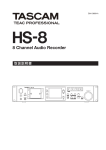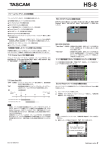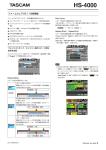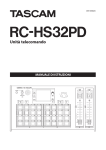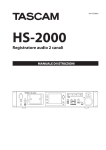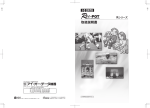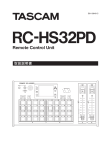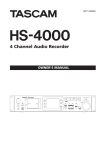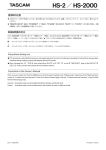Download 取扱説明書 V2.00 - 4.71 MB | j_hs-4000_om_vd
Transcript
D01134001D HS-4000 4 Channel Audio Recorder 取扱説明書 安全にお使いいただくために 製品を安全に正しくお使いいただき、あなたや他の人々への危害や財産への損害を未然に防止するために、以下の 注意事項をよくお読みください。 V 警告 P 電 源プラグを コ ン セ ント か ら抜く 以下の内容を無視して誤った取り扱いをすると、火災や感電などによって、 死亡や大怪我などの人身事故の原因となります。 万一、異常が起きたら 煙が出たり、変なにおいや音がするときは 機器の内部に異物や水などが入ったときは この機器を落としたり、カバーを破損したときは すぐに機器本体の電源スイッチを切り、必ず電源プラグをコンセントから抜いてください。 異常状態のまま使用すると、火災・感電の原因となります。 販売店またはティアック修理センターに修理をご依頼ください。 電源コードを傷つけない 電源コードの上に重いものをのせたり、コードを壁や棚との間に挟み込んだり、本機の下敷きに しない 電源コードを加工したり、無理に曲げたり、ねじったり、引っ張ったり、熱器具に近づけて加熱 したりしない コードが傷んだまま使用すると火災・感電の原因となります。 万一、電源コードが破損したら(芯線の露出、断線など)、販売店またはティアック修理センター に交換をご依頼ください。 付属の電源コードを他の機器に使用しない 故障、火災、感電の原因となります。 = 禁止 交流100ボルト以外の電圧で使用しない この機器を使用できるのは日本国内のみです。表示された電源電圧(交流100ボルト)以外の電圧 で使用しないでください。また、船舶などの直流(DC)電源には接続しないでください。火災・感 電の原因となります。 この機器を設置する場合は、放熱をよくするために、壁や他の機器との間は少し(20cm以上)離 して置く ラックなどに入れるときは、機器の天面から15cm以上、背面から10cm以上のすきまをあける すきまをあけないと内部に熱がこもり、火災の原因となります。 この機器の通風孔などから内部に金属類や燃えやすい物などを差し込んだり、落としたりしない 火災・感電の原因となります。 この機器の通風孔をふさがない 通風孔をふさぐと内部に熱がこもり、火災の原因となります。 N 指示 C 電源プラグにほこりをためない 電源プラグとコンセントの周りにゴミやほこりが付着すると、火災・感電の原因となります。 定期的(年1回くらい)に電源プラグを抜いて、乾いた布でゴミやほこりを取り除いてください。 機器の上に花びんや水などが入った容器を置かない 内部に水が入ると火災・感電の原因となります。 禁止 2 TASCAM HS-4000 安全にお使いいただくために V 警告 Y 分解禁止 この機器のカバーは絶対に外さない カバーを開けたり改造すると、火災・感電の原因となります。 内部の点検・修理は販売店またはティアック修理センターにご依頼ください。 この機器を改造しない 火災・感電の原因となります。 V 注意 P 電源プラグを コンセントか ら抜く 以下の内容を無視して誤った取り扱いをすると、火災や感電などによって、 死亡や大怪我などの人身事故の原因となります。 以下の内容を無視して誤った取り扱いをすると、感電やその他の事故によって、 怪我をしたり、周辺の家財に損害を与えたりすることがあります。 移動させる場合は、電源のスイッチを切るか、またはスタンバイにし、必ず電源プラグをコンセ ントから抜き、外部の接続コードを外す コードが傷つき、火災・感電の原因や、引っ掛けてケガの原因になることがあります 旅行などで長期間この機器を使用しないときやお手入れの際は、安全のため必ず電源プラグをコ ンセントから抜く 通電状態の放置やお手入は、漏電や感電の原因となることがあります。 オーディオ機器を接続する場合は、各々の機器の取扱説明書をよく読み、電源を切り、説明に従っ て接続する また、接続は指定のコードを使用する N 指示 電源を入れる前には、音量を最小にする 突然大きな音が出て聴力障害などの原因となることがあります。 この機器はコンセントの近くに設置し、電源プラグは簡単に手が届くようにする 異常が起きた場合は、すぐに電源プラグをコンセントから抜いて、完全に電源が切れるようにし てください。 この機器には、付属の電源コードを使用する それ以外の物を使用すると、故障、火災、感電の原因となります。 = 禁止 ぐらついた台の上や傾いた所など不安定な場所に置かない 湿気やほこりの多い場所に置かない。風呂、シャワー室では使用しない 調理台や加湿器のそばなど油煙や湯気があたる場所に置かない 火災・感電やケガの原因となることがあります。 電源プラグを抜くときは、電源コードを引っ張らない コードが傷つき、火災・感電の原因となることがあります。 必ずプラグを持って抜いてください。 ヘッドホンをご使用になるときは、音量を上げすぎない 耳を刺激するような大きな音量で長時間続けて聞くと、聴力に悪影響を与えることがあります。 O 濡れた手で電源プラグを抜き差ししない 感電の原因となることがあります。 禁止 V 注意 5年に一度は、機器内部の掃除を販売店またはティアック修理センターにご相談ください。 内部にほこりがたまったまま、長い間掃除をしないと火災や故障の原因となることがあります。 特に、湿気の多くなる梅雨期の前に行うと、より効果的です。 なお、掃除費用については、ご相談ください。 TASCAM HS-4000 3 目次 安全にお使いいただくために..............................................................2 第1章 はじめに..................................................................................7 本機の概要.........................................................................................7 本製品の構成.....................................................................................7 本書の表記.........................................................................................8 商標および著作権に関して..............................................................8 設置上の注意.....................................................................................8 結露について.....................................................................................9 製品のお手入れ.................................................................................9 ディスプレーのお手入れ..............................................................9 CFカードについて............................................................................9 取り扱い上の注意.........................................................................9 動作確認メディアについて..........................................................9 フォーマットについて..................................................................9 アフターサービス..............................................................................9 第2章 各部の名称と働き ...............................................................10 フロントパネル..............................................................................10 リアパネル......................................................................................13 PARALLEL端子について........................................................14 RS-232C端子について...........................................................15 RS-422端子について..............................................................15 ホーム画面......................................................................................16 タイムラインモード時...............................................................16 テイクモード/プレイリストモード [シングル] 時...............20 プレイリストモード [デュアル] 時..........................................23 プレイリストモード [A/B MIXED] 時...................................25 オンエアーモード時...................................................................25 第3章 準備 ......................................................................................26 CFカードを挿入する/取り出す..................................................26 CFカードを挿入する.................................................................26 CFカードを取り出す.................................................................26 セキュリティービスについて...................................................27 ディスプレーについて...................................................................27 ディスプレーの角度を調節する...............................................27 ディスプレーとインジケーターの輝度調節............................27 ディスプレーについての注意...................................................27 電源のオン/オフ...........................................................................28 内蔵時計の時刻を設定する...........................................................28 ロック機能......................................................................................29 録音時間について...........................................................................30 第4章 基本操作...............................................................................31 CFカードの準備をする.................................................................31 CFカードの選択.........................................................................31 CFカードのフォーマット.........................................................31 新規プロジェクトの作成...........................................................33 マスタークロックを設定する.......................................................34 入出力を設定する...........................................................................34 入力の設定..................................................................................34 基準レベルの設定......................................................................35 ヘッドホンの接続......................................................................35 オンライン機能を使用する...........................................................36 録音動作での制約事項...................................................................36 第5章 プロジェクト.......................................................................37 プロジェクトについて...................................................................37 ファイルフォーマットについて...................................................37 4 TASCAM HS-4000 モノフォニックモードとポリフォニックモード....................37 モノフォニックモードでのファイル記録フォルダー............37 プロジェクト画面について...........................................................38 プロジェクト選択画面...............................................................38 セッション選択画面...................................................................38 AES31ファイル選択画面........................................................39 テイク選択画面..........................................................................39 プレイリスト選択画面...............................................................40 プロジェクトの操作.......................................................................40 新規プロジェクトを作成する...................................................40 プロジェクト名を編集する.......................................................41 後からプロジェクト名を変更する...........................................42 最初に作るセッション名を編集する........................................42 プロジェクトをロードする.......................................................42 プロジェクトを再構築する.......................................................43 プロジェクトを削除する...........................................................43 セッションの操作...........................................................................44 新規セッションを作成する.......................................................44 セッションをロードする...........................................................44 セッションを再構築する...........................................................45 セッションをコピーする...........................................................45 セッションを削除する...............................................................46 プロジェクト画面の遷移...............................................................47 第6章 オペレーションモード .......................................................48 タイムラインモードでの機能.......................................................48 テイクモードでの機能...................................................................48 プレイリストモードでの機能.......................................................49 シングルモード..........................................................................49 デュアルモード..........................................................................49 A/B MIXEDモード...................................................................49 オンエアーモードでの機能...........................................................50 オペレーションモードを選択する...............................................50 第7章 タイムラインモード ...........................................................51 録音の準備をする...........................................................................51 基本的な準備..............................................................................51 新規プロジェクトの作成...........................................................51 新規セッションの作成...............................................................51 録音トラックの設定...................................................................52 録音モードの設定......................................................................52 ファイルフォーマットの設定...................................................53 その他の録音設定......................................................................53 録音する..........................................................................................53 録音開始位置へのロケート.......................................................53 録音..............................................................................................53 録音の停止..................................................................................53 リテイク......................................................................................54 再生する..........................................................................................54 プロジェクト/セッションの選択...........................................54 インプットモニターの設定.......................................................54 オンライン機能の設定...............................................................54 再生開始位置へのロケート.......................................................54 再生..............................................................................................54 コール..........................................................................................55 BWF-Jキューポイント(タイムラインモード)....................55 インポート/エクスポート...........................................................55 AES31編集情報をインポートする.........................................55 AES31編集情報をエクスポートする.....................................56 タイムラインを保存する...........................................................57 目次 全テイクをインポートする.......................................................57 タイムライン先頭のタイムコード時刻を変更する....................58 タイムラインの編集.......................................................................58 コピー/カット/消去の範囲を選択する................................59 編集開始点を指定する...............................................................59 編集終了点を指定する...............................................................59 編集開始点/終了点を破棄する...............................................59 編集するトラックを選択する...................................................60 選択範囲のデータをコピーする(Copy)...............................60 選択範囲のデータをカットする(Cut)..................................61 選択範囲のデータを消去する(Erase)..................................61 指定位置でデータを分割する(Divide).................................62 指定位置にコピーバッファの データを挿入する(Insert).................................62 指定位置にコピーバッファの データを貼り付ける(Paste).............................63 指定位置に指定ファイルのデータを 挿入/貼り付けする(Ins/Paste File).............63 指定範囲に無音データを挿入する(Insert Mute)..............65 指定リージョンにフェードイン/アウトを 設定する(Fade IN / Fade Out) .....................65 指定フェードを削除する (Remove Fade IN / Remove Fade Out) ....66 指定リージョンに再生レベルを設定する(Level)...............66 直前の編集を取り消す(UNDO)............................................67 取り消した編集をやり直す(REDO).....................................67 バウンス..........................................................................................68 第8章 テイクモード.......................................................................69 録音の準備をする...........................................................................69 基本的な準備..............................................................................69 新規プロジェクトの作成...........................................................69 新規セッションの作成...............................................................69 録音トラックの設定...................................................................70 録音モードの設定......................................................................70 ファイルフォーマットの設定...................................................71 その他の録音設定......................................................................71 録音する..........................................................................................71 録音..............................................................................................71 録音の停止..................................................................................71 リテイク......................................................................................71 再生する..........................................................................................72 プロジェクト/セッション/テイクの選択............................72 インプットモニターの設定.......................................................73 オンライン機能の設定...............................................................73 再生..............................................................................................73 コール..........................................................................................73 BWF-Jキューポイント(テイクモード)................................73 フラッシュスタート機能を使う...............................................73 テイクの操作..................................................................................74 テイクのスタートタイムを編集する........................................74 テイク名に@を付ける/削除する............................................75 テイクをコピーする...................................................................75 テイクを削除する......................................................................76 テイクをソートする...................................................................76 テイクを移動する......................................................................77 テイク名を編集する...................................................................77 第9章 プレイリストモード ...........................................................78 プレイリストの操作.......................................................................78 プロジェクト/セッションのロード........................................78 新規プレイリストを作成する...................................................78 JPPA PPLファイルをインポートする..................................79 後からプレイリスト名を編集する...........................................80 プレイリストをロードする.......................................................81 プレイリストを削除する...........................................................82 プレイリストの編集(エントリーの登録、解除、編集)..........82 エントリーリスト画面...............................................................82 ファイルアサイン画面...............................................................84 テイクをエントリーに登録する...............................................86 エントリー番号一覧...................................................................88 エントリーへの登録を解除する...............................................89 エントリーのタイトルを編集する...........................................89 再生開始/終了位置の編集.......................................................90 BC$STANDBY/END範囲一括切り換え機能......................90 数字ボタン/マークリスト画面を使って 再生開始/終了位置を編集する............91 エントリー先頭のタイムコード時刻を編集する....................92 フェードイン/アウト長、レベルの編集................................93 リハーサル再生操作/動作.......................................................93 プレイリストを保存する...........................................................94 プレイリストに名前をつけて保存する....................................94 ロードされているプレイリストから JPPA PPLファイルを作成する...........95 再生する..........................................................................................96 プロジェクト/セッション/プレイリストの選択................96 カレントプレーヤーの選択.......................................................97 オンライン機能の設定...............................................................98 再生..............................................................................................98 コール..........................................................................................98 BWF-Jキューポイント(プレイリストモード)....................98 フラッシュスタート機能を使う...............................................98 A/B MIXEDモード時のリモートコントローラー (TASCAM RC-HS32PD)の フラッシュスタートキー表示色........... 98 第10章 オンエアーモード ............................................................99 再生対象ファイルを選択する.......................................................99 オンエアーモードでの再生範囲...................................................99 ON AIRボタンによるリハーサル/確認再生モードと 本番再生モードの切り換え......100 再生...............................................................................................100 クレジット再生を行う................................................................100 コール...........................................................................................100 BWF-Jキューポイント(オンエアーモード).........................101 Fsを切り換える..........................................................................101 オンエアーモードの注意事項....................................................101 第11章 内部設定詳細.................................................................102 メニュー画面...............................................................................102 録音設定(REC SETUP).........................................................102 REC MODEタブ画面............................................................102 FILE FORMATタブ画面.......................................................102 OPTIONSタブ画面................................................................103 再生設定(PLAY SETUP)......................................................104 GENERALタブ画面(PLAY SETUP画面)......................104 CONTROLタブ画面..............................................................104 シンク、タイムコード設定(SYNC T/C).............................105 CLOCKタブ画面....................................................................105 SYNCタブ画面.......................................................................106 TASCAM HS-4000 5 目次 T/Cタブ画面...........................................................................107 SETUPタブ画面(SYNC T/C画面)..................................107 I/Oタブ画面.............................................................................108 リモート設定(REMOTE SETUP)........................................108 GENERALタブ画面(REMOTE SETUP画面)................108 PARALLELタブ画面.............................................................109 RS-232Cタブ画面................................................................110 RS-422タブ画面...................................................................110 ETHERNETタブ画面............................................................111 ミキサー設定(MIXER SETUP)............................................112 INPUTタブ画面......................................................................112 MONITOR MIXERタブ画面.................................................112 SETUPタブ画面(MIXER SETUP画面)..........................113 出力信号のブロック図............................................................114 レベルメーター設定(METER SETUP)...............................114 システム設定(SYSTEM SETUP)........................................115 PREFERENCESタブ画面....................................................115 REFERENCE LEVELタブ画面............................................115 ANA Ref. LVL ADJタブ画面..............................................116 Backup / Startupタブ画面...............................................116 CLOCK ADJUSTタブ画面..................................................117 バージョン表示/オプション機能 (VERSION / OPTION)...............118 VERSION INFOタブ画面.....................................................118 WAV LOCKタブ画面............................................................118 CFカードの管理(CF MANAGE)...........................................119 動作モード選択(OPERATION MODE)...............................119 フォルダー構成...........................................................................120 ファイル名...............................................................................120 第12章 マーク機能とロケート機能..........................................121 マーク機能...................................................................................121 マークを付ける.......................................................................121 キー操作によるマーク位置へのロケート.............................121 マークリスト画面...................................................................121 マーク位置にロケートする....................................................122 マークリストの情報を見る....................................................122 マークを削除する...................................................................122 マークの位置を編集する........................................................123 マークの名前を編集する........................................................123 マニュアルロケート機能............................................................124 第13章 その他の機能.................................................................125 コンフィデンスモニター............................................................125 コンフィデンスモニターの動作条件.....................................125 オンライン機能...........................................................................125 オンライン機能を有効にする................................................125 オンライン再生モードの切り換え........................................126 オンライン再生時の出力........................................................126 フラッシュスタート機能............................................................127 フラッシュスタートキー機能を選択する.............................127 フラッシュスタートページを選択する.................................127 フラッシュスタート再生........................................................127 スタンバイ再生(RC-HS32PD接続時のみ).....................127 コンピューターキーボードを使った操作.................................128 キーボードタイプの設定........................................................128 キーボードを使って名前を入力する.....................................128 キーボード操作一覧................................................................128 ネットワーク機能(FTP / Telnet / VNC).........................129 FTP(ファイル・トランスファー・プロトコル)...............129 6 TASCAM HS-4000 リモートコントロール(Telnet) .........................................130 VNC(ヴァーチャル・ネットワーク・コンピューティング) ..131 WAV LOCK機能(有償オプション)...................................131 第14章 タイムコード同期運転 .................................................135 タイムコード同期再生について................................................135 タイムラインモード................................................................135 テイクモード...........................................................................135 プレイリストモード................................................................135 オンエアーモード...................................................................135 タイムコード同期録音について................................................135 タイムラインモード................................................................135 テイクモード...........................................................................135 プレイリストモード................................................................135 オンエアーモード...................................................................135 基本的な操作...............................................................................135 タイムコードオフセット............................................................136 リチェイス...................................................................................136 第15章 外部機器で録音したファイルを取り込む...................137 取り込み前の準備........................................................................137 取り込んだファイルを本機で扱う............................................137 第16章 トラブルシューティング..............................................138 第17章 メッセージ.....................................................................139 第18章 仕様 ................................................................................150 定格...............................................................................................150 入出力定格...................................................................................150 アナログオーディオ入出力定格............................................150 デジタルオーディオ入出力定格............................................151 コントロール入出力定格........................................................151 オーディオ性能...........................................................................151 一般...............................................................................................152 寸法図...........................................................................................152 ブロックダイヤグラム................................................................153 第1章 このたびは、TASCAM 4 Channel Audio Recorder HS-4000 02チャンネルXLRアナログモニター出力 をお買い上げいただきまして、誠にありがとうございます。 0ヘッドホン出力 ご使用になる前に、この取扱説明書をよくお読みになり、正しい取 り扱い方法をご理解いただいたうえで、末永くご愛用くださいます ようお願い申しあげます。お読みになったあとは、いつでも見られ るところに保管してください。 また取扱説明書は、TASCAMのウェブサイト (http://tascam. jp/) からダウンロードすることができます。 はじめに 0XLRタイムコード入出力 0BNCビデオリファレンス(NTSC/PALブラックバースト信号、 またはHDTV Tri-level信号)、またはワードクロック入力およ び出力/スルー出力 048kHz Pull-Up / Pull-Down動作に対応 0USBメモリーを接続して、ファイルのコピーが可能 (バージョンアップで対応予定) 本機の概要 0LAN(Gigabit Ethernet)機能を搭載し、ネットワーク経由でフ 0記録メディアにCFカードを採用(UltraDMA対応) 0CFデュアルスロットを搭載し、2枚のCFカードでのミラー録音が 可能(ミラー録音は、バージョンアップで対応予定) 096kHz、24ビットまでの4トラック同時録音 0録音時に、録音した音をすぐにメディアから再生し、その音声をモ ニター出力するコンフィデンスモニターが可能(44.1/48kHz、 2トラック録音まで) ァイル転送、リモートコントロール、監視が可能 0パラレルリモートコントロールに対応 0RS-232C シリアルリモートコントロールに対応 (バージョンアップで対応予定) 0RS-422(9ピンシリアルプロトコル準拠)シリアルリモートコント ロールに対応 0ラックマウント可能(2U) 04トラック同時再生、またはステレオx2系統の同時再生(プレイリ ストモード [デュアル] 時) 0タイムラインモード、テイクモード、プレイリストモード [シングル、 デュアル、A/B MIXED] およびオンエアーモードの6つの動作モード 0タイムラインモードでは、テープレコーダーのような時間軸ベース の録音再生が可能 0テイクモードでは、テイク単位での再生とフラッシュスタート が可能 0プレイリストモードでは、テイクをリストに登録し、リスト順の再生 やフラッシュスタートが可能 0プレイリストモード [シングル] では、最大4トラックの再生に対応 0プレイリストモード [デュアル、A/B MIXED] では、ステレオトラ ックを2系統独立して再生制御可能 0オンエアーモードでは、ルートにあるファイルのオンエアー再生が 可能 本製品の構成 本機の構成は、以下の通りです。 なお、開梱は本体に損傷を与えないよう慎重に行ってください。 梱包箱と梱包材は、後日輸送するときのために保管しておいてくだ さい。 付属品が不足している場合や輸送中の損傷が見られる場合は、当社 までご連絡ください。 p 本体 x1 p 電源コード x1 p ラックマウントビスキット x1 p セキュリティービス x3 p 保証書 x1 p 取扱説明書(本書) x1 0 ON LINEキーを用いたオンライン再生とモニター再生 0ファイルフォーマット:BWF(Broadcast Wave Format) WAV(Waveform Audio Format) 0別売のリモートコントローラー(TASCAM RC-HS32PD、RCSS20)によるフラッシュスタートが可能 0別売のリモートコントローラーの他にPARALLELコントロール、 キーボードによるフラッシュスタートが可能 0オートキュー、オートレディ、インクリメンタルプレイ機能搭載 0タイムラインモードでのAES31編集情報の取り込み/書き出しに 対応 0プレイリストモードでのプレイリスト機能搭載(JPPAポン出しプレ イリストファイルの取り込み/書き出しに対応) 0JOG / SHUTTLE機能搭載 0グラフィカルなデザインのTFTカラータッチパネル採用により、 直感的な操作が可能 04チャンネルXLRアナログバランス入出力 0ステレオx2 XLR AES/EBUデジタル入出力 TASCAM HS-4000 7 第1章 はじめに 本書の表記 設置上の注意 本書では、以下のような表記を使います。 0本機の動作保証温度は、摂氏5度〜35度です。 0本機および外部機器のキー/端子などを「MENUキー」のよう 0次のような場所に設置しないてください。音質悪化の原因、また に太字で表記します。 0ディスプレーに表示される文字を“ON”のように“__”で括って 表記します。 「コンパクトフラッシュカード」のことを「CFカード」と表記 0 します。 0必要に応じて追加情報などを、「ヒント」、「メモ」、「注意」とし て記載します。 本機をこのように使うことができる、といったヒントを記載し 窓際などの直射日光が当たる場所 暖房器具のそばなど極端に温度が高い場所 極端に温度が低い場所 湿気の多い場所や風通しが悪い場所 ほこりの多い場所 0放熱を良くするために、本機の上には物を置かないでください。 さい。 メモ 補足説明、特殊なケースの説明などをします。 注意 振動の多い場所 0パワーアンプなど熱を発生する機器の上に本機を置かないでくだ ます。 0本機は、水平に設置してください。 ヒント は故障の原因となります。 0本機をラックにマウントする場合は、付属のラックマウントビスを使 って、下図のように取り付けてください。 0なお、ラック内部では、本機の上に1U以上 (5cm以上) のス ペースを開けてください。 指示を守らないと、人がけがをしたり、機器が壊れたり、デー タが失われたりする可能性がある場合に記載します。 商標および著作権に関して 0TASCAMおよびタスカムは、ティアック株式会社の登録商標です。 0CompactFlash(コンパクトフラッシュ)は、米国およびその他 の国におけるサンディスク社の商標または登録商標です。 0その他、記載されている会社名、製品名、ロゴマークは各社の商 標または登録商標です。 ここに記載されております製品に関する情報、諸データは、あ くまで一例を示すものであり、これらに関します第三者の知的 財産権、およびその他の権利に対して、権利侵害がないことの 保証を示すものではございません。従いまして、上記第三者の 知的財産権の侵害の責任、またはこれらの製品の使用により発 生する責任につきましては、弊社はその責を負いかねますので ご了承ください。 第三者の著作物は、個人として楽しむなどのほかは、著作権法 上権利者に無断で使用できません。装置の適正使用をお願いし ます。 弊社では、お客様による権利侵害行為につき一切の責任を負担 致しません。 8 TASCAM HS-4000 また、ラックマウントアングルの本体への取り付け位置を変え ることでラックに対してパネル面を約40mm下げてラックに取 り付けることができます。 第1章 結露について 本機を寒い場所から暖かい場所へ移動したときや、寒い部屋を 暖めた直後など、気温が急激に変化すると結露を生じることがあり ます。結露したときは、約1〜2時間放置した後、電源を入れてお 使いください。 フォーマットについて 必ず本機にてフォーマットを行ってください。 本機でフォーマットされたメディアは、性能向上のために最適化さ れています。 他の機器、パソコンなどでフォーマットしたメディアを使用した場 合は、動作に影響が出る場合があります。 製品のお手入れ 製品の汚れは、柔らかい布でからぶきしてください。化学ぞうきん、 ベンジン、シンナー、アルコールなどで拭かないでください。 はじめに アフターサービス 0この製品には、保証書を別途添付しております。保証書は、所定 事項を記入してお渡ししてますので、大切に保管してください。 表面を痛めたり色落ちさせる原因となります。 0保証期間は、お買い上げ日より1年です。保証期間中は、記載内 容によりティアック修理センターが修理いたします。その他の詳細 ディスプレーのお手入れ ディスプレーは、ほこりの出ない乾いた柔らかい布 (クリーニング クロスなど) で軽く拭きます。 につきましては、保証書をご参照ください。 0保証期間経過後、または保証書を提示されない場合の修理などに ついては、お買い上げの販売店またはティアック修理センターにご 硬い布で拭いたり、強くこすったりすると液晶の表面に傷がつきま 相談ください。修理によって機能を維持できる場合は、お客様の すので注意してください。また、ベンジンやシンナー類、マニキュ ご要望により有料修理いたします。 ア除去液、アルコール類などは使用しないでください。 0万一、故障が発生した場合は使用を中止し、必ず電源プラグを コンセントから抜いて、お買い上げ店またはティアック修理セ CFカードについて ンターまでご連絡ください。修理を依頼される場合は、次の内 容をお知らせください。 取り扱い上の注意 CFカードは、精密にできています。CFカードやCFカードスロッ トの破損を防ぐため、取り扱いにあたって以下の点をご注意くださ い。 なお、 本機の故障、もしくは不具合により発生した付随的損害 (録 本機を使ったCFカード、USBメモリーなどの記憶内容を消失し 音内容などの補償) の責については、ご容赦ください。 た場合の修復に関しては、補償を含めて当社は責任を負いかね ます。 0極端に温度の高い、あるいは低い場所に放置しないこと。 o型名、型番 (HS-4000) 0極端に湿度の高い場所に放置しないこと。 o製造番号 (Serial No.) 0濡らさないこと。 0上に物を乗せたり、ねじ曲げたりしないこと。 0衝撃を与えないこと。 0録音、再生状態やデータ転送などCFカードにアクセス中に抜き差 しはしないこと。 o故障の症状 (できるだけ詳しく) oお買い上げ年月日 oお買い上げ販売店名 0お問い合わせ先につきましては、巻末をご参照ください。 0本機を廃棄する場合に必要となる収集費などの費用は、お客様の ご負担になります。 動作確認メディアについて 本機は、CFカードを使って録音/再生を行います。 TASCAM純正のCFカードをご使用になることをお勧めいたします が、市販のCFカードも使用することができます。 マイクロドライブは、使うことができません。 なお、古いCFカードや一部のCFカードの中には、動作スピードの 遅いメモリー部品を使っていたり、内部バッファー容量の小さいも のがあります。こうしたCFカードを使うと、HS-4000の録音性 能に影響を及ぼす可能性があります。新しいCFカード (特に高密 度DSLRカメラ用に作られているもの) は、読み書きスピードが速 いだけでなく、保存容量も大きくなっています。 TASCAMのウェブサイト (http://tascam.jp/) には、当社でテ スト済みのCFカードのリストが掲載されていますのでご参照くだ さい。またはタスカム カスタマーサポートまでお問い合わせくだ さい。 動作確認されていないCFカードをお使いになると、本機が正常に 動作しない場合があります。 TASCAM HS-4000 9 第2章 各部の名称と働き フロントパネル 1 POWERスイッチ 5 HOMEキー 電源をオン/オフします。 スイッチ表面には、誤操作防止の為のカバーが付いています。 カバーを下から開き、スイッチを操作してください。 ページ「ロック機能」) 2 USB端子 JOG[SHUTTLE]インジケーター、SLOT 1およびSLOT 2イ プしたり、CFカード内へファイルを保存したりします。 (バージョンアップで対応予定) また、USBキーボードを接続し、プロジェクト名、セッション ンジケーターの輝度が調節できます。 初期設定は、日本語用キーボードに設定されています。 USキーボードは、日本語用キーボードと配列が異なるため、 このキーを押しながらDATAダイヤルを押し回しすると、カラー ディスプレーのみの輝度が調節できます。 名などの入力に使用します。 このキーを押しながらDATAダイヤルを回すと、カラーディス プレー、PAUSEキー、RECキー、PLAYキー、ON LINEキー、 USBメモリーなどを接続し、CFカード内のデータをバックアッ ホーム画面を表示します。HOMEキーを押しながらMENUキー を 押 す と、 “LOCK SETUP” 画 面 を 表 示 し ま す。 ( → 29 6 MENUキー “MENU”画面を表示します。 HOMEキ ー を 押 し な が らMENUキ ー を 押 す と、“LOCK USキーボードを使う場合には、 “SYSTEM SETUP”画面の SETUP”画面を表示します。( → 29ページ「ロック機能」) “PREFERENCES”タブ画面で設定を変更してください。 ( → 115ページ「PREFERENCESタブ画面」) 7 カラーディスプレー メモ 解像度320x240ドットのタッチセンサー付き3.5インチTFT 各種情報を表示したり各種操作をします。 カラーディスプレーです。 USBメモリーを使ってファイルコピー操作を行っているとき それ以外のときは、いつでもUSBメモリーを抜き差しできます。 8 DATAダイヤル キーボードのUSB接続は、いつでも抜き差しできます。 USBハブおよび USBハブ機能を持つデバイスには、対応して 機能します。パラメーターの値を設定するときに、押しながら いません。 回すと大まかな設定ができます。(COARSEモード) は、USBメモリーを抜かないでください。 3 SLOT 1 / SLOT 2インジケーター HOMEキーを押しながらこのダイヤルを回すと、カラーディス します。 録音中やコピー中は、早く点滅します。 カレントスロットにCFカードが挿入されていないときは、遅く プレー、PAUSEキー、RECキー、PLAYキー、ON LINEキー、 JOG [SHUTTLE]インジケーター、SLOT 1およびSLOT 2イ ンジケーターの輝度が調節できます。 点滅します。 HOMEキーを押しながらこのダイヤルを押し回しするとカラー 注意 ディスプレーのみの輝度が調節できます。 SLOT 1およびSLOT 2のインジケーターが早く点滅している ときは、対応するCFカードを抜かないでください。 4 CFカードスロット(SLOT 1 / SLOT 2) CFカ ー ド を 挿 入 / 取 り 出 し ま す。( → 26ペ ー ジ「CFカ ー ドを挿入する/取り出す」) 10 TASCAM ポップアップウィンドウ表示中は、 “OK”または“CLOSE” ボタンと同じ動作をします。 現在選択されているCFカードスロットのインジケーターが点灯 回すとDATAダイヤルとして働き、押すとENTERキーとして HS-4000 9 STOP [RETAKE] キー 録音や再生を停止します。 SHIFTキーを押しながらこのキーを押すと、リテイク (最後に 録音したテイクを削除する) を実行します。 第2章 各部の名称と働き 0 PLAYキー/インジケーター y PROJECTキー 停止または再生待機中にこのキーを押すと再生を開始し、キー が点灯します。 ロジェクト画面(プロジェクト選択画面、セッション選択画面、 録音待機中にこのキーを押すと、録音を開始し、キーがRECキー AES31ファイル選択画面、テイク選択、プレイリスト選択画面、 と共に点灯します。 オンエアーリスト画面のいずれか) を表示します。 ( → 38 タイムラインモードでは、RECキーを押しながらこのキーを押 ページ「プロジェクト画面について」) すとその時点から録音を開始し、キーがRECキーと共に点灯し ます。 q PAUSEキー/インジケーター 再生中または停止中にこのキーを押すと、再生待機状態になり、 録音中にこのキーを押すと、録音待機状態になり、キーがREC キーが点灯します。 u EXIT/CANCEL [PEAK CLEAR] キー 入力や項目の選択をキャンセルします。 プルアップ/プルダウンメニューが表示されている際は、プル アップ/プルダウンメニューを閉じます。 ットボタンとして動作します。 “MENU”画面やプロジェクト画面で押すと、ホーム画面に戻 w RECキー/インジケーター 録音可能なCFカードが挿入されていて、停止しているときにこ のキーを押すと、録音待機状態になり、キーがPAUSEキーと 共に点灯します。 ります。 それ以外の画面では、呼び出し元の画面に戻ります。 ポップアップウィンドウ表示中は、“CANCEL”ボタンと同じ 動作をします。 タイムラインモードでは、このキーを押しながらPLAYキーを 押すとその時点から録音を開始し、キーがPLAYキーと共に点 i CALL [CHASE] キー 灯します。 オンライン再生モードのオン/オフを切り換えます。 オンの時に点灯し、オフのときには消灯します(プレイリスト 最後に再生待機状態から再生を開始したポイント (コールポイ ント) にロケートし、再生待機状態となります。 e ON LINEキー/インジケーター ホーム画面で、プルアップ/プルダウンメニューが表示されて いない状態では、レベルメーターのピークホールド表示のリセ キーと共に点灯します。 プロジェクト画面を表示します。このとき、最後に表示したプ SHIFTキーを押しながらこのキーを押すと、タイムコード同期 運転のオン/オフが設定できます。 モード [デュアル] 時は、選択しているプレーヤーの状態で点灯 o LCD TILTボタン /消灯)。 ス イ ッ チ 表 面 に は、 誤 操 作 防 止 の 為 の カ バ ー が 付 い て い ま す。カバーを下から開き、スイッチを操作してください。 ( → 36ページ「オンライン機能を使用する」) r PHONESつまみ/端子 このボタンを押すと、カラーディスプレーのロックが解除され ます。 カラーディスプレーの角度を変更するには、このボタンを押し てロックを解除し、ディスプレーの下部を手前に引き出します。 ディスプレーを収納するときは、このボタンを押してロックを 解除し、ディスプレーの下部を押し込みます。 ステレオヘッドホンを接続するためのステレオ標準ジャックで す。 pm[ 内部モニターミキサーの音声を出力します。 PHONESつまみでヘッドホン出力レベルを調節します。 m[ ] キー:早戻し ,[ ] キー:早送り 注意 ることがあります。 t KEYBOARD端子 ます。 a . / / [MARK . / /] キー(スキップ) す。移動後は、前の状態 (停止、再生待機、または再生) にな します。 プロジェクト名、セッション名などの入力に使用します。 初期設定は、日本語用キーボードに設定されています。US キーボードは、日本語用キーボードと配列が異なるため、US キ ー ボ ー ド を 使 う 場 合 に は、“SYSTEM SETUP” 画 面 の “PREFERENCES”タブ画面で設定を変更してください。( → 115ページ「PREFERENCESタブ画面」) リージョン、テイクやエントリーをスキップします。 SHIFTキーを押しながらこのキーを押すと、マークに移動しま IBM PC互換機用、PS/2インターフェースのキーボードを接続 ] キー(サーチ) SHIFTキーを押しながらこのキーを押すと、高速サーチを行い ヘッドホンを接続する前には、PHONESつまみで音量を最小に してください。突然大きな音が出て、聴力障害などの原因とな ] / ,[ このキー押している間、サーチを行います。 ります。 s MARKキー このキーを押すと、現在ロケートしている時刻にマークを付け マークは、オートマークと合わせて1セッション/ 1テイクあ ます。 たり、最大99個まで付けることができます。 ( → 121ページ 「マーク機能」) TASCAM HS-4000 11 第2章 各部の名称と働き d SHIFTキー 停止中/再生待機中/再生中に oこのキーを押しながら.キーを押すと、1つ手前のマーク に移動し、停止 / 再生待機、または再生を開始します。 oこのキーを押しながら/キーを押すと、一つ先のマークに 移動し、停止/再生待機、または再生を開始します。 oこのキーを押しながらm[ ] キーまたは,[ ] キ ーを押すと、高速サーチを行います。 oこのキーを押しながらJOG [SHUTTLE] キーを押すと、シ ャトル動作モードになります。 oこのキーを押しながらSTOP [RETAKE] キーを押すと、リ テイク (最後に録音したテイクを削除する) を実行します。 oこのキーを押しながらCALLキーを押すと、タイムコード同 期運転のオン/オフが設定できます。 f JOG [SHUTTLE] キー/インジケーター ジョグ/シャトル機能をオンにします。 このキーを押すとジョグ動作モードになり、JOG/SHUTTLE ダイヤルはジョグダイヤルとして機能します。また、このとき JOG/SHUTTLE インジケーターが点灯します。 SHIFTキーを押しながらこのキーを押すとシャトル動作モード になり、JOG/SHUTTLE ダイヤルはシャトルダイヤルとして 機能します。また、このときJOG/SHUTTLE インジケーター が点滅します。 再度このキーを押すと、それぞれのモードから抜けます。 g JOG/SHUTTLEダイヤル ジョグ動作モード時は、回した量に応じてジョグ再生位置を移 シャトル動作モード時は、回した角度に応じた速度でシャトル 動します。 再生します。 シャトル動作モードにしたとき、元の位置に戻すとシャトル再 生開始前の状態になります。 12 TASCAM HS-4000 第2章 各部の名称と働き リアパネル h ANALOG LINE IN 1-4端子 c DIGITAL LINE OUT 1-2端子 アナログバランスライン入力端子1-4 (XLRバランス) です。 (1:GND、2:HOT、3:COLD) j DIGITAL LINE IN 1-2端子 XLRバ ラ ン ス のAES3-2003 / IEC60958-4 (AES/EBU) フォーマットおよびIEC60958-3 (S/PDIF) フォーマットの XLRバ ラ ン ス のAES3-2003 / IEC60958-4 (AES/EBU) フォーマットのデジタルオーディオ出力 (1および2) 端子です。 サンプリング周波数が88.2/96kHz時は、ダブルスピードでの プレイリストモード [デュアル、A/B MIXED] では、プレーヤー 転送になります。 Aの出力は端子1から、プレーヤー Bの出力は端子2から出力され デジタルオーディオ入力 (1および2) 端子です。 ます。 サンプリング周波数が88.2/96kHz時は、ダブルスピードでの 転送になります。 v REMOTE端子 32k ~ 192kHzに対応したサンプリングレートコンバーターを 搭載しています。 HS32PD) を接続します。 k MONITOR ANALOG OUT L / R端子 アナログバランスモニター出力端子L / R(XLRバランス)です。 (1:GND、2:HOT、3:COLD) 別 売 の 専 用 リ モ ー ト コ ン ト ロ ー ラ ー (TASCAM RC注意 イーサネット端子 (LANなど) ではありませんので、絶対にイー サネットケーブルを使ってネットワークには、接続しないでくだ モニター信号(内部モニターミキサーの出力音声) を出力します。 さい。 l RS-232C端子 D-sub9ピンのRS-232Cシリアルコントロール端子です。 外部コントローラーを接続します。 b RS-422端子 RS-232C端子の機能は、バージョンアップにて対応します。 メモ RS-422端子と同時には、使用できません。( → 110ページ RS-232C端子と同時には、使用できません。( → 110ペー 「RS-232Cタブ画面」) ; PARALLEL端子 D-sub25ピンのパラレルコントロール端子です。 外部コントローラー (TASCAM RC-SS20など)を接続します。 z AC IN端子 付属の電源コードを接続します。 x ANALOG LINE OUT 1-4端子 アナログバランスライン出力端子 1-4 (XLRバランス) です。 ジ「RS-422タブ画面」) n TIMECODE IN端子 SMPTEタイムコード出力端子 (XLRバランス) です。 , WORD/VIDEO IN端子 BNCタイプのワードクロック、ビデオリファレンス信号入力 端 子 で す。 ワ ー ド ク ロ ッ ク 信 号 (44.1k、48k、48k pulldown、48k pull-up、88.2k、96kHz)、 ビ デ オ リ フ ァ レ ン プレイリストモード [デュアル、A/B MIXED] では、プレーヤー ス信号 (NTSC / PALのブラックバースト信号、HDTV Tri- Aの出力は端子1および2から、プレーヤー Bの出力は端子3およ び4から出力されます。 SMPTEタイムコード入力端子 (XLRバランス) です。 m TIMECODE OUT端子 (1:GND、2:HOT、3:COLD) D-sub9ピンのRS-422シリアルコントロール端子です。外部 コントローラーなどを接続します。 メモ 本機やネットワーク機器の故障の原因となります。 Level信号) を入力します。 また、切り換えスイッチで75Ωのターミネート (終端) をする かどうかを選択できます。 TASCAM HS-4000 13 第2章 各部の名称と働き . WORD/VIDEO THRU/WORD OUT端子 レンス信号スルー出力端子です。 リアパネルにあるPARALLEL端子は、本機器を外部制御するため ワードクロック信号 (スルー、もしくは44.1k、48k、48k のパラレルコントロール端子です。 pull-down、48k pull-up、88.2k、96kHzの出力)、ビデオリ ピンアサインは、以下の通りです。 ファレンス信号 (IN端子の信号をスルー) を出力します。 PARALLEL端子について BNCタイプのワードクロック (スルー/出力)、ビデオリファ スルー/ワード出力の切り換えは、切り換えスイッチで行いま す。 Pin No. I/O PonMode GND 2 PLAY PLAY A FLASH 1 I 3 STOP STOP A FLASH 2 I oWORD/VIDEO IN端子の終端抵抗 (75Ω) の有無 4 RECORD (Reserved) FLASH 3 I oWORD/VIDEO出力のTHRU/OUT設定(OUTはWORDの 5 SKIP FWD SKIP FWD FLASH 4 I 6 SKIP BWD SKIP BWD FLASH 5 I 7 (Reserved) STOP B STOP I FADER_START I スイッチの選択で、以下の設定が行えます。 ! ETHERNET端子 イーサネット端子です。ネットワーク接続し、ファイルの転送や、 8 外部からの本機を制御するのに使用します。 @ GROUND端子 9 FADER START TALLY_BC_ FADER_START A TALLY_PAUSE この場合は、GROUND端子を用いてください (GROUND端子 STOP B TALLY_PAUSE TALLY_PAUSE 10 / TALLY_BC_ A PAUSE TALLY_ 11 (Reserved) RECORD に接続する線は、お客様でご用意ください)。 12 TALLY_STOP 別 売 の 専 用 リ モ ー ト コ ン ト ロ ー ラ ー (TASCAM RCHS32PD) をご使用の際に周辺環境によっては、カラーディス プレーのちらつきやモニター音声へのノイズが発生する場合が あります。 A/B MIXED] TASCAM RC-SS20 GND み) / On Air Playlist [Dual, GND ッチ Playlist [Single] 1 / 75Ω ON / OFF / THRU / WORD OUT切り換えスイ Timeline / Take / 13 TALLY_PLAY REMOTE_ 14 SELECT, H or Open TALLY_BC_ STOP TALLY_PAUSE A / TALLY_ O O BC_PAUSE RESERVED O TALLY_STOP A TALLY_STOP O TALLY_PLAY A TALLY_PLAY O REMOTE_ SELECT, H or Open REMOTE_ SELECT, L I 15 PAUSE PAUSE FLASH 6 I 16 (Reserved) PLAY B FLASH 7 I 17 AUX1, FF AUX1, FF FLASH 8 I 18 AUX2, REW AUX2, REW FLASH 9 I 19 AUX3, MARK AUX3, MARK FLASH 10 I 20 (Reserved) A/B SELECT FLASH_PAGE I 21 22 TALLY_BC_ STANDBY TALLY_CF1 / TALLY_BC_CM 23 TALLY_ONLIN TALLY_CF2 24 / TALLY_BC_ END 25 +5V *3 TALLY_PLAY B TALLY_BC_ STANDBY TALLY_CF1 / O TALLY_STOP B TALLY_BC_CM O *1 TALLY_ONLINE TALLY_ A TALLY_ONLINE B +5V *3 ONLINE TALLY_CF2 / TALLY_BC_ O O END *2 +5V *3 I: コマンド入力、トランスポートコントロール用 内部回路で、+5Vでプルアップ 50msec以上のローコマンドで動作 O:コマンド出力、タリー出力用 内部回路は、オープンコレクタ (出力インピーダンス:10Ω) 動作時にローコマンドを出力 耐圧20V、最大電流35mA *1:RC-SS20ではCFインジケーターにアサインされます。 *2:RC-SS20では、CDインジケーターにアサインされます。 14 TASCAM HS-4000 第2章 *3:最大供給電流50mA REMOTE Select (ピン14) がハイのときは、オペレーションモー ドに従った機能となり、通常のパラレルコントローラーとして使用 することができます。 ローのときは、フラッシュスタートモードとして機能します。また、 Flash Page (ピン20) のハイ/ローの状態によってキーアサイ RS-232C端子について リアパネルにあるRS-232C端子をパソコンのRS-232C端子と接 続することにより、パソコンから本機の制御を行うことができます。 通信に関する設定は、“REMOTE SETUP”画面の“RS-232C” タブ画面で行います。( → 110ページ「RS-232Cタブ画面」) メモ ンが、以下のようになります。 ピン14 ピン20 フラッシュスタートのテイク ロー ハイ 1〜10 ロー ロー 11〜20 RS-232C端子の機能は、バージョンアップにて対応します。 本機のRS-232Cコマンドプロトコルについては、タスカム カ スタマーサポートまでお問い合わせください。 TALLY_BC_xxx: メ ニ ュ ー 設 定 で 出 力 切 り 換 え (OFF、ON) (TASCAM RC-SS20接続時は、出力OFFに設定してください) TALLY_BC_STOP / CM / END:250msecパルス出力 TALLY_BC_STANDBY / PAUSE:レベル出力 本体のモードが、プレイリストモード [デュアル、A/B MIXED] に 設 定 さ れ、REMOTE Select( ピ ン14) を ハ イ に し た と RS-422端子について リ ア パ ネ ル に あ るRS-422端 子 をSONY P2プ ロ ト コ ル (RS422) 対応のコントローラーやエディターと接続することにより、 外部から制御を行うことができます。 動 作 に 関 す る 設 定 は、“REMOTE SETUP” 画 面 の“RS-422” タブ画面で行います。( → 110ページ「RS-422タブ画面」) き(Playlist [デ ュ ア ル、A/B MIXED]) に は、 ピ ン20(A/B SELECT)でプレーヤー A / Bを選択します (Hiでプレーヤー A、 Loでプレーヤー B)。 選択したプレーヤーの対象となるピンは、次のピンになります。 ピン5 SKIP FWD ピン6 SKIP BWD ピン15 PAUSE ピン17 AUX1 ピン18 AUX2 ピン19 AUX3 各部の名称と働き メモ 本機のプロトコルへの対応については、タスカム カスタマーサ ポートまでお問い合わせください。 以下は、フェーダースタート/ストップによって本機の再生をコン トロールする場合の接続例です。 AUX1-3 (ピン17-19) の機能の割り当てについては、109ペー ジ「PARALLELタブ画面」をご参照ください。 メモ パラレル接続した外部機器から本機を外部制御する場合には、 本機が停止中にPLAY信号とRECORD信号を同時に入力するこ とで、即時録音を開始させることができます。また、タイムラ インモードで再生中には、PLAY信号とRECORD信号の同時に 入力でオーバーライト録音をさせることができます。 TASCAM HS-4000 15 第2章 各部の名称と働き 4 タイムカウンター表示(ボタン) ホーム画面 現在の時間を経過時間、またはタイムコード時刻で表示します。 この部分を押すと、時間表示モード切り換えのプルダウンメニ HOMEキーを押すと、ホーム画面を表示します。 ューが表示されます。 タイムラインモード時 プルダウンメニューを閉じるには、タイムカウンター、プル ダウンメニュー内のモード切替ボタン、HOMEキー、EXIT/ CANCELキーのいずれかを押します。 5 タイムモード表示(ボタン) 現在の時間表示モードをアイコン表示します。 この部分を押すと、時間表示モードを切り換えます。 タイムライン先頭からの経過時間を表示しま す。 タイムラインのタイムコード時刻を表示しま 1 ONLINE状態表示 す。 オンライン送出モードがオンのときは、 “ ”アイコンが赤く点灯します。 オンライン送出モードがオフのときは、 “ 6 タイムコード状態表示(ボタン/インジケーター) 正しいタイムコードが入力され、認識が正常 ”アイコンは消灯します。 なときは、TCインジケーターが緑色に点灯 します。 入力タイムコードの認識が正常でないとき 2 リピート状態表示 リピート再生がオンのときは、“ ”アイコ ンが緑色に点灯します。 リピート再生がオフのときは、“ ”アイコ は、消灯します。 タイムコード同期運転時は 、同期運転状態表示となります。 ンは消灯します。 外部タイムコードまたは内蔵タイムコー ドジェネレーター (選択可能) と同期運 3 Confidence Monitor状態表示(ボタン) 転しているときは、“CHASE”インジケ コンフィデンスモニターの状態をアイコン表示します。 ーターが緑色に点灯します。 タイムコード同期運転していないとき、 Confidence Monitor有効状態 Confidence Monitor無効状態*1 Confidence Monitor OFF状態 § 能が動作できない状態。 こ の 部 分 を 押 す と、“SYNC T/C” 画 面 を 表 示 し ま す。( → 105ページ「シンク、タイムコード設定(SYNC T/C)」) 7 オーディオ同期の状態表示(ボタン/インジケーター) マスタークロックに同期中、“SYNC” このボタンを押すと、コンフィデンスモニターを設定する“REC インジケーターが緑色に点灯します。 マスタークロックに同期していないとき SETUP”画面の“REC MODE”タブ画面を表示します。 ( → 102ページ「REC MODEタブ画面」) § このボタンは、タイムラインモードとテイクモードでのみ表示 されます。 16 TASCAM は、“SYNC”インジケーターが点滅し ます。 メモ ときは、“CHASE”インジケーターが点 滅します。 *1: コンフィデンスモニターがONに設定されているが、Fsや 録音トラック数の制限によりコンフィデンスモニター機 または同期運転時に同期がとれていない HS-4000 こ の 部 分 を 押 す と、“SYNC T/C” 画 面 を 表 示 し ま す。( → 105ページ「シンク、タイムコード設定(SYNC T/C)」) 第2章 8 トランスポートステータス表示(ボタン) 0 トラック名表示、レコードファンクションおよびインプ ットモニターのインジケーター 現在のトランスポートの状態をアイコン表示します。 再生/ジョグ再生 (順方向) 時 レベルメーターの左部は、レコードファンクションおよびイン プットモニターのインジケーターになっています。レコードフ ジョグ再生 (逆方向) 時 ァンクションとインプットモニターの状態に応じて、背景表示 再生待機時 は以下のようになります。 停止時 REC OFF 早戻し時 早送り時 (高速サーチ) 早戻し時 (シャトル動作) 表示の数値は、そ MON ON q レベルメーター のときの速度によりx2、x4、x8、x16、 x32に変化します。 録音時 ベルを表示します。また、各トラックの一番右にオーバーロー ドインジケーターがあり、オーバーロード時は赤くなります。 再生時でインプットモニターがオフのトラックは、再生レベル を表示します。 入力ソースにデジタル入力が選択されているときは、該当する デジタル入力に入力が無い場合、あるいは入力信号が内部設定 録音待機時 インプットモニターがオン、または再生時以外でレコードファ ンクションがオンのトラックは、そのトラックの入力信号のレ のときの速度によりx2、x4、x8、x16、 x32に変化します。 早送り時 (シャトル動作) 表示の数値は、そ REC ON MON OFF 早送り時 早戻し時 (高速サーチ) 各部の名称と働き と異なっている場合に、チャンネルメーター表示部が灰色表示 となり、以下の表示をします (“x”はチャンネルを表す)。 この部分を押すと、“PLAY SETUP”画面を表示します。 9 セッション名表示(ボタン) 表示 内容 D-INx NO SIGNAL 入力信号がない場合 現在呼び出しているセッション名を表示します。また、セッシ ョンの編集やマークの追加/削除などを行って、保存していな D-INx UNLOCK い場合、“*”をアイコンの中に表示します。 この部分を押すとプルダウンメニューが表示されます。 D-INx NOT AUDIO D-INx Cbit ERROR <START TIME EDITボタン> タ イ ム ラ イ ン モ ー ド の ス タ ー ト 時 刻 を 設 定 す る“START TIME”画面を表示します。停止状態以外では選択できません。 <REBUILDボタン> FTPなどにより本機のファイルを削除した際などにリビルド(再 構成)を実施します。 入力信号がシステムと同期してい ない場合 入力信号のCbit情報が非オーディ オの場合 入力信号のその他Cbit情報と実際 の動作モードが違う場合 [“D-INx UNLOCK”表示の場合] レベルメーター表示は、 “MENU”画面内の“METER SETUP” メニュー画面で以下の設定が行えます。 停止状態以外では、選択できません。 oメータリングポイント <SAVEボタン> oピークホールド時間 タイムラインの内容を保存します。 停止状態以外では選択できません。 ( → 57ページ「タイム ラインを保存する」) oリリース時間 oオーバーロードインジケーター点灯レベル oリファレンスレベル線表示のオン/オフ設定 <EXPORT AES31ボタン> セッションをAES31ファイルに出力(エクスポート)します。 停止状態以外では選択できません。( → 56ページ「AES31 編集情報をエクスポートする」) <IMPORT ALL TAKESボタン> セッションの全テイクを取り込みます。 停止状態以外では、選択できません。 ( → 57ページ「全テ イクをインポートする」) TASCAM HS-4000 17 第2章 各部の名称と働き また、この部分を押すと、押されたペアーチャンネル (1-2ま たは3-4) のみがモニター出力されます (ソロ機能)。 リージョンの状態により、下記のように色分けして表示されま す。 EDIT MODE: ON EDIT MODE: Bounce I/O OFF プルアップ 未選択のリージョン 白色 灰色 未選択のフェード範囲 水色 濃い灰色 選択されたリージョン 薄い水色 薄い水色 選択されたフェード範囲 濃い水色 濃い水色 青色 青色 赤色 メニュー表示中 ソロになっているチャンネルのレベルメーター部とトラック番 選択された無音部分 号のまわりが黄色のハイライト表示になります。 録音中リージョン ソロ以外のチャンネルのレベルメーターは、網掛け表示になり、 Level操作中リージョン 再度同じペアーチャンネルを押すとソロ機能が解除されます。 w 時刻表示エリア 表示範囲を4等分した区切りの良いタイムライン時刻を設定さ れた時間表示モードで4つ表示します。 このエリアはタイムカウンター時刻に合わせて横スクロールし - 赤色 - 黄色 このエリアはタイムカウンター時刻に合わせて横スクロールし ます。 t EDIT MODEボタン リージョンの分割、削除、切り取りを行う編集モードをオン/ オフします。( → 58ページ「タイムラインの編集」) ます。 e マーク表示エリア タイムラインマークを表示します。 このエリアはタイムカウンター時刻に合わせて横スクロールし ます。 BC$CMマーク BC$ENDマーク BC$FILEマーク BC$PAUSEマーク y 記録メディア表示(ボタン) BC$STANDBYマーク 現在使用中のCFカードスロットと、録音可能残り時間表示を行 使用中の記録メディア表示の背景は、再生中は緑、録音中は赤 BC$STARTマーク BC$STOPマーク INマーク OUTマーク 上記以外のマーク います。 色表示になります。 CFカードスロットにメディアが装着されていない場合は、 “No 該当CFカードにプロジェクト/セッションが無い場合には、 Media”と表示し薄い灰色になります。 r トラック表示エリア 各トラックのリージョンを表示します。 表示するトラックは、上からトラック1、2、3、4です。 プロジェクト/セッション作成時に設定した“TIMELINE Rec “NoProject”と表示します。 未フォーマットのCFカード装着時は、“UNFORMAT”と表示 録音中に使用していない方のCFカードスロットにCFカードを します。 Tracks”の数だけトラックが表示されます。 装着した場合は、 “UNMOUNT”と表示され、録音を停止する “TIMELINE Rec Tracks”を“2trx2”に設定して作成した プロジェクト/セッションでは、ch2とch3の区切り線だけ太 と通常の表示に更新されます。 く表示されます。 が約5000を超えたため録音ができなくなった場合には、“Rec EDIT MODEボタンがONの場合とBounce I/Oプルアップメニ Limit”と表示されます。詳細は、36ページ「録音動作での ュー表示中は、選択されたトラックの周りに黄色い枠が表示さ れます。 セッションのフォルダー内のファイル、フォルダーなどの総数 制約事項」を参照ください。 リージョンのフェードイン・フェードアウト・クロスフェード 範囲は水色で表示されます。 この部分を押すと、“CF SELECT”画面を表示します。( → 31ページ「CFカードの選択」) u モニターミキサーオーバーロードインジケーター モニターミキサーのL / Rチャンネルがオーバーロードしたと き、LまたはRの背景が赤で表示されます。 18 TASCAM HS-4000 第2章 i ズームレート表示 トラックエリア表示のズーム率/表示範囲を表示します。 <CLEARボタン> 囲を広く) します。 o タイムラインカーソル 録音・再生位置を示すカーソルです。常に画面中央部に固定さ れています。 このボタンを押すと、レコードファンクションとインプットモ ニターの設定を行う“REC”ボタンと“MON”ボタンがプル これらボタンの詳細は、68ページ「バウンス」を参照してく ださい。 s NEXT TAKE NAMEボタン このボタンを押すと、次に録音するテイクまたはファイルの名 前を設定する“NEXT TAKE NAME”画面を表示します。 p REC/MONボタン 現在設定されているバウンスの開始点 (IN点) と終了点 (OUT 点) を破棄します。 DATAダイヤルを右回り方向に操作するとズームイン (表示範 囲を狭く) し、左回り方向に操作するとズームアウト (表示範 各部の名称と働き p テイク名の前半部 テ イ ク 名 の 前 半 部 は“User Word” 、“Session Name” の2種類から付けることができます。(初期値: “Session アップ表示されます。 Name” ) 注意 テイク名の前半部は、停止中のみ編集が可能です。 o“User Word”モード(ボタン) テイク名の前半部にユーザーワードを使用します。 ユーザーワードは、“EDIT”ボタンを押してユーザーワード 編集画面に移動して行います (プロジェクト名の編集画面と 同様です)。 <RECボタン> レコードファンクションを設定します。 録音では、この設定をオンにしたトラックの音声が録音され ます。また、この設定をオンにしたチャンネルには、録音動 作中 (録音および録音待機中) に音声入力端子からの音声が 入力されます。 <MONボタン> インプットモニターの設定を行います。 この設定をオンにしたチャンネルには、常に音声入力端子か らの音声が本機から出力されます。 o"Session Name"(セッション名)モード(ボタン) テイク名の前半部にセッション名を使用します。 a BOUNCE I/Oボタン このボタンを押すと、バウンス用ボタン群がプルアップ表示さ れます。 o テイク名の後半部 <Bounceボタン> バウンスを実行します。以下のときは、グレーで表示され選 択 (実行) できません。 o開始点 (IN点) と終了点 (OUT点) の両方が指定されて “TIMELINE Rec Tracks”設定が“2trx2”の場合に、 o トラックが選択されていないとき <SET INボタン> 現在の位置をバウンスの開始点 (IN点) に設定します。 アルファベット1文字は、 “EDIT”ボタンを押して編集画面 に移動して行います。 3桁の数字は、 “-”ボタンまたは“+”ボタンを使って 設定することができます。数字部を押すと黄色く反転し、 いないとき o再生中もしくは録音中 テイク名の後半部は、アルファベット1文字と3桁の数字で 作られています。 DATAダイヤルで数字を変更することができます。 以下の場合は“- - - ”と表示され、数値の変更はできません。 oプロジェクト/セッションがロードされていないとき o選択されたCFカードが無効のとき o現在のテイクのファイル名の数字部が999のとき <SET OUTボタン> 現在の位置をバウンスの終了点 (OUT点) に設定します。 TASCAM HS-4000 19 第2章 各部の名称と働き 注意 テイクモード/プレイリストモード [シングル] 時 i“Next Take Name”の設定はプロジェクトごとに保存される ため、プロジェクトを変えた場合には、そのプロジェクトの設 定に従います。 i テイク名の後半部の数値部は、再生中または録音中でも変更可 能です (テイク名の前半部と後半部のアルファベット部は、停 止中のみ編集が可能です)。 メモ テイク名の前半部や後半部のアルファベット部が異なれば、後 半部の数字3桁が同じテイクを作成できます。 d INFOボタン このボタンを押すと、現在の本機の設定とロードされているフ ァイルの情報を表示する“インフォメーション”画面を表示し ます。 [テイクモード時] メモ プレイリストモード [シングル] 時は、“REC/MON”ボタンお よび“NEXT TAKE NAME”ボタンは表示されません h テイク/エントリー番号 現在選択されているテイクやエントリーの番号を表示します。 録音待機状態にすると、次に録音するテイクのファイル名を表 録音待機状態にすると、次に録音するテイクのファイル名を表 上半分には、現在の本機の設定内容を表示します。 この部分を押すと、“SYNC T/C”画面が表示されます。 下半分には、現在ロードされているセッションの情報を表示し 示します。テイク番号は、セッション内で録音された順につけ ます。この部分を押すと、プロジェクト画面が表示されます。 られます。 また、右側に現在時刻または直前のマーク名が表示されます。 オートマーク以外のマーク名が表示されているときに、この部 分を押すとマーク名編集画面が表示されます。 示します。 j タイムカウンター表示(ボタン) 現在の時間を、経過時間、またはタイムコード時刻で表示します。 この部分を押すと、時間表示モード切り換えのプルダウンメニ f Mark Listボタン こ の ボ タ ン を 押 す と、 マ ー ク の リ ス ト を 表 示 し ま す。( → ューが表示されます。 121ページ「マークリスト画面」) ダウンメニュー内のモード切替ボタン、HOMEキー、EXIT/ CANCELキーのいずれかを押します。 g Manual Locateボタン プルダウンメニューを閉じるには、タイムカウンター、プル このボタンを押すと、マニュアルでのロケート画面 (“MANUAL LOCATE”画面) を表示します。( → 124ページ「マニュア ルロケート機能」) k タイムモード表示 現在の時間表示モードを表示します。 <ELAPSED> テイクまたはエントリーの先頭からの経過時間を表示しま す。 <REMAIN> テイクまたはエントリーの終わりまでの残り時間を表示しま す。 20 TASCAM HS-4000 第2章 <ELAPSED/REMAIN> タイムカウンター部に経過時間、タイムバー右側に残り時間 各部の名称と働き テイクモードでの録音中は、約5秒周期で左端から右端まで伸 びる赤いプログレスバーが表示されます。 をマイナスで表示します。 ; テイク/エントリー名表示(ボタン) <REMAIN/ELAPSED> 現在呼び出しているテイクまたはエントリーのモードのアイコ 録音待機状態にすると、次に録音するテイクのファイル名を表 ファイルモードのアイコンには、以下の2種類があります。 タイムカウンター部に残り時間、タイムバー右側に経過時間 を表示します。 ンとテイク名またはエントリー名を表示します。 示します。 モノフォニックモード ポリフォニックモード プレイリストモード時は、プレイリストの編集 (エントリーを 追加 / 削除など) を行って、保存していない場合、“*”をアイ コンの中に表示します。 <TOTAL> この部分を押すとプルダウンメニューが表示されます。 テイクモード時 セッション内の先頭テイク、もしくはプレイリストの先頭か らの経過時間を表示します。 <T.REM (TOTAL REMAIN)> セッション内の末尾テイク、もしくはプレイリストの終わり までの残り時間を表示します。 <T/C> 再生テイクまたは再生エントリーのタイムコード時刻を表示 します。 l タイムバー表示 現在の再生位置を表示します。時間表示モードによって表示内 容が異なります。 タイムモード <TAKE Listボタン> テイク選択画面( “TAKE`画面)を表示します。このときには、 セッションフォルダー名表示部分を押してもセッション選択 表示内容 表示 テイクまたはエントリ ーの長さに対する現在 の再生位置を表示。 いくように表示 左端から右端に縮んで ク、もしくはプレイリ いくように表示 スト全体の長さに対す 左端から右端に縮んで る現在の再生位置を表 いくように表示 (テイクまたはエント 面について」) 左端から右端に延びて いくように表示 セッション内の全テイ 左端から右端に延びて 示。 画面は表示されません。 ( → 38ページ「プロジェクト画 バー表示 <CIRCLE @ TAKEボタン> 現在のテイクの名前の先頭に@を付けるまたは削除します。 ( → 75ページ「テイク名に@を付ける/削除する」) <REBUILDボタン> FTPなどにより本機のファイルを削除した際などにリビルド (再構成)を実施します。 左端から右端に延びて リーの区切り目には、 いくように表示 縦の白線を表示。) TASCAM HS-4000 21 第2章 各部の名称と働き プレイリストモード [シングル] 時 x 時刻表示エリア 時間表示モードによって表示内容が異なります。 タイムモード 左端 表示 00:00:00:00 テイクまたはエントリ ーの全時間 00:00:00:00 セッションまたは <ASSIGN FILEボタン> プレイリスト全時間 セッションまたは ファイルアサイン画面( “ASSIGN”画面)を表示します。 ( → 84ページ「ファイルアサイン画面」) <ENTRY LISTボタン> エントリーリスト画面( “ENTRY”画面)を表示します。 エントリー編集画面(“ADJUST ENTRY ***”画面)を表 <REBUILDボタン> FTPなどにより本機のファイルを削除した際などにリビルド (再構成)を実施します。 <SAVEボタン> 現在のプレイリストを保存します。停止状態以外では選択で <SAVE ASボタン> v 現在時刻カーソル 再生位置を示すカーソルです。 タイムカウンター時刻に合わせて横スクロールします。 録音中 (テイクモードのみ) は、表示しません。 b マーク名表示 現在時刻または直前のMARK名を表示します。 オートマーク以外のマーク名が表示されているときに、この部 分を押すとマーク名編集画面が表示されます。 n REC/MONボタン m NEXT TAKE NAME ボタン 現在のプレイリストからJPPA PPLファイルを作成します。 ドされているプレイリストからJPPA PPLファイルを作成 する」) z レベルメーター 内容はタイムラインモード時のホーム画面と同じです。 タイムラインモード時のホーム画面と同じく、この部分を押す ことでソロ機能が使用できます。 22 TASCAM HS-4000 セッションまたはプレ ページを変更できます (右回り操作で+、左回り操作で-)。 停止状態以外では選択できません。 ( → 95ページ「ロー 00:00:00:00 フラッシュページ番号を表示します。また、この部分に触れて 外では選択できません。 ( → 94ページ「プレイリストを <EXPORT PPLボタン> イリスト全時間 ただし、録音中および録音待機中は時間および区切り線を表示 現在のプレイリストに名前をつけて保存します。停止状態以 保存する」) セッションまたはプレ 選択状態 (黄色背景) にしたときに、DATAダイヤルを回すと きません。( → 94ページ「プレイリストを保存する」) 00:00:00:00 c フラッシュページ操作/表示ノブ す る 」)、( → 90ペ ー ジ「 再 生 開 始 / 終 了 位 置 の 編 集 」)、 再生開始/終了位置を編集する」) ーの全時間 しません。 示します。 ( → 89ページ「エントリーのタイトルを編集 ( → 91ページ「数字ボタン/マークリスト画面を使って テイクまたはエントリ プレイリスト先頭時刻 イリスト末尾時刻 ( → 82ページ「エントリーリスト画面」) <ADJUST ENTRYボタン> 右端 内容はタイムラインモード時のホーム画面と同じです。 内容はタイムラインモード時のホーム画面と同じです。 第2章 プレイリストモード [デュアル] 時 各部の名称と働き ! タイムモード表示(ボタン) 現在の時間表示モードを表示します。 <ELAPSED> エントリーの先頭からの経過時間を表示します。 <REMAIN> エントリーの終わりまでの残り時間を表示します。 <ELAPSED/REMAIN> タイムカウンター部に経過時間、タイムバー右側に残り時間 をマイナスで表示します。 [デュアル] 時は、左側がプレイリストAを再生するためのプレーヤー A、右側がプレイリストBを再生するためのプレーヤー Bです。 プレーヤー AとBの操作は同じで、中央にある* ~ Qはプレーヤー A、B共通となります。 <REMAIN/ELAPSED> タイムカウンター部に残り時間、タイムバー右側に経過時間 を表示します。 , トランスポートステータス表示 現在のトランスポートの状態をアイコン表示します。 この部分を押すと“PLAY SETUP”画面を表示します。 内容は、タイムラインモード時のホーム画面と同じです。 . ONLINE状態表示 オンライン再生モードがオンのときは、 “ ”アイコンが点灯します。 オンライン再生モードがオフのときは、 “ `アイコンが緑文字で点灯します。 / タイムカウンター表示(ボタン) 現在の時間を、経過時間、または残り時間で表示します。 オンライン再生モードがオンのときは、背景が赤になります。 他の内容は、タイムラインモード時のホーム画面と同じです。 この部分を押すと、時間表示モード切り換えのプルダウンメニ ューが表示されます。 プルダウンメニューを閉じるには、タイムカウンター、プル ダウンメニュー内のモード切替ボタン、HOMEキー、EXIT/ CANCELキーのいずれかを押します。 <TOTAL> プレイリストの先頭からの経過時間を表示します。 <T.REM (TOTAL.REMAIN)> プレイリストの終わりまでの残り時間を表示します。 <T/C> 再生エントリーのタイムコード時刻を表示します。 @ タイムバー表示 現在再生中のエントリーまたはプレイリストの再生位置を表示 します。内容はテイクモード時のホーム画面と同じです。 TASCAM HS-4000 23 第2章 各部の名称と働き # ファイル名またはタイトル名表示(ボタン) & Manual Locate ボタン このボタンを押すと、押した側のプレーヤーのマニュアルでの 内容は、タイムラインモード時のホーム画面と同じです。 現在呼び出しているプレイリストエントリー番号をアイコンの 中に表示します。 表示なし CFカードが無効またはロード中 000 エントリーがないとき * Mon A+Bボタン 3桁の数 現在選択されているエントリーの番号 プレーヤー A、B両方を同時にモニター出力する機能をオン/ オンにするとボタンが水色のハイライト表示になり、AB両方の オフにすると、両方のモニターが未選択の状態になります。 アイコンの右に現在呼び出しているエントリーのエントリー名 プレイリストの該当エントリーにタイトルが設定されている場 プレイリストの編集 (エントリーを追加/削除など) を行って、 を表示します。 合にはタイトルを表示します。 保存していない場合、“*”をアイコンの中に表示します。 ファイルアサイン画面( “ASSIGN”画面)を表示します。 ( → 84ページ「ファイルアサイン画面」) <ENTRY LISTボタン> エントリーリスト画面( “ENTRY”画面)を表示します。 ( → 82ページ「エントリーリスト画面」) <ADJUST ENTRYボタン> き、LまたはRの背景が赤で表示されます。 ) オーディオ同期の状態表示(ボタン/インジケーター) 内容は、タイムラインモード時のホーム画面と同じです。 Q タイムコード状態表示(ボタン/インジケーター) 内容は、タイムラインモード時のホーム画面と同じです。 W フラッシュページ操作/表示ノブ 内容は、テイクモード時のホーム画面と同じです。 ただし、選択されていないプレーヤーのこの部分を押すと、フ ON LINEキーおよびJOG/SHUTTLEダイヤルを、このボタン を押した側のプレーヤーに割り当てます。 現在のプレイリストを保存します。停止状態以外では選択で <SAVE AS(A)ボタン>または<SAVE AS(B)ボタン> 現在の選択されているプレーヤーのプレイリストに名前を つけて保存します。停止状態以外では選択できません。 ( → 94ページ「プレイリストを保存する」) <EXPORT PPL ボタン> 現在のプレイリストからJPPA PPLファイルを作成します。 停止状態以外では選択できません。 ( → 95ページ「ロー ドされているプレイリストからJPPA PPLファイルを作成 する」) $ レベルメーター(ボタン) 再生レベルを表示します。 この部分を押すと、モニター選択のオン/オフを切り換えます。 モニター選択されているとき、メーターのまわりが黄色のハイ ライト表示になります。 モニターミキサーのL / Rチャンネルがオーバーロードしたと す る 」)、( → 90ペ ー ジ「 再 生 開 始 / 終 了 位 置 の 編 集 」)、 きません。( → 94ページ「プレイリストを保存する」) ラッシュページとともにフロントパネルのトランスポートキー、 <SAVE A+Bボタン> ( モニターミキサーオーバーロードインジケーター 示します。 ( → 89ページ「エントリーのタイトルを編集 再生開始/終了位置を編集する」) メーターがハイライト表示になります。 エントリー編集画面(“ADJUST ENTRY ***”画面)を表 ( → 91ページ「数字ボタン/マークリスト画面を使って オフします。 この部分を押すとプルダウンメニューが表示されます。 <ASSIGN FILEボタン> ロケート画面 (“MANUAL LOCATE”画面) を表示します。 オーバーロード時は、“L”/“R”表示が赤く点灯します。 % マーク名表示 現在時刻または直前のMARK名を表示します。 内容は、テイクモード時のホーム画面と同じです。 ^ Mark Listボタン このボタンを押すと、押した側のプレーヤーのマークのリスト 内容は、タイムラインモード時のホーム画面と同じです。 を表示します。 24 TASCAM HS-4000 E SELECTボタン フロントパネルのトランスポートキー、ON LINEキー、JOG/ SHUTTLEダイヤルを、このボタンで押した側のプレーヤーに 割り当てます。 第2章 プレイリストモード [A/B MIXED] 時 基本的に、プレイリストモード(デュアル)とほぼ同じですが、次 の点が異なります。 エントリー番号が表示されるアイコンを、下記のように色分け しました。 表示アイコン 1テイク名表示(ボタン) 現在呼び出しているテイクアイコンとテイク名を表示します。 この部分を押すとプルダウンメニューが表示されます。 <ON AIR Listボタン> 1 ファイル名またはタイトル名表示(ボタン) 内容 プレーヤーA 各部の名称と働き “ON AIR List” 画 面 を 表 示 し ま す。( → 99ペ ー ジ「 再 生対象ファイルを選択する」) <REBUILDボタン> FTPなどにより本機のファイルを削除した際などにリビルド (再構成)を実施します。 2情報欄 有効なエントリーがアサイン済み プレーヤーB オンエアーモードのホーム画面では、情報欄に2つ先までのテ 有効なエントリーがアサイン済み この情報欄をタッチすると“ON AIR List”画面に切り換わり イク名表示を表示します。 ます。 エントリー登録なし 2 フラッシュページ操作/表示ノブ フラッシュページは、プレーヤー A / B共通設定です。 操作するとプレーヤー A / B両方のページおよびノブが連動し て変更されます。 3ON AIRボタン 本番再生モードとリハーサル/確認再生モードを切り換えます。 ( → 100ページ「ON AIRボタンによるリハーサル/確認再 生モードと本番再生モードの切り換え」) CREDITS7ボタン 4 オンエアーモード時 選択されたファイルの先頭から再生を開始し、該当マークで停 止する、クレジット再生を行います。 ( → 100ページ「クレ ジット再生を行う」) メモ i“ON AIR”ボタンは、停止中のみ操作できます i“CREDITS7”ボタンは、“ON AIR”ボタンがオフで、停止 中もしくは“ON AIR”ボタンがオフでCREDITS再生中に操作 が可能ですが、“ON AIR”ボタンがオンの場合や通常再生中は 操作できません。 i クレジット再生中に“CREDITS7”ボタンを押すと停止しま す(クレジット再生/停止のトグル動作)。 [オンエアーモード時] TASCAM HS-4000 25 第3章 準備 CFカードを挿入する/取り出す メモ CFカードスロットのカバーが閉まらない場合は、一度CFカー ドを抜き、CFカード挿入口の右にある四角ボタンを押し込んで CFカードを挿入する から、再度CFカードを入れてください。 本機で録音/再生を行うには、フロントパネルのCFカードSLOT CFカードを取り出す 1またはSLOT 2にCFカードを挿入します。 電源をオフにするか、動作を停止してから、CFカードを取り出し メモ 電源がオン/オフどちらのときもCFカードを挿入することがで ます。 注意 きます。 1. CFカードスロットのカバーを手前に引き開けます。 本機が動作中 (録音中、再生中、CFカードにデータを書き込み 中など) は、絶対にCFカードを取り出さないでください。録音 が正しく行われなかったり、録音したデータが破損したり、モ ニター機器から突然大きな音が出て、機器の破損や聴力障害の 原因になるなどの可能性があります。 1. CFカードスロットのカバーを手前に引き開けます。 2.CFカードスロットの右にある四角ボタンを押すと、ボタンが出 てきます。 2. CFカードを正しい向きに挿入します。 ラベル面を上、端子部を奥にして挿入します。 3. 出てきた四角ボタンを押し込むと、CFカードが一部排出されま す。 4.手でつまんでCFカードを引き出します。 3. カバーを閉じます。 26 TASCAM HS-4000 第3章 セキュリティービスについて 準備 ディスプレーとインジケーターの輝度調節 付属のセキュリティービスを使ってCFカードスロットのカバーを HOMEキーを押しながらDATAダイヤルを回すとカラーディス ロックすることができます。 プ レ ー とPAUSEキ ー、RECキ ー、PLAYキ ー、ON LINEキ ー、 セキュリティービスの取り付け/取り外しは、プラスドライバーを JOG [SHUTTLE] インジケーター、SLOT 1およびSLOT 2イン 使って行ってください。 ジケーターの輝度が調節できます。また、HOMEキーを押しなが らDATAダイヤルを押し回しすると、カラーディスプレーのみの輝 度が調節できます。 ディスプレーについての注意 p ディスプレーは傷つきやすいので、先の固いもの(爪の先など) は使わず、必ず指で触れて操作してください。 p ディスプレーは指で強く押したり、ペンやつまようじなどの先の鋭 い物で触れないでください。ディスプレーに傷が付く恐れがありま ディスプレーについて す。また、故障の原因になります。 p ディスプレーのタッチパネル部は、フィルムとガラスで構成されて います。表面に強い力を与えないでください。ガラスの破損の恐 ディスプレーの角度を調節する LCD TILTキーを押すと、ディスプレーのロック機構が外れますの で、ディスプレーの下部を手前に引くことでディスプレーの角度を れがあります。 p ディスプレーの操作をするときは、パネル面に手を置いたり、ディ スプレーの周囲を強く押さないでください。うまく位置検出ができ 変えることができます。 カチッと音がするまでディスプレーの下部を引いてください。 元に戻すには、再度LCD TILTキーを押すと、ディスプレーのロッ ない場合があります。 p ディスプレーの上に物を置くなど、長時間同じ位置に重量負荷をか けすぎないようにしてください。パネルのたわみ、位置検出に不 ク機構が外れますので、ディスプレーの下の部分を押してください。 カチッと音がするまでディスプレーの下部を押してください。 注意 ディスプレー面は、押さないでください。 具合が生じる場合があります。 p ディスプレーに市販の液晶画面保護フィルムは、使わないでくださ い。正常に動作しないおそれがあります。 p ディスプレーは、ほこりの出ない乾いた柔らかい布(クリーニング クロスなど)で軽く拭きます。硬い布で拭いたり、強くこすったり すると液晶の表面に傷が付く恐れがありますので注意してくださ い。また、ベンジンやシンナー類、マニキュア除去液、アルコー ル類などは、使用しないでください。 メモ デ ィ ス プ レ ー は、 非 常 に 精 密 度 の 高 い 技 術 で 作 ら れ て お り 99.99%以上の有効画素がありますが、画素欠けや黒や赤の点 が現れたままになることがあります。これは故障ではありませ ん。 TASCAM HS-4000 27 第3章 準備 電源のオン/オフ 内蔵時計の時刻を設定する フロントパネルのPOWERスイッチ表面のカバーを開き、POWER 1. フロントパネルのMENUキーを押して、“MENU”画面を表示 スイッチを押します。 します。 2.“SYSTEM SETUP” ボ タ ン を 押 し て、 “SYSTEM SETUP” 画面を表示します。 [起動画面] 3.“CLOCK ADJUST” タ ブ を 押 し て、 内 蔵 時 計 の“CLOCK ADJUST”タブ画面を表示します。 [ホーム画面] 電源をオフにする場合は、フロントパネルのPOWER スイッチを 再度押します。 注意 本機が動作中 (録音中、再生中、CFカードにデータを書き込み 中など) は、電源をオフにしないでください。録音が正しく行 われなかったり、録音したデータが破損したり、モニター機器 から突然大きな音が出て、機器の破損や聴力障害の原因になる などの可能性があります。 4.変更したい項目を押して、フロントパネルのDATAダイヤルを 回して値を変更します。 5.“SET”ボタンまたはDATAダイヤルを押して、確定します。 メモ 購入後、最初の録音をする前にこの設定を行ってください。こ の設定を行わないと、録音ファイルのタイムスタンプが正しい 状態になりません。 28 TASCAM HS-4000 第3章 準備 0“LCD Section”を“LOCK”にしたときに、ディスプレーにふ ロック機能 れると、以下のメッセージがポップアップウィンドウに表示さ フロントパネルのHOMEキーを押しながらMENUキーを押して、 れます。 “LOCK SETUP”画面を表示します。この画面では、フロントパ ネルや外部機器からの操作を受け付けなくするロック機能のオン/ オフを設定することができます。 [ディスプレー部 (パネル) ロック状態] 0ディスプレー周りのキー類を操作したときには、以下のメッセー ジがポップアップウィンドウに表示されます。 [ディスプレー部 (キー) ロック状態] 本体操作では、フロントパネルを2つのセクションに分け、それぞ れにおいて、ロックするかどうかの設定ができます。また、外部機 器からの操作も4つの系統に分け、それぞれをロックするかの設定 ができます。 “Transport”セクションを“LOCK”にしたときに、トランス 0 ポートキーを操作すると以下のメッセージがポップアップウィ ンドウに表示されます。 REMOTEセクションのロック設定は、オンエアーモード用とそれ 以外のモード用に分かれています。 さらに、オンエアーモードで“ON AIR”ボタンがONの際に、操 作元機器の種類(フロントパネル/リモコン/外付けキーボードの ファンクションキーなど)に関係なく下記表(*1)以外のトラン スポート操作をロックするかどうかを、"OnAir-ON SAFE”セク ションのボタンで設定ができます。 *1:"OnAir-ON SAFE”設定でロックしないトランスポート操作 STOP [トランスポート部 ロック状態] 0オ ン エ ア ー モ ー ド でON AIRボ タ ン がONの 際 に、OnAir-ON SAFEセクションを“LOCK”に設定したときに、フロントパ PALY ネル/リモコン/外付けキーボードのファンクションキーなど PAUSE で左記表(*1)以外のトランスポート操作をすると、以下のメ ONLINE ッセージがポップアップウィンドウに表示されます。 FLASH START 各セクションのボタンを押すと、ボタンが“UNLOCK”(非ロック 状態) から黄色い背景の“LOCK”に変わり、該当部分が暗く表示 されます。 [LOCK SETUP ロック状態] TASCAM HS-4000 29 第3章 準備 0 現在のオペレーションモード用の“REMOTE”セクションを “LOCK”にしたときに、リモート端子に接続されたリモコンを操 作すると、以下のメッセージがポップアップウィンドウに表示されま す。 録音時間について 各録音フォーマットにおけるCFカード容量別の録音時間を以下の 表に示します。 書き込みファイル フォーマットと録 音トラック数 16ビット、 44.1kHz、 CFカード容量 8GB 16GB 32GB 6時間18分 12時間36分 25時間12分 5時間48分 11時間34分 23時間08分 4時間12分 8時間24分 16時間48分 3時間52分 7時間42分 15時間26分 2時間06分 4時間10分 8時間24分 1時間56分 3時間50分 7時間42分 4トラック 16ビット、 [リモート部 ロック状態] 0“KEYBOARD F-KEY”セクションを“LOCK”にしたときに、 外付けキーボードのファンクションキーを操作すると、以下の メッセージがポップアップウィンドウに表示されます。 48kHz、 4トラック 24ビット、 44.1kHz、 4トラック 24ビット、 48kHz、 4トラック 24ビット、 88.2kHz、 4トラック 24ビット、 [キーボードファンクションキー部 ロック状態] 0“KEYBOARD CHARACTER”セクションを“LOCK”にし たときに、外付けキーボードのファンクションキー以外のキー を操作すると、以下のメッセージがポップアップウィンドウに 表示されます。 4トラック p上記録音時間は目安です。ご使用のCFカードにより異なる場合が あります。 p上記録音時間は連続録音時間ではなく、CFカードに可能な録音合 計時間です。 [キーボードファンクションキー以外 ロック状態] 0“EXT.CTRL” セ ク シ ョ ン を“LOCK” に し た と き に、RS232C / RS-422 / PARALLEL / ETHERNETから本機を 操作すると、以下のメッセージがポップアップウィンドウに表 示されます。 [外部入力部 ロック状態] 30 TASCAM 96kHz、 HS-4000 第4章 この章では、各オペレーションモードで共通の基本的な操作方法を 基本操作 3.“CF SELECT” 項 目 の“SELECT” ボ タ ン を 押 し て、 “CF 説明します。 SELECT”画面を表示します。 本機のディスプレーは、タッチパネルとなっています。 本体のキー、スイッチおよびタッチパネルディスプレー上のボタン を操作してください。 ホーム画面以外では、画面左上に“ ”ボタンがあります。この ボタンを押すことにより、1つ前の画面に戻ることができます。 メモ ホーム画面の記録メディア表示ボタンを押すことでも“CF SELECT”画面を表示することができます。 4.使用するCFカードのボタンを押して、選択します。 メモ EXIT/CANCEL [PEAK CLEAR] キーを押しても、1つ前の 画面に戻ることができます。 CFカードの準備をする 選択されたCFカードのボタンの背景が黄色になります。 5.“SET”ボタンを押すと、 “CF MANAGE”画面に戻ります。 6. 続けてCFカードのフォーマットを行う場合には、次節の「CF カードのフォーマット」の手順3.以降に従ってCFカードをフ ォーマットしてください。 CFカードのフォーマット 注意 CFカードの選択 1. フロントパネルのMENUキーを押して、“MENU”画面を表示 します。 i フォーマットを行うと、CFカード上のデータは全て失われます。 i 必ず本機や他のTASCAM HSシリーズにてフォーマットを行っ てください。TASCAM HSシリーズ以外の機器、パソコンなど でフォーマットしたCFカードを使用した場合は、動作に影響が 出る場合があります。 1. フロントパネルのMENUキーを押して、“MENU”画面を表示 します。 2.“CF MANAGE”ボタンを押して、“CF MANAGE”画面を表 示します。 TASCAM HS-4000 31 第4章 基本操作 2.“CF MANAGE”ボタンを押して、“CF MANAGE”画面を表 示します。 フォーマットが完了すると、以下のメッセージがポップアップ ウィンドウに表示されます。 6.ポップアップウィンドウ内の“OK”ボタンを押します。 3.“FORMAT”項目の“QUICK”ボタンを押すと、以下のメッセ 自動的に“CREATE PROJECT”画面が表示されます。 ージがポップアップウィンドウに表示されます。 メモ 7. 69ペ ー ジ「 新 規 プ ロ ジ ェ ク ト の 作 成 」 手 順2.以 降 に 従 っ て プロジェクトを作成してください。 CFカードが装着されていない場合は、以下のメッセージがポッ プアップウィンドウに表示されます。 クイックフォーマットした後にプロジェクトを自動で作成する “FORMAT”項目の“QUICK”ボタンを押すかわりに“QUICK & Create Project”ボタンを押すと、CFカードのフォーマット (ク イックフォーマット) を行った後に、自動でプロジェクトを作成す ることができます。ただし、プロジェクトの下記設定は変更できま せん。 4.ポップアップウィンドウ内の“OK”ボタンを押します。再度確 認のためのポップアップウィンドウが表示されます。 プロジェクト名 :Project01 セッション名 :Session001 Frame Type :29.97DF TIMELINE Rec Tracks :2tr これら以外は、現在のプロジェクトの設定で作成されます。 1.フロントパネルのMENUキーを押して表示される“MENU”画 面で“CF MANAGE”ボタンを押して、 “CF MANAGE”画 面を表示します。 5. ポップアップウィンドウ内の“OK”ボタンを押します。 フォーマット中は、以下のメッセージがポップアップウィンド ウに表示されます。 32 TASCAM HS-4000 第4章 2.“FORMAT”項目の“QUICK & Create Project”ボタンを押すと 2.“CREATE PROJECT”ボタンを押して、 “CREATE PROJECT” 以下のメッセージがポップアップウィンドウに表示されます。 画面を表示します。 作 成 す る プ ロ ジ ェ ク ト の プ ロ ジ ェ ク ト 名、 セ ッ シ ョ ン 名、 FS /ビット長/フレームタイプ/トラック数が表示されます。 3. ポップアップウィンドウ内の“OK”ボタンを押します。 基本操作 “CREATE PROJECT”画面は、3つの画面があります。 この画面では、プロジェクト名、最初に作るセッション名、サ ンプリング周波数、BWFチャンクに書き込むサンプリング周波 再度、確認のためのポップアップウィンドウが表示されます。 数の設定を行います。 各設定項目の詳細は、40ページ「新規プロジェクトを作成す る」をご参照ください。 3.“NEXT”ボタンを押して、次の画面を表示します。 フレームタイプとビット長の設定を行います。 メモ “NEXT”ボタンを押すかわりに、 “CREATE PROJECT”画面 4. ポップアップウィンドウ内の“OK”ボタンを押します。 ー 1 (画面下に“[1/3]”と表示) の“CREATE PROJECT” クイックフォーマットを開始し、フォーマット終了後に自動で ボタンを押すと、次の画面以降の設定を行わずに現在の設定で プロジェクトの作成が終了すると、ホーム画面が表示されます。 プロジェクトを作成できます。 プロジェクトを作成します。 メモ ポップアップウィンドウ内の“CANCEL”ボタンを押すと、フ ォーマットを行わずに“CF MANAGE”画面に戻ります。 新規プロジェクトの作成 1. フロントパネルのPROJECTキーを押して、“PROJECT”画 “CREATE PROJECT” 画 面 ー 2 (“[2/3]”) の“CREATE PROJECT”ボタンも同様です。 “CREATE PROJECT”ボタンを押した場合は、手順6.から再 開してください。 “CREATE PROJECT”画面 4.更に“NEXT”ボタンを押して、 −3( “[3/3]” )を表示します。 タイムラインモードのスタート時刻およびトラック数の設定と、 その他の設定を引き継ぐかの選択を行います。 面を表示します。 “CREATE PROJECT” 画 面1-3の 各 設 定 項 目 の 詳 細 は、 40ページ「新規プロジェクトを作成する」をご参照ください。 “CREATE PROJECT”ボタンを押します。 5.設定が終了したら、 メモ 同 じ プ ロ ジ ェ ク ト 名 の プ ロ ジ ェ ク ト が 存 在 す る 場 合 は、 “CREATE PROJECT”ボタンが灰色表示になり、新規プロジ ェクトを作成することができません。この場合は、プロジェク ト名を変更してください。 6.確認のメッセージがポップアップウィンドウに表示されます。 設定内容を確認し、ポップアップウィンドウ内の“OK”ボタン を押します。 ホーム画面に戻ります。 TASCAM HS-4000 33 第4章 基本操作 マスタークロックを設定する 1. フロントパネルのHOMEキーを押して、ホーム画面を表示しま す。 入出力を設定する 入力の設定 1. フロントパネルのMENUキーを押して、“MENU”画面を表示 します。 2.“SYNC”ボタンを押して、 “SYNC T/C”画面を表示します。 2.“MIXER SETUP”ボタンを押して、 “MIXER SETUP”画面 を表示します。 メモ “MENU”画面の“SYNC T/C”ボタンを押すことでも、 “SYNC T/C”画面を表示することができます。 3.“MASTER”項目の中から使用するマスタークロックを選択し ます。( → 105ページ「シンク、タイムコード設定(SYNC T/C)」) “INPUT”タブ画面では、各チャンネルの入力ソースの設定を 行います。詳しくは、112ページ「INPUTタブ画面」をご参 照ください。 3. 必要に応じて“MONITOR MIXER”タブ、“SETUP”タブを 押して、各設定を行います。 “MONITOR MIXER”タブ画面では、内部モニターミキサー の設定を行います。詳しくは、112ページ「INPUTタブ画面」 をご参照ください。 34 TASCAM HS-4000 第4章 “SETUP”タブ画面では、オンライン再生時にモニターをミュ 基本操作 3.必要に応じて、“ANA Ref. LVL ADJ”タブを押して、各設定 ートする機能のオン/オフの設定やOUTPUT1-4の出力信号の を行います。 選択やモノミックスの設定を行います。詳しくは、113ページ 「SETUPタブ画面(MIXER SETUP画面)」をご参照ください。 “ANA Ref. LVL ADJ”タブ画面では、アナログ入力およびア ナログ出力の各チャンネルごとに基準レベルの微調整を行うこ とができます。この画面については、116ページ「ANA Ref. 基準レベルの設定 LVL ADJタブ画面」をご参照ください。 1. フロントパネルのMENUキーを押して、“MENU”画面を表示 メモ します。 “CLOCK ADJUST” タブ画面では、 システム時間を変更します。 ヘッドホンの接続 ヘッドホンをフロントパネルのPHONES端子に接続します。 ヘッドホン 2.“SYSTEM SETUP” ボ タ ン を 押 し て、 “SYSTEM SETUP” 画面を表示します。 注意 ヘ ッ ド ホ ン を 接 続 す る 前 や、 ヘ ッ ド ホ ン を 接 続 し た 状 態 で POWERスイッチをオン/オフする前には、PHONESつまみで 音量を最小(左いっぱい)にしてください。突然大きな音が出て、 聴力障害などの原因となることがあります。 “REFERENCE LEVEL”タブ画面では、デジタル基準レベル (“Digital Ref. Level”)、アナログ入力基準レベル(“Analog Input Ref. Lvl”)、 ア ナ ロ グ 出 力 基 準 レ ベ ル(“Analog Output Ref. Lvl”)の設定を行います。詳しくは、115ペー ジ「REFERENCE LEVELタブ画面」をご参照ください。 TASCAM HS-4000 35 第4章 基本操作 オンライン機能を使用する 録音動作での制約事項 音声をライン出力端子から出力するには、フロントパネルのON 本機では、1つのフォルダー内のファイル、フォルダーなどの総数 LINEスイッチ表面のカバーを開き、ON LINEスイッチを押します。 が多くなると、以下のようにそのセッションでの録音が制限される ことがあります。 1つのフォルダー内のファイル、フォルダーなどの総数が約 20,000を超えた場合 停止状態から新規テイクの録音ができない場合があります。また、 プロジェクトやセッションをロードした際に、そのセッションへ録 音できない場合があります。これらのとき、以下のポップアップメ ッセージが表示されます。 このとき、ON LINEスイッチが点灯します。また、別売の専用リ モートコントローラー(TASCAM RC-HS32PD)などを接続し ている場合には、マスターフェーダーを適切なレベルに調節します。 マスターフェーダーが一番下に下がっているとき、音声はライン出 また、この時にはホーム画面の現在選択されているCFカードの録 音可能残り時間表示部に“Rec Limit”と表示されます。 力端子から出力されません。 再度ON LINEスイッチを押すとオフになり、スイッチは消灯し、 音声はライン出力端子から出力されなくなります。 オンライン機能の詳細については、125ページ「オンライン機能」 をご参照ください 注意 1つのフォルダー内のファイル、フォルダーなどの総数には、 本機外で作成されたファイルやフォルダーも含まれます。また、 管理ファイルやシステムファイルなどの通常見えないファイル やフォルダーも含みます。 36 TASCAM HS-4000 第5章 プロジェクトについて 本機は、プロジェクト形式でオーディオファイルを管理します。 CFカードの中にはプロジェクトフォルダー群、プロジェクトフォ ルダーの中にはテイクをまとめるためのセッションフォルダー群、 プロジェクト モノフォニックモードでのファイル記録フォルダー モノフォニックモードでは、ファイルの記録位置 (フォルダー) を 以下の2つから選択できます。 サブフォルダー(Sub Folder)モード セッションフォルダーの中にテイクと呼ばれるオーディオファイル プロジェクト下のセッションのフォルダーにテイクごとのサブフォ 群があります。 ルダーを作成し、そのサブフォルダーにファイルを記録します。 プロジェクト 1つの番組、作品の全素材の集まりです。 セッション セッションルート(Session Root)モード プロジェクト下のセッションのフォルダーに直接ファイルを記録し ます。 注意 プロジェクト内の素材の集まりです。 iセッションルートモードを選択した場合には、セッションのフ テイク ォルダーに多くのファイルが作成されます。このため、1つの 各セッションで録音した素材です。 セッション内で録音できる最大テイク数が通常より大幅に少な ただし、タイムラインモードではテイクはありません。リージョンと呼 ぶ単位で管理します。 くなる場合があります。 ( → 36ページ「録音動作での制約 事項」) 注意 i録音中にRECキーを押して、次のテイクの録音を開始しようと プロジェクト内のサンプリング周波数は固定です。 する場合に、ポリフォニックモード、サブフォルダーモードで は録音開始後、4秒で次のテイクが録音できますが、セッショ ファイルフォーマットについて 本機で記録再生できるファイルフォーマットは、以下の通りです。 ファイルフォーマット ンルートモードの場合4秒以上かかる場合があります。 メモ 出荷時は、サブフォルダーに設定されています。 (モノフォニックモードは、バージョンアップで対応予定) BWF / WAV *1 *1:WAVファイルの記録は、本機では行えません。 (再生のみ可能) サンプリング周波数 44.1/48/47.952/48.048/88.2/96kHz (47.952/48.048:48kHz±0.1% pull-down/pull-up) トラック数 4トラック ファイルモード モノフォニック、ポリフォニック (モノフォニックモードは、バージョンアップで対応予定) モノフォニックモードとポリフォニックモード モノフォニックモードでは、各トラックがそれぞれ独立したモノラ ルのBWFファイルとして録音されます。 ポリフォニックモードでは、複数のトラックが1つのまとまった BWFファイルとして録音されます。 ポリフォニックファイルに対応したオーディオアプリケーションな どにファイルを転送する際、複数のトラックをまとめてインポート することができます。 注意 現在のバージョンでは、モノフォニックモードは選択できませ ん。ポリフォニックが自動で設定されます。 (モノフォニックモードは、バージョンアップで対応予定) TASCAM HS-4000 37 第5章 プロジェクト 0INFOボタン プロジェクト画面について フロントパネルのPROJECTキーを押すと、プロジェクト画面を 表示します。 プロジェクトを選択した状態でこのボタンを押すと、選択され プロジェクトを選択していない状態でこのボタンを押すと、CF たプロジェクトの情報をポップアップウィンドウに表示します。 カード全体の情報を表示します。 このとき、最後に表示したプロジェクト画面 (プロジェクト選択画 面、セッション選択画面、AES31ファイル選択画面、テイク選択、 0CREATE PROJECTボタン プレイリスト選択画面のいずれか) を表示します。本文では、プロ ジェクト選択画面が表示されるものとして説明します。 0MULTI SELECTボタン 新規プロジェクトを作成する画面を表示します。 プロジェクトを複数選択できるモードにします。 0MENUボタン “LOAD”、“REBUILD”、“EDIT NAME”、“DELETE”を選択 するプルアップメニュー項目を表示します。 0スクロールボタン プロジェクトリストの先頭、末尾、1ページ (5行) ずつのスク ロールを行います。また、DATAダイヤルを使うと、プロジェ クトリストを1行ずつスクロールすることができます。 プロジェクト選択画面 0画面右上のプロジェクト名/セッション名表示 この部分を押すと、モードにより以下の画面を表示します。 タイムラインモード テイクモード プレイリストモード イル選択画面が表示されます。 カレントセッションのテイク選択画 面が表示されます。 カレントセッションのプレイリスト 選択画面が表示されます。 セッション選択画面 0フォルダー表示 カレントセッションのAES31ファ 現在のフォルダー階層およびプロジェクト数を表示します。(上 図の例は、CF1のルートフォルダー、プロジェクト数は5個) 0NUM OF SESSION表示 プロジェクトに含まれるセッション数を表示します。 0Fs表示 プロジェクトのサンプリング周波数を表示します。 以下のサンプリング周波数については、省略表示されます。 サンプリング周波数 Fs省略表記 44.1kHz 44k 現在のプロジェクト名を表示します。 47.952kHz (48kHz-0.1% pull-down) 48k- この部分を押すとプロジェクト選択画面を表示します。 48.048kHz (48kHz+0.1% pull-up) 48k+ 88.2kHz 88k 0NUM OF TAKE表示(タイムラインモード、 テイクモード) 0ENTERボタン カレントプロジェクト (“ ” アイコンに“C”が表示され黄色 くハイライト表示されたプロジェクト) の“e”ボタンを押すと、 そのプロジェクトの中身を表示します。 0プロジェクト名表示 カレントプロジェクト以外のプロジェクトの“e”ボタンを押 すと、そのプロジェクトをロードするかを確認するポップアッ プウィンドウが表示されます。 0TOTAL TIME表示(タイムラインモード、テイクモード) 0プロジェクト名ボタン 該当するプロジェクトを選択します。 現在ロードされているプロジェクトには黄色くハイライト表示 された “ ” アイコンの中に“C”と表示されます。 38 TASCAM HS-4000 セッションに含まれるテイクの合計時間を表示します。 0NUM OF PLAYLISTS表示(プレイリストモード) セッションに含まれるプレイリストの数を表示します。 0ENTERボタン カレントセッション (“ ” アイコンに“C”が表示され黄色 くハイライト表示されたセッション) の“e”ボタンを押すと、 “OK”ボタンを押すと、ロード完了後にそのプロジェクトの中 身を表示します。 セッションに含まれるテイク数を表示します。 そのセッションの中身を表示します。 カレントセッション以外のセッションの“e”ボタンを押すと、 そのセッションをロードするかを確認するポップアップウィン ドウが表示されます。 “OK”ボタンを押すと、そのセッションの中身を表示します。 第5章 0セッション名ボタン 0INFO ボタン 該当するセッションを選択します。 現在ロードされているセッションには黄色くハイライト表示さ れた “ ” アイコンの中に“C”と表示されます。 AES31ファイルを選択していない状態でこのボタンを押すと、 現在のセッションについての情報を表示します。 セッションを選択した状態でこのボタンを押すと、選択された テイク選択画面 セッションの情報をポップアップウィンドウに表示します。 AES31ファイルを選択した状態でこのボタンを押すと、選択さ れたファイルの情報をポップアップウィンドウに表示します。 0INFOボタン プロジェクト セッションを選択していない状態でこのボタンを押すと、現在 テイク選択画面は、オペレーションモードがテイクモードのときの のプロジェクトについての情報を表示します。 み表示されます。 0MAKE SESSIONボタン 新規セッションを作成する画面を表示します。 0MULTI SELECTボタン セッションを複数選択できるモードにします。 0MENUボタン “LOAD”、“REBUILD”、“COPY” 、“DELETE”を選択するプ ルアップメニュー項目を表示します。 0スクロールボタン セッションリストの先頭、末尾、1ページ (5行) ずつのスクロ ールを行います。また、DATAダイヤルを使うと、セッション リストを1行ずつスクロールすることができます。 0セッション名表示 現在のセッション名を表示します。 この部分を押すと、セッション選択画面を表示します。ただし、 ホーム画面でテイク名表示ボタンのプルダウンメニューから 0画面右上のプロジェクト名/セッション名表示 “TAKE LIST”ボタンを押して表示されたテイク選択画面では、 この部分を押すと、モードにより以下の画面を表示します。 タイムラインモード テイクモード プレイリストモード カレントセッションのAES31ファ セッション選択画面は表示されません。 0LENGTH表示 イル選択画面が表示されます。 カレントセッションのテイク選択画 面が表示されます。 カレントセッションのプレイリスト 0LOADボタン AES31ファイル選択画面は、オペレーションモードがタイムライ 該当するテイクの“e”ボタンを押すと、そのテイクをロード します。 選択画面が表示されます。 AES31ファイル選択画面 テイクの長さ (時間) を表示します。 0テイク名ボタン 該当するテイクを選択します。 現在ロードされているテイクには、黄色にハイライト表示され た “ ンモードのときのみ表示されます。 ” アイコンの中にカレントを表す“C”が表示されます。 0INFOボタン テイクを選択した状態でこのボタンを押すと、選択されたテイ クの情報をポップアップウィンドウに表示します。 テイクを選択していない状態でこのボタンを押すと、現在のセ ッションについての情報を表示します。 0CIRCLE @ TAKEボタン テイクを選択した状態でこのボタンを押すと、そのテイクの名 前の先頭に“@”を付加/削除します。 0セッション名表示 現在のセッション名を表示します。 この部分を押すとセッション選択画面を表示します。 0IMPORT表示 0MULTI SELECTボタン 0MENUボタン “SORT”、“MOVE”、“EDIT NAME”、"UNLOCK (ALL)"、 該当するAES31ファイル(AES31編集情報のファイル)の“e” "LOCK (ALL)”、“LOAD”、“REBUILD”、“EDIT.TC”、 ボタンを押すと、そのAES31ファイルの編集情報を取り込みま “COPY”、“DELETE”を選択するプルアップメニュー項目を す。 0AES31ファイル名ボタン 該当するAES31ファイルを選択します。 テイクを複数選択できるモードにします。 表示します。 0スクロールボタン テイクリストの先頭、末尾、1ページ (5行) ずつのスクロール を行います。また、DATAダイヤルを使うと、テイクリストを 1行ずつスクロールすることができます。 TASCAM HS-4000 39 第5章 プロジェクト プロジェクトの操作 プレイリスト選択画面 プレイリスト選択画面は、オペレーションモードがプレイリストモー ドのときのみ表示できます。 新規プロジェクトを作成する 1.フロントパネルのPROJECTキーを押して、“PROJECT”画 面を表示します。 2.“PROJECT”画面の“CREATE PROJECT”ボタンを押して、 “CREATE PROJECT”画面を表示します。 この画面には、3つの画面があります。 0セッション名表示 現在のセッション名を表示します。 この部分を押すと、セッション選択画面を表示します。 0LOADボタン “e”ボタンを押すと、ロードを行うための確認ポップアップを 表示します。 [CREATE PROJECT画面−1] 0プレイリスト名ボタン 該当するプレイリストを選択します。 シングルモード時は、現在ロードされているプレイリストの “ この画面では、次の設定を行います。 Project Name ” アイコンが黄色にハイライト表示され、その中にカレントを “Project Name”ボタンを押すことにより、プロジェクト 表す“C”が表示されます。 デュアルモード、A/B MIXEDモード時には、プレーヤー Aに 名を編集する画面を表示します。 プロジェクト名と以下のセッション名の最大文字数は、31 ロードされているプレイリストの “ ” アイコンが黄色にハイ ライト表示され、その中に“A”が、プレーヤー Bにロードさ れているプレイリストには黄色にハイライト表示された “ ” 文字です。32文字目以降は、切り捨てられます。 “Session Name”ボタンを押すことにより、最初に作るセ アイコンの中に“B”が表示されます。 ッション名を編集する“1st Session”画面を表示します。 0INFOボタン “1st Session”画面では、最大文字数以内の背景が黄色く プレイリストを選択した状態でこのボタンを押すと、選択され たプレイリストの情報をポップアップウィンドウに表示します。 プレイリストを選択していない状態でこのボタンを押すと、現 在のセッションについての情報を表示します。 表示されます。 “NEW”、“IMPORT”を選択するプルアップメニュー項目を表 示します。 Fs プロジェクトのサンプリング周波数を設定します。 “48k-0.1%”ボタンはプルダウン、“48k+0.1%”ボタ 0NEW / IMPORTボタン ンはプルアップに対応したサンプリング周波数です。 0MENUボタン BWF Chunk Fs BWFチャンクに書き込むサンプリング周波数を設定しま す。実際のサンプリング周波数を書き込む場合は、 “Actual Rate”ボタンを選択します。 “LOAD”(デュアルモード、A/B MIXEDモード時は“LOAD to A”、“LOAD to B”)、“EDIT NAME”、“DELETE”を選択 0スクロールボタン プレイリストのリストの先頭、末尾、1ページ (5行) ずつのス プルダウン/プルアップ時に、48k −0.1% / +0.1%のサ ンプリング周波数ではなく、48kを書き込む場合は“Fake するプルアップメニュー項目を表示します。 Session Name Rate”ボタンを選択します。 クロールを行います。また、DATAダイヤルを使うと、リスト を1行ずつスクロールすることができます。 NEXTボタン 次の画面を表示します。 CREATE PROJECTボタン 現在の設定でプロジェクトの作成を実行します。 同じ名前のプロジェクトが存在する場合は、このボタンが灰 色表示になり新規プロジェクトを作成することはできませ ん。 40 TASCAM HS-4000 第5章 3.設定が終了したら、“NEXT”ボタンを押します。 プロジェクト 6. 確認のメッセージがポップアップウィンドウに表示されますので、 “OK”ボタンを押します。 [CREATE PROJECT画面−2] プロジェクトの作成が完了すると、ホーム画面に戻ります。 この画面では、次の設定を行います。 メモ Frame Type i新規プロジェクトを作成直後は、作成したプロジェクトがカレ ントプロジェクト (現在ロード中のプロジェクト) となります。 タイムコードのフレームタイプを設定します。 カレントプロジェクトは、 “PROJECT”画面にてプロジェクト Bit Length 名の左にある “ 録音時のビット長を設定します。 ” アイコンが黄色にハイライト表示され、そ の中に“C”が表示されます。 PREVボタン 前の画面を表示します。 i新規プロジェクト/セッション作成時、ホーム画面の“NEXT TAKE NAME”タブ画面の設定値は、“Session Name”設定 4. 設定が終了したら、“NEXT”ボタンを押します。 とし、作成した“セッション名”+“-T001”に初期化されます。 プロジェクト名を編集する 1.“CREATE PROJECT”画面で、“Project Name”ボタンを 押し、以下の“PROJECT NAME”画面を表示します。 [CREATE PROJECT画面−3] この画面では、次の設定を行います。 TIMELINE START TIME タイムラインモードのスタート時刻を設定します。 “EDIT”ボタンを押すと、スタート時刻の編集画面を表示し メモ ます。 i“PROJECT NAME”画面などの名前入力画面には、英数字お TIMELINE Rec Tracks タイムラインモード時の録音トラック数を設定します。 OTHERS よび記号以外の文字は表示されません。 “PROJECT NAME”画面などの名前入力画面を表示する際、 その他のプロジェクトの設定を、現在の設定値 (“Current Setting”ボタン) にするか、工場出荷時の設定値 (“Factory Preset”ボタン) にするかを選択します。 英数字および記号以外の文字が名前に含まれていた場合は、 これらの文字が除去されます。 Dateボタン “CREATE PROJECT”ボタンを押します。 5. 設定が終了したら、 形式の本体内蔵時計の日付に置換されます。 メモ 番号が付加されます。 “CREATE PROJECT”ボタンが灰色表示になり新規プロジェ “Date”ボタンを押して名前を日付に置換した後も、こ クトを作成することができません。この場合は、プロジェクト i 画面−2および画面−3で“PREV”ボタンを押すと、1つ前の 同じプロジェクト名またはセッション名があるときは、 "_" (アンダースコア) に加えてその時点で、存在しない i 同 じ プ ロ ジ ェ ク ト 名 の プ ロ ジ ェ ク ト が 存 在 す る 場 合 は、 名を変更してください。 このボタンを押すと、プロジェクト名が“yyyy-mm-dd” の画面での名前の編集は行えます。 画面に戻ります。 プロジェクト名表示エリア 入力したプロジェクト名を表示します。 最大文字数以内の背景が黄色く表示されます。 キャラクターボタン プロジェクト名を入力します。 BSボタン カーソルの手前の文字を削除します。 TASCAM HS-4000 41 第5章 プロジェクト DELボタン 最初に作るセッション名を編集する カーソルの後ろの文字を削除します。 “CREATE PROJECT”画面で“Session Name”ボタンを押し、 Shiftボタン 数字/記号ボタンのキャラクターを切り換え、英字の大 以下の“1st SESSION”画面を表示します。 文字/小文字を切り換えます。 Capsボタン 英字を大文字にします。 Spaceボタン スペースを挿入します。 <-/->ボタン カーソルを移動します。 Enterボタン 入力を確定します。 i“PROJECT NAME”画面を表示しているときは、外付けキー ボードを使用して名前を入力することができます。 2.“PROJECT NAME”画面の“Enter”ボタンまたはDATAダ 名前の入力方法は、41ページ「プロジェクト名を編集する」と 同じです。 メモ イヤルを押して、プロジェクト名を確定します。 入力文字数制限について セッション名は、後から変更することはできません。 プロジェクトをロードする 1. フロントパネルのPROJECTキーを押して、 “PROJECT”画 プロジェクト名表示エリアでは、最大文字数以内の背景が黄色く 面を表示します。 表示されます。最大文字数を超えた部分の背景は灰色で表示され、 “Enter”ボタンを押すと切り捨てられます。 後からプロジェクト名を変更する 1.“PROJECT”画面で、名前を編集したいプロジェクトを選択し ます。選択されたプロジェクト名の背景が黄色くなります。 2. “PROJECT”画面内の“MENU”ボタンを押して、プルアッ プメニュー項目を表示します。 2. ロードしたいプロジェクトを選択します。 3.“PROJECT”画面内の“MENU”ボタンを押して、プルアッ プメニュー項目を表示します。 4.プルアップメニュー項目内の“LOAD”ボタンを押します。 メモ 複数のプロジェクトを選択している場合は、 “LOAD”(プロジ ェクトのロード) は選択できません。 3. プルアップメニュー項目内の“EDIT NAME”ボタンを押して、 5. 確認のメッセージがポップアップウィンドウに表示されますので、 “PROJECT NAME”画面を表示します。 メモ 複数のプロジェクトを選択している場合は、プルアップメニュー 項目内の“EDIT NAME”ボタン (プロジェクト名の編集) は 選択できません。 4.プロジェクト名を入力します。入力方法は、上記と同じです。 5.“PROJECT NAME”画面の“Enter”ボタンまたはDATAダ イヤルを押すとプロジェクト名を確定し、プロジェクト画面に 戻ります。 42 TASCAM “OK”ボタンまたはDATAダイヤルを押します。 HS-4000 ロードが完了すると、ホーム画面を表示します。 第5章 プロジェクトを再構築する FTPなどにより本機のファイルを削除した際など、管理ファイルと プロジェクトを削除する 1. フロントパネルのPROJECTキーを押して、 “PROJECT”画 音声ファイルとの間に不整合が生じた場合には、リビルド(再構成) を実施します。 面を表示します。 2. 削除したいプロジェクトを選択します。 “PROJECT”画面の“MULTI SELECT”ボタンを押して、複 “PROJECT”画 1. フロントパネルのPROJECTキーを押して、 数のプロジェクトを選択することもできます。 面を表示します。 2. 再構築したいプロジェクトを選択します。 プロジェクト 3. “PROJECT”画面内の“MENU”ボタンを押して、プルアッ プメニュー項目を表示します。 “PROJECT”画面の“MULTI SELECT”ボタンを押して、複 数のプロジェクトを選択することもできます。 3. “PROJECT”画面内の“MENU”ボタンを押して、プルアッ プメニュー項目を表示します。 [1つのプロジェクトを選択した場合] [1つのプロジェクトを選択した場合] [複数のプロジェクトを選択した場合] 4. プルアップメニュー項目内の“DELETE”ボタンを押します。 5.確認のメッセージがポップアップウィンドウに表示されますの で、“OK”ボタンまたはDATAダイヤルを押します。 [複数のプロジェクトを選択した場合] 4. プルアップメニュー項目内の“REBUILD”ボタンを押します。 5. 確認のメッセージがポップアップウィンドウに表示されますの で、“OK”ボタンまたはDATAダイヤルを押します。 削除中は、進行状況をポップアップウィンドウ内に表示します。 削除が完了すると、ポップアップウィンドウが消えます。 注意 再構築中は、進行状況をポップアップウィンドウ内に表示しま す。再構築が完了すると、ポップアップウィンドウが消えます。 プロジェクトを削除すると、プロジェクトに含まれる全てのセ ッションのフォルダ、セッションデータ、テイク、およびプレ イリストも削除されます。 メモ “PROJECT”画面において、何も選択しない状態で再構築を実 行すると、選択されたCFカード全体を再構築します。 TASCAM HS-4000 43 第5章 プロジェクト セッションの操作 5. 確認のメッセージがポップアップウィンドウに表示されますの で、“OK”ボタンまたはDATAダイヤルを押します。 新規セッションを作成する 1. フロントパネルのPROJECTキーを押して、 “PROJECT”画 面を表示します。 2.新規セッションを作成するプロジェクトの“e”ボタンを押して、 セッション選択画面を表示します。 カレントプロジェクトでない場合は、ロードするかの確認のポ ップアップウィンドウが表示されますので“OK”ボタンを押し ます。 セッション作成中は、進行状況をポップアップウィンドウ内に セッションの作成が完了すると、ポップアップウィンドウが消え 表示します。 ます。 メモ i 新規セッション作成直後は、作成したセッションがカレントセ ッション (現在ロード中のセッション) になります。 カレントセッションは、セッション選択画面にてセッション名 の左にある “ ” アイコンが黄色にハイライト表示され、その 中に“C”が表示されます。 i 新規プロジェクト/セッション作成時、ホーム画面の“NEXT 3.“MAKE SESSION” ボ タ ン を 押 し て、“MAKE SESSION” TAKE NAME”タブ画面の設定値は、“Session Name”設定 画面を表示します。 とし、作成した“セッション名”+“-T001”に初期化されます。 セッションをロードする 1. フロントパネルのPROJECTキーを押して、 “PROJECT”画 面を表示します。 2. ロードしたいセッションを含むプロジェクトの“e”ボタンを 押して、セッション選択画面を表示します。 この画面では、次の設定を行います。 Session Name このボタンを押すことにより、セッション名を編集する画面 を表示します。 セッション名の最大文字数は、31文字です。 32文字目以降は、切り捨てられます。また、最大文字数以 カレントプロジェクトでない場合は、ロードするかの確認のポ ップアップウィンドウが表示されますので“OK”ボタンを押し ます。 3. ロードしたいセッションを選択します。 4. セッション画面内の“MENU”ボタンを押して、プルアップメニ ュー項目を表示します。 内の背景が黄色く表示されます。 TIMELINE START TIME “EDIT”ボタンを押すことにより、タイムラインモードでの 開始時刻を設定できます。 TIMELINE Rec Tracks タイムラインモードでの録音トラック数を設定します。 設定ボタン: “2tr” 、 “3tr” 、 “4tr” 、"2trx2" 注意 5. プルアップメニュー項目内の“LOAD”ボタンを押します。 セッション名は、後から変更することはできません。 セッション名の先頭に“@”は使えません。 4.“MAKE SESSION”ボタンを押します。 44 TASCAM HS-4000 第5章 6. 確認のメッセージがポップアップウィンドウに表示されますの で、“OK”ボタンまたはDATAダイヤルを押します。 プロジェクト 5. プルアップメニュー項目内の“REBUILD”ボタンを押します。 6.確認のメッセージがポップアップウィンドウに表示されますの で、“OK”ボタンまたはDATAダイヤルを押します。 ロードが完了すると、ホーム画面を表示します。 メモ 再構築中は、進行状況をポップアップウィンドウ内に表示しま 再構築が完了すると、ポップアップウィンドウが消えます。 す。 カレントセッション(現在ロード中のセッション)は、セッシ ョン選択画面にて、セッション名の左にある “ ” アイコンが 黄色にハイライト表示され、その中に“C”が表示されます。 メモ i 再構築したいセッションのテイク選択画面でも、セッションを セッションを再構築する 再構築することができます。 FTPなどにより本機のファイルを削除した際など、管理ファイルと i セッション選択画面でセッションを選択しない状態で再構築を 音声ファイルとの間に不整合が生じた場合には、リビルド(再構成) 実行すると、カレントプロジェクト全体を再構築します。 を実施します。 セッションをコピーする 1. フロントパネルのPROJECTキーを押して、“PROJECT”画 面を表示します。 2. 再構築したいセッションを含むプロジェクトの“e”ボタンを 押して、セッション選択画面を表示します。 コピーはCF1からCF2に、またはCF2からCF1に行います (CFカ ードが2枚必要です)。セッションのコピーをすると、コピー先に も同じフォルダー構造を作ります。 注意 カレントプロジェクトでない場合は、ロードするかの確認のポ ップアップウィンドウが表示されますので、“OK”ボタンを押 プロジェクト内にサンプリング周波数の異なるセッションをコ ピーすると、セッションの再構築ができなくなります。 します。 3. 再構築したいセッションを選択します。 “PROJECT”画 1. フロントパネルのPROJECTキーを押して、 “MULTI SELECT”ボタンを押して、複数のセッションを選択 することもできます。 面を表示します。 2.コピーしたいセッションを含むプロジェクトの“e”ボタンを 4. セッション選択画面内の“MENU”ボタンを押して、プルアッ プメニュー項目を表示します。 押して、セッション選択画面を表示します。 カレントセッションでない場合は、ロードするかの確認のポッ プアップウィンドウが表示されますので、“OK”ボタンを押し ます。 3. コピーしたいセッションを選択します。 “MULTI SELECT”ボタンを押して、複数のセッションを選択 することもできます。 [1つのセッションを選択した場合] [複数のセッションを選択した場合] TASCAM HS-4000 45 第5章 プロジェクト 4. セッション選択画面内の“MENU”ボタンを押して、プルアップ セッションを削除する メニュー項目を表示します。 1. フロントパネルのPROJECTキーを押して、 “PROJECT”画 面を表示します。 2.削除したいセッションを含むプロジェクトをの“e”ボタンを 押して、セッション選択画面を表示します。 カレントプロジェクトでない場合は、ロードするかの確認のポ ップアップウィンドウが表示されますので、“OK”ボタンを押 します。 [1つのセッションを選択した場合] 3. 削除したいセッションを選択します。 “MULTI SELECT”ボタンを押して、複数のセッションを選択 することもできます。 4. セッション選択画面内の“MENU”ボタンを押して、プルアップ メニュー項目を表示します。 [複数のセッションを選択した場合] 5. プルアップメニュー項目内の“COPY”ボタンを押します。 6. 確認のメッセージがポップアップウィンドウに表示されますの [1つのセッションを選択した場合] で、“OK”ボタンまたはDATAダイヤルを押します。 コピー中は、進行状況をポップアップウィンドウ内に表示しま コピーが完了すると、ポップアップウィンドウが消えます。 [複数のセッションを選択した場合] す。 メモ コピー先のCFカードに同名のセッションがあった場合は、上書 5. プルアップメニュー項目内の“DELETE”ボタンを押します。 6. 確認のメッセージがポップアップウィンドウに表示されますの で、“OK”ボタンまたはDATAダイヤルを押します。 き確認のメッセージがポップアップウィンドウに表示されます。 “OK”ボタンまたはDATAダイヤルを押すと、コピー先のフォ ルダーを削除した上でセッションをコピーします。 削除中は、進行状況をポップアップウィンドウ内に表示します。 削除を完了すると、ポップアップウィンドウが消えます。 注意 セッションを削除すると、セッションのフォルダーに含まれる 全てのセッションデータ、テイク、およびプレイリストも削除 されます。 46 TASCAM HS-4000 第5章 プロジェクト プロジェクト画面の遷移 各プロジェクト画面(プロジェクト選択画面、セッション選択画面、 AES31ファイル選択画面、テイク選択画面、プレイリスト選択画 面)の“ENTER”ボタン、およびフォルダー名表示(プロジェク ト名表示またはセッション名表示)ボタンを押したときの画面の遷 移は以下のようになります。 メモ オンエアーモード時は、 “ON AIR LIST”画面だけが表示され ます。 TASCAM HS-4000 47 第6章 オペレーションモード 本機には、以下の4つのオペレーション (動作) モードがあります。 タイムラインモード テープの様な時間軸ベースの作業環境(タイムライン)を提供 します。 タ イ ム ラ イ ン モ ー ド で は、 最 大 4 ト ラ ッ ク の 録 音、 再 生 と BWF-Jキューポイントを含むマーク編集に対応しています。 テイクモード テイク(ファイル)を記録再生単位とします。 最大4トラックの再生とBWF-Jキューポイントを含むマーク編 集に対応しています。 プレイリストモード プレイリスト再生機能を提供します。 プレイリストモードは、1系統のプレイリスト再生機能を提供 するシングルモードと、独立2系統のプレイリスト再生機能を 提供するデュアルモードとA/B MIXEDモードがあります。 シングルモードでは最大4トラックのプレイリスト再生に対応 し、デュアルモードとA/B MIXEDモードでは最大2トラック のプレイリスト再生を2系統独立しての運用が可能です。 オンエアーモード カレントメディアのルートにある選択されたオーディオファイ ル(本機で設定されたFsに一致したファイルのみ)を、再生し ます。 最大4トラックの再生に対応しています。 タイムラインモードでの機能 タイムラインモードで使用できる機能は、以下の通りです。 0対応する全Fsで最大4チャンネル同時録音/再生 0録音時に記録した音声を同時に再生し出力するコンフィデンス モ ニ タ ー(Fs:44.1kHz/48kHz/48kHz±0.1%か つ2ト ラ ックポリフォニックモード録音時かつミラー録音機能未使用時) 0デュアルスロットを活用したミラー録音機能(コンフィデンス モニター機能との併用は不可、バージョンアップで対応予定) 0タイムコード同期録音/再生 0タイムラインの指定区間を1つのファイルに書き出すバウンス 機能 0BWF-Jキューポイントを含む各種マークセット/管理/編集/ 再生 0AES31フォーマットに対応(インポート/エクスポート)し、 外部とのデータ交換を実現 タイムラインモードでは再生単位をリージョンと呼び、ホーム画面 のトラック表示エリアに範囲表示します。 48 TASCAM HS-4000 テイクモードでの機能 テイクモードで使用できる機能は、以下の通りです。 0対応する全Fsで最大4チャンネル同時録音/再生 0録音時に記録した音声を同時に再生し出力するコンフィデンス モ ニ タ ー(Fs:44.1kHz/48kHz/48kHz±0.1%か つ2ト ラ ックポリフォニックモード録音時かつミラー録音機能未使用時) 0オートキュー、オートレディ、インクリメンタルプレイ 0別売の専用リモートコントローラー(TASCAM RC-HS32PD) などを用いたポン出し再生 (32キー ×3ページ) 0BWF-Jキューポイントを含む各種マークセット/管理/編集/ 再生 第6章 プレイリストモードでの機能 プレイリストモードで使用できる機能は、以下の通りです。 0プレイリスト編集/管理 0JPPAポン出し規格に対応(インポート/エクスポート)し、外部 とのプレイリスト交換を実現 これ以外に、シングルモード、デュアルモード、A/B MIXEDモー ドでそれぞれ使える機能は、以下のとおりです。 シングルモード 01系統の再生システムが動作 0オートキュー、オートレディ、インクリメンタルプレイ 0対応する全Fsで4チャンネルまでのポリフォニックファイルを 再生 0リモートコントローラー「TASCAM RC-HS32PD」などを用 いたポン出し再生(32キー ×3ページ) デュアルモード 02系統の独立した再生システムが動作(系統ごとにプレイリストを 適用) 0オートキュー、オートレディ、インクリメンタルプレイ 0対応する全Fsで2チャンネルまでのポリフォニックファイルを 2系統同時再生 0リモートコントローラー 「TASCAM RC-HS32PD」を用いた デュアルポン出し再生 (プレーヤーごとに16キー ×6ページも しくは12キー ×8ページ/ページ切り換えはプレーヤーごとに 独立) メモ i読み込めるプレイリストは、カレントセッションにあるプレイ リストのみです。カレント以外のセッションのプレイリストを読み 込むことはできません。 iプレーヤー Aとプレーヤー Bの両方に同じプレイリストを読み 込むことはできません。 オペレーションモード A/B MIXEDモード デュアルモードは、「左側のキーはA /右側のキーがB」とキーの 出力先が固定されたモードけですが、A/B MIXEDモードでは任意 のキーの出力先をA / B切り換えできます。 02系統の独立した再生システムが動作 0対応するFsで2チャンネルまでのポリフォニックファイルを2 系統同時再生 0リモートコントローラー(TASCAM RC-HS32PD)を用いた デュアルポン出し再生(32キー ×3ページ) 0エントリー毎に独立して2系統の出力先を設定可能 0エントリー毎に独立して再生中のフラッシュキー押下時の動作 を設定可能 0本機ディスプレー表示およびRC-HS32PDのディスプレー表示 とフラッシュキー表示色を5色に色分けし、出力先、状態を瞬 時に見分けることが可能 A/B MIXEDモードの限定条件 o“PLAY SETUP”画面の“CONTROL”タブ画面にある“Auto Cue”、“Auto Ready” 、“Inc. Play”の各項目の設定は、いず れも“OFF”固定となります。 o“PLAY SETUP”画面の“GENERAL”タブ画面にある“Play Mode”項目の設定は、 “One Take”固定となります。 o“REMOTE SETUP”画面の“General”タブ画面の“Flash Start Key Method”項目は、“Individual”固定となります。 プレイリストモード(A/B MIXED)以外では、“Individual” は無効状態となり選択できません。 o時刻表示モードは、“ELAPSED”、“REMAIN”、“ELAPSED/ REMAIN”、“REMAIN/ELAPSED” 、“T/C” の5種 類 の み と なります。“TOTAL”と“T.REM”は、表示されません。 o既存のプレイリストをロードした際に同一エントリーに対して 出力先がA / B重なった場合は、後からロードしたプレイリス トの設定となります。 oPPLファイルをインポートした際に同一エントリーに対して出 力先がA/B重なった場合は、Aがこのエントリーの出力先に なります。 TASCAM HS-4000 49 第6章 オペレーションモード プレイリストモード(デュアル)と(A/B MIXED)の機 オペレーションモードを選択する 能対応表 プレイリスト モード(デュアル) プレーヤー数 プレイリスト 2 対応音声チャンネル数 2 2 100 x2 エントリー数 RC-HS32PD 使用時のポン出しエン トリー数 RC-HS32PD 使用時のプレーヤーA のアサイン可能位置 RC-HS32PD 使用時のプレーヤーB のアサイン可能位置 エントリーの x2 フラッシュキーを押し 100 32キー x3ページ RC-HS32PD RC-HS32PD 左側の16キー 左右両側の32キー RC-HS32PD RC-HS32PD 右側の16キー 左右両側の32キー フラッシュキーの 位置で固定的に決 出力先設定 た時の動作設定 16キー x6ページ します。 (A/B MIXED) 2 ポン出し再生 1. フロントパネルのMENUキーを押して、“MENU”画面を表示 モード 任意に設定可能 まる 全体一括切換で2択 フラッシュキー毎 (Flash Start / Standby) 2.“OPERATION MODE” ボ タ ン を 押 し て、“OPERATION MODE”画面を表示します。 の個別切換で3択 ( / / ) オンエアーモードでの機能 オンエアーモードで使用できる機能は、以下の通りです。 0対応する全Fsでの4チャンネル再生 0BWF-J CUEポイント再生 3. 使用するモードのボタンを押して、選択します。 0CREDITS再生 選択されたモードのボタンの背景が黄色になります。 TIME LINE MODE タイムラインモード TAKE MODE テイクモード PLAYLIST MODE(SINGLE) プレイリストモード [シングル] PLAYLIST MODE(DUAL) プレイリストモード [デュアル] PLAYLIST MODE(A/B MIXED) プレイリストモード [A/B MIXED] ON AIR MODE オンエアーモード 4.“SET”ボタンを押すと選択したモードに切り換わり、ホーム画 面が表示されます。 50 TASCAM HS-4000 第7章 この章では、タイムラインモードでの操作方法を説明します。 最後にタイムラインモードのスタート時刻と録音トラック数の 各設定項目の詳細は、40ページ「新規プロジェクトを作成す 本機をタイムラインモードで動作させるには、本機のオペレーシ ョンモードを「タイムラインモード」に設定してください。 ( → 設定と、その他の設定を引き継ぐかの選択を行います。 50ページ「オペレーションモードを選択する」) また、「第4章 基本操作」もあわせてお読みください。 タイムラインモード る」をご参照ください。 3. 設定が終了したら、 “CREATE PROJECT”ボタンを押します。 メモ 録音の準備をする i同 じ プ ロ ジ ェ ク ト 名 の プ ロ ジ ェ ク ト が 存 在 す る 場 合 は、 “CREATE PROJECT”ボタンが灰色表示になり、新規プロジ ェクトを作成することができません。この場合は、プロジェク 基本的な準備 31ページ「第4章 ト名を変更してください。 基本操作」を参考に、基本となる準備を行 i“CREATE PROJECT”画面の“[1/3]”および“[2/3]”画 ってください。 面にある“CREATE PROJECT”ボタンを押すことでも同じ 操作が行えます。 新規プロジェクトの作成 1. フロントパネルのPROJECTキーを押して、“PROJECT”画 4. 確認のメッセージがポップアップウィンドウに表示されますの で、“OK”ボタンを押してホーム画面に戻します。 面を表示します。 2.“PROJECT”画面の“CREATE PROJECT”ボタンを押して、 “CREATE PROJECT”画面[1/3] を表示します。 新規セッションの作成 必要に応じ、新しいセッションを作成します。 1. フロントパネルのPROJECTキーを押して、“PROJECT”画 面を表示します。 2. 新規セッションを作成するプロジェクトの“e”ボタンを押して、 セッション選択画面を表示します。 カレントプロジェクトでない場合は、ロードするかの確認のポ ップアップウィンドウが表示されますので、“OK”ボタンを押 します。 この画面では、プロジェクト名、最初に作るセッション名、サ ンプリング周波数、BWFチャンクに書き込むサンプリング周波 数の設定を行います。 “NEXT”ボタンを押して、 “CREATE PROJECT”画面[2/3] を表示します。 3.“MAKE SESSION” ボ タ ン を 押 し て、“MAKE SESSION” 画面を表示します。 次に、フレームタイプとビット長の設定を行います。 “NEXT”ボタンを押して、 “CREATE PROJECT”画面[3/3] を表示します。 TASCAM HS-4000 51 第7章 タイムラインモード 4.“Session Name”ボタンを押して、セッション名を編集する 2.“REC/MON”ボタンを押して、 “REC”ボタンと“MON”ボ “SESSION NAME”画面を表示します。 セッション名入力方法は、41ページ「プロジェクト名を編集 タンをプルアップ表示します。 録音したいトラックの“REC”ボタンを押して、レコードファ レコードファンクションがオンのときは、ボタンの背景が赤く ンクションをオンにします。 する」と同じです。 メモ なります。 セッション名の先頭に“@”は使えません。 5.“Enter” ボ タ ン ま た はDATAダ イ ヤ ル を 押 し て、 “MAKE SESSION”画面に戻ります。 メモ プロジェクト/セッション作成時に“TIMELINE Rec Tracks” で設定されたトラック数のレコードファンクションが連動します。 6. 必要に応じてタイムラインの開始時刻と録音トラック数を設定 録音モードの設定 します。 7.設定が完了したら、“MAKE SESSION”ボタンを押します。 8.確認のメッセージがポップアップウィンドウに表示されますの 1. フロントパネルのMENUキーを押して、“MENU”画面を表示 します。 で、“OK”ボタンまたはDATAダイヤルを押すと、新しいセッ ションが作成されてホーム画面に戻ります。 セッションの操作の詳細は、44ページ「セッションの操作」を 参照してください。 録音トラックの設定 1. フロントパネルのHOMEキーを押して、ホーム画面を表示しま す。 2.“REC SETUP”ボタンを押して、“REC SETUP”画面を表示 します。 “REC MODE”画面では、コンフィデンスモニターのオン/オ フの設定ができます。詳しくは、125ページ「コンフィデンス モニター」をご参照ください。 52 TASCAM HS-4000 第7章 タイムラインモード 録音する ファイルフォーマットの設定 “REC SETUP”画面で“FILE FORMAT”タブを押すと、以下の 画面を表示します。 録音開始位置へのロケート m[ ] / ,[ ] キーの操作やマークジャンプ、マニュ アルロケート機能を用いて、録音を開始したい時刻へロケートしま す。 タイムコード同期運転がオンのときは、入力されているタイムコー ドの時刻に録音をしますので上記ロケート操作は不要です。 録音 “FILE FORMAT”タブ画面では、量子化ビット数、最大ファイル サイズ、録音待機したときの処理方法を設定します。 選択した項目の背景が薄青色になります。詳しくは、102ページ 「FILE FORMATタブ画面」をご参照ください。 メモ タイムラインモードでは、ファイルモードは選択できません。 本機が停止状態のときに、RECキーを押すと、録音待機状態にな コンになります。録音待機状態でPLAYキーを押すと、ロケートし ているポイント (カレントポイント) より録音を開始します。 メモ 停止状態のときに、RECキーを押しながらPLAYキーを押して も録音を開始します。 また、モノラルファイルの記録フォルダーの設定は、無効にな ります。 ”アイ ります。このときトランスポートステータス表示が“ タイムコード同期運転をオンにしている場合は、本機がマスター・ タイムコードに同期したときのタイムコード時刻から録音を開始し その他の録音設定 “REC SETUP”画面で“OPTIONS”タブを押すと、以下の画面 を表示します。 “OPTIONS”タブ画面では、プリレックタイム、オートマーカー ます。 録音を開始すると、ホーム画面左上のトランスポートステータス表 示が録音表示に変わり、一部の背景が赤くなり、録音中であること を表示します。タイムカウンターも同時にスタートします。 タイムライン先頭からの経過時間 (ABS時間) が23:59:59: の設定を行います。詳しくは、103ページ「OPTIONSタブ画面」 MM (MMは 最 大 フ レ ー ム ) に 達 す る と“RECORD stopped. をご参照ください。 ABS time is over 24h”のメッセージがポップアップウィンド ウに表示され、録音が停止します。 オーバーライト録音 再生中にRECキーとPLAYキーを同時に押すと、その時点から瞬 時に録音を開始します。 メモ パラレルコントロールから録音を制御することも可能です (リ テイクを除く)。 注意 録 音 待 機 状 態 の と き、 パ ラ レ ル コ ン ト ロ ー ル のTALLY_ 本体フロントパネルは、RECキーとPAUSEキーが点灯します。 RECORDはハイ、TALLY_PAUSEはローを出力します。 録音の停止 録音を終了するには、STOP [RETAKE] キーを押します。 TASCAM HS-4000 53 第7章 タイムラインモード リテイク インプットモニターの設定 SHIFTキーを押しながらSTOP [RETAKE] キーを押すと、最後に 再生するチャンネル (トラック) のインプットモニターは、オフに 録音したリージョンを削除します。 設定してください。インプットモニターがオンになっているチャン 録音した音声ファイル自体はテイクとして残ります。 ネルからは、音声入力端子からの音声が出力されます。 “REC”ボタン 1. ホーム画面の“REC/MON”ボタンを押して、 再生する と“MON”ボタンをプルアップ表示します。 プロジェクト/セッションの選択 1. フロントパネルのPROJECTキーを押して、 “PROJECT”画 面を表示します。 2. 再生するチャンネルのインプットモニターがオン(“MON”ボ タンが青く点灯)になっているときは、その“MON”ボタンを 押して、オフ(灰色に消灯)にします。 オンライン機能の設定 125ページ「オンライン機能」を参考に、オンライン出力の設定 を行ってください。 再生開始位置へのロケート m[ ] / ,[ ] キーの操作やマークジャンプ、マニュ アルロケート機能を用いて、再生を開始したい時刻へロケートしま す。タイムコード同期運転がオンのときは、入力されているタイム 2. 再生したいプロジェクトの“e”ボタンを押して、セッション 選択画面を表示します。 カレントプロジェクトでない場合は、ロードするかの確認のポ ップアップウィンドウが表示されますので、“OK”ボタンを押 します。 コードの時刻に同期して再生しますので上記ロケート操作は不要で す。 再生 PLAYキーを押します。 3. 再生したいセッション名ボタンを押して、選択状態にします。 PAUSEキーを押すと、再生待機します。 4.“MENU” ボ タ ン を 押 し て プ ル ア ッ プ メ ニ ュ ー を 表 示 し、 再生待機を解除するには、PLAYキーを押します。 “LOAD”ボタンを押します。 ポップアップウィンドウに“Load selected Session?”が表 示されます。 STOP [RETAKE] キーを押すと、停止します。 .[MARK.] キーまたは/[MARK /] キーを押すと、 リージョンの先頭にスキップします。 m[ ] / ,[ ] キーを押している間は、早戻し/早送 り再生をします。 SHIFTキ ー を 押 し な が ら、.[MARK .] キ ー ま た は/ [MARK /] キーを押すと、マークを移動します。 SHIFTキーを押しながら、m[ ] キーまたは,[ ] キー を押している間は、高速サーチをします。 5.“OK”ボタンを押します。 ロードが完了すると、ホーム画面に戻ります。 STOPキ ー を 押 し な が ら.[MARK .] キ ー ま た は/ [MARK /] キーを押すと、録音されている最初のリージョンの 先頭、または最後のリージョンの末尾にスキップします。(フロン トパネルのキーでのみ操作可能) メモ PARALLEL端子から再生を制御することも可能です。 54 TASCAM HS-4000 第7章 タイムラインモード インポート/エクスポート コール CALL [CHASE] キーを押すと、最後に再生待機状態から再生を 開始したポイント (コールポイント) にロケートし、再生待機状態 となります。 AES31編集情報をインポートする カレントセッションのフォルダーに置いてあるAES31編集情報を BWF-Jキューポイント(タイムラインモード) “PLAY SETUP”画面“GENERAL”タブ画面の“Follow BWF-J” 項目がオンのとき、再生中にBWF-Jキューポイントを検出すると以 下の動作をします。また、 “REMOTE SETUP”画面“PARALLEL” タブ画面の“BWF-J Tally”項目がオンのとき、各BWF-Jキューポ カレントセッション(現在ロード中のセッション)のタイムライン にインポートします。 パソコンでCFカードを見たときのフォルダーは、以下のようにな ります。 ] ¥ [AES31編集情報] イントに対応してパラレルリモート端子よりキュー信号やタリー信 メモ 号を出力します。ただし、タイムコード同期再生中は、キュー信号 やタリー信号の出力のみ行います。 BC$STANDBY BC$CM BC$END BC$STOP BC$FILE BC$PAUSE [CFカードのドライブ名]:¥ [プロジェクト名] ¥ [セッション名 カレントセッションのフォルダー以外のフォルダーにある セッションロード時、最初に現れる AES31編集情報のファイルは、インポートすることができませ BC$STANDBYポイントに移動し、再生待 ん。 機。再生中にこのポイントに到達すると、再 生待機。どちらの場合も、BC$STANDBY 1. フロントパネルのPROJECTキーを押して、“PROJECT”画 タリーを出力。 再生中にこのポイントに到達すると、 2.AES31編集情報をインポートしたいセッションを含むプロジ BC$CMキュー信号を出力。 再生中にこのポイントに到達すると、 BC$ENDキュー信号を出力。 再生中にこのポイントに到達すると、 面を表示します。 ェクトの“e”ボタンを押して、セッション選択画面を表示し ます。 ポップアップウィンドウが表示されますので、“OK”ボタンを BC$STOPキュー信号を出力し、停止。 再生中にこのポイントに到達すると、 BC$ENDキュー信号を出力。 再生中にこのポイントに到達すると、 BC$PAUSEタリーを出力し、再生待機。 カレントプロジェクトではない場合は、ロードするかの確認の 押します。 3. AES31編集情報をインポートしたいセッションの“e”ボタ ンを押して、AES31選択画面を表示します。 カレントセッションでない場合は、ロードするかの確認のポッ プアップウィンドウが表示されますので、“OK”ボタンを押し ます。 セッションのフォルダー内にAES31編集ファイルが見つかる と、リストに表示します。 ヒント ファイルの名前部分を押してファイルを選択した後、“INFO” ボタンを押すと、そのファイルの更新日時とファイルサイズを 表示します。 4. インポートしたいAES31編集情報ファイルの“e”ボタンを 押します。 プロジェクトがロードされると、ホーム画面に戻ります。 TASCAM HS-4000 55 第7章 タイムラインモード 5. 確認のメッセージがポップアップウィンドウに表示されますの 3. プルダウンメニュー項目の“EXPORT AES31”ボタンを押し で、“OK”ボタンまたはDATAダイヤルを押します。 て、AES31編集ファイル名を入力する“AES31 NAME”画 面を表示します。 AES31編集情報のインポート中は、進行状況をポップアップウ ィンドウ内に表示します。 インポートが完了するとポップアップウィンドウが消え、ホー ム画面に切り換わります。 ヒント ファイル名を入力します。入力方法は、41ページ「プロジェ クト名を編集する」と同じです。 カレントセッションのタイムラインは、インポートした内容に 置き換わります。 メモ カレントセッションで、すでにAES31ファイルをインポートま たはエクスポートしたことがあるときは、そのファイルに上書 インポート後、セッション名ボタンを押してプルダウンメニュ きするかどうかを確認するポップアップウィンドウが表示され ーを表示して“SAVE”ボタンを押すと、インポートした内容 ます。 のタイムラインが、選択されているCFカードに保存されます。 AES31編集情報をエクスポートする カレントセッション(現在ロード中のセッション)のタイムライン をAES31ファイルに出力 (エクスポート) します。 エクスポートしたファイルは、カレントセッションのフォルダーに 作成されます。 1. フロントパネルのHOMEキーを押して、ホーム画面を表示しま “OK”ボタンを押すとそのファイルに上書きし、“RENAME” ボタンを押すと“AES31 NAME”画面を表示します。 す。 2.ホーム画面のセッション名ボタンを押して、プルダウンメニュ 4.“AES31 NAME”画面の“Enter”ボタンまたはDATAダイ ヤルを押します。 ーを表示します。 5. 確認のメッセージがポップアップウィンドウに表示されますの で、“OK”ボタンまたはDATAダイヤルを押します。 メモ すでにその名前のファイルが存在するときは、そのファイルに 上書きするかどうかを確認するポップアップウィンドウが表示 されます。 “OK”ボタンを押すとそのファイルを上書きし、“CANCEL” ボタンを押すと“AES31 NAME”画面に戻ります。 56 TASCAM HS-4000 第7章 タイムラインを保存する 全テイクをインポートする リージョンの編集やマークの付加や編集、タイムライン先頭のタ イムコード時刻の変更を行った場合には、タイムラインを保存 (SAVE)してください。タイムラインの保存を行わない場合には、 メモ れていないテイクは、[00h 00m 00s 00f] にインポートされ 源を切るなどすると、変更した内容はクリアされます。 リージョンの編集や、マークの付加や編集を行ったが保存を行 っていない場合には、セッション名表示のアイコンに“*”が表 示されます。また、 “*”が表示されている状態でAES31編集情 報をインポートしたり、他のプロジェクト/セッションをロー ます。 現在のタイムラインをクリアし、カレントセッションのフォルダー にある“TIMELINE Rec Tracks”設定と一致する全テイクをタ イムラインにインポートします。 1.フロントパネルのHOMEキーを押して、ホーム画面を表示しま す。 ドしたり、オペレーションモードを切り換えるなどの操作を行 った場合には、作業中のタイムラインを保存するかどうかのポ ップアップメッセージを表示します。 各テイクは、テイクに設定されているタイムコード時刻のタイ ムライン上にインポートされます。タイムコード時刻が設定さ 他のセッションをロードしたり、CFカードを抜いたり、本機の電 メモ タイムラインモード 2. ホーム画面のセッション名表示ボタンを押して、プルダウンメ ニューを表示します。 1. フロントパネルにあるHOMEキーを押して、ホーム画面を表示 します。 2. ホーム画面でセッション名表示ボタンを押して表示されるプル ダウンメニューの中の“SAVE”ボタンを押すと、選択されて いるCFカードに保存されます。 保存中は、進行状況をポップアップウィンドウ内に表示します。 保存が完了すると、ポップアップウィンドウが消えます。 3.プルダウンメニュー項目の“IMPORT ALL TAKES”ボタンを 押します。 4.確認のメッセージがポップアップウィンドウに表示されます。 メモ タイムラインを保存すると、最後にインポート/エクスポートし たAES31ファイルにタイムラインの内容を上書き出力(エクス ポート)します。 “OK”ボタンまたはDATAダイヤルを押すと、カレントタイム ラインをクリアし、カレントセッションのフォルダーにある全 テイクをインポートします。 “CANCEL”ボタンを押すと、ホーム画面に戻ります。 メモ 現在の“TIMELINE Rec Tracks”設定と一致しないテイクは、 インポートされません。 “TIMELINE Rec Tracks”設定が“2tr”の場合、2chポリフ ォニックファイルのテイクがインポートされます。 TASCAM HS-4000 57 第7章 タイムラインモード タイムライン先頭のタイムコード時刻を変 更する 現在のタイムライン先頭のタイムコード時刻を変更します。 1. フロントパネルのHOMEキーを押して、ホーム画面を表示しま タイムラインの編集 リージョンのカット、消去、分割などを行うことができます。 編集の基本手順は、以下のようになります。 各編集の詳細手順は各操作の説明を参照してください。 1. フロントパネルのHOMEキーを押して、ホーム画面を表示しま す。 す。 2.ホーム画面のセッション名ボタンを押して、プルダウンメニュー を表示します。 2.“EDIT MODE”ボタンを押して、エディットモードにします。 3.プルダウンメニュー項目の“START TIME EDIT”ボタンを押 して、"START TIME"画面を表示します。 “EDIT MODE”ボタンが白背景に赤色のハイライト表示にな り、“REC/MON” ボ タ ン、“Bounce I/O” ボ タ ン、“NEXT TAKE NAME”ボタンが表示されなくなり、代わりに“EDIT” “FRAME EDIT”ボタンを押して、フレーム単位での入力をす ボタン、 “Fade/Level”ボタン、 “IN/OUT”ボタンが表示され るかしないかの設定ができます。 ます。 数字ボタンを使って、テイクのスタートタイムを入力します。 o入力する桁を選択せずに入力すると、最下位桁から順に入力 3.“EDIT”ボタンを押して、プルアップメニューを表示します。 します。 o入力する桁を選択する場合は、その桁を押し、背景を黄色く 反転させ、数字ボタンもしくはDATAダイヤルを使って、2 桁ずつ入力します。 “CLEAR”ボタンを押すと、入力値が全てゼロクリアされま o す。 4.“ENTER”ボタンを押すと、現在のタイムライン先頭のタイム コード時刻が変更され、ホーム画面に戻ります。 メモ プルアップメニューには“Copy” 、 “Cut”、 “Erase” 、 “Divide”、 “Insert” 、“Paste” 、 “Ins/Paste File” 、“Insert Mute” の タイムラインを保存するまで、変更した内容はCFカードに保存 8つの編集用ボタンと、取り消し/やり直しをする“UNDO”、 されません。 “REDO”のボタンがあり、これらのボタンを押すことで編集な どを行います。 ヒント 外付けキーボードを使っての編集も可能です。 キーボードのEnterキーを押すと確定し、ESCキーを押すと全 てゼロクリアします。 注意 編集を行った後にタイムラインの保存(SAVE)を行わない場合、 プロジェクト/セッションをロードしたり、AES31編集情報を インポートしたり、カードを抜いたり、本機の電源を切るなど すると、変更した内容はクリアされます。 58 TASCAM HS-4000 第7章 5.プルアップメニュー項目の“SET IN”ボタンを押して、編集開 メモ 録音/編集を繰り返すことでリージョンや編集履歴を管理する ための作業メモリーの空き容量が不足し、編集できなくなるこ 始点(IN点)を設定します。 現在の位置のマーク表示エリアにINマーク( “ ”)が表示され ます。 とがあります。 タイムラインモード この場合には、“Cannot Edit. System limit reached.”とポ ップアップメッセージが表示されます。 コピー/カット/消去の範囲を選択する 0編集開始点と終了点を指定した場合は、開始点と終了点の範囲 が選択されます。 0編集開始点と終了点を指定していない場合は、選択トラックの タイムカーソル下のリージョン全体が選択されます。 編集終了点を指定する 6.m / ,キーなどを使って、編集を終了する位置(時刻)に タイムラインカーソルをロケートします。 7.“IN/OUT”ボタンを押して、プルアップメニューを表示します。 8.プルアップメニュー項目の“SET OUT”ボタンを押して、編 集終了点(OUT点)を設定します。 現在の位置のマーク表示エリアにOUTマーク(“ ”)が表示さ れます。 [編集開始点と終了点を指定していない場合] 0タイムラインカーソルがリージョンの境界上にある場合には、 右側のリージョンが編集対象となります。ただし、右側が無音 部分の場合は未選択状態となります。 編集開始点を指定する 1.フロントパネルのHOMEキーを押して、ホーム画面を表示しま す。 2.“EDIT MODE”ボタンを押して、エディットモードにします。 INマーク(“ ”)とOUTマーク(“ ”)の間が編集対象となり、 水色で表示されます。 3.m / ,キーなどを使って、編集を開始する位置(時刻)に タイムラインカーソルをロケートします。 編集開始点/終了点を破棄する 4.“IN/OUT”ボタンを押して、プルアップメニューを表示します。 1.“IN/OUT”ボタンを押して、プルアップメニューを表示します。 2.プルアップメニュー項目の“CLEAR”ボタンを押すと、確認 のメッセージがポップアップウィンドウに表示されますので、 “OK”ボタンまたはDATAダイヤルを押します。 現在設定されているIN点とアウト点が破棄され、マーク表示エ リアのINマーク(“ ”)とOUTマーク(“ ”)が消えます。 TASCAM HS-4000 59 第7章 タイムラインモード 編集するトラックを選択する “TIMELINE Rec Tracks”設定が“2trx2”の場合、編集するト 選択範囲のデータをコピーする(Copy) 選択した範囲をコピーします。 ラックを選択する必要があります。 メモ メモ i コピーしたデータは、コピーバッファに保持されます。 “TIMELINE Rec Tracks”設定が“2tr”/“3tr”/“4tr” i フェード(イン/アウト)区間全体を含む場合、そのフェード の場合は、常に全トラックが選択された状態となります。 情報も保持します。 1. フロントパネルのHOMEキーを押して、ホーム画面を表示しま す。 リージョン選択範囲 コピーバッファ 1.フロントパネルのHOMEキーを押して、ホーム画面を表示しま す。 2.“EDIT MODE”ボタンを押して、エディットモードにします。 “TIMELINE Rec Tracks”設定が“2trx2”の場合は、コピー するトラックを選択します。 2. トラック表示エリアの1-2/3-4トラック部分を押すと、押した トラックに黄色い枠が表示されて選択状態になります。選択状 3.コピーしたい範囲にタイムラインカーソルを移動させます。 4. 編集開始点/終了点を指定する場合は“IN/OUT”ボタンを押 して、プルアップメニューの中の“SET IN” 、“SET OUT”ボ 態のトラックを押すと未選択状態になります。 タンでコピーしたい範囲を選択します。 3. 各編集操作を実施すると、選択したトラックだけが編集されま 5.“EDIT”ボタンを押して、プルアップメニューを表示します。 す。 6. プルアップメニューの“Copy”ボタンを押すとコピーが実行さ れ、終了するとポップアップウィンドウが表示された後、ホー ム画面が表示されます。 60 TASCAM HS-4000 このとき“EDIT”プルアップメニューは、開いたままとなります。 第7章 選択範囲のデータをカットする(Cut) タイムラインモード 6.プルアップメニューの“Cut”ボタンを押すとカットが実行され、 終了するとポップアップウィンドウが表示された後、ホーム画 選択した範囲を削除して、それ以降のデータを前につめます。 面が表示されます。 メモ i カットしたデータは、コピーバッファに保持されます。 i フェード(イン/アウト)区間全体を含む場合、そのフェード 情報も保持します。 i IN点、OUT点がリージョン内にあるとき、指定範囲外の部分は 新たにリージョンとなります。 i IN点、OUT点がフェードイン/フェードアウト区間に設定され ていた場合、そのフェードイン/フェードアウト情報は削除さ れます。 このとき“EDIT”プルアップメニューは、開いたままとなります。 選択範囲のデータを消去する(Erase) 選択した範囲を削除して、無音にします。それ以降のデータの位置 は変わりません。 メモ 1. フロントパネルのHOMEキーを押して、ホーム画面を表示しま す。 2.“EDIT MODE”ボタンを押して、エディットモードにします。 “TIMELINE Rec Tracks”設定が“2trx2”の場合は、カッ トするトラックを選択します。 3.カットしたい範囲にタイムラインカーソルを移動させます。 4. 編集開始点/終了点を指定する場合は“IN/OUT”ボタンを押 i 削除したデータは、コピーバッファに保持されます。 i フェード(イン/アウト)区間全体を含む場合、そのフェード 情報も保持します。 i IN点、OUT点がリージョン内にあるとき、指定範囲外の部分は 新たにリージョンとなります。 i IN点、OUT点がフェードイン/フェードアウト区間に設定され ていた場合、そのフェードイン/フェードアウト情報は削除さ れます。 して、プルアップメニューの中の“SET IN” 、“SET OUT”ボ タンでカットしたい範囲を選択します。 1.フロントパネルのHOMEキーを押して、ホーム画面を表示しま す。 2.“EDIT MODE”ボタンを押して、エディットモードにします。 “TIMELINE Rec Tracks”設定が“2trx2”の場合は、消去 するトラックを選択します。 5.“EDIT”ボタンを押して、プルアップメニューを表示します。 3. 消去したい範囲にタイムラインカーソルを移動させます。 4. 編集開始点/終了点を指定する場合は“IN/OUT”ボタンを押 して、プルアップメニューの中の“SET IN” 、“SET OUT”ボ タンでカットしたい範囲を選択します。 TASCAM HS-4000 61 第7章 タイムラインモード 5.“EDIT”ボタンを押して、プルアップメニューを表示します。 5. プルアップメニューの“Divide”ボタンを押すと分割が実行さ れ、終了するとポップアップウィンドウが表示された後、ホー ム画面が表示されます。 6. プルアップメニューの“Erase”ボタンを押すと消去が実行され、 終了するとポップアップウィンドウが表示された後、ホーム画 面が表示されます。 このとき“EDIT”プルアップメニューは、開いたままとなります。 指定位置にコピーバッファのデータを挿入する (Insert) メモ i 挿入した位置以降の全てのリージョンは、挿入した時間分だけ 後ろに移動します。 i リージョン内にインサートした時は、タイムラインカーソル前、 コピーバッファ内容、タイムラインカーソル後の3つのリージ ョンとなります。 このとき“EDIT”プルアップメニューは、開いたままとなります。 i 指定位置がフェードイン/フェードアウト区間に含まれていた 指定位置でデータを分割する(Divide) 場合、フェードイン/フェードアウト情報を削除します。 タイムラインカーソルの位置でリージョンを分割します。 コピーバッファ 1. フロントパネルのHOMEキーを押して、ホーム画面を表示しま す。 1. フロントパネルのHOMEキーを押して、ホーム画面を表示しま す。 2.“EDIT MODE”ボタンを押して、エディットモードにします。 “TIMELINE Rec Tracks”設定が“2trx2”の場合は、分割 するトラックを選択します。 2.“EDIT MODE”ボタンを押して、エディットモードにします。 “TIMELINE Rec Tracks”設定が“2trx2”の場合は、デー タの挿入先トラックを選択します。 3.分割したい位置にタイムラインカーソルを移動させます。 4.“EDIT”ボタンを押して、プルアップメニューを表示します。 3.挿入したい位置にタイムラインカーソルを移動させます。 4.“EDIT”ボタンを押して、プルアップメニューを表示します。 プルアップメニューの“Insert”ボタンを押します。 コピーバッファーと挿入先のトラック番号やトラック数が異な る場合には、どのトラックのデータがどのトラックに挿入され るかの確認のポップアップメッセージが表示されます。問題な ければ“OK”ボタンまたはDATAダイヤルを押します。 62 TASCAM HS-4000 第7章 メモ メモ “Insert”ボタンは、コピーバッファにデータがあるときだけ有 “Paste”ボタンは、コピーバッファにデータがあるときだけ、 効になります。 ボタンが白色のハイライト表示になり有効になります。 5.挿入が実行され、終了するとポップアップウィンドウが表示さ 5. コピーが実行され、終了するとポップアップウィンドウが表示 れた後、ホーム画面が表示されます。 された後、ホーム画面が表示されます。 このとき“EDIT”プルアップメニューは、開いたままとなります。 指定位置にコピーバッファのデータを貼り付ける (Paste) 指定した位置にコピーした内容を貼り付けます。 このとき“EDIT”プルアップメニューは、開いたままとなります。 指定位置に指定ファイルのデータを挿入/貼り付け する(Ins/Paste File) 指定の位置にBWFファイル/ WAVファイル全体を、挿入/貼り付 けします。 メモ タイムラインモード 貼り付け範囲にフェードイン/フェードアウト区間が含まれて メモ いた場合、そのフェードイン/フェードアウト情報は削除され i 挿入/貼り付けできるファイルは“TIMELINE Rec Tracks” ます。 設定と同じトラック数のファイルだけです。トラック数が違う ファイルを挿入/貼り付けしようとするとメッセージが表示さ コピーバッファ れて挿入/貼り付けできません。 i 挿入した位置以降の全てのリージョンは、挿入したファイルの 時間分だけ後ろに移動します。 i リージョン内にインサートした時は、タイムラインカーソル前、 挿入したファイル、タイムラインカーソル後の3つのリージョ ンとなります。 1.フロントパネルのHOMEキーを押して、ホーム画面を表示しま す。 2.“EDIT MODE”ボタンを押して、エディットモードにします。 “TIMELINE Rec Tracks”設定が“2trx2”の場合は、デー タの貼り付け先トラックを選択します。 i 指定位置がフェードイン/フェードアウト区間に含まれていた 場合、フェードイン/フェードアウト情報を削除します。 i 貼り付け範囲にフェードイン/フェードアウト区間が含まれて いた場合、そのフェードイン/フェードアウト情報は削除され ます。 3. コピーバッファを貼り付けたい位置にタイムラインカーソルを bwf ファイル 移動させます。 4.“EDIT”ボタンを押して、プルアップメニューを表示します。 [ファイルの挿入] bwf ファイル プルアップメニューの“Paste”ボタンを押します。 コピーバッファーと貼り付け先のトラック番号やトラック数が 異なる場合には、どのトラックのデータがどのトラックに貼り [ファイルの貼り付け] 付けられるかの確認のポップアップメッセージが表示されます。 1.フロントパネルのHOMEキーを押して、ホーム画面を表示しま 問題なければ“OK”ボタンまたはDATAダイヤルを押します。 す。 TASCAM HS-4000 63 第7章 タイムラインモード 2.“EDIT MODE”ボタンを押して、エディットモードにします。 “TIMELINE Rec Tracks”設定が“2trx2”の場合は、デー タの挿入先トラックを選択します。 3. ファイルを挿入したい位置にタイムラインカーソルを移動させ ます。 4.“EDIT”ボタンを押して、プルアップメニューを表示します。 [挿入時] プ ル ア ッ プ メ ニ ュ ー の“Ins/Paste File” ボ タ ン 押 す と、 “SELECT FILE”画面が表示されます。 [貼り付け時] 5. 挿入/貼り付けするファイルが含まれるメディアを“SELECT FILE”画面の“e”ボタンで選択します。 このとき“CANCEL”ボタンを選択すると“SELECT FILE” ファイル選択画面に戻ります。 メモ i 選択されたファイルにタイムコードデータが設定されていない 場合に“File T/C”ボタンを押すと、[00h 00m 00s 00f] に挿入されます。 i カレントセッションフォルダー以外のファイルを選択すると、 カレントフォルダーにコピーした上で挿入/貼り付けします。 “Cannot Copy.”のポップアップウィンドウが表示されます。 メモ i 上記の“SELECT FILE”TOP画面が出ていない場合、画面右 上の“ カレントセッションフォルダーに同名ファイルが存在した際は、 ”ボタンを押してください。メディアの選択画面が表 同名ファイル名を変更する場合は“REMAME”ボタン、中止 する場合は“CANCEL”ボタンを押してください。 示されます。 i 画面右上の“ ”ボタンを押すと、カレントメディアのカレ ントセッションフォルダー内に移動します。 6. 表示された“SELECT FILE”ファイル選択画面で、挿入/貼 り付けするファイルを選択します。挿入する場合は“Insert File”ボタンを押します。貼り付ける場合は“Paste File”ボ タンを押します。 [挿入時] 7.挿入/貼り付け位置を選択するポップアップウィンドウが表示 されますので、 “Current Position” 、“File T/C”ボタンのど ちらかを押すと挿入/貼り付けを開始します。 [貼り付け時] 8.挿入/貼り付けが実行され、終了するとポップアップウィンド ウが表示された後、 “EDIT”プルアップメニューを閉じてホー ム画面が表示されます。 64 TASCAM HS-4000 第7章 指定範囲に無音データを挿入する(Insert Mute) 指定の範囲に無音データを挿入します。 メモ タイムラインモード 指定リージョンにフェードイン/アウトを設定する (Fade IN / Fade Out) 指定したリージョンにフェードイン/アウトの設定を行います。 i IN点以降の全てのリージョンは後ろに移動します。 i リージョン内に挿入すると、タイムラインカーソル前後の2つ のリージョンに分割されます。 i 指定位置がフェードイン/フェードアウト区間に含まれていた 場合、そのフェードイン/フェードアウト情報は削除されます。 メモ i フェードイン/アウト範囲は、画面上に水色で表示されます。 i フェードイン範囲は、リージョン先頭から指定位置までです。 i フェードアウト範囲は、指定位置からリージョン末尾までです。 1.フロントパネルのHOMEキーを押して、ホーム画面を表示しま す。 2.“EDIT MODE”ボタンを押して、エディットモードにします。 1.フロントパネルのHOMEキーを押して、ホーム画面を表示しま す。 2.“EDIT MODE”ボタンを押して、エディットモードにします。 “TIMELINE Rec Tracks”設定が“2trx2”の場合は、フェー “TIMELINE Rec Tracks”設定が“2trx2”の場合は、無音 データの挿入先トラックを選択します。 3.“IN/OUT”ボタンを押して、プルアップメニューの中の“SET ドイン/アウトを設定するトラックを選択します。 3.フェードイン/アウトを設定したいリージョン上のフェードイ ンの終了位置、フェードアウトの開始位置にタイムラインカー IN”、 “SET OUT”ボタンで無音を挿入する範囲を選択します。 ソルを移動させます。 4.“Fade/Level”ボタンを押して、プルアップメニューを表示し ます。 4.“EDIT”ボタンを押して、プルアップメニューを表示します。 “Fade IN”ボタンを押します。 oフェードイン設定は、 oフェードアウト設定は、“FadeOut”ボタンを押します。 5. フェードイン/フェードアウトが設定され、終了するとポップ アップウィンドウが表示された後、ホーム画面が表示されます。 5. プルアップメニューの“Insert Mute”ボタンを押すと無音の 挿入が実行され、終了するとポップアップウィンドウが表示さ れた後、ホーム画面が表示されます。 このとき“Fade/Level”プルアップメニューは、開いたまま となります。 このとき“EDIT”プルアップメニューは、開いたままとなります。 TASCAM HS-4000 65 第7章 タイムラインモード 指 定 フ ェ ー ド を 削 除 す る(Remove Fade IN / Remove Fade Out) 1.フロントパネルのHOMEキーを押して、ホーム画面を表示しま す。 2.“EDIT MODE”ボタンを押して、エディットモードにします。 “TIMELINE Rec Tracks”設定が“2trx2”の場合は、フェー ドを削除するトラックを選択します。 3.フェードイン/アウトを削除したいリージョンの範囲内にタイ 指定リージョンに再生レベルを設定する(Level) 指定した範囲のリージョン全体(フェードイン後~フェードアウト 前)の再生レベルを設定します。 1.フロントパネルのHOMEキーを押して、ホーム画面を表示しま す。 2.“EDIT MODE”ボタンを押して、エディットモードにします。 “TIMELINE Rec Tracks”設定が“2trx2”の場合は、再生 レベルを設定するトラックを選択します。 ムラインカーソルを移動させます。 4.“Fade/Level”ボタンを押して、プルアップメニューを表示し ます。 メモ 複数ファイル(1-2trと3-4tr)を選択した状態では再生レベルを 設定できません。この状態でFader/LevelメニューのLevelボ タンを押すとメッセージが表示されます。 3. 再生レベルを変更したいリージョン内にタイムラインカーソル を移動させます。 4.“Fade/Level”ボタンを押して、プルアップメニューを表示し ます。 o該 当 リ ー ジ ョ ン の フ ェ ー ド イ ン を 削 除 し た い 場 合 は “Remove Fade IN”ボタンを押します。 o該 当 リ ー ジ ョ ン の フ ェ ー ド ア ウ ト を 削 除 し た い 場 合 は “Remove Fade Out”ボタンを押します。 5. フェード削除が実行され、終了するとポップアップウィンドウ が表示された後、ホーム画面が表示されます。 5. プルアップメニューの“Level”ボタンを押します。 その際、タイムラインカーソル下にある選択トラックのリージ ョンが黄色で表示され、Level操作対象になります。 このとき“Fade/Level”プルアップメニューは開いたままと なります。 6.“Level”ボタン上にレベルノブが表示されますので、DATAダ イヤルを操作して再生レベルを設定してください。 設定範囲:-∞、-120dB ~+10.0dB 7.“Level”ボタンをもう一度押すと、レベルノブが閉じます(設 定していた再生レベル値は保持されます)。 66 TASCAM HS-4000 第7章 直前の編集を取り消す(UNDO) タイムラインモード 取り消した編集をやり直す(REDO) 直前に行ったタイムラインの編集を取り消すことができます。 取り消した編集をやり直し(REDO)することができます。 1.フロントパネルのHOMEキーを押して、ホーム画面を表示しま 1.フロントパネルのHOMEキーを押して、ホーム画面を表示しま す。 す。 2.“EDIT MODE”ボタンを押して、エディットモードにします。 2.“EDIT MODE”ボタンを押して、エディットモードにします。 3.“EDIT”ボタンを押して、プルアップメニューを表示します。 3.“EDIT”ボタンを押して、プルアップメニューを表示します。 4. プルアップメニューの“UNDO”ボタンを押すと取り消しが実 4. プルアップメニューの“REDO”ボタンを押すとやり直しが実 行され、終了するとポップアップウィンドウが表示された後、 行され、終了するとポップアップウィンドウが表示された後、 ホーム画面が表示されます。 ホーム画面が表示されます。 このとき“EDIT”プルアップメニューは、開いたままとなります。 メモ i“Fade/Level”プルアップメニューの“UNDO”ボタンでもや り直しが実行できます。 i 編集を行っていない場合は“UNDO”ボタンを押すことができ ません。取り消しが実行できるときには、“UNDO”ボタンが 白い文字で表示されます。 i タイムラインモードでは、最近行った録音/編集の操作を最大 10回分記憶します。編集履歴の範囲内で取り消し(UNDO)/ やり直し(REDO)を行うことができます。ただし、編集回数 やリージョン数が多くなると、記憶できる操作の回数は10回以 下になる場合があります。 i タイムラインモードの編集履歴は、下記の操作を行うとクリア されます。 i本機の電源を切る。 iプロジェクト/セッションをロードする。 iAES31編集情報をインポートする。 iオペレーションモードを切り換える。 このとき“EDIT”プルアップメニューは、開いたままとなります。 メモ i“Fade/Level”プルアップメニューの“REDO”ボタンでもや り直しが実行できます。 i 取り消し(UNDO)を実施していない場合は“REDO”ボタン は押すことができません。やり直し(REDO)が実行できると きには、“REDO”ボタンが白い文字で表示されます。 i タイムラインモードでは、最近行った録音/編集の操作を最大 10回分記憶します。編集履歴の範囲内で取り消し(UNDO) / やり直し(REDO)を行うことができます。ただし、編集回数や リージョン数が多くなると、記憶できる操作の回数は10回以下 になる場合があります。 i タイムラインモードの編集履歴は、下記の操作を行うとクリア されます。 i本機の電源を切る。 iプロジェクト/セッションをロードする。 iAES31編集情報をインポートする。 iオペレーションモードを切り換える。 TASCAM HS-4000 67 第7章 タイムラインモード 10. プルアップメニュー項目の“BOUNCE”ボタンを押して、バ バウンス ウンス先のファイル名を入力する“BOUNCE NAME”画面を 表示します。 リージョンの一部や、複数のリージョンにまたがった区間を1つの テイクに出力します。 バウンス開始点を指定する 1. HOMEキーを押して、ホーム画面を表示します。 2.m / ,キーなどを使って、バウンスを開始する位置 (時刻) にロケートします。 3.“BOUNCE I/O”ボタンを押して、バウンス用ボタン群をプル アップ表示します。 ファイル名を入力します。入力方法は、41ページ「プロジェ クト名を編集する」と同じです。 11.“Enter”ボタンを押すと、以下の確認メッセージがポップア ップウィンドウに表示されます。 4. プルアップメニュー項目の“SET IN”ボタンを押してバウンス 開始点 (IN点) を設定します。 現在の位置のマーク表示エリアにINマーク “ ( ”) が表示され ます。 “Root dir”ボタン押すと、カレントCFカードのルートフォ o ルダーに保存します。 バウンス終了点を指定する “Current Session”ボタンを押すと、カレントセッション o 5. m / ,キーなどを使って、バウンスを終了する位置 (時刻) に保存します。 にロケートします。 “Cancel”ボタンを押すと保存せず、“BOUNCE NAME” o 画面に戻ります。 6.“BOUNCE I/O”ボタンを押して、プルアップメニューを表示 します。 7. プルアップメニュー項目の“SET OUT”ボタンを押して、バ 作成中は、進行状況をポップアップウィンドウ内に表示します。 作成が完了すると、ポップアップウィンドウが消えます。 ウンス終了点 (OUT点) を設定します。 現在の位置のマーク表示エリアにOUTマーク (“ ”) が表示さ れます。 メモ 進行状況を示すポップアップウィンドウ表示中に“CANCEL” ボタンを押すと、バウンスをキャンセルすることができます。 トラックを選択する バウンス開始点/終了点を破棄する 8.“TIMELINE Rec Tracks”設定が“2trx2”の場合は、バウ 12.“BOUNCE I/O”ボタンを押して、バウンス用ボタン群をプ ンスするトラックをタッチして選択状態にします。 バウンスを行う ルアップ表示します。 13. プルアップメニュー項目の“CLEAR”ボタンを押すと確認 のメッセージがポップアップウィンドウに表示されますので、 9.“BOUNCE I/O”ボタンを押して、プルアップメニューを表示 します。 “OK”ボタンまたはDATAダイヤルを押します。 現在設定されているIN点とアウト点が破棄され、マーク表示エ リアのINマーク (“ ”) とOUTマーク (“ ”) が消えます。 68 TASCAM HS-4000 第8章 この章では、テイクモードでの操作方法を説明します。 最後にタイムラインモードのスタート時刻と録音トラック数の 各設定項目の詳細は、40ページ「新規プロジェクトを作成す 本機をテイクモードで動作させるには、本機のオペレーションモー ドを「テイクモード」に設定してください。 ( → 50ページ「オ 設定と、その他の設定を引き継ぐかの選択を行います。 ペレーションモードを選択する」) また、「第4章 基本操作」もあわせてお読みください。 録音の準備をする テイクモード る」をご参照ください。 “CREATE PROJECT”ボタンを押します。 3. 設定が終了したら、 メモ 同 じ プ ロ ジ ェ ク ト 名 の プ ロ ジ ェ ク ト が 存 在 す る 場 合 は、 “CREATE PROJECT”ボタンが灰色表示になり、新規プロジ ェクトを作成することができません。この場合は、プロジェク 基本的な準備 31ページ「第4章 基本操作」を参考に、基本となる準備を行 ってください。 新規プロジェクトの作成 ト名を変更してください。 4. 確認のメッセージがポップアップウィンドウに表示されますの で、“OK”ボタンを押します。 必要に応じ、新しいプロジェクトを作成します。すでにあるプロジ ェクトに録音する場合には、新規に作成する必要はありません。 1. フロントパネルのPROJECTキーを押して、“PROJECT”画 面を表示します。 2.“PROJECT”画面の“CREATE PROJECT”ボタンを押して、 “CREATE PROJECT”画面を表示します。 ホーム画面に戻ります。 新規セッションの作成 必要に応じ、新しいセッションを作成します。すでにあるセッショ ンに録音する場合には、新規に作成する必要はありません。 1. フロントパネルのPROJECTキーを押して、“PROJECT”画 面を表示します。 2.新規セッションを作成するプロジェクトの“e”ボタンを押して、 セッション選択画面を表示します。 カレントプロジェクトでない場合はロードするかの確認のポッ プアップウィンドウが表示されますので、“OK”ボタンを押し ます。 この画面では、プロジェクト名、最初に作るセッション名、サ ンプリング周波数、BWFチャンクに書き込むサンプリング周波 数の設定を行います。 “NEXT”ボタンを押して、次の画面を表示します。 3.“MAKE SESSION” ボ タ ン を 押 し て、“MAKE SESSION” 画面を表示します。 次に、フレームタイプとビット長の設定を行います。 “NEXT”ボタンを押して、次の画面を表示します。 TASCAM HS-4000 69 第8章 テイクモード 4.“Session Name”ボタンを押して、セッション名を編集する 2.“REC/MON”ボタンを押して、 “REC”ボタンと“MON”ボ “SESSION NAME”画面を表示します。 セッション名入力方法は、41ページ「プロジェクト名を編集 タンをプルアップ表示します。 録音したいトラックの“REC”ボタンを押して、レコードファ レコードファンクションがオンのときは、ボタンの背景が赤く ンクションをオンにします。 する」と同じです。 メモ セッション名の先頭に“@”は使えません。 5.“Enter” ボ タ ン ま た はDATAダ イ ヤ ル を 押 し て、 “MAKE SESSION”画面に戻ります。 6. 必要に応じてタイムラインの開始時刻と録音トラック数を設定 なります。 録音モードの設定 1. フロントパネルのMENUキーを押して、“MENU”画面を表示 します。 します。 7. 設定が完了したら、 “MAKE SESSION”ボタンを押します。 8. 確認のメッセージがポップアップウィンドウに表示されますの で、“OK”ボタンまたはDATAダイヤルを押します。 ホーム画面に戻ります。 セッションの操作の詳細は、44ページ「セッションの操作」 を参照してください。 録音トラックの設定 1. フロントパネルのHOMEキーを押して、ホーム画面を表示しま す。 2.“REC SETUP”ボタンを押して、“REC SETUP”画面を表示 します。 “REC MODE”画面では、コンフィデンスモニターのオン/オ フの設定ができます。詳しくは、125ページ「コンフィデンス モニター」をご参照ください。 70 TASCAM HS-4000 第8章 テイクモード 録音する ファイルフォーマットの設定 “REC SETUP”画面で“FILE FORMAT”タブを押すと、以下の 画面を表示します。 録音 本機が停止状態のときにRECキーを押すと、録音待機状態になり ます。このときトランスポートステータス表示が“ ”アイコ ンになります。 録音待機状態でPLAYキーを押すと、録音を開始します。 ホーム画面において、画面左上のトランスポートステータス表示が 録音表示に変わり、一部の背景が赤くなり、録音中であることを表 示します。タイムカウンターも同時にスタートします。 “FILE FORMAT”タブ画面では、量子化ビット数、最大ファイ ルサイズ、録音待機したときの処理方法を設定します。選択した 項目の背景が薄青色になります。詳しくは、102ページ「FILE FORMATタブ画面」をご参照ください。 メモ ファイルモードの“MONO”は選択できません。また、モノラ ルファイルの記録フォルダーの設定は無効になります。 (バージョンアップで対応予定) メモ i 停止状態のときに、RECキーを押しながらPLAYキーを押して その他の録音設定 も録音を開始します。 “REC SETUP”画面で“OPTIONS”タブを押すと、以下の画面 i パラレルコントロールから録音を制御することも可能です (リ を表示します。 テイクを除く)。 再生中にRECキーとPLAYキーを同時に押してもテイクモード ではオーバーライト録音はできません。 注意 録 音 待 機 状 態 の と き、 パ ラ レ ル コ ン ト ロ ー ル のTALLY_ 本体フロントパネルは、RECキーとPAUSEキーが点灯します。 RECORDはハイ、TALLY_PAUSEはローを出力します。 “OPTIONS”タブ画面では、プリレックタイム、オートマーカー の設定を行います。詳しくは、103ページ「OPTIONSタブ画面」 をご参照ください。 録音の停止 録音を終了するには、STOP [RETAKE] キーを押します。 リテイク SHIFTキーを押しながらSTOP [RETAKE] キーを押すと、最後に 録音したテイクを削除します(録音した音声ファイル自体が削除さ れます)。 録音中にPAUSEキーを押して複数テイク(ファイル)を続けて録 音した場合には、“PAUSE MODE”項目が“SPLIT”になってい る場合には最新のテイクのみを削除します。 “NO SPLIT”になっている場合にはテイクが分かれていないため、 録音開始した時点から録音終了した時点まで全てを削除します。 “PAUSE MODE” 項 目 に つ い て は、102ペ ー ジ「FILE FORMATタブ画面」を参照してください。 TASCAM HS-4000 71 第8章 テイクモード メモ 再生する カレントセッション内のテイクをロードする場合は、手順1. ~ 3.の代わりに、以下の方法でカレントセッションのテイク選択 プロジェクト/セッション/テイクの選択 画面へ移動できます。 1. フロントパネルのPROJECTキーを押して、“PROJECT”画 iプロジェクト画面右上のセッション名ボタンを押す 面を表示します。 iホーム画面のテイク名表示ボタンを押して表示されるプルダ ウンメニューの中の“TakeList”ボタンを押す iホーム“インフォメーション”画面のセッション/テイク名 の部分を押す 4. ロードしたいテイクを選択します。 5. テイク選択画面内の“MENU”ボタンを押して、プルアップメ ニュー項目を表示します。 6. プルアップメニュー項目内の“LOAD”ボタンを押します。 2. ロードしたいテイクを含むプロジェクトの“e”ボタンを押して、 セッション選択画面を表示します。 7. 確認のメッセージがポップアップウィンドウに表示されますの で、“OK”ボタンまたはDATAダイヤルを押します。 カレントプロジェクトでない場合は、ロードするかの確認のポ ップアップウィンドウが表示されますので、“OK”ボタンを押 します。 ロードが完了すると、ホーム画面を表示します。 メモ 3. ロードしたいテイクを含むセッションの“e”ボタンを押して、 テイク選択画面を表示します。 カレントセッションでない場合は、ロードするかの確認のポッ プアップウィンドウが表示されますので、“OK”ボタンを押し ます。 72 TASCAM HS-4000 ロードしたいテイクの“e”ボタンを押しても、テイクをロー このときにはこのポップアップウィンドウは表示されず、また ドすることができます。 ホーム画面に切り換わらずにテイク選択画面を表示したままと なります。 第8章 インプットモニターの設定 テイクモード BWF-Jキューポイント(テイクモード) 再生するチャンネル(トラック)のインプットモニターは、オフに “PLAY SETUP” 画 面“GENERAL” タ ブ 画 面 の“Follow 設定してください。インプットモニターがオンになっているチャン BWF-J”項目がオンのとき、再生中にBWF-Jキューポイントを ネルからは、音声入力端子からの音声が出力されます。 検出すると以下の動作をします。また、“REMOTE SETUP`画面 “REC”ボタン 1. ホーム画面の“REC/MON”ボタンを押して、 と“MON”ボタンをプルアップ表示します。 “PARALLEL”タブ画面の“BWF-J Tally”項目がオンのとき、 各BWF-Jキューポイントに対応してパラレルリモート端子よりキ ュー信号やタリー信号を出力します。 テイク選択時、再生開始位置としてこのポ BC$STANDBY BC$CM BC$END 2. 再生するチャンネルのインプットモニターがオン(“MON”ボ BC$STOP タンが青く点灯)になっているときは、その“MON”ボタンを 押して、オフ(灰色に消灯)にします。 イントに位置する。再生中にこのポイント に到達すると、再生待機。どちらの場合も BC$STANDBYタリーを出力。 再生中にこのポイントに到達すると、BC$CM キュー信号を出力。 再生中にこのポイントに到達すると、 BC$END キュー信号を出力。 再生中にこのポイントに到達すると、 BC$STOPキュー信号を出力し停止。 再生中にこのポイントに到達すると、 BC$ENDキュー信号を出力し、次のテイ BC$FILE オンライン機能の設定 クにBC$STANDBYキューポイントが あれば、そのポイントに移動し再生待機。 125ページ「オンライン機能」を参考に、オンライン出力の設定 を行ってください。 BC$PAUSE 再生 BC$STANDBYタリーを出力。 再生中にこのポイントに到達すると、 BC$PAUSEタリーを出力し、再生待機。 フラッシュスタート機能を使う PLAYキーを押します。 別売の専用リモートコントローラー(TASCAM RC-HS32PD) PAUSEキーを押すと、再生待機します。 などを使って、フラッシュスタートすることが可能です。 再生待機を解除するには、PLAYキーを押します。 詳細は、73ページ「フラッシュスタート機能を使う」を参照し STOP [RETAKE] キーを押すと、停止します。 てください。 .[MARK.]キーまたは/ [MARK /] キーを押すと、 テイクを切り換えます。 m[ ] / ,[ ] キーを押している間は、早戻し/早送 り再生をします。 SHIFTキ ー を 押 し な が ら、.[MARK.] キ ー ま た は/ [MARK /] キーを押すと、マークを移動します。 SHIFTキーを押しながら、m[ ] キーまたは,[ ] キー を押している間は、高速サーチをします。 メモ “PLAY SETUP”画面で、選択しているテイクのみを再生する か、現在のセッション内にある全てのテイクを再生するかの設定 ができます。また、リピート再生のオン/オフの設定ができます。 104ページ「再生設定(PLAY SETUP)」 PARALLEL端子から再生を制御することも可能です。 コール CALL [CHASE] キーを押すと、最後に再生待機状態から再生を 開始したポイント (コールポイント) にロケートし、再生待機状態 となります。 TASCAM HS-4000 73 第8章 テイクモード 6. プルアップメニュー項目内の“EDIT TC”ボタンを押して、 テイクの操作 “TAKE T/C”画面を表示します。 テイクは、セッションフォルダーの下に複数作成できます。 7.“TAKE T/C”画面の“FRAME EDIT”ボタンでフレーム値ま プロジェクトやセッションの操作については、37ページ「第5 章 で入力するかどうかを設定します。 プロジェクト」をご覧ください。 テイクの操作では、以下の機能を使用します。 p テイクのスタートタイムを編集する p テイク名に@を付ける/削除する p テイクをコピーする p テイクを削除する p テイクをソートする [フレームエディットオン状態] p テイクを移動する p テイク名を編集する テイクのスタートタイムを編集する 1. フロントパネルのPROJECTキーを押して、“PROJECT”画 面を表示します。 2. スタートタイムを編集したいテイクを含むプロジェクトの“e” ボタンを押して、セッション選択画面を表示します。 カレントプロジェクトでない場合は、ロードするかの確認のポ ップアップウィンドウが表示されますので“OK”ボタンを押し ます。 [フレームエディットオフ状態] 8. 数字ボタンを使って、テイクのスタートタイムを入力します。 入力する桁を選択せずに入力すると、最下位桁から順に入力しま 3. スタートタイムを編集したいテイクを含むセッションの“e” ボタンを押して、テイク選択画面を表示します。 入 力 す る 桁 を 選 択 す る 場 合 は、 そ の 桁 を 押 し て 背 景 を 黄 色 カレントセッションでない場合は、ロードするかの確認のポッ く 反 転 さ せ、 数 字 ボ タ ン も し く はDATAダ イ ヤ ル を 使 っ て、 プアップウィンドウが表示されますので“OK”ボタンを押しま 2桁ずつ入力します。 す。 “CLEAR”ボタンを押すと、入力値が全てゼロクリアされます。 メモ す。 9.“ENTER”ボタンを押して、確定します。 カレントセッション内のテイクをロードする場合は、手順1. ~ 3.の代わりに、以下の方法でカレントセッションのテイク選択 画面へ移動できます。 iプロジェクト画面右上のセッション名ボタンを押す iホーム画面のテイク名表示ボタンを押して表示されるプルダ ヒント 外付けキーボードを使っての編集も可能です。 キーボードのESCキーを押すと、ゼロクリアします。 10. 確認のポップアップウィンドウが表示されますので、 “OK”ボ タンまたはDATAダイヤルを押します。 ウンメニューの中の“TAKE List”ボタンを押す メモ iホーム“インフォメーション”画面のセッション/テイク名 の部分を押す 4. スタートタイムを編集したいテイクを選択します。 5. テイク選択画面内の“MENU”ボタンを押して、プルアップメ ニュー項目を表示します。 74 TASCAM HS-4000 WAVファイルのスタートタイムを編集した場合は、自動で BWF形式に変換し、ポップアップメッセージで通知します。 第8章 テイク名に@を付ける/削除する テイクモード テイクをコピーする テイクを選択し、 “CIRCLE TAKE”ボタンを押すと、テイク名の カレントセッションのテイクを、以下の場所にコピーします。 先頭に“@”を付けたり、削除したりすることができます。 p 同一CFカードのルート または、ホーム画面でテイク名ボタンを押して表示されるプルダウ p 別CFカードのルート ンメニューで、“CIRCLE TAKE”ボタンを押すことでもテイク名 p 別CFカードのカレントセッション の先頭に“@”を付けたり、削除したりすることができます。 注意 プレイリストモードで使用されているテイクであってもテイク 1. テイク選択画面で、コピーしたいテイクを選択します。 2. テイク選択画面内の“MENU”ボタンを押して、プルアップメ ニュー項目を表示します。 名に@を追加/削除できますので、ご注意ください。プレイリ ストーモードで使用されているテイクのテイク名に@を追加/ 削除した場合、該当テイクを含むプレイリストをロードした際 にエラーポップアップが表示されます。 ヒント OKテイクに“@”を付けるなどの運用ができます。 メモ i WAV LOCK機能のAuthorize Keyを入力していない場合、パ スワードロックが掛かっているテイクの名前に“@”を付けたり、 3.プルアップメニュー項目内の“COPY”ボタンを押すと、下記 のポップアップウィンドウが表示されます。 削除したりすることはできません。 i WAV LOCK機能のAuthorize Keyを入力してある場合、本機 と違うパスワードでパスワードロックが掛かっているテイクの 名前に“@”を付けたり、削除したりすることはできません。 ポップアップウィンドウ内のコピーしたい場所のボタンを押す ポップアップウィンドウ内の“CANCEL”ボタンを押すと、テ と、選択したテイクをコピーします。 イクリスト画面に戻ります。 メモ i コピー先が空の場合(カレントセッションが存在しない場合に CFn Currentを選択した際)、コピー元と同じプロジェクト/セ ッションを作成してコピーします。 i コピー先に同名ファイルが1つでもある場合、コピー開始前 に“Cannot Copy. Selected Take Already exist in Copy destination.”というポップアップウィンドウが表示され、コ ピーを行いません。 i コピーファイルの合計サイズがコピー先の空き容量を超えた場 合、コピー開始前に“Cannot Copy. Not enough space on CFn”というポップアップウィンドウが表示されコピーを行い ません。 i コ ピ ー 先 プ ロ ジ ェ ク ト のFsが 異 な る 場 合、 コ ピ ー 開 始 前 に “Cannot Copy. Destination Project is different Fs.” と いうポップアップウィンドウが表示され、コピーしません。 TASCAM HS-4000 75 第8章 テイクモード テイクを削除する テイクをソートする 1. テイク選択画面で、削除したいテイクを選択します。 テイクの再生順を名前順にソートします。 2. テイク選択画面内の“MENU”ボタンを押して、プルアップメ 1. テイク選択画面内の“MENU”ボタンを押して、プルアップメ ニュー項目を表示します。 ニュー項目を表示します。 [プルアップメニュー表示中のテイク選択画面] [プルアップメニュー表示中のテイク選択画面] 3. プルアップメニュー項目内の“DELETE”ボタンを押します。 2.プルアップメニュー項目内の“SORT”ボタンを押すと、確認 4.確認のメッセージがポップアップウィンドウに表示されますの のポップアップウィンドウが表示されます。 で、“OK”ボタンまたはDATAダイヤルを押します。 [確認メッセージ画面] [確認メッセージ画面] 5.再確認のメッセージがポップアップウィンドウに表示されます ので、“OK”ボタンまたはDATAダイヤルを押します。 [再確認メッセージ画面] 削除中は、進行状況をポップアップウィンドウ内に表示します。 削除を完了すると、ポップアップウィンドウが消えます。 注意 タイムラインモードやプレイリストモードで使用されているテ イクであっても削除できますので、ご注意ください。タイムラ インモードやプレイリストーモードで使用されているテイクを 削除した場合、該当テイクを含むタイムライン/プレイリスト をロードした際にエラーポップアップが表示されます。 76 TASCAM HS-4000 3.ポップアップウィンドウの“OK”ボタンまたは“ENTER”キ ーを押すとテイクの再生順を名前順にソートします。 “CANCEL”ボタンを押すと、テイク選択画面に戻ります。 第8章 テイクを移動する テイクモード テイク名を編集する テイクを移動して再生順を変更します。 1. テイク選択画面で、名前を編集したいテイクを選択します。 2. テイク選択画面内の“MENU”ボタンを押して、プルアップメ TAKE-1 TAKE-2 TAKE-3 TAKE-4 TAKE-5 TAKE-1 TAKE-3 TAKE-4 TAKE-2 TAKE-5 ニュー項目を表示します。 1. テイク選択画面で、移動したいテイクを選択します。 2. テイク選択画面内の“MENU”ボタンを押して、プルアップメ ニュー項目を表示します。 [プルアップメニュー表示中のテイク選択画面] 3. プルアップメニュー項目内の“EDIT NAME”ボタンを押して、 “TAKE NAME”画面を表示します。 [プルアップメニュー表示中のテイク選択画面] 3.プルアップメニュー項目内の“MOVE”ボタンを押すと、 “TAKE MOVE”画面表示に切り換わります。 [TAKE NAME画面] メモ 複数のテイクを選択している場合は、プルアップメニュー項目 内の“EDIT NAME”ボタンを選択できません。 4. テイク名を入力します。入力方法は、41ページ「プロジェク ト名を編集する」と同じです。 4. DATAダイヤル、スクロールボタンを操作して選択したテイク を移動します。 5.“TAKE NAME”画面の“Enter”ボタンまたはDATAダイヤ ルを押すとテイク名を確定し、テイク選択画面に戻ります。 注意 プレイリストモードで使用されているテイクであってもテイク 名を編集できますので、ご注意ください。プレイリストモード で使用されているテイクのテイク名を編集した場合、該当テイ クを含むプレイリストをロードした際にエラーポップアップが 表示されます。 5.“MOVE”ボタンまたは“ENTER”キーを押すと、表示した位 置にテイクを移動します。 画面左上の“ ”ボタンまたは“EXIT/CANCEL”キーを押す とテイクを移動せずにテイク選択画面に戻ります。 TASCAM HS-4000 77 第9章 プレイリストモード この章では、プレイリストモードでの操作方法を説明します。 5. プルアップメニュー項目内の“LOAD”ボタンを押します。 本機をプレイリストモードで動作させるには、本機のオペレーショ ンモードを「プレイリストモード」に設定してください。 ( → 50 ページ「オペレーションモードを選択する」) また、31ページ「第4章 基本操作」もあわせてお読みください。 メモ ロードしたいセッションの“e”ボタンを押しても、セッショ ンをロードすることができます。 このときカレントセッションでない場合は、ロードするかの 確認のポップアップウィンドウが表示されますので、“OK” プレイリストの操作 ボタンを押します。 6. 確認のメッセージがポップアップウィンドウに表示されますの で、“OK”ボタンまたはDATAダイヤルを押します。 プロジェクト/セッションのロード プレイリストに登録できるのは、プレイリストを作成したセッショ ンに含まれるテイク/ファイルのみです。 同じプロジェクトの他のセッションのフォルダーにあるテイク/ ファイルは、プレイリスト登録時にカレントセッションのフォル ダーにコピーされます。 最初に操作したいプレイリストがあるセッションをロードしてくだ さい。 1. フロントパネルのPROJECTキーを押して、 “PROJECT”画 セッションのロードが完了すると、最後にロードしたプレイリ スト(新規セッションの場合は、デフォルトで作成されるプレ 面を表示します。 イリスト)が自動的にロードされ、ホーム画面に戻ります。 新規プレイリストを作成する カレントセッションのフォルダーにプレイリストを作成します。 パソコンでCFカードを見たときのフォルダーは、以下のようにな ります。 [CFカードのドライブ名]:¥ [プロジェクト名] ¥ [セッション名] ¥ [_playlists] ¥ [プレイリストファイル] 1. フロントパネルのPROJECTキーを押して、“PROJECT”画 面を表示します。 2.新規プレイリストを作成したいプロジェクトの“e”ボタンを 押して、セッション選択画面を表示します。 カレントプロジェクトでない場合は、ロードするかの確認のポッ プアップウィンドウが表示されますので、“OK”ボタンを押し ます。 2. 選択したいプロジェクトの“e”ボタンを押して、セッション 3. 新規プレイリストを作成したいセッションの“e”ボタンを押 選択画面を表示します。 カレントプロジェクトでない場合は、ロードするかの確認のポッ して、プレイリスト選択画面を表示します。 カレントセッションでない場合は、ロードするかの確認のポッ プアップウィンドウが表示されますので、“OK”ボタンを押し プアップウィンドウが表示されますので、“OK”ボタンを押し ます。 ます。 3. 選択したいセッションの名前を押して選択します。 背景が黄色のハイライト表示になります。 4. セッション選択画面で“MENU”ボタンを押して、プルアップ メニュー項目を表示します。 メモ セッションを作成したときに、自動でシングルモード用とデュ アルモード、A/B MIXEDモードAおよびB用の3つのプレイリ ストが作成されます。 78 TASCAM HS-4000 第9章 4.“NEW/IMPORT”ボタンを押して、プルアップメニュー項目 プレイリストモード メモ を表示します。 i 新規プレイリスト作成直後は、作成したプレイリストがカレン トプレイリスト(現在ロード中のプレイリスト)になります。 i シングルモード時は、現在ロードされているプレイリストのア イコンの中にカレントを表す“C”が表示されます。 i デュアル時、A/B MIXEDモード時には、プレーヤー Aにロー ドされているプレイリストのアイコンの中に“A”が、プレーヤー Bにロードされているプレイリストには“B”が表示されます。 JPPA PPLファイルをインポートする 5. プ ル ア ッ プ メ ニ ュ ー 項 目 内 の“NEW” ボ タ ン を 押 し て、 “PLAYLIST NAME”画面を表示します。 JPPA PPL形式のファイルを、カレントプレイリストとしてイン ポートします。 JPPA PPL形式のファイルは、事前にCFカードのセッションの フォルダーの下にある [_playlists] フォルダーに準備する必要が あります。 パソコンでCFカードを見たときのフォルダーは、以下のようにな ります。 [CFカードのドライブ名]:¥ [プロジェクト名] ¥ [セッション 名] ¥ [_playlists] ¥ [JPPA PPLファイル名] 6. プレイリスト名を入力します。 入力方法は、41ページ「プロジェクト名を編集する」と同じ です。 メモ のプレイリストがこのフォルダーに保存されます。 7.“Enter”ボタンまたはDATAダイヤルを押します。 押して、セッション名を確定します。 デュアルモードまたはA/B MIXEDモード時は、作成後にプレー ヤー Aにロードする場合は“LOAD to A”ボタンを、Bにロー ドする場合は“LOAD to B”ボタンを押します。 保存を行わない場合、他のプレイリストをロードしたり、CFカー ドを抜いたり、本機の電源を切るなどすると、インポートした 内容はクリアされます。 8. 確認のメッセージがポップアップウィンドウに表示されますの で、シングルモード時は“OK”ボタンまたはDATAダイヤルを インポート後プレイリストを保存すると、インポートした内容 1. フロントパネルのPROJECTキーを押して、“PROJECT”画 面を表示します。 2.JPPA PPLファイルをインポートしたいプロジェクトの“e” ボタンを押して、プレイリスト選択画面を表示します。 カレントプロジェクトでない場合は、ロードするかの確認のポッ プアップウィンドウが表示されますので、“OK”ボタンを押し ます。 3. JPPA PPLファイルをインポートしたいセッションの“e”ボ タンを押して、プレイリスト選択画面を表示します。 [シングルモード時] カレントセッションでない場合は、ロードするかの確認のポッ プアップウィンドウが表示されますので、“OK”ボタンを押し ます。 4.“NEW/IMPORT”ボタンを押して、プルアップメニュー項目 を表示します。 [デュアルモード時、A/B MIXEDモード時] プレイリスト作成中は、進行状況をポップアップウィンドウ内 に表示します。 プレイリストの作成が完了すると、ポップアップウィンドウが 消えます。 TASCAM HS-4000 79 第9章 プレイリストモード 5.プ ル ア ッ プ メ ニ ュ ー 項 目 内 の“IMPORT” ボ タ ン を 押 し て、 後からプレイリスト名を編集する “IMPORT PPL”画面を表示します。 プレイリスト名は後から変更することができます。 1. フロントパネルのPROJECTキーを押して、“PROJECT”画 面を表示します。 2.名前を変更したいプレイリストを含むプロジェクトの“e”ボ タンを押して、セッション選択画面を表示します。 カレントプロジェクトでない場合は、ロードするかの確認のポッ プアップウィンドウが表示されますので、“OK”ボタンを押し セッションのフォルダーの下にある [_playlists] フォルダー内 にJPPA PPLファイルが見つかると、リストに表示します。 6. 読み込みたいPPLファイルの“e”ボタンを押します。 ます。 3. 名前を変更したいプレイリストを含むセッションの“e”ボタ ンを押して、プレイリスト選択画面を表示します。 メモ カレントセッションでない場合は、ロードするかの確認のポッ プアップウィンドウが表示されますので、“OK”ボタンを押し ます。 リストの名前の部分を押してファイルを選択した後“INFO”ボ タンを押すとそのファイルの情報が表示できます。 4. 名前を変更したいプレイリストを選択します。選択されたプレ イリスト名の背景が黄色くなります。 7. 確認のメッセージがポップアップウィンドウに表示されますの で、 “OK”ボタンまたはDATAダイヤルを押します。 5.“MENU”ボタンを押して、プルアップメニュー項目を表示し ます。 プレイリストインポートは、進行状況をポップアップウィンド プレイリストのインポートが完了すると、ポップアップウィン ウ内に表示します。 ドウが消えます。 6. プルアップメニュー項目内の“EDIT NAME”ボタンを押して、 “PLAYLIST NAME”画面を表示します。 メモ i JPPA PPLファイルのインポート直後は、インポートしたプレ イリストがカレントプレイリスト(現在ロード中のプレイリス ト)になります。 i シングルモード時は、JPPA PPL形式のファイルの出力ポート Aの内容がインポートされます。 i デュアルモード時とA/B MIXEDモード時は、JPPA PPL形式 のファイルの出力ポートAの内容がプレーヤー Aに、出力ポー メモ トBの内容がプレーヤー Bに、それぞれインポートされます。 ロードされているプレイリストを選択している場合、プルアッ プメニュー項目内の“EDIT NAME”ボタン (プレイリスト名 の編集) は選択できません。 7. プレイリスト名を入力します。 入力方法は、41ページ「プロジェクト名を編集する」と同じ です。 8.“PLAYLIST NAME”画面の“Enter”ボタンまたはDATAダ イヤルを押すとプレイリスト名を確定し、プレイリスト選択画 面に戻ります。 80 TASCAM HS-4000 第9章 プレイリストをロードする プレイリストモード 7. 確認のメッセージがポップアップウィンドウに表示されますの で、“OK”ボタンまたはDATAダイヤルを押します。 カレントセッションのフォルダーに置いてあるプレイリストをロー ドします。 パソコンでカードを見たときのフォルダーは、以下のようになりま す。 [CFカードのドライブ名]:¥ [プロジェクト名] ¥ [セッション名] ¥ [_playlists] ¥ [プレイリストファイル] メモ [シングルモード時] カレント以外のセッションのプレイリストファイルは、ロード することができません。 1. フロントパネルのPROJECTキーを押して、“PROJECT”画 面を表示します。 2. ロードしたいプレイリストを含むプロジェクトの“e”ボタン を押して、セッション選択画面を表示します。 カレントプロジェクトでない場合は、ロードするかの確認のポッ [デュアルモードまたはA/B MIXEDモード時に プアップウィンドウが表示されますので、“OK”ボタンを押し ます。 LOAD to Aボタンを選択した時] 3. ロードしたいプレイリストを含むセッションの“e”ボタンを 押して、プレイリスト選択画面を表示します。 カレントセッションでない場合は、ロードするかの確認のポッ プアップウィンドウが表示されますので、“OK”ボタンを押し ます。 メモ プメニュー項目を表示します。 ロードしたいプレイリストの“e”ボタンを押すことでもロー ドできます。 4. ロードしたいプレイリストを選択します。 5. プレイリスト選択画面内の“MENU”ボタンを押して、プルアッ ロードが完了すると、ホーム画面を表示します。 シングルモード時は、前項と同じポップアップメッセージが出 ますので、“OK”ボタンまたはDATAダイヤルを押します。 デュアルモードまたはA/B MIXEDモード時は、ポップアップ ウィンドウでプレーヤーに合わせて、“LOAD to A”ボタンま たは“LOAD to B”ボタンを押します。 [シングルモード時] [デュアルモード時、A/B MIXEDモード時] 6. シングルモード時は、プルアップメニュー項目内の“LOAD” ボタンを押します。 デュアルモードまたはA/B MIXEDモード時は、ロードしたい プレーヤーに合わせて“LOAD to A”ボタンまたは“LOAD to B”ボタンのどちらかを押します。 TASCAM HS-4000 81 第9章 プレイリストモード プレイリストを削除する 1. フロントパネルのPROJECTキーを押して、 “PROJECT”画 面を表示します。 2. 削除したいプレイリストを含むプロジェクトの“e”ボタンを プレイリストの中の再生単位をエントリーと呼びます。 プレイリスト内には、最大100のエントリーが登録できます。 押して、セッション選択画面を表示します。 エントリーとして登録できるのは、プレイリストを作成したセッ カレントプロジェクトでない場合は、ロードするかの確認のポッ ションに含まれるテイク (ファイル) のみです。 プアップウィンドウが表示されますので、“OK”ボタンを押し 同じプロジェクトの他のセッションのフォルダーにあるテイク ます。 (ファイル) は、プレイリスト登録時にプレイリストを作成したセッ 3.削除したいプレイリストを含むセッションの“e”ボタンを押 して、プレイリスト選択画面を表示します。 プレイリストの編集 (エントリーの登録、解除、編集) カレントセッションでない場合は、ロードするかの確認のポッ プアップウィンドウが表示されますので、“OK”ボタンを押し ます。 4. 削除したいプレイリストを選択します。 ションのフォルダーにコピーされます。 プレイリストを再生中でも、エントリーを登録したり、削除したり、 名前を変更することができます。 ただし、再生中のエントリーは、変更することができません。 プレイリストの編集は、エントリーリスト画面( “ENTRY”画面) とファイルアサイン画面(“ASSIGN”画面)で行います。 “MULTI SELECT”ボタンを押して、複数のプレイリストを選 択することもできます。 5. プレイリスト選択画面内の“MENU”ボタンを押して、プルアッ プメニュー項目を表示します。 エントリーリスト画面 こ の 画 面 を 表 示 す る に は、 ホ ー ム 画 面 で テ イ ク ま た は エ ン ト リー名ボタンを押して表示されるプルダウンメニューの中 の“ENTRY LIST”ボタンを押すか、ファイルアサイン画面の “ENTRYgtASSIGN”ボタンの“ENTRYg”部分を押します。 6. プルアップメニュー項目内の“DELETE”ボタンを押します。 メモ ロードされているプレイリストを選択している場合は、プルアッ プメニュー項目内の“DELETE”ボタンは選択できません。 7. 確認のメッセージがポップアップウィンドウに表示されますの で、“OK”ボタンまたはDATAダイヤルを押します。 1 ENTRYgtASSIGNボタン エントリーリスト画面とファイルアサイン画面を切り換えます。 tASSIGNの部分を押すと、ファイルアサイン画面が表示され ます。 2 A / Bボタン/表示(デュアルモード時のみ) 現在どちらのプレーヤーのプレイリストが選択されているかを 表示します。選択されているプレーヤーのボタンの背景が水色 削除中は、進行状況をポップアップウィンドウ内に表示します。 にハイライト表示されます。 削除が完了すると、ポップアップウィンドウが消えます。 Aボタンを押すとプレーヤー Aのプレイリストのエントリーリ ストを、Bボタンを押すとプレーヤー Bのエントリーリストを 表示します。 3 セッション名/プレイリスト名表示 現在のセッション名とプレイリスト名を表示します。 編集後、保存を行っていない状態で“*”が表示されます。 4 START TC/LENGTHボタン この部分を押すと、 “START TC/LENGTH”表示部を開始時 刻( “START TC” )と長さ(“LENGTH”)を交互に切り換えます。 白字になっている項目が表示されています。 82 TASCAM HS-4000 第9章 5 エントリー名ボタン プレイリストモード q MENUボタン 該当するエントリーを選択します。 "REBUILD"、"CAPTURE BC$"、“CLEAR”、“ADJUST”、 このボタンを押すと、右側にテイクリストが表示されます。 この状態で登録したいテイク名のボタンを押すことで、このボ A+B” ) 、 “SAVE AS” (デュアルモード時は“SAVE AS(x)” : タンにテイクを登録できます。 xは現在のA / Bボタンに表示されているプレーヤーモード、A/ “SAVE” ( デ ュ ア ル モ ー ド、A/B MIXEDモ ー ド 時 は“SAVE B MIXEDモード時は、 “SAVE AS(A)”と“SAVE AS(B)”の 2つが常時表示) 、 “EXPORT PPL”を選択するプルアップメ ニュー項目を表示します。 プレイリストモード(A/B MIXED)でのエントリーリスト画面 プレイリストモード(A/B MIXED)では、以下のようになります。 メモ エントリーボタンを選択している場合、登録されているテイ クのテイクリスト上の位置が、スクロールバーエリアに黄色 い線で表示されます。 エントリー番号が“ プレイリストの検査結果が“ ”アイコンの中に表示されます。 ”アイコンの中に表示されます。 また、検査の結果、形式が異なるファイルのとき、名前をグレ ーで表示します。 エントリー名 内容 ボタン カレントエントリー 橙色 (現在ロードされているエントリー) 白色 問題のないエントリー 白色 形式が異なり、再生できないエントリー 白色 登録されたファイルが存在しないエントリー (プレイリスト登録後テイクを削除した場合など) 灰色 6 INFOボタン [エントリーリスト画面の場合] エントリー登録なし エントリーを選択した状態でこのボタンを押すと、選択された 1 プレイリスト名表示ボタン プレイリスト名を表示します(他モードでは上段にセッション エントリーの情報をポップアップウィンドウに表示します。 エントリーを選択していない状態でこのボタンを押すと、現在 のプレイリストについての情報を表示します。 7 PLAYボタン 該当するエントリーを再生します。再生中は、ボタンが緑色に なります。 再生中に押すと停止します。 8 スクロールボタン エントリーリストの先頭、末尾、1ページ(5行)ずつのスクロー ルを行います。また、DATAダイヤルを使っても、1行ずつエ ントリーリストをスクロールすることができます。 9 START TC / LENGTH表示 エントリーの開始時刻またはエントリーの長さ(時間)を表示し ます。 “START TC / LENGTH”ボタンの白字になっている項目が表 示されています。 上段にプレーヤーAのプレイリスト名/下段にプレーヤーBの 名を表示します)。 2 ファイル名またはタイトル名表示(ボタン) エントリー番号が表示されるアイコンは、下記のように色分け されます。 エントリーリスト 画面アイコン 橙色 緑色 紫色 水色 内容 プレーヤーAにアサイン済みのエントリー (停止中) プレーヤーAにアサイン済みのエントリー (動作中) プレーヤーBにアサイン済みのエントリー (停止中) プレーヤーBにアサイン済みのエントリー (動作中) 白色 形式が異なり、再生できないエントリー 灰色 エントリー登録なし 0 MULTI SELECTボタン エントリーを複数選択できるモードにします。 TASCAM HS-4000 83 第9章 プレイリストモード 3 PLAYボタン プレーヤーAのエントリーを再生中は、緑色になります。 プレーヤーBのエントリーを再生中は、水色になります。 ファイルアサイン画面 こ の 画 面 を 表 示 す る に は、 ホ ー ム 画 面 で テ イ ク ま た は エ ン ト リー名ボタンを押して表示されるプルダウンメニューの中の テイク名リスト/ボタン 4 A/B MIXEDモードで表示するテイク名リスト/ボタンは、3 行となります。 “ASSIGN FILE” ボ タ ン を 押 す か、 フ ァ イ ル ア サ イ ン 画 面 の “ENTRYgtASSIGN”ボタンの“tASSIGN”部分を押します。 5 フラッシュスタートキーを押した時の動作設定ボタン 各エントリーの再生中に再生中エントリーのフラッシュスタート キーを押した時の動作を設定するボタンです。初期値は、 “ ” です。 設定ボタン 内容 再生中に再生中エントリーのフラッシュスタート キーを押すとエントリー先頭から再生を開始しま す。(初期値) 再生中に再生中エントリーのフラッシュスタート キーを押すと、再生を停止します。 再度そのキーを押すと、エントリー先頭から再生 します。 再生中に再生中エントリーのフラッシュスタート キーを押すと、再生待機します。 再度そのキーを押すと、再生待機位置から再生し w ENTRY gt ASSIGNボタン ます。 6 出力先選択ボタン 各エントリーの出力先をA/Bから選択するボタンです。 初期値は、“A”です。 れます。 e カレントフォルダー名表示/ボタン メモ エントリー登録していない場合は、以下のような未選択/無効 状態となります。 エントリーリスト画面とファイルアサイン画面を切り換えます。 “ENTRYg”の部分を押すと、エントリーリスト画面が表示さ 現在テイクリスト表示部に表示されているフォルダー名を表示 します。 このボタンを押すと、テイクリスト表示部にセッションのリス トを表示します。 r Currentボタン このボタンを押すと、テイク名リストを現在のセッションのテ イク名リストにします。 t キーセット選択ボタン キーアサインボタンを、左側のキーセットを表示するか、右側 のキーセットを表示するかを選択します。 INFOポップアップメッセージ 編集後、保存を行っていない状態で“ ”が表示されます。 プレーヤーモードと、 “RC-HS32PD Flash start key mode” の設定により、ボタンが変わります。 エントリーを選択していない状態で“INFO”ボタンを押すと、プレー プレーヤーモード ヤーAのプレイリストについての情報をポップアップウィンドウに シングルモード 表示し、“NEXT”ボタンを押すとプレーヤーBのプレイリストに A/B MIXEDモード ついての情報を表示します。 デュアルモード キーモード 左ボタン 右ボタン 16x2 1-16 17-32 16x2 A1-16 B1-16 12x2 A1-12 B1-12 y キーアサインリスト/ボタン エントリーを割り当てるボタンです。 フラッシュページ番号とフラッシュスタートキー番号を表示し ます。 プレイリストのチェック結果を“ ”アイコンに表示します。 また、現在再生中のエントリーの場合、アイコンが“ ”表示 になり、ボタンが緑色にハイライト表示されます。 84 TASCAM HS-4000 第9章 再生中のエントリー 問題のないエントリー プレイリストモード プレイリストモード(A/B MIXED)でのファイルアサイン画面 プレイリストモード(A/B MIXED)では、以下のようになります。 形式が異なり、再生できないエントリー 登録されたファイルが存在しないエントリー (プレイリスト登録後テイクを削除した場合など) エントリー登録なし このボタンを押してから登録したいテイク名のボタンを押すこ とで、このボタンにテイクを登録できます。 u スクロールバー 現在表示されているテイクリストのテイクリスト全体に対する 位置と、テイクリスト全体に占める割合を示します。 メモ 1 キーアサインリスト/ボタン ボタンは、下記のように色分けされます。 エントリーボタンを選択している場合、登録されているテイク ファイルアサイン画面 のテイクリスト上の位置が、スクロールバーエリアに黄色い線 ボタン で表示されます。 橙色 i スクロールボタン 緑色 テイクリストもしくはセッションリストの先頭、末尾、1ペー ジ(5行)ずつのスクロールを行います。また、DATAダイヤ 紫色 ルを使っても、1行ずつテイクリストをスクロールすることが できます。 水色 o ページ表示/選択ボタン 現在のキーアサインボタンのページを表示します。 灰色 “+”ボタンまたは“-”ボタンを押して、ページを切り換えます。 ページ数は、プレーヤーモードと“RC-HS32PD Flash Start Key Mode”の設定により異なります。 p INFOボタン キーアサインボタンを選択した状態でこのボタンを押すと、選 択されたキーアサインボタンの情報をポップアップウィンドウ に表示します。 灰色 テイクを選択した状態でこのボタンを押すと、選択されたテイ 登録したいキーアサインボタンを押してからこのボタンを押す ” 内容 す。(初期値) 再生中に再生中エントリーのフラッシュスタート キーを押すと、再生を停止します。 再度そのキーを押すと、エントリー先頭から再生 します。 再生中に再生中エントリーのフラッシュスタート 切り換えたいセッションのボタンを押すと、そのセッションの キーを押すと、再生待機します。 テイク名リストを表示します。 再度そのキーを押すと、再生待機位置から再生し ます。 s MENUボタン (デュアルモード時は“SAVE AS(x)” :xは現在のキーセット 各エントリーの再生中に再生中エントリーのフラッシュスタート キーを押すとエントリー先頭から再生を開始しま クトに含まれるセッションをリストに表示します。 “SAVE” (デュアルモード時は“SAVE A+B” )、“SAVE AS” エントリー登録なし 再生中に再生中エントリーのフラッシュスタート カレントフォルダー名ボタンを押して、カレントフォルダー名 “REBUILD”、"CAPTURE BC$"、“CLEAR”、“ADJUST”、 リー A/B MIXEDモードで表示するテイク名リスト/ボタンは、3行と 設定ボタン 表示にプロジェクト名が表示されているときは、現在のプロジェ エントリー(動作中) 形式が異なり、再生できないエント キーを押した時の動作を設定するボタンです。初期値は、“ ことで、キーアサインボタンにそのテイクを登録できます。 エントリー(停止中) プレーヤーBにアサイン済みの です。 a テイク名リスト/ボタン エントリー(動作中) プレーヤーBにアサイン済みの 3 フラッシュスタートキーを押した時の動作設定ボタン イリストについての情報を表示します。 カレントセッションにあるテイクをリストに表示します。 エントリー(停止中) プレーヤーAにアサイン済みの なります。 なにも選択していない状態でこのボタンを押すと、現在のプレ プレーヤーAにアサイン済みの 2 テイク名リスト/ボタン クの情報をポップアップウィンドウに表示します。 内容 4 出力先選択ボタン 各エントリーの出力先をA/Bから選択するボタンです。 初期値は、 “A”です。 選択ボタンに表示されているプレーヤーモード、A/B MIXED モード時は、“SAVE AS(A)”と“SAVE AS(B)”の2つが常 時表示)、“EXPORT PPL”を選択するプルアップメニュー項 目を表示します。 TASCAM HS-4000 85 第9章 プレイリストモード 2. ファイル名またはタイトル名表示ボタンを押してプルダウンメ メモ エントリーを選択していない場合、またはエントリー登録していな い場合は、以下のような未選択/無効状態となります。 ニューを表示し、“ASSIGN FILE”ボタンを押します。 エントリーを登録するファイルアサイン画面が表示されます。 [シングルモード時] INFOポップアップメッセージ エントリーを選択していない状態で“INFO”ボタンを押すと、プレー ヤーAのプレイリストについての情報をポップアップウィンドウに 表示し、“NEXT”ボタンを押すとプレーヤーBのプレイリストに ついての情報を表示します。 テイクをエントリーに登録する 1. フロントパネルのHOMEキーを押して、ホーム画面を表示しま す。 [デュアルモード時] [A/B MIXEDモード時] 左側に登録するボタン群が、右側に登録できるテイクのリスト が表示されます。 メモ [シングルモード時] [デュアルモードまたはA/B MIXEDモード時] エントリーリスト画面の“tASSIGN”ボタンを押すことで、 ファイルアサイン画面を呼び出すこともできます。 3. 最初に、テイクを登録するキーアサインボタンを選択します。 メモ キーアサインボタンの表示は、プレーヤーモードがシングルモー ドのときとデュアルモードのときとA/B MIXEDモードのとき、 および“RC-HS32PD Flash Start Key Mode”項目の設定 が"16x2"のときと"12x2"のときで画面が一部異なります。 “RC-HS32PD Flash Start Key Mode”項目は、127ペー ジ「フラッシュスタートキー機能を選択する」を参照してくだ さい。 86 TASCAM HS-4000 第9章 4.“+”ボタンおよび“-”ボタンを使って登録したいページを表 プレイリストモード 7. テイクリストにあるテイク名の部分を押すと、選択したテイク 示します。 がそのボタンに登録されます。 5. シングルモードまたはA/B MIXEDモード時は、“1-16”ボタ テイクが登録されたボタンは、アイコンが未登録の“ ”から “ ”に変わります。 ンまたは“17-32”ボタンを選択して、登録したいフラッシュ メモ スタートキーの位置を表示させます。 i プレイリストに登録できるのは、そのプレイリストがあるプロ ジェクトのテイクのみです。 i 登録したいテイクが表示されていないときは、スクロールボタ ンまたはDATAダイヤルを使ってリストをスクロールして登録 したいテイクを表示させて、そのテイク名を押します。 ヒント 登録したいテイクが同じプロジェクトの他のセッションにある 場合には、カレントセッション名ボタンを押して、セッション [シングルモード1-16] リストを表示させます。 登録したいテイクが含まれるセッション名の部分を押して、そ のセッションのテイク名リストを表示させます。 8.A/B MIXEDモードの場合は、テイクリストの下にあるボタン で、フラッシュスタートキーを押した時の動作とエントリーの 出力先を設定します。 [シングルモード17-32] デュアルモード時は、 “A1-16”ボタンを押してプレーヤー Aを、 “B1-16”ボタンを押してプレーヤー Bを、それぞれ選択します。 9. 必要に応じて、手順3. ~ 8.を繰り返します。 10. 全て登録が終わったら、必要に応じてプレイリストを保存しま す。 保存をする場合には、ファイルアサイン画面またはエントリー リスト画面で“MENU”ボタンを押して表示されるプルアッ プメニュー項目、もしくはホーム画面のファイル名またはタイ [デュアルモード プレーヤー A] トル名表示ボタンを押して表示されるプルダウンメニューの “SAVE”ボタン(デュアルモードまたはA/B MIXEDモード時 は“SAVE A+B”ボタン)を押します。 保存の詳細は、94ページ「プレイリストを保存する」を参照 してください。 注意 保存 (“SAVE”) を行わない場合、他のプレイリストをロード したり、CFカードを抜いたり、本機の電源を切るなどすると、 [デュアルモード プレーヤー B] 変更した内容はクリアされます。 6. 左側のキーアサインボタンリストにあるボタンに触れて、登録 したいキーアサインボタンを選択します。 選択されたボタンの背景が、水色にハイライト表示されます。 メモ エントリーがすでに登録されているボタンを選択したときは、 テイクリストにある該当のテイクの背景が黄色にハイライト表 示されます。 TASCAM HS-4000 87 第9章 プレイリストモード エントリー番号一覧 各プレーヤーモード、キーモードにおけるプレイリストのエントリー番号は、以下のようになります。 モード デュアル シングル、A/B MIXED RC-HS32PD 16x2 Flash Start Key Mode 16x2 12x2 設定 1-16 17-32 1 001-016 017-032 A : 001-016 B : 001-016 A : 001-012 B : 001-012 2 033-048 049-064 A : 017-032 B : 017-032 A : 013-024 B : 013-024 3 065-080 081-096 A : 033-048 B : 033-048 A : 025-036 B : 025-036 4 - - A : 049-064 B : 049-064 A : 037-048 B : 037-048 5 - - A : 065-080 B : 065-080 A : 049-060 B : 049-060 6 - - A : 081-096 B : 081-096 A : 061-072 B : 061-072 7 - - - - A : 073-084 B : 073-084 8 - - - - A : 085-096 B : 085-096 キーセット選択ボタン ページ番号 A1-16 B1-16 A1-12 注:「―」のところは、ページがありません。 また、「A:」はプレーヤー Aのプレイリスト、「B:」はプレーヤー Bのプレイリストのエントリー番号であることを示します。 88 TASCAM HS-4000 B1-12 第9章 エントリーへの登録を解除する 1. フロントパネルのHOMEキーを押して、ホーム画面を表示しま エントリーのタイトルを編集する 1. フロントパネルのHOMEキーを押して、ホーム画面を表示しま す。 2. ファイル名またはタイトル名表示ボタンを押して、表示される す。 2. ファイル名またはタイトル名表示ボタンを押して、表示される プルダウンメニューの中の“ENTRY LIST”ボタンを押します。 プレイリストモード プルダウンメニューの中の“ADJUST ENTRY”ボタンを押し エントリーを操作するエントリーリスト画面が表示されます。 ます。 “ADJUST ENTRY xxx”画面が表示されます (“xxx”はエン トリー番号を表します)。 3. 登録を解除したいエントリーを選択します。 背景が黄色のハイライト表示になります。 4. エントリーリスト画面内の“MENU”ボタンを押して、プルアッ プメニュー項目を表示します。 注意 “ADJUST ENTRY xxx”画面に切り換えると、再生を停止し ます。 メモ この画面は、エントリーリスト画面でテイクを選択した状態、 またはファイルアサイン画面で左側のキーアサインボタンを選 択した状態で、 “MENU”ボタンを押して表示されるプルアッ プメニュー項目の“ADJUST”ボタンを押すことでも表示でき ます。 5. プルアップメニュー項目内の“CLEAR”ボタンを押すと、エン トリーがクリアされます。 メモ i 右側のテイクリストで黄色くハイライト表示されているテイク 名を押しても、登録を解除できます。 i MULTI SELECTキーを押した状態で複数のエントリーを選択 してから“CLEAR”ボタンを押すと、複数のエントリーを一度 [エントリーリスト画面] にクリアできます。 i ファイルアサイン画面で、左側のキーアサインボタンを選択し た状態で、右側のテイクリストで黄色くハイライト表示されて いるテイク名を押すか、 “MENU”ボタンを押して表示される プルアップメニュー項目で“CLEAR”ボタンを押すことでも登 録を解除できます。 [ファイルアサイン画面] 3.“TITLE”に表示されている文字列が、選択したエントリーのタ イトルです。 “TITLE”ボタンを押すと、エントリーのタイトルを編集する “EDIT TITLE”画面が表示されます。 TASCAM HS-4000 89 第9章 プレイリストモード メモ i“CURRENT”ボタンで、現在の再生位置をStart / End位置 にキャプチャーできます。 “Start/End Point”をBC$STANDBY/ i“BC$,”ボタンで、 ENDマークの時刻に設定するか、ファイルの先頭/末尾時刻に リセットするかどうかの確認ポップアップウィンドウを表示しま す。 タイトル名を入力します。入力方法は、41ページ「プロジェ クト名を編集する」と同じです。 4.“EDIT TITLE”画面の“Enter”ボタンまたはDATAダイヤル を押すとエントリーのタイトルが変更されます。 i ポ ッ プ ア ッ プ ウ ィ ン ド ウ の“CAPTURE” ボ タ ン を 押 す と、 BC$STANDBY/ENDマークの時刻を“Start/End Point”に 取り込みます。 “Start / i ポップアップウィンドウの“RESET”ボタンを押すと、 End Point”がファイルの先頭/末尾時刻にリセットされます。 再生開始/終了位置の編集 1. フロントパネルのHOMEキーを押して、ホーム画面を表示しま す。 2.ファイル名またはタイトル名表示ボタンを押して、表示される プルダウンメニューの中の“ADJUST ENTRY”ボタンを押し ます。 “ADJUST xxx”画面が表示されます(“xxx”はエントリー番 号を表します)。 BC$STANDBY/END範囲一括切り換え機能 注意 “ADJUST ENTRY xxx”画面に切り換えると、再生を停止し ます。 一括してBC$STANDBY-BC$ENDマークの範囲に登録を切り 換えることができます。 1.プレイリストモードのファイルアサイン画面かエントリーリス メモ i この画面は、エントリーリスト画面でテイクを選択した状態ま ト画面のプルアップメニューを表示します。 たは、ファイルアサイン画面で、左側のキーを選択した状態で “MENU”ボタンを押して表示されるプルアップメニュー項目 で“ADJUST”ボタンを押すことでも表示できます。 i 画面名と一緒に表示されている“.”/“/”ボタンを押すと、 現在表示されているエントリーの前後にアサインされているエ ントリーの“ADJUST xxx”画面に切り換えることができます。 3.“Start End Point”タブ画面を表示します。 4.時刻表示桁をタッチすると黄色のハイライト状態になり、該当 するカーソルバーが点滅します。 時刻桁が選択された状態では、DATAダイヤル操作で、Start / 選択桁の桁上げや桁下げにより、上位桁が±1になります。 End位置が変更できます。 5.変更したい分解能に合わせて桁を選択します。 フレーム精度で変更する際はフレーム桁を選択し、サンプル精 度で変更する際はサンプル桁を選択します。 90 TASCAM HS-4000 2. プルアップメニューの“CAPTURE BC$”ボタンを押すと、 以下のメッセージをポップアップウィンドウに表示します。 第9章 メモ “EDIT START POINT”画面の“FRAME EDIT”ボタンでフ レーム値まで入力するかどうかを設定します。 ポップアップウィンドウ内の“CANCEL”ボタンを押すと、ファ イルアサイン画面またはエントリーリスト画面に戻ります。 プレイリストモード 2. 数字ボタンを使って、エントリーの再生開始/終了位置を入力 します。 3. ポップアップウィンドウ内の“CAPTURE ALL”ボタンを押す o 入力する桁を選択せずに入力すると、最下位桁から順に入力 と、以下のメッセージをポップアップウィンドウに表示します。 します。 o 入力する桁を選択する場合は、その桁を押し、背景を黄色く 反転させ、数字ボタンもしくはDATAダイヤルを使って、2 桁ずつ入力します。 o “CURRENT b”ボタンを押すと、現在の再生位置を入力 値にコピーすることができます。 o“SET MAX 5”ボタンを押すと、ファイルの末尾時刻を入 力値に設定することができます。 o“CLEAR”ボタンを押すと、入力値が全てゼロクリアされま 4.ポップアップウィンドウ内の“CAPTURE ALL”ボタンを押す す。 と、BC$STANDBY-BC$ENDマークの範囲に一括切り換え o“Mark List”ボタンを押すと、指定したマークから時刻を します。 取り込むことのできるマークリスト画面を表示します。 メモ ポップアップウィンドウ内の“CANCEL”ボタンを押すと、ファ イルアサイン画面またはエントリーリスト画面に戻ります。 5. 手順1.のポップアップウィンドウ内の“RESET ALL”ボタン を押すと、以下のメッセージをポップアップウィンドウで表示 します。 この画面で、 時刻を取り込みたいマークの“e”ボタンを押すと、 そのマークの時刻が再生開始/終了位に設定され、 “ADJUST ENTRY xxx”画面に戻ります。 メモ 再生開始/終了時刻を変更する際、再生開始/終了時刻間の長 さがフェードイン/フェードアウトの長さの合計より長くなる 6. ポップアップウィンドウ内の“RESET ALL”ボタンを押すと、 エントリーの開始/終了時刻がファイルの先頭/末尾時刻にリ セットされます。 メモ ポップアップウィンドウ内の“CANCEL”ボタンを押すと、ファ イルアサイン画面またはエントリーリスト画面に戻ります。 数字ボタン/マークリスト画面を使って再生開始/ 終了位置を編集する 1.“ADJUSTxxx”画面“Start End Point”タブ 画面の“EDIT” ように、再生開始/終了時刻の設定値を自動的に抑えます。 3,“ENTER”ボタンを押して、確定します。 ヒント i PLAYキーなどのトランスポートキーを使って、音声を聴きな がら位置を決め、“CURRENT b”ボタンを押して入力値にコ ピーすることもできます。 i“EDIT START POINT”画面/“EDIT END POINT”画面で は外付けキーボードを使っての編集も可能です。 i キーボードのESCキーを押すと、ゼロクリアします。 ボ タ ン を 押 す と、 再 生 開 始 / 終 了 位 置 を 編 集 す る“EDIT STARTPOINT”画面/“EDIT END POINT”画面が表示さ れます。 TASCAM HS-4000 91 第9章 プレイリストモード エントリー先頭のタイムコード時刻を編集する 1. フロントパネルのHOMEキーを押して、ホーム画面を表示しま す。 5.“Start TC”に表示されている値が、選択したエントリー先頭 のタイムコード時刻です。 “Start TC”項目内の“EDIT”ボタンを押すと、エントリー先 頭のタイムコード時刻を編集する“EDIT START T/C”画面 2. ファイル名またはタイトル名表示ボタンを押して、表示される が表示されます。 プルダウンメニューの中の“ADJUST ENTRY”ボタンを押し ます。 “ADJUST ENTRY xxx”画面が表示されます (“xxx”はエン トリー番号を表します)。 “EDIT START T/C”画面の“FRAME EDIT”ボタンでフレー ム値まで入力するかどうかを設定します。 6. 数字ボタンを使って、エントリー先頭のタイムコード時刻を入 力します。 注意 “ADJUST ENTRY xxx”画面に切り換えると、再生を停止し ます。 o 入力する桁を選択せずに入力すると、最下位桁から順に入力 します。 o 入力する桁を選択する場合は、その桁を押し、背景を黄色く 反転させ、数字ボタンもしくはDATAダイヤルを使って、2 メモ i この画面は、エントリーリスト画面でテイクを選択した状態ま たはファイルアサイン画面で、左側のキーを選択した状態で “MENU”ボタンを押して表示されるプルアップメニュー項目 で“ADJUST”ボタンを押すことでも表示できます。 i画面名と一緒に表示されている“.”/“/”ボタンを押すと、 現在表示されているエントリーの前後にアサインされているエ ントリーの“ADJUST xxx”画面に切り換えることができます。 3.“Start TC Fade/Level”タブを押して、以下の画面を表示し 桁ずつ入力します。 o “CURRENT b”ボタンを押すと、現在のタイムコード時 刻を入力値にコピーすることができます。 o“CLEAR”ボタンを押すと、入力値が全てゼロクリアされま す。 7.“ENTER”ボタンを押して、確定します。 ヒント iPLAYキーなどのトランスポートキーを使って音声を聴きなが ら位置を決め、 “CURRENT b”ボタンを押して入力値にコピー ます。 することもできます。 i外付けキーボードを使っての編集も可能です。キーボードの ESCキーを押すと、ゼロクリアします。 4.“EDIT”ボタンを押して開く、“EDIT START TC”画面の数 字ボタンでStart TCを変更します。 92 TASCAM HS-4000 第9章 フェードイン/アウト長、レベルの編集 1. フロントパネルのHOMEキーを押して、ホーム画面を表示しま す。 プレイリストモード リハーサル再生操作/動作 “ADJUST ENTRY”画面で、トランスポート操作を行うことでリ ハーサル再生を実施します。 p. / /キ ー 操 作 で「 素 材 先 頭 / Start Point / End 2. ファイル名またはタイトル名表示ボタンを押して、表示される Point /素材末尾」に移動する以外は、通常のトランスポート プルダウンメニューの中の“ADJUST ENTRY”ボタンを押し 操作と同じです。 ます。 “ADJUST xxx”画面が表示されます(“xxx”はエントリー番 pStart Point / Fade In Lengthを 変 更 す る と、 再 生 位 置 を 号を表します)。 Start Pointに移動します。再生中に変更した場合は、再生位置 を移動後に再生します。 pEnd Point / Fade Out Lengthを変更すると、再生位置を下 記位置に移動します。再生中に変更した場合は、再生位置を移 動後に再生します。 PREVIEW OFF時 注意 3.“Start TC Fade/Level”タブを、以下の画面を表示します。 FadeOut開始位置 EndPoint変更時 EndPointの2秒前 FadeOutLength FadeOut開始位置 の2秒前 FadeOut開始位置 変更時 の2秒前 の2秒前 “PREVIEW”ボタンでリハーサル再生内容が切り換わります。 p “ADJUST ENTRY xxx”画面に切り換えると、再生を停止し ます。 PREVIEW ON時 PREVIEW OFF時のリハーサル再生 oFade IN / OUTおよびLevel Adjust無しの音を再生します。 oStart / End Pointの範囲外に移動ができます。 o再生中にEnd Pointに到達した場合、停止して再生位置をStart Pointに移動します。 PLAYキーを押すと、Start Pointから再生を開始します。 End Point以降への移動は、,キー、/キー、SHIFT+/ キー、JOG/SHUTTLEダイヤルの操作で行います。 PREVIEW ON時のリハーサル再生 4.“Fade In”、“Fade Out” 、“Level” ノ ブ を 選 択 し た 後、 DATAダイヤルを回して設定します。 設定値: o Fade In / Out Length:0-30秒 oStart / End Pointの範囲内だけを再生します。 範囲外には移動できません。 oFade IN / OUT設定およびレベル設定どおりの音を再生しま す。 (0.1秒/step:押し回し時は1.0秒/step) o Levelの値域:-∞~+10dB メモ i フェードイン/アウト長を変更する際、フェードイン/アウト 長が再生開始/終了時刻の長さ以下となるように、フェードイ ン/アウト長の設定値を自動的に抑えます。 i 設定されたレベルが赤の実線で表示されます。 i 基準レベル(0dB)が橙の点線で表示されます。 TASCAM HS-4000 93 第9章 プレイリストモード プレイリストを保存する 現在のプレイリストをカレントセッション(現在ロード中のセッ ション)のフォルダーの下にある [_playlists] フォルダーに保存 します。 パソコンでCFカード内を見たときのフォルダーは、以下のように メモ エントリーリスト画面またはファイルアサイン画面内の “MENU”ボタンを押して、表示されるプルアップメニュー項 目の中の“SAVE”ボタンを押すことでもプレイリストを保存 することができます。 なります。 [CFカードのドライブ名]:¥ [プロジェクト名] ¥ [セッション名] ¥ [_playlists] ¥ [プレイリスト] 注意 プレイリストの編集を行った場合は、必要に応じプレイリスト 保存(“SAVE” )を行わない場合は、他のプレイリストをロー を保存してください。 [エントリーリスト画面] ドしたり、CFカードを抜いたり、本機の電源を切るなどすると、 変更した内容はクリアされます。 編集を行って保存されていないときは、ファイル名またはタイ トル名表示ボタンの部分に“*”が表示されています。また、 “*” が表示されている状態で他のプレイリストをロードしたり、新 規プレイリストを作成したり、オペレーションモードを切り換 えるなどの編集内容がクリアされるような操作を行う場合には、 プレイリストを保存するかのポップアップメッセージが表示さ れます。 [ファイルアサイン画面] 1. フロントパネルのHOMEキーを押して、ホーム画面を表示しま す。 2.ファイル名またはタイトル名表示ボタンを押して、表示される プルダウンメニューの中の“SAVE”ボタンを押します(デュ アルモードおよびA/B MIXEDモード時は“SAVE A+B”とな り、プレーヤー AおよびBの両方のプレイリストを保存します)。 プレイリストに名前をつけて保存する ホーム画面のファイル名またはタイトル名表示ボタンを押して、表 示されるプルダウンメニューで、 “SAVE”ボタンの代わりに“SAVE AS”ボタンを押すと、名前をつけて保存をすることもできます。 1. フロントパネルのHOMEキーを押して、ホーム画面を表示しま す。 2. ファイル名またはタイトル名表示ボタンを押して、表示される プルダウンメニューの中の“SAVE AS”ボタンを押します。 (デュアルモード時は“SAVE AS(A)”または“SAVE AS(B)”、 A/B MIXEDモード時は“SAVE AS(A)”と“SAVE AS(B)” となり、現在選択されているプレーヤー AおよびBのプレイリ ストを保存します) 3. 保存を開始します。 保存中は、進行状況をポップアップウィンドウ内に表示します。 保存が完了すると、ポップアップウィンドウが消えます。 94 TASCAM HS-4000 第9章 新しいプレイリスト名を入力する“PLAYLIST NAME”画面 プレイリストモード ロードされているプレイリストからJPPA PPLファ イルを作成する が表示されます。 現在のプレイリストをJPPA PPLファイルに保存します。保存 したファイルは、カレントセッションのフォルダーの下にある [_ playlists] フォルダーに保存します。 パソコンでCFカード内を見たときのフォルダーは、以下のように なります。 [CFカードのドライブ名]:¥ [プロジェクト名]} ¥ [セッション名] ¥ [_playlists] ¥ [JPPA PPLファイル] 3. プレイリスト名を入力します。入力方法は、41ページ「プロ 1. フロントパネルのHOMEキーを押して、ホーム画面を表示しま す。 ジェクト名を編集する」と同じです。 4.“PLAYLIST NAME”画面の“Enter”ボタンまたはDATAダ 2. ファイル名またはタイトル名表示ボタンを押して、表示される プルダウンメニューの中の“EXPORT PPL”ボタンを押します。 イヤルを押すと、この名前で保存を行います。 作成中は、進行状況をポップアップウィンドウ内に表示します。 作成が完了すると、ポップアップウィンドウが消えます。 メモ 入力した名前のファイルがすでに存在するときは、そのファイ ルに上書きするかどうかを確認するポップアップウィンドウが 表示されます。 “OK”ボタンを押すとそのファイルを上書きし、“CANCEL” ボタンを押すと“PLAYLIST NAME”画面に戻ります。 ヒント 作 成 す るJPPA PPLフ ァ イ ル の 名 前 を 編 集 す る“PPL EXPORT”画面が表示されます。 エ ン ト リ ー リ ス ト 画 面 ま た は フ ァ イ ル ア サ イ ン 画 面 で、 “MENU”ボタンを押して表示されるプルアップメニュー項目の 中の“SAVE AS”ボタン(デュアルモードまたはA/B MIXED モード時は“SAVE AS(A)”または“SAVE AS(B)” )を 押すことでも名前をつけて保存することができます。 3. ファイル名を入力します。 入力方法は、41ページ「プロジェクト名を編集する」と同じ です。 メモ [シングルモード時] i これまでにJPPA PPLファイルからカレントプレイリストを 作成(インポート)したり、カレントプレイリストからJPPA PPLファイルを作成(エクスポート)したりしたことがあると きには、そのJPPA PPLファイルに上書きするかどうかを確認 するポップアップウィンドウが表示されます。 [デュアルモード時] “OK”ボタンを押すとそのファイルに上書きし、“RENAME” ボタンを押すと“PPL EXPORT”画面を表示します。 TASCAM HS-4000 95 第9章 プレイリストモード i エ ン ト リ ー リ ス ト 画 面 ま た は フ ァ イ ル ア サ イ ン 画 面 で、 再生する “MENU”ボタンを押して表示されるプルアップメニュー項目 の"EXPORT PPL"ボタンを押すことでもJPPA PPLファイル を作成することができます。 プロジェクト/セッション/プレイリストの選択 1. フロントパネルのPROJECTキーを押して、“PROJECT”画 面を表示します。 [エントリーリスト画面] [ファイルアサイン画面] 4.“PPL EXPORT”画面の“Enter”ボタンまたはDATAダイヤ 2. 再生したいプレイリストの含まれるプロジェクトの“e”ボタ ルを押します。 ンを押して、セッション選択画面を表示します。 5. 確認のメッセージがポップアップウィンドウに表示されますの プアップウィンドウが表示されますので“OK”ボタンを押しま で、“OK”ボタンまたはDATAダイヤルを押します。 選択したプレイリストをJPPA PPL形式に変換してファイルを 作成中は、進行状況をポップアップウィンドウ内に表示します。 作成が完了すると、ポップアップウィンドウが消えます。 作成します。 メモ i JPPA PPL形式のファイルは、プレーヤーA、プレーヤーB、 両方のプレイリスト情報が1つのファイルに出力されます。 カレントプロジェクトでない場合は、ロードするかの確認のポッ す。 3. 再生したいプレイリストの含まれるセッションの“e”ボタン を押して、プレイリスト選択画面を表示します。 カレントセッションでない場合は、ロードするかの確認のポッ プアップウィンドウが表示されますので“OK”ボタンを押しま す。 i すでにその名前のファイルが存在するときは、そのファイルに 上書きするかどうかを確認するポップアップウィンドウが表示 されます。 “OK”ボタンをすとそのファイルを上書きし、 “CANCEL”ボ タンを押すと“PPL EXPORT”画面に戻ります ヒント “PROJECT”画面右上のカレントプロジェクト/セッション名 ボタンを押すことで、現在のセッションのプレイリスト選択画 面を表示することができます。 96 TASCAM HS-4000 第9章 4. 再生したいプレイリストの名前を押して選択します。 背景が黄色にハイライト表示されます。 メモ プレイリスト選択画面で、 “MENU”ボタンを押してプルアップ メニュー項目の中の“LOAD”ボタン(または“LOAD to A/ 5.プレイリスト選択画面で“MENU”ボタンを押して、プルアッ B”ボタン)を押すかわりに、再生したいプレイリストの“e” プメニュー項目を表示します。 プレイリストモード シングルモードとデュアルモード、A/B MIXEDモードでは、 ボタンを押すことでも、再生したいプレイリストをロードする プルアップメニュー項目が異なります。 ことができます。 シングルモード時は、上と同じポップアップメッセージが出ま デュアルモードまたはA/B MIXEDモード時は、ポップアップ すので“OK”ボタンまたはDATAダイヤルを押します。 ウィンドウでプレーヤーに合わせて、“LOAD to A”ボタンま たは“LOAD to B”ボタンを押します。 [プレイリスト選択画面プルアップ表示 シングルモード時] カレントプレーヤーの選択 デュアルモードまたはA/B MIXEDモード時は、フロントパネルで 操作するプレーヤーを選択します。 [プレイリスト選択画面プルアップ表示 1. フロントパネルのHOMEキーを押して、ホーム画面を表示しま す。 デュアルモードまたはA/B MIXEDモード時] 6. シングルモード時は、プルアップメニュー項目の“LOAD”ボ タンを押して、プレイリストをロードします。 デュアルモードまたはA/B MIXEDモード時は、プルアップメ ニュー項目の“LOAD to A”ボタンまたは“LOAD to B”ボ タンを押して、プレイリストをプレーヤー Aまたはプレーヤー B にロードします。 確認のポップアップウィンドウが開きます。 [デュアルモード ホーム画面] [シングルモード時] 2. 選択したいプレーヤーの“SELECT”ボタンを押します。 選択したプレーヤーの背景が黄色にハイライト表示されます。 [デュアルモードまたはA/B MIXEDモードで LOAD to Aボタンを選択した時] “OK”ボタンまたはDATAダイヤルを押します。 [デュアルモード ホーム画面プレーヤー B選択時] ロードが完了すると、ホーム画面に戻ります。 TASCAM HS-4000 97 第9章 プレイリストモード オンライン機能の設定 BWF-Jキューポイント(プレイリストモード) プレーヤーが選択された状態で、フロントパネルのON LINEキー “Follow BWF-J”項目がオンのとき、再生中にBWF-Jキューポイ を押すと、そのプレーヤーの音声を出力端子に出力するかどうかを ントを検出すると以下の動作をします。また、 “BWF-J Tally”項 切り換えます。 目がオンのとき、シングルプレーヤーモードでは各BWF-Jキュー オンライン出力の設定の詳細は、125 ページ「オンライン機能」 ポイントに対応してパラレルリモート端子より、キュー信号やタ を参照してください。 リー信号を出力します。 エントリー選択時、再生開始位置としてこの メモ 選択されていないプレーヤーのオン/オフは切り換わりません。 BC$STANDBY プレーヤーを切り換えてからON LINEキーを押すことで、その BC$CM BC$CMキュー信号を出力。 再生中にこのポイントに到達すると、 BC$END PLAYキーを押します。 PAUSEキーを押すと、再生待機します。 BC$STOP 再生待機を解除するには、PLAYキーを押します。 STOP [RETAKE] キーを押すと、停止します。 . [MARK.] キーまたは/ [MARK /] キーを押すと、 エントリーを切り換えます。 m [ ]/, [ があれば、そのポイントに移動し再生待機。 BC$PAUSE [MARK /] キーを押すと、マークを移動します。 ] キーまたは, [ ] キーを押している間は、高速サーチをします。 BC$STANDBYタリーを出力。 再生中にこのポイントに到達すると、 BC$PAUSEタリーを出力し、再生待機。 フラッシュスタート機能を使う 別売の専用リモートコントローラー (TASCAM RC-HS32PD) メモ i“PLAY SETUP”画面で、選択しているエントリーのみを再生 するか、現在のプレイリスト内にある全てのエントリーを再生 するかの設定ができます。また、リピート再生のオン/オフの 設定ができます(シングルモードおよびデュアルモード時)。 ( → 104ページ「再生設定(PLAY SETUP)」) i PARALLEL端子から再生を制御することも可能です。 などを使って、フラッシュスタートすることが可能です。詳細は、 127ページ「フラッシュスタート機能」を参照してください。 A/B MIXEDモ ー ド 時 の リ モ ー ト コ ン ト ロ ー ラ ー (TASCAM RC-HS32PD)のフラッシュスタート キー表示色 エントリーリスト画面のエントリー名ボタン内のアイコンとファイ ルアサイン画面のキーアサインリストのボタンの色分けと同様に、 コール CALL [CHASE] キーを押すと、最後に再生待機状態から再生を 開始したポイント (コールポイント) にロケートし、再生待機状態 となります。 98 TASCAM BC$STOPキュー信号を出力し停止。 再生中にこのポイントに到達すると、 トリーにBC$STANDBYキューポイント 送り再生をします。 SHIFTキーを押しながら、m [ BC$ENDキュー 信号を出力。 再生中にこのポイントに到達すると、 BC$ENDキュー信号を出力し、次のエン BC$FILE ] キーを押している間は、早戻し/早 SHIFTキ ー を 押 し な が ら、. [MARK .] キ ー ま た は/ に到達すると、再生待機。どちらの場合でも、 BC$STANDBYタリーを出力。 再生中にこのポイントに到達すると、 プレーヤーのオン/オフを切り換えてください。 再生 ポイントに位置する。再生中にこのポイント HS-4000 リモートコントローラー(TASCAM RC-HS32PD)のフラッシュ スタートキーは、下記のような表示色となります。 出力先 停止 再生 再生待機 A 橙色 緑色 橙色の点滅 B 紫色 青色 紫色の点滅 不正 未登録 エントリー エントリー 赤色 消灯 赤色 消灯 第10章 この章では、オンエアーモードでの操作方法を説明します。 オンエアーモード 情報を表示します。 本機をオンエアーモードで動作させるには、本機のオペレーション モードを「オンエアーモード」に設定してください。( → 50ペー ジ「オペレーションモードを選択する」) ま た、25ペ ー ジ「 オ ン エ ア ー モ ー ド 時 」、31ペ ー ジ「 第4章 基本操作」もあわせてお読みください。 再生対象ファイルを選択する オンエアーモードでは、カレントメディアのルートにある選択され たオーディオファイル(本機で設定されたFsに一致したファイル ファイルが表示されていない状態や再生対象ファイルが1つも ない状態では、Fs情報とCFカードの容量情報を表示します。 のみ)を再生します。 1.ホーム画面の情報欄、ホーム画面のテイク名ボタンを押して、 表示されるプルダウンメニューの“ON AIR List”ボタン、ま たはPROJECTキーを押して“ON AIR LIST”画面を表示し ます。 “ON AIR LIST”画面には、カレントメディアのルートにある オーディオファイル(本機で設定されたFsに一致したファイル のみ)をファイル名順に表示します。 2.“ON AIR LIST”画面左端の“SELECT”ボタンをタッチする オンエアーモードでの再生範囲 ことでチェックマークをオン/オフし、オンエアー再生対象ファ イルを選択します。 チェックマークが表示されているファイルが、オンエアー再生 ON AIR BWF-J BC$END 対象ファイルとなります。 再生可能範囲 ボタン Follow Mode チェックマークを外すと、グレーアウトしてオンエアー再生対 OFF − − テイク全体 象外になります。 ON OFF − テイク全体 ON ON Normal テイク全体 次テイクにBC$STANDBYマー クがある: ON ON Jump to Standby BC$STANDBY ~ BC$END 次テイクにBC$STANDBYマー クがない: BC$STANDBY ~テイク末尾 注)BC$STANDBYマークが無い場合:テイク先頭からの長さ BC$ENDマークが無い場合:テイク末尾までの長さ メモ i 初期状態では、全ファイルにチェックマークが表示された状態 影響しません。 となります。 メモ i 選択されたFsに一致するファイルだけが表示されます。 i Fsが一致しても、5ch以上のファイルなど、本機の再生対象外 ファイルは認識しません。 i 認識できるファイル数は、選択されたFsと一致するオーディオ ファイル100個以下です。該当ファイルが100個を超える場合 は、ファイル名順に並べて先頭から100個までを認識します。 BC$STANDBY/BC$END以外のマークは、再生範囲には BC$END MODEの詳細については、104ページ「GENERAL タブ画面(PLAY SETUP画面)」をご参照ください。 ON AIRボタン:ON/Follow BWF-J:ON/BC$ ENDモード: Jump to Standby時の再生範囲例 BC$STANDBY i“SELECT”ボタンは、停止中かつ“ON AIR”ボタンがオフの ときのみ操作できます。 囲の長さを」表示します。 ( → 99ページ「オンエアーモー ドでの再生範囲」 ) BC$STANDBY BC$END 再生範囲 次のテイクに BC$STANDBY が あるので BC$END までに再生 3rd Take 再生範囲 次のテイクに BC$STANDBY が ないので末尾まで再生 4th Take 再生範囲 次のテイクがないので 末尾まで再生 2nd Take BC$STANDBY 画面右上の“LENGTH”欄の下には、「再生対象ファイルの再 生範囲の合計」を表示します。 次のテイクに BC$STANDBY が あるので BC$END までに再生 再生範囲 1st Take 「オンエアーモードでの再生範 i 各ファイルの“LENGTH”欄は、 BC$END i“INFO”ボタンを押すと、下記のポップアップウィンドを表示 します。再生対象ファイルがある状態では、カレントテイクの TASCAM HS-4000 99 第 10 章 オンエアーモード ON AIRボタンによるリハーサル/確認再生 モードと本番再生モードの切り換え クレジット再生を行う 1. ホーム画面または“ON AIR LIST”画面の“ON AIR”ボタン をオフにします。 ホーム画面または“ON AIR LIST”画面の“ON AIR”ボタンによっ て「リハーサル/確認再生モード」と「本番再生モード」を切り換 えます。 2.“ON AIR LIST”画面のファイル名選択ボタン、または. / /キーでカレントテイクを選択します。 ON AIRボタンオン(赤ボタン):本番再生モード メモ “CREDITS 7”ボタンが無効になり、オンエアーモードでの i 再生対象ファイルのみ、カレントテイクとして選択ができます。 再生範囲のみ再生が可能です。 ( → 99ページ「オンエアー i 起動時/ Fs切り換え時/オンエアーモードへの切り換え時は、 モードでの再生範囲」) リスト先頭の再生対象ファイルがカレントテイクとして選択状 “CREDITS 7”ボタン/“ON AIR LIST”画面のチェック/ ファイル名の各ボタンは、操作できません。 オフ→オンの切り換え時には、先頭テイクの先頭位置にジャン 態となります。 3.ホーム画面または“ON AIR LIST”画面の“CREDITS 7” ボタンを押すと、カレントテイクの先頭から再生を開始し、該 プして再生待機状態になります。 当マークで停止する、クレジット再生を行います。 ON AIRボタンオフ:リハーサル/確認再生モード o“Follow BWF-J”設定がオンの場合、ファイルの先頭から “CREDITS 7”ボタンが有効になり、テイク全範囲への移動 最初のBC$STANDBYマークまでを再生します。 /再生が可能になります。 o “Follow BWF-J”設定がオフの場合、ファイルの先頭から オン→オフ切り換え時、カレント位置で停止状態になります。 最初のマークまでを再生します。 メモ o 選択ファイルに有効なマークが無い場合、ファイルの最後ま で再生を行い停止します。 “ON AIR”ボタンは、停止中または再生待機中のみ操作できま す。 再生中、“ON AIR LIST”画面のテイク名ボタンは、緑色ボタ ンになります。 再生 PLAYキーを押します。 PAUSEキーを押すと、再生待機します。 再生待機を解除するには、PLAYキーを押します。 STOP [RETAKE] キーを押すと、停止します。 . [MARK .] キーまたは/ [MARK /] キーを押すと、 エントリーを切り換えます。 m [ ]/, [ ] キーを押している間は、早戻し/早 送り再生をします。 SHIFTキーを押しながら、. [MARK .] キーまたは/ ] キーまたは, [ ] キーを押している間は、高速サーチをします。 メモ i“PLAY SETUP”画面で、選択しているエントリーのみを再 生するか、現在のプレイリスト内にある全てのエントリーを再 生するかの設定ができます。また、リピート再生のオン/オ フ の 設 定 が で き ま す。( → 104ペ ー ジ「 再 生 設 定(PLAY SETUP)」) i PARALLEL端子から再生を制御することも可能です。 100 TASCAM HS-4000 ます。 メモ “ON AIR LIST”画面のファイル名選択ボタンと“CREDITS 7” [MARK /] キーを押すと、マークを移動します。 SHIFTキーを押しながら、m [ 4. クレジット再生中に“CREDITS 7”ボタンを押すと、停止し “ON AIR”ボタンがオフで停止中、もしくは“ON ボタンは、 AIR”ボタンがオフでクレジット再生中に操作が可能です。 “ON AIR”ボタンがオンの場合や通常再生中は操作できません。 コール CALL [CHASE] キーを押すと、最後に再生待機状態から再生を 開始したポイント(コールポイント)にロケートし、再生待機状態 となります。 第 10 章 BWF-Jキューポイント(オンエアーモード) “Follow BWF-J”項目がオンのとき、再生中にBWF-Jキューポイ ントを検出すると以下の動作をします。また、“BWF-J Tally”項 目がオンのとき、各BWF-Jキューポイントに対応して、パラレル リモート端子よりキュー信号やタリー信号を出力します。 Fsを切り換える オ ン エ ア ー モ ー ド 時 のFs切 り 換 え は、 “SYNC T/C” 画 面 の “CLOCK”タブ画面で行います。 1.ホーム画面の“SYNC”ボタン、または“MENU”画面の“SYNC T/C”ボタンを押して、 “SYNC T/C”画面の“CLOCK”タブ “ON AIR”ボタンオンへの切り換え時、再 画面を表示します。 生開始位置として先頭テイクのこのポイント BC$STANDBY オンエアーモード に移動する。再生中にこのポイントに到達す ると、再生待機(*1)。どちらの場合でも、 BC$CM BC$STANDBYタリーを出力。 再生中にこのポイントに到達すると、 BC$CMキュー信号を出力。 再生中にこのポイントに到達すると、 BC$ENDキュー信号を出力。 BC$END “BC$END Mode”項目が“Jump to Standby”の場合は、次のテイクに BC$STANDBYキューポイントがあれば、 BC$STOP 2. 画面左上の“ON AIR Fs”ボタンを押して、“ON AIR Fs”画 面を表示します。 そのポイントに移動し再生する 再生中にこのポイントに到達すると、 BC$STOPキュー信号を出力し停止。 再生中にこのポイントに到達すると、 BC$ENDキュー信号を出力し、次のテイ BC$FILE クにBC$STANDBYキューポイントが あれば、そのポイントに移動し再生待機。 BC$PAUSE BC$STANDBYタリーを出力。 再生中にこのポイントに到達すると、 BC$PAUSEタリーを出力し、再生待機。 “BC$END Mode”項目が“Jump to Standby”の場合は、 *1: 3. 切り換えたいFsのボタンを押すと確認メッセージが表示されま すので、“OK”ボタンを押します。 再生待機しない。 メモ 4. 再度、確認メッセージが表示されますので、“OK”ボタンを押 します。 “OnAirOFF BWF-J Tally”項目をオフにすると、“ON AIR” ボタンがオフの場合、BWF-Jキューポイントに対応したキュー メモ 信号とタリー信号を出力しません(BWF-Jキューポイント動作 i Fsを切り換えると、“ON AIR LIST”画面には選択されたFsに 一致するファイルだけが表示されます。 は行います)。 i Fsが一致しても、5ch以上のファイルなど、本機の再生対象外 ファイルは認識しません。 オンエアーモードの注意事項 “PLAY SETUP”画面の下記設定は、オペレーションモードを p オンエアーモードに切り換えた際にオフに初期化します。 オンへの変更は可能ですが、変更はバックアップされません(リ ピートモード、オートキュー、オートレディ、インクリメンタ ルプレイ)。 pオンエアーモードでは、マークの設定/編集/削除は禁止にな ります。 Markキーを押した時はポップアップウィンドウに“Cannot マ ー ク リ ス ト 画 面 の“EDIT NAME” /“EDIT TIME” / set Markpoint in ON AIR Mode.”と表示します。 “DELETE”の各ボタンは、無効表示となり操作できません。 TASCAM HS-4000 101 第11章 内部設定詳細 この章では、内部設定の詳細を説明します。 メニュー画面 録音設定(REC SETUP) “REC SETUP” 画 面 に は、 “REC MODE” タ ブ 画 面、“FILE FORMAT”タブ画面、 “OPTIONS”タブ画面の3つのタブ画面が フロントパネルのMENUキーを押すと、以下の“MENU”画面を あります。 表示します。 画面下のタブで、タブ画面を選択します。 REC MODEタブ画面 録音モードの設定を行います。 Confidence Monitor コンフィデンスモニター (録音同時再生モニター) 機能のオン/オ フを設定します。(初期値:“ON”) REC SETUPボタン 録音の設定を行います。 PLAY SETUPボタン 再生の設定を行います。 SYNC T/Cボタン ただし、コンフィデンスモニター機能を動作させるには、以下の設 定になっている必要があります。 (サンプリング周波数) “TIMELINE Rec Tracks” 項目(タイムラインモード時) レコードファンクション 同期およびタイムコード関連の設定を行います。 選択数(テイクモード時) REMOTE SETUPボタン ミキサーの設定を行います。 METER SETUPボタン レベルメーターの設定を行います。 SYSTEM SETUPボタン システムの設定を行います。 VERSION/OPTIONボタン “48k-0.1%”、“48k+0.1%” のいずれか “2tr” 計2tr以下 メモ 外部リモコンの設定を行います。 MIXER SETUP ボタン “44.1k”、“48k” 、 “Fs”項目 コンフィデンスモニターがONに設定されているが、Fsや録音 トラック数の制限によりコンフィデンスモニター機能が動作で きない状態では、 “ON”ボタンに“×”が表示されます。また、 ホーム画面のコンフィデンスモニターの状態を表すアイコンが 無効状態(“ ”)で表示されます。 FILE FORMATタブ画面 ファイルフォーマットの設定を行います。 システムのバージョンバージョン表示やオプション機能の設定 を行います。 CF MANAGEボタン CFカードの操作をします。 OPERATION MODEボタン 動作モードの設定を行います。 File Mode 録音するファイルモードを、下記のボタンから設定します。 MONOボタン 各トラックをモノラルの (バージョンアップで対応予定) ファイルとして扱います。 複数のトラックをひとまとめに POLYボタン (初期値) したファイルとして扱います。 102 TASCAM HS-4000 第 11 章 Mono File Place OPTIONSタブ画面 “File Mode”で“MONO”を選択した際の音声ファイルの記録フォ ルダーを、下記のボタンから設定します。 Subfolder (サブフォルダー) ボタン (初期値) Session Root (セッションルート)ボタン 内部設定詳細 プリレック、オートマーカーの設定を行います。 セッションのフォルダー直下に作成 されたテイクごとのサブフォルダー に、音声ファイルを記録します。 セッションのフォルダー直下に音 声ファイルを直接記録します。 注意 i どちらのモードでも、セッションのフォルダー直下にテイクご とのサブフォルダーが作成され、サブフォルダー内に管理ファ イルが生成されます。 i セッションルートモードを選択した場合には、1つのセッショ ン内で録音できる最大テイク数が通常より大幅に少なくなる場 合があります。このため、セッションルートモードに切り換え る場合には、テイク数の上限値が引き下げられる旨のポップアッ プウィンドウが表示されます。 PreREC Time プリレック動作のオン/オフの設定とプリレック動作時間を設定し ます。(初期値:“OFF” ) “PreREC Time”の設定が“ON”のときは、録音待機中に入力さ れる信号を設定した時間内部メモリーに取り込みを行い、録音開始 時に最大5秒前から録音することができます。 プリレックタイムの設定は、つまみの部分を押し、DATAダイヤル を使って行います。 設定値:“0”秒〜“5”秒 (初期値:“2”秒) Auto Marker オートマーカーの設定を行います。 p Audio Over: また、セッションルートモードに切り換える場合は、上限値が 最大に戻る旨のポップアップウィンドウが表示されます。 オーディオレベルを検知してマークを付けます。 設定したレベルを超えた場合に、マークを付けます。機能のオ レベルの設定は、つまみの部分を押し、DATAダイヤルを使っ ン/オフと検知するレベルを設定します。(初期値:“OFF”) て行います。 設定値:“-0.20dB” (初期値)、 “-0.17dB” “ 、-0.13dB” “ 、- 0.10dB” 、“-0.06dB”、“-0.03dB” こ こ で の 設 定 は、“METER SETUP” 画 面 の“Over Level” 設定にも反映されます。 pTime Interval: i セッションルートモードを選択した場合には、セッションのフォ ルダーに多くのファイルが作成されます。このため、1つのセッ ションのフォルダー内で録音できる最大テイク数が、通常より 大幅に少なくなる場合があります。 ( → 36ページ「録音動 作での制約事項」) i 録音中にRECキーを押して次のテイクの録音を開始しようとす る場合に、ポリフォニックモード、サブフォルダーモードでは 録音開始後4秒で次のテイクが録音できますが、セッションルー トモードの場合4秒以上かかる場合があります。 Bit Length 録音するファイルの量子化ビット数を、下記のボタンから設定します。 設定ボタン:“16bit”(初期値)、“24bit” Max File Size 一定時間ごとにマークを付けます。 機能のオン/オフと時間を設定します。(初期値:“OFF”) 時間の設定は、つまみの部分を押し、DATAダイヤルを使って 行います。 設定値:“1”分〜“10”分 (初期値:“5”分) pSync Unlock: マスタークロックとの同期が外れたときにマークを付けます。 機能のオン/オフを設定します。(初期値:“OFF”) pPRE / REC / END: プリレック開始位置/録音開始位置/録音終了位置に、自動的 にマークを付けます。 機能のオン/オフを設定します。 (初期値:“OFF”) メモ i“Audio Over”(オーディオオーバー) とは、最大レベル (フ 録音するファイルの最大サイズを下記のボタンから設定します。 ルビット) からユーザーが設定した値を引いたレベルを超える ことです (上記の例では、最大レベルから0.20dB引いたレベ 設定ボタン:“640MB”、“1GB” 、“2GB”(初期値) Pause Mode 録音待機時にファイルを分割するかどうかを、下記のボタンから設 定します。 設定ボタン:“SPLIT”(初期値)、 “NO SPLIT” ルを超えた場合になります)。 i“PRE/REC/END”のオートマーカーは、テイクにのみ記録さ れ、タイムラインモードのタイムラインには現れません。 i“Audio Over”と“Sync Unlock”のオートマーカーを付け た後は、10秒経過するまで同一マークを付けません TASCAM HS-4000 103 第 11 章 内部設定詳細 再生設定(PLAY SETUP) 再生の設定を行います。 BC$END Mode オンエアー再生時に通常のBC$ENDとは異なる動作をさせる、下 記機能を設定します。 GENERALタブ画面(PLAY SETUP画面) 各種再生モードの設定を行います。 p Normal(初期値): ENDキュー信号を出力して再生を継続します。 p Jump to Standby: ENDキュー信号を出力して、次のテイクのBC$STANDBYマー Play Mode テイクやエントリーを再生する方法を、下記のボタンから設定しま す。この機能は、タイムラインモード以外のモードで有効です。 クへジャンプして再生を継続します。 ずに再生を継続します。 pOne Take(初期値): メモ 現在選択しているテイクやエントリーのみを再生します。 p All Take: 現在ロードしているセッション内の全テイク、もしくはプレイ この設定は、オンエアーモード時のみ有効です。 他のオペレーションモードでは、表示されません。 リスト内の全エントリーを再生します。 メモ i タイムラインモードでは“All Take”に固定され、切り換えで 次のテイクのBC$STANDBYマークが無い場合は、ジャンプせ CONTROLタブ画面 各種再生機能の設定を行います。 メモ きません。 i A/B MIXEDモードでは“One Take”に固定され、切り換え A/B MIXEDモードでは、 “Auto Cue” 、 “Auto Ready” 、 “Inc. Play”の設定は“OFF”に固定され、切り換えできません。 できません。 Repeat Mode リピート再生のオン/オフを設定します。(初期値:“OFF”) Follow BWF-J BWF-Jキューポイント機能のオン/オフを設定します。 (初期値:“OFF” ) この設定は、モードごとに個別に設定することができます。 BWF-Jキューポイント機能がオンのとき、セッションやテイクに 設定されたBWF-Jキューポイントに従った動作をします。 動作の詳細については、以下をご覧ください。 タイムラインモード: 55ページ「BWF-Jキューポイント(タイムラインモード)」 テイクモード: 73ページ「BWF-Jキューポイント(テイクモード)」 プレイリストモード: 98ページ「BWF-Jキューポイント(プレイリストモード)」 オンエアーモード: 101ページ「BWF-Jキューポイント(オンエアーモード)」 Auto Cue オートキュー機能のオン/オフを設定します。(初期値:“OFF”) オートキュー機能がオンの場合は、テイクを変更したとき、または テイクをロードしたときに、音の立ち上がり位置で再生待機状態に なります。 テイクの最後まで音声を検知しなかったときは、“Play Mode” 項目の設定が“One Take”の場合はテイクの先頭で停止、“All Take”の場合は次のテイクで検出を継続します。 この機能は、タイムラインモード以外のモードで有効です。 音の立ち上がりを検出するレベルの設定は、つまみの部分を押し、 DATAダイヤルで行います。 設定値: “-72dB” 、“-66dB”、“-60dB” 、 “-54dB”(初期値)、 “-48dB”、“-42dB” 、 “-36dB” 、 “-30dB” 、“-24dB” 104 TASCAM HS-4000 第 11 章 Auto Ready シンク、タイムコード設定(SYNC T/C) オートレディ機能のオン/オフを設定します。(初期値:“OFF” ) オートレディ機能がオンの場合は、再生中のテイクの再生が終了す ると、次のテイクの先頭で再生待機します。 この機能は、タイムラインモード以外のモードで有効です。 オーディオ同期とタイムコードの設定を行います。 “SYNC T/C”画面には、 “CLOCK”タブ画面、 “SYNC”タブ画面、 “T/C”タブ画面、“SETUP”タブ画面、 “I/O”タブ画面の5つの Inc. Play タブ画面があります。 インクリメンタルプレイ機能のオン/オフを設定します。 画面下のタブで画面を選択します。 (初期値:“OFF” ) CLOCKタブ画面 インクリメンタルプレイ機能がオンの場合は、再生中にPLAYキー を押すと次のテイクに移動し、テイクの先頭から再生を続けます。 再生中にSTOP [RETAKE] キーを押すと、次のテイクの先頭で再 内部設定詳細 各種クロックの状態表示、および同期するクロックの設定を行います。 生待機状態になります。 この機能は、タイムラインモード以外のモードで有効です。 PLAY Inhibit Time 同じテイク(エントリー)の次の再生開始操作を、一定時間禁止し ます。 PLAYキー、別売の専用リモートコントローラー(TASCAM RCHS32PD)のPLAYキー、フラッシュスタートキーおよびフェー ダ ー ス タ ー ト、 外 部 コ ン ト ロ ー ル(RS-232C / RS-422 / Parallel / Keyboard)によるPlay、Flash Startコマンドにより 再生が開始されてから設定した時間の間、これらのキーやコマンド Z(別テイク/エントリーのフラッシュスタートキー/コマンドは 除く)を無効にします。 設定値: “0msec” (初期値) ~ “1000msec” (100msec刻み) 、 “Inf”(再生中は該当のキーは無効) STATUS Project: プロジェクトのサンプリング周波数を表示します。 CLOCK: WORD/VIDEO: クロック同期状態を表示します。 メモ 同期信号が入力されている場合は、 “WORD”、 “VIDEO”、 “TriLevel”のいずれかを表示します。 “PLAY Inhibit Time”項目が“Inf”に設定されたときは、イ ンクリメンタルプレイ機能が自動でオフに固定されオンに切り 換えることはできません。 D-INx(“x”はチャンネルを表す) : デジタル入力信号の状態が、下記のように表示されます。 デジタル入力信号の状態 ロック時 サンプリングレート コンバーターがオンの時 表示 "Locked (xx.xxxkHz)" "Locked (xx.xxxkHz FsCnv)" アンロック時 "Unlocked (xx.xxxkHz)" 無信号時 "Unlocked (No Signal)" 非オーディオ信号時 "Not Audio" その他Cbit情報と実際の動作 モードが違う時 "Unmatched Cbit" MASTER 使用するマスタークロックを、下記のボタンから設定します。 pINTボタン(初期値): 本機の内部クロックを使用します。 p WORD ボタン: WORD/VIDEO IN端子に入力されるワードクロックに同期しま す。 pVIDEOボタン: WORD/VIDEO IN端子に入力されるビデオクロックに同期しま す。 p DIN-1ボタン/ DIN-2ボタン: DIGITAL IN 1 / 2端子のデジタル入力として選択されている デジタル信号のクロックに同期します。 サンプリングレートコンバーターがオンのデジタル入力は、マ スタークロックに選択できません。 TASCAM HS-4000 105 第 11 章 内部設定詳細 TC Chase メモ “ i 動作中のクロックのボタンには、 ”マークが表示されます。 i 外部クロックの同期が外れた場合は、内部クロックで動作します。 この際、動作クロックである“INT”ボタンに“ 示され、同期が外れている設定ボタンには“ ”マークが表 ”マークが表示さ れます。 タイムコード同期運転動作のオン/オフを設定します。 (初期値:“OFF” ) タイムコードマスター側の機器 (オーディオレコーダーやビデオま たは内蔵タイムコードジェネレーター) と本機側のオーディオのタ イミングを一致させたい場合、 “ON”にします。また、タイムコー ドマスター側の機器のタイムコードに対するタイムコードオフセッ ト (TC Offset) を設定することができます。 オ フ セ ッ ト 値 の 設 定 は、“EDIT” ボ タ ン を 押 し て 表 示 さ れ る “CHASE OFFSET”画面で行います。 “-23 : 59 : 59.29”から“+23 : 59 : 59.29”の範囲で設定 できます。(初期値:“00 : 00 : 00.00”) メモ “TC Chase”の“ON”/“OFF”は、SHIFTキーとCALLキー を同時に押すことでもオン/オフの切り換えができます。 SYNCタブ画面 TC Rechase 同期関連の設定を行います。 タイムコード同期再生中に同期がずれた場合に、再同期する機能の オン/フを設定します。(初期値:“OFF” ) “OFF”に設定した場合には、一度同期した後は入力タイムコード を無視して自由走行するフリーランモードとして動作します。 “ON”に設定した場合には、どの程度同期がずれた段階でリチェイ ス動作に入るかのしきい値を設定します。 設定値を変えるには、つまみの部分を押し、DATAダイヤルを使っ て行います。 “1/3”、“1”、“2”(初期値)、 “5”、“10”フレームの中から選択 できます。 STATUS 現在ロード中のプロジェクトのサンプリング周波数とクロックの同 Master TC 期状態を表示します。 内蔵タイムコードジェネレーターに同期するか、外部から入力され Play Fs たタイムコードに同期するかを設定します。 サンプリング周波数が48kHz、48kHzプルダウンまたは48kHz プルアップのテイクを再生する際に、プルダウンまたはプルアップ p INTERNALボタン: させて再生させることにより、外部クロックと同期を取ることがで きるようになります。(初期値:“OFF”) せにより、本機は以下の表で示すサンプリング周波数で動作します。 プロジェクトの Play Fs設定 サンプリング OFF 周波数 48kHz 48kHz 48kHz 48kHz プルダウン 48kHz −0.1% 48kHz プルアップ +0.1% プロジェクトの 上記以外 サンプリング Pull-down Pull-up 48kHz 48kHz −0.1% +0.1% 設定不可 48kHz 48kHz 設定不可 設定不可 設定不可 周波数 注意 録音時は、この設定を“OFF”に設定してください。 “Pull-up +0.1%”または“Pull-down -0.1%”に設定して 録音することはできません。このとき“Cannot REC”の警告が、 ポップアップウィンドウに表示されます。 106 TASCAM HS-4000 p EXTERNALボタン(初期値): プロジェクトのサンプリング周波数と“Play Fs”設定の組み合わ 内蔵ジェネレーターに同期します。 外部タイムコードに同期します。 第 11 章 T/Cタブ画面 内部設定詳細 SETUPタブ画面(SYNC T/C画面) タイムコード関連の設定を行います。 [フリーランモード時] タイムコードジェネレーターの設定を行います。 STATUS タイムコードが入力されているときは、タイムコードのフレーム レートを表示します。 TC GEN MODE タイムコードジェネレーターのモードを、下記のボタンから設定し ます。 pFREE RUNボタン: [フリーワンス、ジャムシンク時] pFREE ONCEボタン: 入力タイムコードを一度キャプチャーすると、その後はフリー ランモードで自走します。 STATUS 本機のタイムコードジェネレーターのモードと、カレントプロジェ クト (現在ロード中のプロジェクト) のタイムコードのフレームタ タイムコードジェネレーターが自走します。 pTIME OF DAYボタン: イプを表示します。 以下の操作をしたときに、内蔵時計の時間をキャプチャーし、 フリーランモードで自走します。 GENERATOR i電源投入時 上段に現在のタイムコードジェネレーターの時刻を表示します。 i“TC GEN MODE”を本モードに変更したとき 下段にユーザーズビット (“UB” ) を表示します。 i内蔵時計を再設定したとき pJAM SYNCボタン “GENERATOR”項目のEDIT”ボタン、もしくはユーザーズビッ ト (“UB”) の表示部を押すと、 “T/C USERBITS”画面を表示し タイムコードが入力されているときは、入力タイムコードに同 タイムコードの入力が無くなると、フリーランモードで自走し 期します。 ます。 タ イ ム コ ー ド ジ ェ ネ レ ー タ ー が フ リ ー ラ ン モ ー ド の 場 合 は、 ます。 “RESTART”ボタンを押すと、タイムコードジェネレーターのタ イムコードをスタートタイムに戻します。 TC IN pREGENボタン 上段に入力タイムコード時刻とフレームタイプを表示します。 下段に入力タイムコードのユーザーズビット(“UB” )を表示します。 “FREE RUN”の時、“CAPTURE”ボタンを押すと現在のタイム コード時刻を取り込み、タイムコードジェネレーターのタイムコー ドに設定します。 タイムコードジェネレーターのモードが“FREEONCE”あるい は“JAM SYNC”の時、タイムコードの取り込み待ちの状態では “WAITING”インジケーター (キャプチャー状態表示) が緑に点 灯し、タイムコードをキャプチャーすると消えます。 入力タイムコードに同期します。 p REC RUNボタン(初期値): 録音時のみタイムコードジェネレーターが動作します。 録音以外では、タイムコードジェネレーターは止まります。 Frame Type カレントプロジェクト(現在ロード中のプロジェクト)のタイムコー ドのフレームタイプを設定します。 設定ボタン: “23.976F” 、 “24F” 、 “25F” 、 “29.97DF” (初期値) 、 “29.97ND” 、 “30DF” 、 “30ND” START TIME “GENERATOR”項目の“RESTART”ボタンを押したときに、 タイムコードを再開する時刻を表示します。 “START TIME” 項 目 の“EDIT” ボ タ ン、 も し く は“START TIME”項目の表示部を押すと、 “START TIME”画面を表示します。 TASCAM HS-4000 107 第 11 章 内部設定詳細 リモート設定(REMOTE SETUP) I/Oタブ画面 同期信号の状態表示およびタイムコード出力の設定を行います。 PARALLEL端子、RS-232C端子およびRS-422端子の設定を行 います。 “REMOTE SETUP” 画面には、 “GENERAL” タブ画面、 “PARALLEL” タブ画面、 “RS-232C”タブ画面、 “RS-422”タブ画面、 “ETHERNET” タブ画面の5つのタブ画面があります。 画面下のタブで画面を選択します。 GENERALタブ画面(REMOTE SETUP画面) フラッシュスタートキーの設定を行います。 STATUS 同期信号の状況を表示します。 pTIMECODE IN: タイムコードが入力されているときは、タイムコードのフレー ムレートを表示します。 pWORD/VIDEO IN: 同 期 信 号 が 入 力 さ れ て い る 場 合 は、“WORD” 、“VIDEO”、 “TriLevel”のいずれかを表示します。 TC Out Mode Flash Start Key Method タイムコードの出力モードを、下記のボタンから設定します。 フラッシュスタートキーの動作を設定します。 p Flash Startボタン(初期値): pGenOutボタン: 内蔵タイムコードジェネレーターのタイムコードを出力します。 : pPlayOutボタン(初期値) タイムラインモードでは、再生/録音しているタイムコード時 pStandbyボタン: 停止中にフラッシュスタートキーを押すと再生待機状態になり、 再生中に他のフラッシュスタートキーを押すと、そのテイク 刻を出力します。 フラッシュスタートキーを押すと、フラッシュ再生します。 PLAYキーを押すと再生を開始します。 テイクモードおよびプレイリストモード再生時では、ファイル に記録されているタイムコードを出力します。 やエントリーが再生予約状態になります。PLAYキーを押す と、予約されているエントリーが再生されます。また、 “Play Mode”設定が“All Take”のとき、再生中のエントリーの 再生が終わると、予約されているエントリーが再生されます。 “Play Mode”設定が“One take”のときは、再生中のエント リーの再生が終わると、予約されているテイクで再生待機状態 になります。 p Individualボタン: オペレーションモードがプレイリストモード(A/B MIXED) の場合は“Individual”固定になります。 他の項目は、無効になり選択できません。 その他のオペレーションモードでは“Individual”は無効になり、 選択できません。 [オペレーションモード:プレイリストモード(A/B MIXED)] 108 TASCAM HS-4000 第 11 章 内部設定詳細 PARALLELタブ画面 PARALLEL端子のAUX1 / AUX2 / AUX3機能の設定を行いま す。 [オペレーションモード:プレイリストモード(A/B MIXED)以外] RC-HS32PD Flash Start Key Mode プレイリストモード [デュアル] での、別売の専用リモートコント ローラー (TASCAM RC-HS32PD) のフラッシュスタートキー AUX Assign の数を設定します。 16x2ボタン (初期値) :A、Bのそれぞれで16キー、計32 キーが使用能です。 12x2ボタン :A、Bのそれぞれで12キー、計24 キーが使用可能です。 メモ 各項目のつまみを押し、パラメーター表示部の背景を黄色く反転さ せ、DATAダイヤルを使って設定します。 設定できるパラメーターは、 “F.FWD” 、 “REW” 、 “MARK”、 “MARK SKIP- ”、“MARK SKIP+”、“ONLINE”、“CALL”、“FADER START B”です。 p AUX1 Function (初期値:“MARK SKIP+”) : テイクモード、プレイリストモード[シングル]、プレイリスト PARALLEL端子の17ピン (AUX1) の機能を設定します。 モード[A/B MIXED] では、常に32キーを使用します。 p AUX2 Function (初期値:“MARK SKIP-”) : PARALLEL端子の18ピン (AUX2) の機能を設定します。 FADER MODE 外部リモコン(別売のTASCAM RC-HS32PDなど)のフェーダー p AUX3 Function (初期値:“MARK”) : を使用するかどうかを設定します。 “Disable”にした場合、内部のフェーダーは0dB固定となります。 設定ボタン:“Disable”(無効)、“Enable”(有効、初期値) PARALLEL端子の19ピン (AUX3) の機能を設定します。 BWF-J Tally BWF-Jモードで動作しない場合に、BWF-Jタリーを出すかどうか FADER Start MODE を設定します。 外部リモコン(別売のTASCAM RC-HS32PDなど)のフェーダー スタート機能をオンにしたときに、フェーダースタート(再生待機 メモ 状態のときにフェーダーを−∞から上げたときに再生を開始する機 i BWF-Jモードで動作しているときには、BWF-Jタリーを出力し 能)を有効にするかどうかを設定します。 ます。 設定ボタン:“Disable”(無効)、“Enable”(有効、初期値) i この設定は、オンエアーモードとその他のモードで個別に設定 FADER Stop MODE することができます。オンエアーモードでの設定のみ、“USER 外部リモコン(別売のTASCAM RC-HS32PDなど)のフェーダー PRESET”項目となります。 スタート機能をオンにしたときに、フェーダーストップ(再生中に フェーダーを−∞に下げたときに再生待機状態にする機能)を有効 設定ボタン:“OFF”(初期値)、 “ON” OnAir OFF BWF-J Tally にするかどうかを設定します。 オンエアーモードにおいて、“ON AIR”ボタンOFF時にBWF-J Tallyを出力するかどうかを設定します。 設定ボタン:“Disable”(無効)、“Enable”(有効、初期値) メモ i“FADER Start MODE”項目と“FADER Stop MODE”項 目の両方を“Disable”に設定したときには、外部リモコン(別 売のTASCAM RC-HS32PDなど)のフェーダースタート機能 が自動でオフになり、FADER STARTインジケーターが消灯 します。このとき、外部リモコンのFader Startキーを押すと "Cannot Change Now. Fixed in current mode"と ポ ッ プ アップウィンドウに警告が表示されます。 、 “FADER Start MODE” 、“FADER Stop i“FADER MODE” MODE”は、それぞれオンエアーモードとその他のモードで個 別に設定することができます。 設定ボタン "OFF" :BWF-J Tallyを出力しません。 "ON"(初期値) :BWF-J Tallyを出力します。 TASCAM HS-4000 109 第 11 章 内部設定詳細 メモ i この設定は、オンエアーモード時のみ有効です。他のオペレー ションモードでは、表示されません。 RS-422タブ画面 RS-422シリアルコントロールの通信設定を行います。 i OFFに設定されていても、BWF-Jモードでの動作は行います。 i OFFに設定されている場合のキュー信号、タリー信号出力は、 以下のようになります。 出力する :STOP / PLAY / ONLINE 出力しない :BC$STANDBY / BC$END / BC$CM /BC$PAUSE / BC$STOP RS-232Cタブ画面 RS-232Cシリアルコントロールの通信設定を行います。 Serial Mode シリアル接続のモードを、下記のボタンから設定します。 設定ボタン:“RS-232C”、“RS-422”(初期値) (RS-232Cは、バージョンアップで対応予定) メモ i この設定で選んだ端子だけが機能します。RS-232C端子とRS422端子を同時に使用する事はできません。 i“RS-232C”タブ画面での“Serial Mode”の設定と同期します。 Video Resolve Serial Mode シリアル接続のモードを、下記のボタンから設定します。 設定ボタン:“RS-232C”、“RS-422”(初期値) (RS-232Cは、バージョンアップで対応予定) クに追従させる (つまりタイムコードフレームの頭をビデオ信号の i この設定で選んだ端子だけが機能します。RS-232C端子とRS- させるかを選択できます。 します。 ビデオエディターから本機をコントロールする場合は、 “ON”にす る必要があります。 ONボタン (初期値) : タ イムコードフレームの頭をビデオ信号 のフレーム境界に同期 Baud Rate(bps) 通信速度 (ボーレート) を、下記のボタンから設定します。 設定ボタン: “4800”bps、“9600”bps、“19200”bps、 “38400”bps (初期値) DATA Length データ長を、下記のボタンから設定します。 設定ボタン:“7”ビット、“8”ビット (初期値) Parity Bit パリティービットの有無を、下記のボタンから設定します。 設定ボタン: “NONE”(無し、初期値)、“EVEN”(偶数)、 “ODD”(奇数) Stop Bit ストップビットを、下記のボタンから設定します。 す。ワードシンク信号の場合と同様に、タイムコードをビデオクロッ フレーム境界に同期させる) か、あるいはフレームクロックと独立 i“RS-422”タブ画面での“Serial Mode”項目の設定と同期 ワードシンク信号ではなく、ビデオシンク信号を使う場合がありま メモ 422端子を同時に使用する事はできません。 本機をVTRのスレーブにする場合に、共通の基準クロックとして 設定ボタン:“1”ビット (初期値)、“2”ビット 110 TASCAM HS-4000 OFFボタン :ビデオフレームクロックと独立期 第 11 章 内部設定詳細 IP Address / Subnet Mask / Default Gateway ETHERNETタブ画面 設定の変更 ETHERNETの通信設定を行います。 “REMOTE SETUP”画面の“ETHERNET”タブ画面の該当エリ アをタッチすることで、それぞれの設定変更画面を表示します。 p桁数は、3桁です(2桁以下は、上位桁の“0”入力は不要です)。 p画面を表示後は、最上位桁が選択状態になります。 p選択状態になってから最初の数字ボタンを押すと、押されたボ タンの数字だけが入力された状態になります。それ以後は電卓 方式で数字が入力されます。 pドット(“.”)ボタンを押すと、選択状態が次の桁に移動します。 STATUS 例) 本機のMac Addressと現在のIP Addressの表示をします。 画面表示時 192. 168. 1. 1 IP MODE 1234と入力 234. 168. 1. 1 192. 168. 1. 1 ETHERNET機能の有効/無効切り換えボタンです。 “.”を入力 先頭の“1”は、 押し出される 設定ボタン:“Disable”(無効、初期値)、“Enable”(有効) IP SETUP DHCP/STATICを切り換えます。 “DHCP”設定では、LAN上にDHCPサーバーが存在する場合、 “IP Address” 、 “Subnet Mask” 、“Default Gateway”が自動的に 取得されます。 ‘STATIC”設定では、 “IP Address” 、 “Subnet Mask” 、 “Default Gateway”をマニュアルで設定する必要があります。 設定ボタン:“DHCP”、“STATIC” (初期値) LINK SPEED リンク速度設定ボタンです。 設定ボタン: “AUTO” (自動的に接続環境に合わせたリンク速度に切り換 “100M” (初期値、100Mbps固定のリンク速度で動作し わります) ます) IP Address / Subnet Mask / Default Gateway STATIC設定用の“IP Address”/“Subnet Mask”/“Default Gateway”の各値の設定および表示をします。 初期値:0. 0. 0. 0 上記の“IP SETUP”の設定により、このエリアの表示が下記のよ うに変更されます。 Password設定の変更 “REMOTE SETUP” 画 面 の“ETHERNET” タ ブ 画 面 の “Password”項目にある“Change”ボタンを押すと、 “CHANGE DHCP設定時 STATIC設定時 タッチ中 PASSWORD”画面が開き、パスワードを設定できます。 入力文字数は9文字までです。(初期値:“HS-4000”) TASCAM HS-4000 111 第 11 章 内部設定詳細 ミキサー設定(MIXER SETUP) ミキサーの設定を行います。 “MIXER SETUP”画面には、“INPUT”タブ画面、“MONITOR MIXER”タブ画面、 “SETUP”タブ画面の3つのタブ画面があり MONITOR MIXERタブ画面 モニターミキサーの設定を行います。 この画面は、デュアルモードおよびA/B MIXEDモード時とその他 のオペレーションモード時で異なります。 ます。 画面下のタブで画面を選択します。 INPUTタブ画面 入力の設定を行います。 [デュアルモードおよびA/B MIXEDモード以外] INPUT SOURCE 各チャンネルの入力ソースを設定します。 アナログ入力(“Analogx”)またはデジタル入力( “Digitalx” ) を選択します(“x”はチャンネルを表す)。 アナログとデジタルを同時に選択することはできません。 pAnalog 1-4ボタン(初期値):ANALOG IN1-4 pDigital1L / 1R / 2L / 2Rボタン: Digital IN 1のL-ch、R-ch、Digital IN 2のL-ch、R-ch [デュアルモードおよびA/B MIXEDモード時] METERボタン メーター表示する位置を、オンラインフェーダーの前後で切り換え ます。 左側のボタンを押すとフェーダーの前、右側のボタンを押すと Fs CONVERT フェーダーの後のレベルを、メーターに表示します。 サ ン プ リ ン グ レ ー ト コ ン バ ー タ ー の オ ン / オ フ を 設 定 し ま す。 Post/Pre Faderボタン CH1-2、CH3-4の チ ャ ン ネ ル セ ッ ト で の 設 定 と な り、CH1と CH2またはCH3とCH4を異なる設定にすることはできません。 (初期値:全て“SRC OFF”) モニター出力を、オンラインフェーダーの前後で切り換えます。 pPre Faderボタン: MONITOR PAN オンラインフェーダー前の信号をモニター出力します。 p Post Faderボタン(初期値): 各チャンネルごとのモニターに送る定位を調節します。 このつまみを押し、背景を黄色く反転させ、DATAダイヤルを使っ て定位を調節します。 設定値:“L100”〜“C”(初期値) 〜“R100” 初期値:CH1、CH3は“L100”、CH2、CH4は“R100” オンラインフェーダー後の信号をモニター出力します。 パンポットつまみ 各チャンネルのモニターに送る定位を調節します。 このつまみを押し、背景を黄色く反転させ、DATAダイヤルを使っ て定位を調節します。 設定値:“L100”〜“C”(初期値) 〜“R100” 初期値:CH1、CH3は“L100”、CH2、CH4は“R100” レベルつまみ モニター出力するレベルを調節します。 このつまみを押し、背景を黄色く反転させ、DATAダイヤルを使っ てレベルを調節します。 設定値:“-∞”dB〜“0”dB (初期値) 〜“+10”dB メモ ホーム画面のモニターミキサーオーバーロードインジケーター が点灯するときは、レベルつまみを操作してレベルを下げてく ださい。 モニターミキサーオーバーロードインジケーター モニターミキサーのL / Rチャンネルがオーバーロードしたとき、 LまたはRの背景が赤で表示されます。 112 TASCAM HS-4000 第 11 章 SETUPタブ画面(MIXER SETUP画面) R (2、4) Mono 内部設定詳細 1 CH2 1 CH2+CH4 2 CH2 2 CH2+CH4 3 CH4 3 CH2+CH4 4 CH4 4 CH2+CH4 (CH1-3dB) + (CH1-3dB) 1 + 1 (CH2-3dB) 1+2 Monitor Mute by Online 3+4 オフします。(初期値:“OFF”) Mix -3dB Output 1-4 MonoMix 4 CH3の音声をANALOG LINE OUT 3、4端子の両方から出 1 CH2の音声をANALOG LINE OUT 1、2端子の両方から出 CH4の音声をANALOG LINE OUT 3、4端子の両方から出 1+2 p1+2/3+4 Mix −3dBボタン: 2 3+4 LINE OUT 1、2端子の両方から出力します。 Mix -6dB CH3とCH4の 音 声 を −3dB減 衰 し て 加 算 し、ANALOG 4 LINE OUT 1、2端子の両方から出力します。 LINE OUT 3、4端子の両方から出力します。 の出力音声 (CH2-6dB) + (CH3-6dB) + (CH2-6dB) + (CH3-6dB) + (CH2-6dB) + (CH3-6dB) + (CH2-6dB) + (CH3-6dB) + (CH4-6dB) メモ ANALOG LINE OUT 1、2の信号はDIGITAL LINE OUT 1に、 ANALOG LINE OUT 3、4の信号はDIGITAL LINE OUT 2に、 Output Output 1-4 Source設定 1-4 ANALOG MonoMix LINE 設定 OUT端子 Mono 4 (CH4-6dB) CH3とCH4の 音 声 を −6dB減 衰 し て 加 算 し、ANALOG Output 1-4 MonoMixとOutput 1-4 Sourceの各設定時 + (CH3-3dB) + (CH4-6dB) (CH1-6dB) + (CH3-6dB) CH1とCH2の 音 声 を −6dB減 衰 し て 加 算 し、ANALOG L (1、3) 3 (CH4-6dB) p1+2/3+4 Mix −6dBボタン: OFF + (CH2-3dB) + (CH4-6dB) (CH1-6dB) + (CH3-6dB) 3 LINE OUT 3、4端子の両方から出力します。 2 (CH2-6dB) / CH1とCH2の 音 声 を −3dB減 衰 し て 加 算 し、ANALOG + (CH3-3dB) + (CH4-6dB) (CH1-6dB) + (CH1-6dB) 力します。 1 (CH2-6dB) 力します。 + (CH2-3dB) + (CH4-3dB) (CH1-6dB) + (CH1-6dB) pR(2, 4)Monoボタン: 4 (CH4-3dB) 力します。 + (CH3-3dB) + (CH4-3dB) (CH1-3dB) + (CH3-3dB) CH1の音声をANALOG LINE OUT 1、2端子の両方から出 力します。 3 (CH4-3dB) pL(1, 3)Monoボタン: + (CH2-3dB) + (CH4-3dB) (CH1-3dB) + (CH3-3dB) 3 pOFFボタン(初期値):モノラルミックスせずに出力します。 2 (CH2-3dB) / オンライン再生時にモニターを自動的にミュートする機能をオン/ + (CH3-3dB) + (CH4-3dB) (CH1-3dB) + (CH1-3dB) 2 (CH2-3dB) + ANALOG CH1-4 Out LINE OUT端子 それぞれパラレル出力されます。 1+3 / 2+4 Mix Out Output 1-4 Source OUTPUT1-4の出力信号を選択します。 1 CH1 1 CH1+CH3 2 CH2 2 CH2+CH4 ANALOG LINE OUT 1-4端子にCH1-4の信号を、そのまま出 3 CH3 3 CH1+CH3 力します。 4 CH4 4 CH2+CH4 p CH1-4 OUTボタン(初期値): p 1+3/2+4 Mix Outボタン: CH1とCH3がミックスされた信号がANALOG LINE OUT 1、 1 CH1 1 CH1+CH3 2 CH1 2 CH1+CH3 3端子およびDIGITAL LINE OUT 1、2端子のL側から、CH2 とCH4がミックスされた信号がANALOG LINE OUT 2、4端 3 CH3 3 CH1+CH3 4 CH3 4 CH1+CH3 子およびDIGITAL LINE OUT 1、2端子のR側から出力されま す。 TASCAM HS-4000 113 第 11 章 内部設定詳細 レベルメーター設定(METER SETUP) 出力信号のブロック図 Output 1-4 MonoMixとOutput 1-4 Sourceの設定を切り換え ると、画面下部のブロック図の信号線が切り換わります。 Output レベルメーターの設定を行います。 Output 1-4 Source設定 1-4 MonoMix CH1-4 Out 1+3 / 2+4 Mix Out 設定 OFF Metering Point メーター表示する位置をオンラインフェーダーの前にするか、後ろ にするかを設定します。 フェーダーの前のレベルをメーターに表示しま L (1、3) す。(初期値) フェーダーの後のレベルをメーターに表示しま Mono す。このとき、ボタンが水色に反転表示します。 Ref. Level Line レベルメーター上のリファレンスレベル線の表示のオン/オフを設 R (2、4) 定します。(初期値:“ON”) Mono 1+2 / 3+4 Mix -3dB [リファレンスレベル線の表示“ON”時] 1+2 Over Level / オーバーロードインジケーターの点灯レベルを設定します。 3+4 最大レベル (フルビット) から本設定値を減算したレベルが点灯レ Mix -6dB ベルとなります。 このつまみを押し、DATAダイヤルを使ってレベルを設定します。 設定値: “-0.20dB”(初期値)、 “-0.17dB”、 “-0.13dB”、 “-0.10dB” 、“-0.06dB”、“-0.03dB” こ こ で の 設 定 は、“REC SETUP”( 録 音 設 定 ) の“OPTIONS” タブ画面の“Auto Marker”項目の“Audio Over”設定にも反 映されます。 Peak Hold Time ピークホールド時間を設定します。 このつまみを押し、DATAダイヤルを使って時間を設定します。 設定値: “0sec” 、“1sec” 、“2sec”(初期値)、 “inf”(常にホールド) Release Time リリースタイムを設定します。 このつまみを押し、DATAダイヤルを使って時間を設定します。 設定値:“Slow”、“Normal”(初期値)、 “Fast” メモ 114 ホーム画面を表示中にEXIT/CANCEL [PEAK CLEAR] キー を押すと、ピークホールド表示をリセットします。 TASCAM HS-4000 第 11 章 システム設定(SYSTEM SETUP) 内部設定詳細 メモ “Auto Take Sort”設定が“ON”に設定されていても、以下 の場合にはAuto Take Sortを実施しません。以下の操作後、 システム設定を行います。 “SYSTEM SETUP”には、 “PREFERENCES”タブ画面、 “ANA テイクの再生順をテイク名の文字コード順に並べ替えたい場合 Ref. LVL ADJ”タブ画面、 “CLOCK ADJUST”タブ画面の3つの は、テイクリスト画面のプルアップメニューにある“SORT” 画面があります。 ボタンでソートを実行してください。 画面下のタブで画面を選択します。 i録音終了時 iFTP経由でカレントセッションにファイルを追加したとき PREFERENCESタブ画面 iコピー機能でカレントセッションにファイルを追加したとき iプレイリスト登録の際、他セッションからファイルを追加し システムの初期設定を行います。 たとき i手動でREBUILDを実行したとき iFTP経由でテイク/フォルダーを追加/削除した際に表示さ れたポップアップメッセージによりREBUILDを実施したと き REFERENCE LEVELタブ画面 リファレンスレベルを設定します。 KBD Type 接続するキーボードタイプを“US”(英語対応キーボード) または “JPN”(日本語対応キーボード) に設定します。 設定ボタン:“US”、“JPN”(初期値) ONLINE Function オ ン ラ イ ン 機 能 を 使 用 す る か ど う か を 設 定 し ま す。( 初 期 値: “Switchable” ) “Switchable”に設定すると、本体のON LINEキー、パラレル端子、 シリアル端子 (RS-232C)、および別売の専用リモートコントロー ラー (TASCAM RC-HS32PD) からのオンライン再生モードの 切り換えが行えるようになります。 “AlwaysON”に設定すると、オンライン再生モードの切り換えが 行えなくなり、常に全ての端子から音声が出力されます。詳細は、 125 ページ「オンライン機能」を参照してください。 Auto Take Sort 下記タイミングで自動的にカレントセッションのテイクの再生順を Digital Ref. Level アナログ入出力のリファレンスレベルを、最大レベル (フルビット) から何dB下がったところにするかを設定します。 設定値: “-9dB” 、“-14dB”、“-16dB”、“-18dB” 、 “-20dB”(初期値) Analog Input Ref. Lvl アナログ入力のリファレンスレベルを設定します。 “Digital Ref. Level”の設定により、選択できる値が異なります。 テイク名の文字コード順に並べ替えるかどうかを設定します。 “Digital Ref. Level”の設定値 “Analog Input Ref. Lvl” “-9dB”時 “+6dB”固定 “-9dB”以外 “+4dB”または“-20dB” 設定ボタン “OFF” :Auto Take Sort機能を無効にする(初期値) “ON” :Auto Take Sort機能を有効にする 0Auto Take Sort実施タイミング oカレントスロットにメディアが挿入された状態で起動したと き oカレントスロットにメディアを挿入したとき oカレントスロット切換時 oプロジェクトロード時 Analog Output Ref. Lvl アナログライン出力のリファレンスレベルを設定します。 “Digital Ref. Level”の設定により、選択できる値が異なります。 “Digital Ref. Level”の設定値 “Analog Output Ref. Lvl” “-9dB”時 “+6dB”固定 “-9dB”以外 “+4dB”または“-20dB” メモ oセッションロード時 アナログオーディオ入力では、アナログ入力基準レベルで入力 された音声がデジタル領域ではデジタル基準レベルの音声にな ります。 アナログオーディオ出力では、デジタル基準レベルのデジタル 音声がアナログ出力基準レベルのアナログ音声として出力され ます。 TASCAM HS-4000 115 第 11 章 内部設定詳細 ANA Ref. LVL ADJタブ画面 Backup / Startupタブ画面 各チャンネルのアナログ入力および出力のリファレンスレベルを微 システムファイルのImport / Export、ユーザー設定の保存/読込 調整します。 み、電源投入時の起動設定ができます。 “INx”ではCHxのアナログ入力レベルを、 “OUTx”ではCHx のアナログ出力レベルを微調整できます (“x”はチャンネルを表 System Backup “Export” ボ タ ン でSystem Backupデ ー タ 全 て(User 0 Presetデータを含む)を選択されたカードに書き出します。 す)。 各つまみ部分を押してそのつまみを選択 (黄色のハイライト表示) “Import ALL”ボタンで選択されたカードのSystem Backup 0 した後、DATAダイヤルを使ってレベルを設定します。 データ全て(User Presetデータを含む)を読み出し、内蔵メ DATAダイヤルを回すと0.1dB単位で変化し、押し回しすると モリーを書き換えます。 1dB単位で変化します。 各つまみの下に数値を表示します。 0“Import User”ボタンで選択されたカードのSystem Backup 設定値:“-6dB”~“+6dB”(初期値:“0dB”) また、各チャンネルがアナログ入力に設定されていない場合は、つ まみを表示せず、メーター部には“Analog IN x not selected” が表示されます。 読み出したUser Presetデータは、機器の動作に反映されます。 データのうちUser Presetデータだけを読み出し、 内蔵メモリー のUser Presetを書き換えます。 読み出したUser Presetデータは、機器の動作に反映されませ 反映させるには、“Load Preset”の“User”ボタンでUser ん。 Presetデータのロードを行ってください。 System Backupファイルが無い場合は、インポートしない旨 のポップアップウィンドウを表示します。 Save User Preset “Save”ボタンを押すことにより、現在の設定値をPresetデータ として内蔵メモリーに保存します。 [CH4 アナログ入力なし時] Load Preset “User”ボタンを押すとUser Presetデータを、“Factory”ボタ ンを押すとFactory Presetデータ(工場出荷時の設定値)をロー ドします。 Startup MODE “Last Setting” :前回の設定で起動します。 “User Preset” :User Preset設定で起動します。 “Factory Preset” :Factory Preset設定で起動します。 116 TASCAM HS-4000 第 11 章 内部設定詳細 i 工場出荷時のUser Presetデータは、Factory Presetデータ メモ と同じ設定になっています。 i Presetデータの保存・読み出し対象の設定項目は、プロジェク i User Presetメ モ リ ー に 格 納 さ れ て い るStartup MODE設 トに含まれない、以下のバックアップ設定となります。 画面名 タブ画面名 定 が、Last SettingやFactory Presetの 状 態 で、Startup 対象設定項目 MODEをUser Presetに切り換えてから、Save User Preset タイムカウンター ホーム画面 表示モード “LOCK SETUP” 画面 “PLAY SETUP” “CONTROL” 画面 タブ画面 “CLOCK” “SYNC T/C” 全設定 “PLAY Inhibit Time” タブ画面 “SYNC” 画面 タブ画面 “ON AIR Fs” “MASTER” その後、Startup MODE設定がUser Presetメモリーに格納さ れているLast SettingやFactory Presetに切り換わります。 この場合、再度Last SettingやFactory Presetの設定をLoad 次回起動時にLast SettingやFactory Presetの設定がLoadさ しなおすことはありません。 れます。 “Master TC” “ON AIR Fs” 画面 を実施せずに、 再起動するとUser Preset設定がLoadされます。 CLOCK ADJUSTタブ画面 内蔵時計の時刻設定を行います。 “FADER MODE” “GENERAL” タブ画面 “REMOTE SETUP” “PARALLEL” 画面 タブ画面 “RS-232C” タブ画面 “ETHERNET” タブ画面 画面 全設定 “MONITOR PAN” MIXER” タブ画面 “PREFERENCE” タブ画面 “REFERENCE LEVEL” 画面 全設定 タブ画面 タブ画面 SETUP” “AUX Assign” “INPUT SOURCE” “SETUP” “SYSTEM Stop MODE” “INPUT” “MONITOR “MIXER SETUP” “FADER Start MODE” “FADER 設定する項目を押し、DATAダイヤルを使って各項目を設定しま す。( → 28ページ「内蔵時計の時刻を設定する」) “CLOCK ADJUST”タブ画面の“SET”ボタンを押す、または DATAダイヤルを押して確定します。 “PreFader/ PostFader” “Output 1-4 メモ 時刻設定中は、時計は止まり“ : ”表示が点灯します。 “SET”ボタンを押すと、 “ :”表示が点滅し時計が動き出します。 MonoMix” “Output 1-4 Source” 全設定 全設定 タブ画面 “ANA Ref LVL ADJ” 全設定 タブ画面 “Backup/ Startup” タブ画面 “Startup MODE” オペレーションモード がオンエアーモードか それ以外の設定(この “OPERATION 設定が「オンエアーモー MODE” ド以外」の場合は、CF 画面 カードに保存されてい るオペレーションモー “VERSION/ “WAV LOCK” OPTION”画面 タブ画面 ドに切り換わる) “WAV LOCK” TASCAM HS-4000 117 第 11 章 内部設定詳細 バージョン表示/オプション機能 (VERSION / OPTION) バージョン表示やオプション機能の設定を行います。 “VERSION/OPTION”画面には、“VERSION INFO”タブ画面、 “WAV LOCK”タブ画面の2つの画面があります。 WAV LOCKタブ画面 音声ファイルをパスワードロックし、パスワードの一致した本機以 外で再生できないようにする有償オプション機能の設定画面です。 詳細は、131ページ「WAV LOCK機能(有償オプション)」を参 照してください。 画面下のタブで画面を選択します。 VERSION INFOタブ画面 システムのバージョンを表示します。 AUTHORIZE KEY Authorize Keyを入力する画面に切り換えます。 Password パスワード変更する画面に切り換えます。 画面中央下部には、内蔵デバイスデータと本機に接続している別売 の専用リモートコントローラー (TASCAM RC-HS32PD) のバー ジョンを表示します。 WAV LOCK OFF(初期値) :録音/バウンス時にパスワードロックせずに ON 音声ファイルを作成します。 :録音/バウンス時にパスワードロックされた 音声ファイルを作成します。 メモ “Password” 項目と “WAV i WAV LOCK機能を使用可能にするまで、 LOCK”設定ボタンは無効状態で表示されて操作できません。 i WAV LOCK機能を“ON”に設定すると、ホーム画面のトラン スポートステータスアイコンの右側に鍵マーク( “ 示されます。 118 TASCAM HS-4000 ”)が表 第 11 章 CFカードの管理(CF MANAGE) CFカードの操作を行います。 内部設定詳細 動作モード選択(OPERATION MODE) 本機の動作モードを選択します。 注意 “FORMAT”項目内のコマンドおよび“CF COPY”を行った 場合、対象のCFカードのデータは全て消去されます。 十分確認したうえで行ってください。 選択後“SET”ボタンを押すと動作モードが切り替わり、各モード でのホーム画面に戻ります。 TIMELINE MODE 本機がタイムラインモードになり、ホーム画面に戻ります。 CURRENT MEDIA 現在選択されているCFカードスロット名とその状態を表示します。 CF SELECT “CF SELECT”画面を表示します。 録音/再生するCFカードを選択します。 FORMAT CFカードをフォーマットします。 pQUICKボタン: CFカードの管理領域のみを初期化します。 p FULLボタン: CFカードの全面を初期化します。 pQUICK & Create Projectボタン CFカードの管理領域のみの初期化を行った後に、現在の設定の プロジェクトの作成を自動で行います。 TAKE MODE 本機がテイクモードになり、ホーム画面に戻ります。 PLAYLIST MODE(SINGLE) 本機がプレイリストモード (シングルモード) になり、ホーム画面 に戻ります。 PLAYLIST MODE(DUAL) 本機がプレイリストモード (デュアルモード) になり、ホーム画面 に戻ります。 PLAYLIST MODE(A/B MIXED) 本機がプレイリストモード(A/B MIXEDモード)になり、ホーム 画面に戻ります。 ON AIR MODE 本機がオンエアーモードになり、ホーム画面に戻ります。 CF COPY CFカードをコピーします。 カレントメディアのCFスロットのCFカードから、もう一方のCF スロットにメディア全体をコピーします。 TASCAM HS-4000 119 第 11 章 内部設定詳細 フォルダー構成 フォルダー構成は、左図のようになっています。 CFカードをパソコンのカードリーダーなどを使ってアクセスする とフォルダーやファイルの構成を確認することが可能です。 ただし、プロジェクト内のファイルの変更や削除をしたり、名称を 変更するとHS-4000からそのプロジェクトを再生することができ なくなる場合があります。ご注意ください。 メモ i Polyファイルの場合は、セッションのフォルダーの直下にファ イルが作成されます。 Monoファイルの場合は、セッションのフォルダーの下にテイク ごとのサブフォルダーが作成され、“Mono File Place”の設定 が“SubFolder”の場合は、このテイクごとのサブフォルダー の下にファイルが作成されます。 “Session Root”の場合は、 セッションのフォルダーの直下にファイルが作成されます。 iこれら以外にも管理用のファイルやフォルダーが作成されます。 注意 i“Mono File Place”の設定が“Session Root”の場合でも、 サブフォルダーは作成され、管理ファイルがそこに置かれます。 サブフォルダーを削除しないでください。 i 各 メ デ ィ ア に 作 ら れ る 管 理 用 フ ォ ル ダ ー“¥.system¥. backup”には、データを保存しないでください。 データが削除されることがあります。 ファイル名 ファイルの命名規則は、以下の通りです。 1-4trk Polyファイル [テイク名前半] − [アルファベット部] [テイク番号] .wav 1-4trk Mono ファイル (バージョンアップで対応予定) [テイク名前半] − [アルファベット部] [テイク番号] _ [トラッ ク番号] .wav *1:自動作成されたAES31ファイル *2:自動作成されたPPLファイル 120 TASCAM HS-4000 第12章 マーク機能とロケート機能 メモ マーク機能 i“Audio Over”(オーディオオーバー) とは、最大レベル (フ ルビット) からユーザーが設定した値を引いたレベルを超える マークを付ける ことです (左図では、Audio Overを−0.20dBと設定している ので、最大レベルから0.20dB引いたレベルを超えた場合にな 以下の方法でマークを作成します。 ります)。 マークは、キー操作で付けるマークとオートマークを合わせて、1 i パ ラ レ ル コ ン ト ロ ー ル のMARKイ ベ ン ト が 入 力 さ れ る と、 つのタイムラインもしくは1つのテイクあたり、最大で99個まで MARKキーを押した場合と同様のマークが付きます。 付けることができます。 i オーディオオーバーと同期エラーのオートマークが付くと、10 0フロントパネルにあるMARKキーを押す 秒経過するまで同一マークは付きません。 MARKキーを押すと、その時の再生/録音時刻にマークを付け ることができます。 キー操作によるマーク位置へのロケート タイムラインモードでは、タイムラインだけにマークが付きま す。音声ファイルには、マークは付きません。 SHIFTキーを押しながら、. [MARK .] キーまたは/ マーク名は、“MARK xx”となります。 [MARK /] キーを押すことにより、1つ手前または1つ先のマー ク位置にロケートします。 メモ パラレルコントロールのMARK SKIP + /−イベントが入力さ れると、それぞれ1つ先または1つ手前のマーク位置にロケート します。 マークリスト画面 0オートマーカー機能を使う ホーム画面で“Mark List”ボタンを押すと、“MARK LIST”画 面を表示します。 オートマーカー機能をオンにすると、オーディオオーバーが発生し たとき、一定時間ごと、同期エラーが発生したとき、プリレック開 始/録音開始/録音停止時に、自動的にマークを付けることができ ます。( → 103ページ「OPTIONSタブ画面」) タイムラインモードでは、タイムラインと音声ファイル自体にマー NAMEボタン マーク名で降順、昇順にソートします。 マーク名で昇順にソートされているときは“NAME”ボタン内 に“ クが付きます。 マーク名は、それぞれ以下の通りです。 オートマークの発生条件 マーク名を表示 オーディオオーバー時 OVER xx 一定時間ごと TIME xx 同期エラー時 UNLK xx 注意 ”アイコンが、降順にソートされているときは“ ” アイコンが表示されます。 TIMEボタン マーク位置の時間で降順、昇順にソートします。 時間で昇順にソートされているときは“TIME”ボタン内に“ アイコンが、降順にソートされているときは“ ” ”アイコンが表 示されます。 マーク(マーク名)ボタン 下記のオートマークは、音声ファイル (テイク) にのみ記録され、 タイムラインモードのタイムラインには現れません。 LOCATE(“ マークを選択します。 ”)ボタン オートマーカーの発生状態 マーク名を表示 録音開始ポイント REC xx 録音停止ポイント END xx LIST INFOボタン プリレック開始ポイント PRE xx 該当するマーク位置にロケートします。 現在選択しているテイクのマーク種別ごとのマーク数を一覧表 示するマークリストインフォメーション画面を表示します。 EDIT NAMEボタン 選択したマークの名前を変更する“MARK NAME”画面を表 示します。 TASCAM HS-4000 121 第 12 章 マーク機能とロケート機能 EDIT TIMEボタン マークを削除する 選択したマークの位置を変更する“MARK EDIT”画面を表示 1.“MARK LIST”画面で、削除したいマークを選択します。 します。 MULTI SELECTボタン マークを複数選択できるモードにします。 DELETEボタン 選択したマークを削除します。 スクロールボタン マークリストの先頭、末尾、1ページ (5行) ずつのスクロール を行います。また、DATAダイヤルを使うと、1行ずつマーク リストをスクロールすることができます。 マーク位置にロケートする “ ”ボタンを押すと、該当するマーク位置にロケートします。 [MARK LIST画面] 2.“MARK LIST”画面内の“DELETE”ボタンを押します。 3. 確認のポップアップウィンドウが表示されます。 “OK”ボタンまたはDATAダイヤルを押すと、マークを削除し マークリストの情報を見る ます。 “MARK LIST”画面の“LIST INFO”ボタンを押すと、マークリ ストインフォメーション画面を表示します。 この画面では、現在ロードしているテイクのマーク種別ごとのマー ク数を一覧表示します。 再度“LIST INFO”ボタンを押すと、 “MARK LIST”画面に戻り ます。 [MARK LIST画面で削除を行った場合] メモ マークリストインフォメーション画面で、削除したいマーク種 を選択し、 “DELETE”ボタンを押すことで、同じ種類のマーク を全て削除することもできます。 このとき“Delete all marks of this type?”の確認ポップアッ プウィンドウが出ますので、“OK”ボタンまたはDATAダイヤ [マークリストインフォメーション画面] ルを押すと、同一マーク種を全て削除します。 メモ 録音後、マークリストインフォメーション画面において、トー タルのマーク数が“MANUAL MARK”、“TIME”、“OVER”、 “UNLK”の合計よりも、2もしくは3多い場合があります。こ れは、録音時に作成される“REC”、 “END” 、 “PRE”(プリレッ ク時) のマークが含まれているためです。 [マークリストインフォメーション画面] [マークリストインフォメーション画面で削除を行った場合] 122 TASCAM HS-4000 第 12 章 マークの位置を編集する MARKキー操作で付けたマーク (マーク名が“MARK xx”のもの) マーク機能とロケート機能 マークの名前を編集する 1.“MARK LIST”画面で、編集したいマークを選択します。 は、マークの位置 (時刻) を編集することができます。 メモ オートマーカーのマークの位置は、編集できません。 1.“MARK LIST”画面で、編集したいマークを選択します。 2.“EDIT NAME”ボタンを押して、“MARK NAME”画面を表 示します。 2.“EDIT TIME”ボタンを押して、“MARK EDIT”画面を表示し ます。 “FRAME EDIT”ボタンでフレーム値まで編集するかどうか設 定ができます。 名前の入力方法は、41ページ「プロジェクト名を編集する」 BWF-Jキュー名を入力したい場合は、右上の“BC$”ボタンを と同じです。 押します。キュー名がプルダウン表示されますので、その中か ら選択します。 [フレームエディットオン状態] メモ [フレームエディットオフ状態] 3.画面内の数字ボタンでマーク位置を入力します。数字を選択し てDATAダイヤルを使って時間変更することもできます。 “ENTER”ボタンを押して確定し、“MARK LIST”画面に戻り ホーム画面(タイムラインモードの場合はホーム画面[INFO表 示])のマーク名部分を押すことでも“MARK NAME”画面を 表示することができます。 ただし、オートマークされるマーク名の場合は名前を編集でき ないため、“MARK NAME”画面は表示されません。 ます。 “CLEAR”ボタンを使って入力値を全てゼロクリアします。 i入力する桁を選択せずに入力すると、最下位桁から順に入力 します。 i入力する桁を選択する場合は、その桁を押し、背景を黄色に 反転させ、数字ボタンもしくはDATAダイヤルを使って、2 桁ずつ入力します。 i“CURRENT b”ボタンを押すと、現在の再生位置を入力 値にコピーすることができます。 ヒ ント 外付けキーボードを使っての編集も可能です。 キーボードのEnterキーを押すと確定し、ESCキーを押すと全 てゼロクリアします。 TASCAM HS-4000 123 第 12 章 マーク機能とロケート機能 マニュアルロケート機能 時間を直接入力して、ロケートすることができます。 ホーム画面で“Manual Locate”ボタンを押すと、“MANUAL LOCATE“画面を表示します。 “FRAME EDIT”ボタンを押して、フレーム単位での入力をする かしないかの設定ができます。 [フレームエディットオン状態] [フレームエディットオフ状態] ロケートモードには、以下の3つのモードがあります。 ABS:実際にロケートする時間を入力してロケートする。 + :現在時刻からどれだけ進めるのかを入力してロケートする。 - :現在時刻からどれだけ戻すのかを入力してロケートする。 画面内の数字ボタンで時間を入力します。 “LOCATE”表示部の数字の桁を押し、DATAダイヤルを使って時 間変更することもできます。 “LOCATE”ボタンを押すとロケートを行い、ホーム画面に戻りま す。 “CLEAR”ボタンを押すと、入力値を全てゼロクリアします。 メモ CURRENT時間表示が“T/C”の時、タイムコード時刻ベース でのロケートができます。 ヒント 外付けキーボードを使っての編集も可能です。 キーボードのEnterキーを押すと確定し、ESCキーを押すと全 てゼロクリアします。 124 TASCAM HS-4000 第13章 その他の機能 i リージョン (テイク) 分割時や録音リージョン (テイク) がサ コンフィデンスモニター イズの上限に達したとき、コンフィデンスモニターの再生音が 数秒間途切れます。 録音時に、録音した音をすぐにメディアから再生し、その音声をモ ニター出力することができます。 オンライン機能 1. フロントパネルのMENUキーを押して、“MENU”画面を表示 します。 ON LINEキーで本線への出力をオン/オフすることができます。 オンライン機能を有効にする オンライン機能を使うためには、オンライン機能の設定を切り換え 可能 (“Switchable” ) にしておく必要があります。 1.フロントパネルのMENUキーを押して、“MENU”画面を表示 します。 2.“REC SETUP”ボタンを押して、“REC SETUP”画面を表示 します。 2.“SYSTEM SETUP” ボ タ ン を 押 し て、 “SYSTEM SETUP” 画面を表示します。 3.“Confidence monitor”項目の“ON”ボタンを押して、コンフィ デンスモニター機能の設定を有効にします。(初期値:“ON”) コンフィデンスモニターの動作条件 コンフィデンスモニター機能を動作させるには、以下の設定になっ ている必要があります。 、“48k”、 (サンプリング周波数)項目 :“44.1k” 0“Fs” “48k-0.1%”、 3.“ONLINE Function”項目の“Switchable”ボタンを押して、 オンライン機能の設定を切り換え可能にします。 “48k+0.1%”のいずれか 0“TIMELINE Rec Tracks”項目 :“2tr” (タイムラインモード時) 0レコードファンクション選択数 : 計2tr以下 (テイクモード時) (初期値:“Switchable” ) オンライン機能の設定が“AlwaysON”のとき、常にオンライ ン再生モードはオンとなり、ON LINEキーはオンの状態で固定 されます。 メモ i“Fs”項目はプロジェクト作成時、“TIMELINE Rec Tracks” 項目はセッション作成時 (1st Sessionはプロジェクト作成時) の設定項目です。プロジェクトおよびセッション作成後に切り 換えることはできません。 i コンフィデンスモニター時の再生音は、約2.4秒の遅延を持っ て出力されます。 TASCAM HS-4000 125 第 13 章 その他の機能 オンライン再生モードの切り換え オンライン再生時の出力 オ ン ラ イ ン 機 能 を 切 り 換 え 可 能 (“ONLINE Function” 項 目 を オンライン再生モードと音声出力の関係は、以下の通りです。 “Switchable” ) に設定すると、以下の操作でオンライン再生モー ドのオン/オフの切り換えが可能になります。 オンライン再生モード アナログライン出力(1-4) 0本体:ON LINEキーを押す。 オフ オン × ○ デジタルライン出力(1-2、AES/EBU) × ○ アナログモニター出力(L、R) ○* ○* ヘッドホン ○* ○* RC-HS32PD(ヘッドホン、スピーカー) ○* ○* *常にモニター信号が出力されます。 注意 “ONLINE Function”項目が“AlwaysON”になっていると きには、常に全ての端子から音声が出力されています。 ヒント “Monitor Mute by Online”項目(“MIXER SETUP”画面の “SETUP”タブ画面)をオンに設定することで、オンライン再 0パラレルコントロール接続時:ONLINEイベント 生モードをオンにしたときに自動でモニター出力をオフにする 0RS-232Cシリアルコントロール接続時:ONLINEコマンド ことができます。 0別売の専用リモートコントローラー “Monitor Mute by Online” 項 目 に つ い て は、113ペ ー ジ (TASCAM RC-HS32PD) :ON LINEキーを押す。 「SETUPタブ画面(MIXER SETUP画面)」を参照してください。 デュアルモードまたはA/B MIXEDモード時は、画面上で選択さ れているプレーヤーのオンライン再生モードのみがオン/オフさ れます。ただし、別売のリモートコントローラー TASCAM RCHS32PDを使用する場合は、プレーヤーの選択にかかわらず、プ レーヤー AまたはB用のON LINEキーを押すと、対応したプレー ヤーのオンライン再生モードがオン/オフされます。 オンライン再生モードをオン/オフすると、モードによって以下の ようになります。 タイムラインモード、テイクモード、 プレイリストモード [シングル]、オンエアーモード時 0オ ン ラ イ ン 再 生 モ ー ド を オ ン に す る と、 画 面 上 の “ ”アイコンとON LINEキーが赤く点灯します。 0オ ン ラ イ ン 再 生 モ ー ド を オ フ に す る と、 画 面 左 上 の “ ”アイコンとON LINEキーが消灯します。 プレイリストモード [デュアル] / [A/B MIXED]時 0オンライン再生モードをオンにすると、選択されているプレー ヤーのタイムカウンター左上の“ ”アイコンが“ ” アイコンに切り換わってタイムカウンターの背景が赤色になり、 ON LINEキーが点灯します。 0オンライン再生モードをオフにすると、選択されているプレー ヤーのタイムカウンター左上の“ ”アイコンが“ ” に切り換わってタイムカウンターの背景が黒色に戻り、ON LINE キーが消灯します。 126 TASCAM HS-4000 第 13 章 フラッシュスタート機能 フラッシュスタート機能を使って、あらかじめ登録しておいたテイ 2. 再 生 し た い テ イ ク ま た は フ ァ イ ル の 含 ま れ て い る ペ ー ジ を DATAダイヤルを使って選択します。 ク) を、キーボードまたは本機のリモート端子 (REMOTE端子、 PARALLEL端子) に接続した外部機器からの操作で、瞬時に再生 を開始することができます。 フラッシュスタートキー機能を選択する プレイリストモード [デュアル」 時は、画面の“SELECT”ボ タンを操作してカレントプレーヤーを選択してから、DATAダ クを瞬時に再生開始することができます。 最 大96テ イ ク ( デ ュ ア ル プ レ ー ヤ ー モ ー ド 時 は2x96テ イ その他の機能 イヤルを使って選択します。 選択したセッションまたはプレイリストのなかの1番目~ 96番 目までのテイクまたはエントリーのフラッシュスタート再生が できます。 “RC-HS32PD Flash Start Key Mode” の設定と、 プレーヤー モードにより異なります。 テイクモードまたは 1.フロントパネルのMENUキーを押して、“MENU”画面を表示 プレイリスト プレイリスト します。 [シングル] / [A/B MIXED] モード時 Page 16x2 [デュアル] モード時 16x2 12x2 1 1-32 1-16 1-12 2 33-64 17-32 13-24 3 65-96 33-48 25-36 4 ― 49-64 37-48 5 ― 65-80 49-60 6 ― 81-96 61-72 7 ― ― 73-84 8 ― ― 85-96 メモ i 別 売 の 専 用 リ モ ー ト コ ン ト ロ ー ラ ー(TASCAM RCHS32PD)を使った場合、キーにファイル名(ファイル名が表 2.“REMOTE SETUP”ボタンを押して“REMOTE SETUP”画 面を表示します。 示しきれない場合はその一部)が表示されますので、ファイル の確認に便利です。 i 別売りのリモートコントローラー TASCAM RC-SS20を使っ た場合、各ページの1番目~ 20番目のテイクまたはエントリー だけフラッシュスタート再生できます。 i コンピューターキーボードを使った場合、各ページの1番目~ 12番目のテイクまたはエントリーだけフラッシュスタート再生 できます。 フラッシュスタート再生 “GENERAL” タ ブ 画 面 で は、 フ ラ ッ シ ュ ス タ ー ト キ ー を 押 したときの動作の設定と、プレイリストモード [デュアル] 運 用時に別売の専用リモートコントローラー(TASCAM RCHS32PD) の フ ラ ッ シ ュ ス タ ー ト キ ー を16キ ー x2個 使 う (“16x2”ボタン) か、12キーx2個 (“12x2”ボタン) で使 うかの選択ができます。詳細は、108ページ「GENERALタブ 画面(REMOTE SETUP画面)」を参照してください。 “Flash Start Key Method”項目を“Flash Start”に設定した 場合は、フラッシュスタートキーを押すと、そのキーに対応したテ イクまたはエントリーが瞬時に再生されます。 スタンバイ再生(RC-HS32PD接続時のみ) “Flash Start Key Method”項目を“Standby”に設定した場合、 停止中にフラッシュスタートキーを押すと、そのキーに対応したテ イクまたはエントリーが再生待機状態となり、キーが燈色で点滅し フラッシュスタートページを選択する 1.テイクモード時は、再生したいセッションを選びます。( → 44ページ「セッションをロードする」) プ レ イ リ ス ト モ ー ド 時 は、 プ レ イ リ ス ト を 選 び ま す。( → 81ページ「プレイリストをロードする」) ます。その後、PLAYキーを押すと再生を開始し、キーが緑色で点 灯します。 再生中にフラッシュスタートキーを押すと、再生予約状態となり、 キーは黄色で点灯します。 予約されたテイクやエントリーがある状態でPLAYキーを押すと、 予約されていたテイクの再生を開始します。 予約を取り消すには、予約されている (黄色で点灯している) キー を再度押します。 TASCAM HS-4000 127 第 13 章 その他の機能 コンピューターキーボードを使った操作 END / xキーでカーソルを末尾に移動します。 文字を削除するには: IBM PC互換機用のPS/2インターフェースまたはUSBインター Deleteキー フェースのキーボードを使って本機を操作することができます。 Back Spaceキー:カーソル手前の文字を削除します。 PS/2インターフェースのキーボードは本機フロントパネルの KEYBOARD端子に、USBインターフェースの場合は本機フロン トパネルのUSB端子に接続します。 文字を挿入するには: i 以下の記号や句読点は、名前に使うことができません。 キーボードタイプの設定 接続するキーボードに合わせて、キーボードタイプを選択します。 “SYSTEM SETUP”画面の“PREFERENCES”タブ画面で設定 を 変 更 し て く だ さ い。( → 115ペ ー ジ「PREFERENCESタ ブ 希望の位置で挿入する文字を入力します。 注意 各種コントロールが可能ですが、特に名前の入力を効率的に行うこ とができます。 :カーソル位置の文字を削除します。 ¥ / : * ? " <>| i カタカナ入力はできません。 i NextTake名の後半のアルファベット部では、アルファベット の大文字のみ入力できます。 メモ “LOCK SETUP”画面の“KEYBOARD CHARCTER”項目 画面」) が“LOCK”に設定されている場合は、キーボードを使っての キーボードを使って名前を入力する パソコンの文字入力と同じ感覚で、以下の項目で文字を編集/入力 することができます。 0プロジェクト名( → 41ページ「プロジェクト名を編集する」) 0セッション名( → 42ページ「最初に作るセッション名を編 集する」)、( → 44ページ「新規セッションを作成する」) 0テイク名( → 77ページ「テイク名を編集する」) 0プレイリスト名( → 78ページ「新規プレイリストを作成す 名前入力はできません。 キーボード操作一覧 名前の入力だけでなく、トランスポートコントロールなど、各種動 作をキーボードからコントロールすることができます。 以下に、キーボードのキーの機能をまとめておきます。 キーボードのキー 動作 F1キー .キーと同じ F2キー /キーと同じ F3キー CALLキーと同じ F4キー STOPキーと同じ F5キー PLAYキーと同じ F6キー PAUSEキーと同じ F7キー Auto CueのON / OFFの切り換え F8キー RECキーと同じ 0NextTake名の前半部 F9キー Auto ReadyのON / OFFの切り換え 0NextTake名の後半のアルファベット部 F10キー Repeat ModeのON / OFFの切り換え 0マーク名( → 123ページ「マークの名前を編集する」) F11キー Play Modeの切り換え F12キー ――― CTRL + F1キー FLASH 1 CTRL + F2キー FLASH 2 CTRL + F3キー FLASH 3 CTRL + F4キー FLASH 4 CTRL + F5キー FLASH 5 CTRL + F6キー FLASH 6 CTRL + F7キー FLASH 7 る」)、( → 94ページ「プレイリストを保存する」) 0エ ク ス ポ ー ト す るPPLフ ァ イ ル 名( → 95ペ ー ジ「 ロ ー ド されているプレイリストからJPPA PPLファイルを作成する」) 0エクスポートするAES31ファイル名 ( → 56ページ「AES31編集情報をエクスポートする」) 0プレイリストエントリータイトル ( → 89ページ「エントリーのタイトルを編集する」) 0バウンスファイル名( → 68ページ「バウンス」) また、以下の項目で数値を入力することができます。 0T/C USER BITSの編集 0START TIMEの編集 0マークの位置を編集する ( → 123ページ「マークの位置を編集する」) 0マニュアルロケートポイントの入力 ( → 124ページ「マニュアルロケート機能」) 0タイムコードオフセットの編集 ( → 106ページ「SYNCタブ画面」) CTRL + F8キー FLASH 8 入力する文字種を選択するには: CTRL + F9 キー FLASH 9 パソコンでの操作と同じように、ShiftキーとCaps Lockキー CTRL + F10キー FLASH 10 を使って入力する文字の種類を選択できます。 CTRL + F11キー FLASH 11 CTRL + F12キー FLASH 12 入力するには: 数字キー、文字キー、記号キーで直接入力します。 カーソルを移動するには: a / wキーを使います。 HOME / 2キーでカーソルを先頭に移動します。 128 TASCAM HS-4000 メモ “LOCK SETUP” 画 面 の“KEYBOARD F-KEY” 項 目 が ” LOCK”に設定されている場合は、ファンクションキー操作は できません。 第 13 章 ネットワーク機能(FTP / Telnet / VNC) FTP(ファイル・トランスファー・プロトコル) その他の機能 FTPクライアントアプリケーションによるファイル操作に ついて 1.本機からのファイルの読み出し 本機からのファイル読み出しは常時可能です。 FTPクライアントアプリケーションを使用することで、本機とコン 2.本機への新規ファイル追加 ピューターの間でのファイル転送が可能です。他のFTPサーバーと 本機への新規ファイル追加は常時可能です。 同じように本機に接続してログインしてください。 録音時にカレントセッションにBWFファイルもしくはWAV 接続してログインするとルートフォルダーに「A:」「B:」と表示さ ファイルを追加した場合は、既存ファイル・録音ファイル・追 れます。これらは、それぞれ「CF1」「CF2」となります。 加ファイルの順でリストに表示されるようになります。 該当するメディアが装着されていない場合は、「A:」「B:」以下の内 容は表示されません。 メモ 3.本機の既存ファイルへの上書き カレントテイクへの上書きは停止中のみ可能です。 プレイリストモードのエントリー編集画面で使用中のテイクは、 上書き出来ません。これ以外の既存ファイルへの上書きは常時 i 日本語を表示する場合は、Unicodeに対応したFTPアプリケー 可能です。 ションをご使用ください。 i FTPクライアントアプリケーションの最大同時転送数設定は、 必ず「1」に設定してください。 グによってはカレントテイクの次のテイクへの上書きが出来な 「1」以外に設定すると正常にファイルが転送できません。 い場合があります。 i 動作確認済みFTPクライアントアプリケーションについては、 注意 タスカム カスタマーサポートまでお問い合わせください。 i プレイリストモードにおいてプレイリストのエントリーに登録 FTP接続する際に必要となる設定値 しているテイクに上書きした場合、エントリーリスト画面やファ 本機にFTP接続する際に必要な設定値は、以下のとおりです。 ただし、 “PLAY SETUP”画面が、“GENERAL”タブ画面の “Play Mode”が“All Take”設定で再生中の場合、タイミン イルアサイン画面の該当エントリーアイコンに“?”マークが IPアドレス:本機のIPアドレスは“REMOTE SETUP”画面の 表示されて再生対象外になります。上書きしたファイルを再生 “ETHERNET”タブ画面のIP Addressに表示され できるようにするには、上書きしたファイルをエントリーに登 録し直してください。 ます。 ポート番号:21 ユーザー名: “HS-4000” パスワード:デ フォルトのパスワードは、 “HS-4000”です。 i オンエアーモードにおいてオンエアーリスト画面に表示されて いるファイルに上書きした場合、該当テイクのチェックマーク がオフになって再生対象外になります。また、下記リビルドの 大文字と小文字を区別します。(変更はできません) 実施確認メッセージが表示されますので、リビルドを実施して ください。リビルドを実施すると全テイクが再生対象になるの 大文字と小文字を区別します。 で、再生対象テイクを選択し直してください。 “REMOTE SETUP”画面の“ETHERNET”タブ 画面の“Password”項目にある“Change”ボ タンで変更することができます。 メモ i 同時接続数は「1」です。 i FTPクライアントアプリケーションによっては、本機にFTP接 続が同時に2つできる場合もありますが、正常にファイルを転 送できなくなる可能性がありますので、同時に2つ以上のFTP i 音声ファイルのサイズ/チャンネル数/ビット長/ Fsが上書き 接続を本機に行わないでください。 前のファイルから変わってしまうと、既存のタイムラインやプ i“LOCK SETUP”画面の“EXT. CTRL”項目が“LOCK”に 設定されている場合は、FTP接続できません。 i FTP接続中にLOCKに設定されると、FTP接続が切断されます。 i FTP接続中に“REMOTE SETUP”画面の“ETHERNET”タ レイリストと不整合が生じる場合があります。 不整合が生じた状態で再生すると、下記のようなエラーメッセー ジが表示される場合があります。 ブ画面の設定を変更すると、FTP接続が切断されます。 TASCAM HS-4000 129 第 13 章 その他の機能 不整合を解消してエラーメッセージが表示されないようにする 7. 本機のファイル/フォルダーの名前変更 には、下記を実施してください。 タイムラインモード :該当リージョンを削除する。 テイクモード :該当テイクをカードから削除する。 プレイリストモード :上 書きしたファイルをエントリー メモ オンエアーモード は出来ません。 :ホーム画面のプルダウンメニューに ある“REBUILD”ボタンでリビル ドを実施する。 i Fsの異なるファイルで既存の音声ファイルを上書きしないでく ださい。不整合を解消することができなくなります。 録音中に本機のファイル/フォルダーをFTPで操作した場合、 録音後のリテイク(最後に録音したリージョン/テイクの削除) に登録し直す。 本機のファイル/フォルダーの名前は、変更できません。 リモートコントロール(Telnet) 本機は、ポート23番経由でTelnetを使ったイーサネットによるリ モートコントロールが可能です。 Telnet接続する際に必要となる設定値 4.本機のファイルの削除 カレントテイクの削除は、停止中のみ可能です。 本機にTelnet接続する際に必要な設定値は、、以下のとおりです。 カレントテイク以外のファイルは、常時削除可能です。 ただし、管理ファイルと音声ファイルとの間に不整合が生じる IPアドレス:本機のIPアドレスは“REMOTE SETUP”画面の “ETHERNET”タブ画面のIP Addressに表示され ため、ファイル削除後にリビルド(再構成)を実施する必要が あります。 pファイル削除後(再生/録音中の場合は停止時)に下記リビ ルドの実施確認メッセージが表示されますのでリビルドを実 施してください。 ます。 ポート番号:23 パスワード:デ フォルトのパスワードは、 “HS-4000”です。 大文字と小文字を区別します。 “REMOTE SETUP” 画 面 の“ETHERNET” タ ブ画面の“Password”項目にある“Change”ボタン で変更することができます。 本機にTelnet接続する 1. 上記IPアドレス、ポート番号で本機にTelnet接続後、コンピュー ターのEnterキーを押してください。 2.Telnetコンソールに“Enter Password”と表示されますので、 上記パスワードを入力してEnterキーを押してください。 pリビルドを実施しない場合、管理ファイルと音声ファイルと の間に不整合が生じるため、下記のようなメッセージが表示 される場合があります。 3.ロ グ イ ン に 成 功 す る とTelnetコ ン ソ ー ル に“Login Successful”と表示されます。 “exit”と入力してEnterキーを押すと、Telnet接続を切断しま す。 メモ i 同時に2つのTelnet接続が可能です。 i“LOCK SETUP”画面の“EXT. CTRL”項目が“LOCK”に 設定されている場合は、Telnet接続できません。 pリビルドが必要な状態になると、下記ボタンに“ ”マーク が表示されます。 各種MENU内の“REBUILD”ボタンを押して、リビルドを 実施してください。 oホーム画面のファイル名表示ボタン “PROJECT”画面の“MENU”ボタン o o各種MENU内の“REBUILD”ボタン 5.本機への新規フォルダー追加 本機への新規フォルダー追加は常時可能です。 6. 本機のフォルダーの削除 カレントプロジェクト/セッションフォルダーの削除は、停止 中のみ可能です。 カレントプロジェクト/セッションフォルダー以外のフォル ダーは、常時削除可能です。 130 TASCAM HS-4000 Telnet接続中にLOCKに設定されると、Telnet接続が切断され ます。 i Telnet接続中に“REMOTE SETUP”画面の“ETHERNET” タブ画面の設定を変更すると、Telnet接続が切断されます。 i 本機のTelnetコマンドプロトコルについては、タスカム カスタ マーサポートまでお問い合わせください。 第 13 章 メモ VNC(ヴァーチャル・ネットワーク・コンピューティング) i 2つ以上同時にVNC接続することはできません。 VNCビューワアプリケーションを使用することで、本機のディス i“LOCK SETUP”画面の“EXT. CTRL”項目が“LOCK”に プレーに表示される画面をコンピュータで表示させて操作すること 設定されている場合、VNCビューワアプリケーションでの表示 が可能です。 は可能ですが、操作は出来なくなります。 VNCビューワアプリケーション上でマウス操作をすることにより、 i VNC接続中に“REMOTE SETUP”画面の“ETHERNET”タ 下記操作が可能です。 0マウス左クリック ブ画面の設定を変更すると、VNC接続が切断されます。 :本 機のLCDタッチと同様の動作を i 動作確認済みVNCビューワアプリケーションについては、タス します。 カム カスタマーサポートまでお問い合わせください。 0マウスホイールクリック :本機のENTERキーと同様の動作を i FTPによるファイル転送中やシステムFsが88.2kHz / 96kHz します。 0マウスホイール操作 の場合は、VNCビューワアプリケーションの表示や操作がス :本機のDATAダイヤルと同じ動作 ムーズに行えません。 をします。 i“LOCK SETUP”画面の“EXT. CTRL”項目が“UNLOCK” 0マウスホイール押し回し :本機のDATAダイヤルを押しなが に設定されていても、 “KEYBOARD CHARCTER”が“LOCK” ら操作した場合と同じ、大まかな設 に設定されている場合は、VNCからのキーボードを使っての名 定動作(COARSEモード動作)を 前入力はできません。 します。 i“LOCK SETUP”画面の“EXT. CTRL”項目が“UNLOCK” また、VNCビューワアプリケーションをアクティブにしてコン に設定されていても、“KEYBOARD F-KEY”が“LOCK”に ピュータのキーボード操作をすることにより、下記操作が可能です。 設定されている場合は、VNCからのキーボードファンクション キー操作はできません。 0F1 ~ F12キー:本機に接続した外部キーボードと同じ動作を します。詳細は、128ページ「キーボード操 WAV LOCK機能(有償オプション) 作一覧」を参照してください。 0 HOMEキー :本 機のHOMEキーと同じ動作をし、ホーム 画面を表示します。HOMEキーを押しながら Endキーを押すと“LOCK SETUP”画面を 表示します。 0Endキー :本機のMENUキーと同じ動作をし、 “MENU” 音声ファイルをパスワードロックし、パスワードの一致した本機以 外で再生できないようにする有償オプション機能です。 WAV LOCK機能を使用可能にする 1.WAV LOCK機能のAuthorize Keyをご購入ください。 画面を表示します。HOMEキーを押しながら Endキーを押すと“LOCK SETUP”画面を 表示します。 0 PageDown :本 機 のPROJECTキ ー と 同 じ 動 作 を し、 “PROJECT”画面を表示します。 0カーソル↑キー:本機のDATAダイヤル右回しと同じ動作をし その他の機能 メモ Authorize Keyの購入につきましては、タスカム カスタマーサ ポートにご相談ください。 2.“VERSION/OPTION” 画 面 の“WAV LOCK” タ ブ 画 面 の “AUTHORIZE KEY”項目の“Enter”ボタンを押します。 ます。 0カーソル↓キー:本機のDATAダイヤル左回しと同じ動作をし ます。 0文字入力キー :本機がキーボード画面を表示している際に文 字を入力します。 VNC接続する際に必要となる設定値 VNCビューワアプリケーションを本機に接続する際に必要な設定 値は、以下のとおりです。 0IPアドレス :本 機 のIPア ド レ ス は、“REMOTE SETUP” 3.“AUTHORIZE KEY”入力画面が表示されますので、購入した Authorize Keyを“-” (ハイフン)を含めて入力します。 画 面 の“ETHERNET” タ ブ 画 面 の“IP Address”に表示されます。 0パスワード :デフォルトのパスワードは “HS-4000”です。 “REMOTE SETUP”画面の“ETHERNET” 大文字と小文字を区別します。 タ ブ 画 面 の“Password” 項 目 に あ る “Change”ボタンで変更することができます。 TASCAM HS-4000 131 第 13 章 その他の機能 間違ったAuthorize Keyを入力するとエラーメッセージが表示 設定ボタンが有効状態で表示された“WAV LOCK”タブ画面 され、再度“AUTHORIZE KEY”入力画面に戻ります。 に切り換わります。 WAV LOCKパスワードを変更する 誤ってパスワードを変更しないようにするため、WAV LOCKのパ スワードを変更する際は、Authorize Keyの入力が必要です。 1.“VERSION/OPTION” 画 面 の“WAV LOCK” タ ブ 画 面 の “Password”項目の“Change”ボタンを押します。 4.正 し いAuthorize Keyを 入 力 す る と、 音 声 フ ァ イ ル を ロ ッ ク す る た め の パ ス ワ ー ド を 入 力 す る“ENTER WAV LOCK PASSWORD”画面に切り換わるので、パスワードを入力して “Enter”ボタンを押します。 パスワードは大文字小文字の区別があり、8文字以下となりま す。 2.“AUTHORIZE KEY” 入 力 画 面 が 表 示 さ れ ま す の で、 Authorize Keyを“-” (ハイフン)も含めて入力します。 5.再 度 パ ス ワ ー ド を 入 力 す る“RE-ENTER WAV LOCK PASSWORD” 画 面 が 表 示 さ れ ま す の で、 “ENTER WAV LOCK PASSWORD” 画 面 と 同 じ パ ス ワ ー ド を 入 力 し て “Enter”ボタンを押します。 入力したパスワードが“ENTER WAV LOCK PASSWORD” 画面で入力したものと一致しなかった場合は、エラーメッセー され、再度“AUTHORIZE KEY”入力画面に戻ります。 3.正 し いAuthorize Keyを 入 力 す る と、 音 声 フ ァ イ ル を ロ ッ ク す る た め の パ ス ワ ー ド を 入 力 す る“ENTER WAV LOCK ジが表示され、“ENTER WAV LOCKPASSWORD”画面に PASSWORD”画面に切り換わるので、パスワードを入力して 戻ります。 “Enter”ボタンを押します。 6.入力したパスワードが“ENTER WAV LOCK PASSWORD” 画 面 で 入 力 し た も の と 一 致 し た 場 合 は、"Authorize Key Accepted.”とメッセージが表示されます。 “OK”ボタンを押すと、 “Password”項目と“WAV LOCK” 132 TASCAM 間違ったAuthorize Keyを入力するとエラーメッセージが表示 HS-4000 パスワードは大文字小文字の区別があり、8文字以下となりま す。 第 13 章 4.再 度 パ ス ワ ー ド を 入 力 す る“RE-ENTER WAV LOCK PASSWORD” 画 面 が 表 示 さ れ ま す の で、 “ENTER WAV LOCK PASSWORD” 画 面 と 同 じ パ ス ワ ー ド を 入 力 し て “Enter”ボタンを押します。 その他の機能 カレントセッションの全テイクのパスワードロックを設定/ 解除する 1.テイクリスト画面において、テイクを選択しないでプルアップ メニューを表示します。 2. パスワードを設定する場合は、 “LOCK ALL”ボタンを押します。 パスワードを解除する場合は、 “UNLOCK ALL”ボタンを押し ます。 入力したパスワードが“ENTER WAV LOCK PASSWORD” 画面で入力したものと一致しなかった場合は、エラーメッセー ジが表示され、"ENTER WAV LOCK PASSWORD”画面に 戻ります。 入力したパスワードが“ENTER WAV LOCK PASSWORD” 画面で入力したものと一致した場合はパスワードが変更され、 0パスワードが一致しないファイルの操作制限 以下の操作ができません。 プロジェクトがロードしなおされます。 o再生 パスワードロックの設定/解除 パスワードロックが設定されていないファイルにパスワードロック を設定したり、他の機器で再生できるようにするためにパスワード 1.テイクリスト画面において、パスワードロックの設定/解除を タイムラインモード: 該当ファイルが存在するタイムライン時刻を再生すると“< テイク番号:テイク名> cannot be unlocked”とメッセー ロックを解除することができます。 0選択したテイクのパスワードロックを設定/解除する パスワードが本機と一致しないパスワードロックファイルでは、 ジが表示され、該当ファイルは無音として扱われます。 その他のオペレーションモード: カレントテイクとして選択できず、再生できません。 o音声編集 したいテイクを選択します。 oマーク編集 oStart TC編集 oCircle Take oパスワードロックの解除 メモ 以下の操作は可能です。 oコピー 2. プルアップメニューを表示します。 パスワードを設定する場合は、“LOCK”ボタンを押します。 パスワードを解除する場合は、“UNLOCK”ボタンを押します。 TASCAM HS-4000 133 第 13 章 その他の機能 パスワードロック状態の確認 また、テイクリスト画面の選択したテイクの情報ポップアップウィ ファイル毎のパスワードロック状態は、テイクまたはエントリーの ンドウでは、パスワードロック設定されたテイクのパスワードロッ アイコンで確認できます。 ク状態が確認できます。 本機とパスワードが一致している場合 0テイクモードのホーム画面 WAV LOCK ON状態を 示すアイコン 選択テイクのパスワード ロック状態を示す アイコン カレントテイクの パスワードロック状態を 示すアイコン パスワードロック状態 本機とパスワードが一致していない場合 0テイクリスト画面 選択テイクのパスワード ロック状態を示す アイコン 各テイクのパスワード ロック状態を示す アイコン パスワードロック状態 0ファイルアサイン画面 各テイク/エントリーの パスワードロック状態を 示すアイコン 0パスワードロック状態表示のアイコン表示例 状態 ホーム画面 テイクリスト画面 ファイル エントリー アサイン画面 リスト画面 パスワードロック未設定 (通常ファイル) パスワードロックされ パスワードが一致 パスワードロックされ パスワードが不一致(*) パスワードロックの有無や パスワードの一致/不一致 などが混在したMONOテイ ク(*) 不正なWAVファイル(*) *:リ モートコントローラー RC-HS32PD では、該当フラッ シュスタートキーが赤く表示され、再生できません。 134 TASCAM HS-4000 第14章 この章では、タイムコード同期運転について説明します。 基本的な操作 本機は、リアパネルのTIMECODE IN 端子に入力されるSMPTE タ イムコードまたは内蔵タイムコードジェネレーター(以下マスター・ タイムコードと記す)に同期して録音や再生をすることができます。 タイムコード同期運転の動作は、オペレーションモードごとに異な ります。 タイムコード同期再生について タイムラインモード タイムラインモードでは、マスター・タイムコードに同期して再生 1. タイムラインモードで、録音または再生するセッションをロー ドします。 2.“SYNC T/C”画面の“SYNC”タブ画面でマスター・タイム コードを選択します。 3. タイムコード同期再生をする場合は、PAUSEキーを押して再 生待機状態にします。 4. 以下のいずれかの操作で同期運転をオンにします。 p フロントパネルのSHIFTキーを押しながらCALL [CHASE] タイムコード同期再生では、再生を開始するとマスター・タイムコー キーを押す。 ドに同期して再生を行います。 タイムコード同期再生には、対応していません。 プレイリストモード タイムコード同期再生には、対応していません。 オンエアーモード タイムコード同期録音をする場合は、RECキーを押して録音待 機状態にします。 を行うことができます。 テイクモード タイムコード同期運転 p“SYNC T/C”画面の“SYNC”タブ画面で“TC Chase” を“ON”に設定する。 このとき、ホーム画面の“TC”インジケーターが“CHASE” インジケーターに変わります。また、停止状態でオンにした場 合は、再生待機状態になります。 5. 再生待機状態でマスター・タイムコードがスタートすると、本 機がマスター・タイムコードに同期したときのタイムコード時 刻からタイムコード同期再生を開始します。 録音待機状態でマスター・タイムコードがスタートすると、本 機がマスター・タイムコードに同期したときのタイムコード時 タイムコード同期再生には、対応していません。 刻からタイムコード同期録音を開始します。 タイムコード同期録音について 緑色に点灯します。 メモ タイムラインモード タイムコード同期再生中にタイムコード同期録音を開始するに は、RECキーを押しながらPLAYキーを押します。 タイムラインモードでは、マスター・タイムコードに同期して録音 を行うことができます。 どちらの場合も、ホーム画面の“CHASE”インジケーターが 6. タイムコード同期録音/再生中に STOPキーを押すと、録音や タイムコード同期録音では、録音を開始した瞬間のマスター・タイ 再生を停止します。このとき、ホーム画面の“CHASE”イン ムコードをキャプチャーし、タイムライン上でのその時刻(タイム ジケーターが点滅します。 コード時刻)より録音を開始します。 テイクモード マスター・タイムコードに同期しての録音はできません。 録音開始時に内蔵タイムコードジェネレーターのタイムコード時間 をキャプチャーし、ファイルのスタート時間とします。 7. 停止状態でタイムコード同期再生を再開するには、PLAYキー かPAUSEキーを押します。 押します。 8. 同期運転をオフにするには、以下のいずれかの操作をします。 p フロントパネルのSHIFTキーを押しながらCALL [CHASE] キーを押す。 プレイリストモード p“SYNC T/C”画面の“SYNC”タブ画面で“TC Chase” プレイリストモードでは、タイムコード同期の有無にかかわらず録 音はできません。 を“OFF”に設定する。 このとき、再生中であれば動作を継続します。また、ホーム画面 の“CHASE”インジケーターは、 “TC”インジケーターに戻ります。 オンエアーモード オンエアーモードでは、タイムコード同期の有無にかかわらず録音 はできません。 停止状態でタイムコード同期録音を再開するには、RECキーを メモ 録音中には同期運転をオフにできません。 STOPキーを押して録音を停止してから同期運転をオフにして ください。 TASCAM HS-4000 135 第 14 章 タイムコード同期運転 タイムコードオフセット マスター・タイムコードに対して、オフセットを設定することがで きます。 オフセットを設定することで、マスター・タイムコードから一定時 間ずれた時刻で同期再生/録音することができます。( → 106 ページ「SYNCタブ画面」) リチェイス 本機の同期再生では、同期再生を開始した後もマスター・タイム コードの監視を続けます。そして、本機の再生時刻とマスター・ タイムコードが何らかの理由で一致しなくなった際に、再びチェ イスを行う (リチェイス) ことができます。 本機では、リチェイス動作の有無と、どの程度一致しなくなった段 階でリチェイス動作を行うかの設定ができます。( → 106ペー ジ「SYNCタブ画面」) 注意 本機の同期録音では、録音開始時に一度だけマスター・タイム コードと同期します。同期再生のようなリチェイス動作は行い ません。 136 TASCAM HS-4000 第15章 外部機器で録音したファイルを取り込む 以下の要件を満たす音声ファイルを取り込んで、再生することがで きます。また、TASCAM HSシリーズで作成した以下の要件を満 たす音声ファイルが入ったCFカードは、本機に挿入するだけで再 6.取り込みたいBWF形式のファイルを《HS-4000》の下層にあ るプロジェクトのフォルダー《Project_i》の更に下層にあるセ 生することができます。 ッションのフォルダー《Session_i》にコピーします。 pファイルフォーマット :BWF / WAV pサンプリング周波数 :44.1/47.952/48/48.048/ 88.2/96kHz ここでは、 ドライブ名を《HS-4000》であるとして説明します。 注意 ないでください。CFカードのデータが壊れ、データを読み出す (47.952/48.048:48kHz± ことができなくなることがあります。詳しくは、お使いのパソ 0.1% pull-down/pull-up) p量子化ビット数 :16 / 24ビット pトラック数 :4トラック以下 pFILE MODE :POLYファイル(MONOファイル CFカードに書き込みを行っている間は、CFカードを取り出さ コンなどの機器またはカードリーダーの取扱説明書をご参照く ださい。 7.CFカードをパソコンやカードリーダーなどのCFカードスロッ トから取り出します。 はバージョンアップで対応予定) 注意 取り込んだファイルを本機で扱う プロジェクトでは再生できるサンプリング周波数(またはサン プルレート/本機では“Fs”項目の設定値)が固定されるため、 ファイルのサンプリング周波数とプロジェクトの“Fs”の値が 1.本機のカードスロットに、ファイルをコピーしたメディアを挿 入します。 合っている必要があります。 2.フ ロ ン ト パ ネ ル のPROJECTキ ー を 押 し て 表 示 さ れ る “PROJECT” 画 面 で フ ァ イ ル を 取 り 込 ん だ プ ロ ジ ェ ク ト 取り込み前の準備 (Project_i)の右の“e”ボタンを押し、セッション選択画面 を表示します。 取り込みたいファイルのサンプル周波数(サンプルレート)をあら かじめ調べておきます。 3.ファイルを取り込んだセッション(Session_i)を選択(背景 が黄色のハイライト表示)します。 1.ファイルのサンプリング周波数と“Fs”が合っているプロジ ェクトを選択するか、新規にプロジェクトを作成する場合は、 4.“MENU”ボタンを押して表示されるプルアップメニューの中 “CREATE PROJECT”画面−1( “[1/3]” )の“Fs”項目を の、“LOAD”ボタンを押します。 ファイルのサンプリング周波数にあわせます。 [CREATE PROJECT画面−1] 2.必要に応じてセッションを作成します。 5.タイムラインモードの編集機能でタイムラインに登録して再生 するか、テイクモードで再生するか、プレイリストモードでプ メモ プロジェクトおよびセッションの作成についての詳細は、40 レイリストに登録して再生することができます。 タイムラインモードでの編集機能については51ページ「第 ペ ー ジ「 プ ロ ジ ェ ク ト の 操 作 」 ま た は44ペ ー ジ「 セ ッ シ ョ 7章 ンの操作」を参照してください。 69ペ ー ジ「 第8章 3.取り込みに使用したいプロジェクトとセッションの名前をメモ するなどして覚えておきます。 取り込んだファイルが、テイクとして認識されます。 タイムラインモード」 、テイクモードでの再生については テ イ ク モ ー ド 」 の「 再 生 す る 」 を、 プ レイリストモードは( → 78ページ「第9章 プレイリスト モード」)を参照してください。 例 と し て、 プ ロ ジ ェ ク ト を「Project_i」、 セ ッ シ ョ ン を 「Session_」iとして説明します。 4.CFカードの挿入されているCFスロットのインジケーターが早 い点滅をしていないことを確認してCFカードを取り出します。 5.CFカードをパソコンやカードリーダーなどのCFカードスロッ トに挿入します。 本機でフォーマットしたCFカードは、パソコンからは《HS4000》というドライブとして認識されます。 TASCAM HS-4000 137 第16章 トラブルシューティング 本機の動作がおかしいときは、修理を依頼する前にもう一度、下記の点検を行ってください。 それでも改善しないときは、お買い上げ店またはティアック修理センターにご連絡ください。 0電源が入らない。 0録音できない。 ↓ ↓ i 電源プラグなどがしっかりと差し込まれているか確認してくだ i 接続をもう一度確認してください。 さい。 i 録音レベルを調節してください。 i CFカードの容量が不足している場合は、不要なデータを削除し 0メディアを認識しない。 て空き容量増やすかCFカードを変更してください。 ↓ i 記録可能な最大テイク数/テイク番号に達している場合は、録 i CFカードがしっかりと挿入されているか確認してください。 音するセッションを変更してください。 i 録音や再生を一度停止してください。 i フォルダー内のファイル、フォルダーなどの総数が多い場合は、 0本体で操作できない。 ↓ i パネルロック機能がオンになっていませんか? 録音するセッションを変更してください。 0設定を変えたのに記憶されていない。 ↓ 0再生できない。 i 本機では、CFカードの選択切り換え時、プロジェクト/フォル ↓ ダー/テイクのロード、再生、録音のタイミングで設定のバッ i 本 機 が 対 応 し て い る サ ン プ リ ン グ 周 波 数 (44.1/47.952/ 48/48.048/88.2/96kHz、47.952/48.048:48kHz± 0.1% Pull-down/Pull-up) と量子化数 (16ビットまたは24 ビット) であるかどうかを確認してください。 i プロジェクトと音声ファイルのサンプリング周波数が一致して いるかどうかを確認してください。 0音が出ない。 起動後、これらの操作をしなかった場合には、設定を変更して もバックアップされない場合があります。 0雑音がする。 ↓ i 接続ケーブルが接触不良になっていないか、確認してください。 0タッチパネルが正しく動作しない。 ↓ i モニターシステムとの接続をもう一度確認してください。また、 アンプの音量を確認してください。 i“MIXER SETUP”画面の“MONITOR MIXER”タブで、モ ニターレベル設定(レベルつまみの設定)が下がっていないか 確認してください。 i 別 売 の 専 用 リ モ ー ト コ ン ト ロ ー ラ ー (TASCAM RCHS32PD)のフェーダーが下がっていないか確認してください。 i 入力信号音が聞こえない場合は、レコードファンクションやイ ンプットモニターをオンにしてください。 i 再生音が聞こえない場合は、インプットモニターをオフにして ください。 ↓ i 市販の液晶画面保護フィルムは、使わないでください。 i パネルロック機能にて、ディスプレーにロックが掛けられてい ませんか? 0プロジェクトが新規作成できない。 ↓ i 同じ名前のプロジェクトがすでに存在していないか、確認して ください。 i CFカードの残り容量が少ない場合は、プロジェクト作成を行え ません。不要なデータを削除してから、プロジェクト作成を行 ってください。 i オンライン機能の設定やオンライン再生モード設定を確認して ください。 i“MIXER SETUP” 画 面 の“SETUP” タ ブ で、“Monitor Mute by Online”項目の設定が“ON”になっていないか確認 してください(“ON”になっている場合、オンライン中はモニ ター信号がミュートされます)。 138 TASCAM クアップを行っています。 HS-4000 第17章 メッセージ 以下にポップアップウィンドウに表示されるメッセージの一覧表を示します。HS-4000では、状況に応じてポップアップウィンドウが表示 されますが、それぞれのメッセージの内容を知りたいとき、および対処方法を知りたいときにこの表をご覧ください。 メッセージ 内容と対処方法 N selected Take(s) (is/are) copied. 選択したテイクをコピーします。 Select Copy destination. nnn : NNNNNNNN cannot be found. nnn : NNNNNNNN cannot be unlocked. コピー先を選択してください。 表示された番号と名前のテイクが見つかりません。 タイムラインモードにおいて、本機のパスワードと一致 しないパスワードロックファイルを再生した際に表示さ れます。 備考 N = 選択数 nnn:テイク番号 NNNNNNNN:テイク名 nnn:テイク番号 NNNNNNNN:テイク名 "nnn":エントリー番号 "eeeeeeee":エントリーのタイトル (エントリーのタイトルが定義され ていない場合は<none>と表示) "nnn":"eeeeeee" "tttttttt":テイク名 "tttttttt" fs / bit / FileMode / NumOfTracks エントリー情報表示 Entry LENGTH:*h**m**s**f fs:サンプリング周波数 bit:ビット数 FileMode:MONO or POLY START T/C: hh:mm:ss.ff NumOfTracks:Track数 Entry LENGTH:エントリーの長さ START T/C:エントリー先頭のタイム コード時刻 "ssssssss" = セッション名 "ssssssss" TAKES : n Fs : f n:テイク数 セッション情報表示 f:サンプリング周波数 TOTAL SIZE : u u:使用容量 TOTAL TIME : t t:全テイクの合計時間 "tttttttt" = テイク名 "tttttttt" date:年/月/日 時:分 date fs / bit / FileMode / NumOfTracks fs:サンプリング周波数 テイク情報表示 SIZE : u FileMode:MONO or POLY LENGTH : *h**m**s**f NumOfTracks:Track数 u:使用容量 "tttttttt" = テイク名 "tttttttt" START T/C : **h**m**s**f テイク情報表示 FRAME TYPE : **F Fs : f プロジェクト情報表示 "ffffffff" yyyy / mm / dd hh : mm Authorize Key Accepted. WAV Lock Enabled Authorize Key not recognized. Bounce Selected Region to file?. "ffffffff" CHn-n D-In : Fs convert On Cannot select as Master clock. Canceled ード時刻 n:セッション数 f:サンプリング周波数 t:タイムコードフレームタイプ TIMECODE : t <AES31 ADL Info> Size : **MB START T/C:ファイル先頭のタイムコ FRAME TYPE:フレームタイプ "pppppppp" = プロジェクト名 "pppppppp" SESSION : n bit:ビット数 AES31編集情報ファイル情報 "ffffffff" = 編集情報ファイル名 正しいAuthorize Keyが入力され、WAV Lock機能が使 用可能になりました。 Authorize Keyが間違っています。 選択されたリージョンを"ffffff"にバウンスします。 "ffffffff" = ファイル名 サンプリングレートコンバーターがオンになっているデ ジタル入力をクロックマスターに選択しようとしていま n-n = 1-2、3-4、5-6、7-8 す。 処理をキャンセルしました。 TASCAM HS-4000 139 第 17 章 メッセージ メッセージ 内容と対処方法 Cannot Change Now Confidence Monitor cannot set to Fsまたは録音トラックの設定が条件に合わないためコン フィデンスモニターに切り換えることができません。 ON while current fs / rec channels. Cannot Change Now 再生中/オンライン中/タイムコードチェイス中/録音 Currently ** Cannot Change Now Fixed in current mode. Cannot Change Now Inc.Play cannot set to ON while Play Inhibit Time is Inf. Cannot Copy for Insert. "nnnnnnnn" already exist in current session. Cannot Copy for Paste. "nnnnnnnn" already exist in current session. Cannot Copy. Destination Project is different Fs. Cannot Copy Not enough space on CFn Cannot Copy. "tttttttt" already exist in current session. Cannot Copy. Folder already exists on CFn. Overwrite session? Cannot Copy. Selected Take already exist in Copy destination. Cannot create more than 100 projects Cannot create new mark point. Mark point already exists at the same timestamp. Cannot create new project. Media Full. Cannot Edit Multiple levels at the same time. Please select 1 track. Cannot Edit read-only file. Cannot Edit. System limit reached. 備考 中/オンエアー中に変更できない項目です。 現在のモードでは設定が固定されており、変更できませ ** =“Playing” 、 “ONLINE”、 “Chasing TC”、“Recording”または"ON AIR" ん。 “Play Inhibit Time”項目が“Inf”に設定されているた め、“Inc.Play”項目をオンにできません。 カレントセッションに同名のファイルがあるため、ファ イル挿入のためのファイルがコピーできません。 カレントセッションに同名のファイルがあるため、ファ イル貼り付けのためのファイルがコピーできません。 nnnnnnnn = ファイル名 nnnnnnnn = ファイル名 コピー先のFsが異なるためコピーできません。 コピー先のCFカードの容量が不足しています。 n = 1 または 2 別セッションのテイクをエントリーにアサインする際、 カレントセッションにテイクをコピーします。その際、 コピーテイク名と同名のファイルがカレントセッション 内に存在しました。 "tttttttt" = コピーするテイク名 [RENAME] ボタン:名前を変更してCopyを実施 [CANCEL] ボタン:Copyを実施しない コピー先に同名セッションが存在します。上書きします か? n = 1 または 2 コピー先に選択したテイクが存在するためコピーできま せん。 作成可能な最大プロジェクト数に達しているため、新規 プロジェクトを作成できません。 同一時刻にマークが設定されようとしています。 マークを同一時刻に設定できません。 CFカードの空き容量がないので新規プロジェクトは作成 できません。 複数のレベルを同時に編集することはできません。 1つのトラックだけを選択してください。 読み取り専用に設定されたファイルは、編集できません。 タイムラインのリージョンや編集履歴を管理するための 作業メモリーの空き容量が不足し、編集できません。 Cannot execute bounce Media Full. CFカードの空き容量がないのでバウンスができません。 Cannot execute bounce Bounce file size is over 2GB. Cannot execute. File property is not matched to current project. Cannot execute. Media Full. Cannot edit this mark point. Mark point already exists at the same timestamp. 140 TASCAM HS-4000 ファイルサイズが2GBを超えるためバウンスができませ ん。 ファイルのプロパティがカレントプロジェクトと一致し ないため実行できません。 メディアの空き容量が足りないため、実行できません。 すでに同一時刻のマークがあるため、マークを編集でき ません。 フレーム以上の時刻データが同じでも、 画面に表示されないサブフレーム以下の 値が違う場合には、編集できます。 第 17 章 メッセージ 内容と対処方法 Cannot increment Take. Interval is too short. Or Media almost full Cannot increment Take. System limit reached,Please make new session. Cannot load to [A or B]. "llllllll" メッセージ 備考 録音開始から4秒未満でRECキーが押されたか、メディ アがいっぱいのため、次のテイクの録音を開始できませ ん。 フォルダー内のファイル、フォルダーなどの総数が多い ため、次のテイクの録音を開始できません。 ロードしようとしたプレイリストはすでにBまたはAに ロードされているため、AまたはBに読み込めませんでし “llllllll”= プレイリスト名 is already loaded to [B or A]. Cannot make more than た。違うプレイリストをロードしてください。 作成可能な最大セッション数に達しているため、新規セ 1000 sessions. Cannot make new Session. ッションを作成できません。 CFカードの空き容量がないので新規セッションが作成で Media Full. Cannot RECORD. (Internal state error) Cannot RECORD. きません。 何らかの原因で録音ができません。 タイムラインモードのABS時刻が24時間を超えるため、 ABS time is over 24h Cannot RECORD. 録音を開始できません。 CFカードの容量が不足しているため、録音が開始できま Media Full. Cannot RECORD せん。 “PlayFs”設定が“Pull-down”か“Pull-up”に設定さ Play Fs setting is not OFF Please change Play Fs to OFF Cannot RECORD System limit reached. Please make new Session. Cannot RECORD. Take limit reached. れているため録音できません。 “PlayFs”設定を“OFF”に設定してください。 フォルダー内のファイル、フォルダーなどの総数が多い ため、録音を開始できません。 記録可能な最大テイク数/テイク番号に達しているため、 録音ができません。 Please change to another Session セッションを切り換えてください。 Cannot Retake. リテイクできません。 No Recent REC history. Cannot set Mark point オンエアーモードでは、マークを設定できません。 in ON AIR Mode. Cannot set Mark point 読み取り専用に設定されたファイルには、マークを設定 in read-only file. Cannot set Mark point. できません。 マークは、99個までしか作成できません。 Mark limit reached. Cannot turn Fs convert On. クロックマスターに選択されているデジタル入力のサン CHn-n D-In is already プリングレートコンバーターをオンに設定しようとして Master Clock. Cannot use Bridge file because it is illegal. Capture BC$ Time to ALL? BC$STANDBY -> Start BC$END -> End Capture BC$ Time? BC$STANDBY -> Start BC$END -> End います。 ブリッジファイルが不正だったため使用できません。 全てのエントリーをBC$STANDBY/BC$ENDマーク 時刻の範囲に切り換えます。 BC$STANDBY/BC$ENDマーク時刻の範囲に切り換 えます。 n= 1または2 CFn (vvvvvvvv) vvvvvvvv = ボリュームラベル Fs : fs USEDSIZE :u オンエアーモードでのCFカード情報表示 FREESIZE :f CFn Format failed fs:現在のFs設定 u:使用容量 f:未使用容量 TOTALSIZE :t CFn DEVICE ERROR n-n = 1-2、3-4、5-6、7-8 t:CFカードの総容量 CFカードが認識できません。 フォーマット中にエラーが発生し、フォーマットを完了 できませんでした。 n = 1 または 2 n = 1 または 2 TASCAM HS-4000 141 第 17 章 メッセージ メッセージ 内容と対処方法 CFn formatting not optimal for Recording. CFn formatting not optimal for Recording / Search. Format this card? CFn has no projects. Please create a project. CFn is not available CFn MEDIUM ERROR CFn not recommended for Recording / Search. (not UltraDMA) CFn Read Error CFn to CFn' Copy failed. 備考 n = 1 または 2 メディアが本機でフォーマットされていないため、正常 本機の規定よりも小さいクラスタサイズ な録音動作を保証できません。 でフォーマットされているメディアへの 本機でフォーマットしてからご使用ください。 録音を開始した際に表示。 n = CF1 または CF2 メディアが本機でフォーマットされていないため、正常 本機の規定よりも小さいクラスタサイズ な録音/サーチ動作を保証できません。 でフォーマットされているメディア装着 本機でフォーマットしてからご使用ください。 時に表示。 プロジェクトが1つも無いCFカードです。 n = 1 または 2 CFカードが利用できません。 n = 1 または 2 CFカードの読み込みに失敗しました。 n = 1 または 2 このCFカードは、システムの要求する仕様を満たさない n = 1 または 2 ため、正常な録音/サーチ動作を保証できません。 読み取りエラーが発生しました。 n = 1 または 2 n = 1 または 2 CFnからCFn'への全体コピーが出来ませんでした。 n' = 2 または 1 CFn unrecognized format FAT以外でフォーマットされたCFカードです。 Please Format this card. 本機で使用する場合は、フォーマットを行ってください。 このCFカードは、システムの要求する仕様を満たさない CFn unsupported type CFn Write Error ため、使用できません。 書き込みエラーが発生しました。 CFn"vvvvvvvv" CFカード情報表示 FREE SIZE : f Change Fs to nnkHz? 表示された周波数にシステムFsを切り換えます。 Clear Current EDL and 現在のタイムラインをクリアして、全てのテイクをイン Import All Takes? n = 1 または 2 “vvvvvvvv”= ボリュームレベル p:プロジェクト数、u:使用容量 f:未使用容量、t:CFカード総容量 TOTAL SIZE : t Clear In/Out Point? n = 1 または 2 n = 1 または 2 NUM OF PROJECTS : p USED SIZE : u n = 1 または 2 nn:Fs周波数 ポートします。 IN点/ OUT点をクリアします。 Confidence Monitor is not available Fsまたは録音トラックの設定が条件に合わないためコン with current Fs/Rec CH settings. Completed フィデンスモニターは動作しません。 作業が完了しました。 CONFIRM QUICK FORMAT CFn & Create Project? "pppppppp" "ssssssss" fs / bit / FrameType / NumOfTracks Copy CFn to CFn'? This will erase all data on CFn'. Copying session(s)... Copy N selected session(s) to CFn? Copy n selected Take? Copying Session… Copying Take... Create new Playlist? "pppppppp" Create new project? "pppppppp" "ssssssss" Fs : **kHz, Frame Type : **F 142 TASCAM HS-4000 n = 1 または 2 Quickフォーマットとプロジェクト作成の同時実行の再 "pppppppp" = 作成するプロジェクト名 確認 "ssssssss" = 作成する最初の セッション名 CFnからCFn'への全体コピー実行の確認 n = 1 または 2 n' = 2 または 1 全セッションのコピー実行中 選択したセッションをコピーします。 選択したテイクをコピーします。 N = 選択数 n = 1 または 2 n = テイク数 nが2以上の場合はTakes セッションをコピー中です。 テイクをコピー中です。 新規プレイリストを作成します。 コピーしているテイク数が複数の場合は Takes "pppppppp" = プレイリスト名 "pppppppp" = 作成するプロジェクト名 新規プロジェクトを作成します。 "ssssssss" = 作成する最初の セッション名 第 17 章 メッセージ 内容と対処方法 Create Project failed Creating Project … Currently loaded playlist will be exported to PPL"llllllll" Currently loaded playlist(s) will be exported to PPL. Overwrite latest PPL file? "pppppppp" Currently loaded playlist [A or B] will be exported to PPL "llllllll" Currently loaded session will be exported to AES31. "aaaaaaaa" Currently loaded session will be exported to AES31. Overwrite latest AES31 file? "aaaaaaaa" Delete all marks of this type? メッセージ 備考 プロジェクトの作成に失敗しました。 プロジェクト作成中です。 現在ロードされているプレイリストをPPL形式にエクス ポートします。 "llllllll" = 作成するプレイリスト名 現在ロードされているプレイリストをPPL形式でエクス ポートします。 "pppppppp" = PPLファイル名 最後にエクスポートしたPPLを上書きしますか? 現在ロードされているプレイリストをPPL形式にエクス ポートします。 現在ロードされているセッションをAES31編集情報フ "llllllll" = 作成するプレイリスト名 "aaaaaaaa" = 作成するAES31編集 ァイルにエクスポートします。 情報ファイル名 現在ロードされているセッションをAES31形式でエク スポートします。 "aaaaaaaa" = AES31ファイル名 最後にエクスポートしたAES31を上書きしますか? 選択されたタイプのマークを削除します。 N = 選択したマークタイプのマーク数。 (Count : N) Delete N selected marks? 選択されたマークを削除します。 N = マーク数 Delete N selected project? 選択したプロジェクトを削除します。 N = 選択数 Delete N selected playlist? 選択したプレイリストを削除します。 N = 選択数 Delete N selected session? 選択したセッションを削除します。 N = 選択数 選択したテイクを削除します。 N = 選択数 Delete N selected take? Deleting Project… プロジェクトを削除中です。 Deleting Playlist… プレイリストを削除中です。 Deleting Session… セッションを削除中です。 Deleting Take… テイクを削除中です。 x = ch名 Digital Input Error CHx-x D-IN(Unlocked) CHx-x D-IN(no signal) CHx-x D-IN(not audio) Unlocked:システムと同期していない 入力信号として選択されているデジタル入力でエラーが 発生しました。 REBUILD required. REBUILD Now? Directory contents changed via FTP. REBUILD required. not audio:入力信号のCbit情報が非オ ーディオ unmatched Cbit:入力信号のその他 CHx-x D-IN(unmatched Cbit) Directory contents changed. no signal:信号が入力されていない Cbit情報と実際の動作モードが違う フォルダーの内容が変更されたため、再構築する必要が あります。 フォルダーの内容がFTPによって変更されたため、再構 築する必要があります。 REBUILD Now? Edit Completed 編集処理が完了しました。 EDL Import completed EDLのインポートが完了しましたが、いくつか問題のあ but there are some wrong regions. EDL Load completed るリージョンがあります。 EDLのロードが完了しましたが、いくつか問題のあるリ but there are some wrong regions. --- error --- ージョンがあります。 INFO WRITING Execute Insert? 情報の書き込み中にエラーが発生しました。 CHa -> CHa' CHb -> CHb' CHc -> CHc' 挿入処理を実施します。 a /b /c /d = 挿入元のチャンネル番号 a'/b'/c'/d' = 挿入先のチャンネル番号 CHd -> CHd' TASCAM HS-4000 143 第 17 章 メッセージ メッセージ 内容と対処方法 Execute Paste? a /b /c /d = 貼り付け元の CHa -> CHa' CHb -> CHb' 貼り付け処理を実施します。 CHc -> CHc' CHd -> CHd' Export System Backup Data to CFn? External Clock Lost, Switched to Internal External Clock Regained Switch to External? EXTERNAL Control Locked --- FORMAT --Completed --- FULL FORMAT --FORMAT CFn? This will erase all DATA on card --- FULL FORMAT --Formatting CFn… Import All System Backup Data from CFn? Import selected Playlist "pppppppp" Import selected EDL? "aaaaaaaa" Import User Preset Data KBD CHARACTER KEY Locked KBD FUNCTION KEY Locked Last loaded project has no session. Please make new session. Last loaded project cannot be found. Please select a project. Last loaded session cannot be found. Please select a session. Loading File ... Load Factory Preset? Load selected project? "pppppppp" Load selected playlist? "pppppppp" Load selected session? "ssssssss" Load selected take? "tttttttt" システムバックアップデータをCFカードに書き出しま す。 外部クロック同期が外れたため、内部クロックに切り換 外部クロック同期が可能な状態になりました。 外部コントロール端子は、誤操作防止のためロックされ ています。 フォーマットが完了しました。 フルフォーマットをします。 n = 1 または 2 フルフォーマット中です。 n = 1 または 2 システムバックアップデータ全てをCFカードから読み出 します。 選択したプロジェクトをインポートします。 選択したAES31編集情報ファイルを現在のセッション にインポートします。 ユーザープリセットデータをCFカード上のシステムバッ n = 1 または 2 "pppppppp" = インポートする プレイリスト名 "aaaaaaaa" = インポートすAES31 編集情報ファイル n = 1 または 2 初期化しています。 キーボードの文字キー(ファンクションキー以外)は、 誤操作防止のためロックされています。 キーボードのファンクションキーは、誤操作防止のため ロックされています。 最後に選択したプロジェクトにセッションがありません。 新規セッションを作成してください。 最後に選択したプロジェクトが見つかりません。 プロジェクトを選択してください。 最後に選択したセッションが見つかりません。セッショ ンを選択してください。 ファイルをロードしています。 工場出荷時設定をロードします。 選択したプロジェクトをロードします。 選択したプロジェクトをロードします。 デュアルモード時は、 “Load to A”ボタンでプレーヤ ー Aのプレイリストに、 “Load to B”ボタンでプレーヤ "pppppppp" = ロードする プロジェクト名 "pppppppp" = ロードする プレイリスト名 ー Bのプレイリストにロードします。 選択したセッションをロードします。 "ssssssss" = ロードするセッション名 選択したテイクをロードします。 "tttttttt" = ロードするテイク名 ユーザープリセット設定をロードします。 Loading Project … プロジェクトをロード中です。 Loading Playlist … プレイリストをロード中です。 HS-4000 n = 1 または 2 えました。 Load User Preset? 144 TASCAM チャンネル番号 a'/b'/c'/d' = 貼り付け先の チャンネル番号 from System Backup Data on CFn? クアップデータから読み出します。 Initializing … 備考 第 17 章 メッセージ 内容と対処方法 Loading Session … Loading Take … メッセージ 備考 セッションをロード中です。 テイクをロード中です。 Make new Session? "ssssssss" TIMELINE Start Time : **h**m**s**f 新規セッションを作成します。 "ssssssss" = セッション名 N = トラック数 TIMELINE Rec Tracks : N tr Make Playlist failed プレイリストの作成に失敗しました。 Make session failed セッションの作成に失敗しました。 Making Playlist … プレイリスト作成中です。 Making session … セッション作成中です。 Mark Point set Network Control Locked マークポイントが作成されました。 ネットワーク制御は、誤操作防止のためロックされてい ます。 New Session Name must not start セッション名が不適切です。 with "@" No Call Point No Mark Point No Tracks Armed for Record Now working ... Do not remove Media. --- ONLINE Function --Changes Output Routing. セッション名の先頭に“@”は使えません。 コールポイントが存在しません(セッションまたはテイ クがロードされてから再生が、行われていないとき)。 マークが存在しません。 レコードファンクションがオンになっているトラックが マークが未登録状態でマークスキップ操 作された。 2秒で自動的に消える。 ありません。 処理中のためメディアを抜かないでください。 オンライン機能の有効/無効切り換えの際には、音声出 力経路が切り換わります。 ******** = always ON / switchable Touch OK to make ONLINE ********. ONLINE is not available エントリー編集画面では、ONLINEキーは操作できませ in Adjust Screen. ん。 Operation failed. 何らかの原因で処理が実施できませんでした。 Operation failed. Internal File / Session limit reached. Operation failed. Cannot find this ***. 作成可能な最大セッション数に達しているため、処理を 実施できません。 指定されたプロジェクト/セッション/テイクが見つか らないため処理が実施できません。リビルドしてくださ *** = プロジェクト名またはセッション 名またはテイク名 Please Rebuild. い。 Operation failed. 規定文字数を超えるパス名のため、処理を実行できませ ション名に変更されたあと、「Make ん。 Session」や「録音」を実施した際にフル Path Name is too long. Operation Failed. Unmatched Fs. Password mismatch. Password not changed Play Error. Play Error Buffer underrun PlayError. nnn:NNNNNNNN Playlist Import completed but there are some wrong entries. Playlist Load completed but there are some wrong entries in Playlist* パソコンで長いプロジェクト名やセッ パス名が255文字以上になる際に発生。 Fsが一致しませんでした 1回目と2回目のパスワードが一致しなかったため、パス ワードを変更しませんでした。 再生エラーが発生しました。 再生中、データ読み込み処理が間に合いませんでした。 表示された番号と名前のテイクで再生エラーが発生しま nnn:テイク番号NNNNNNNN:テイ した。 プレイリストのインポートが完了しましたが、いくつか ク名 問題のあるエントリーがあります。 プレイリストのロードが完了しましたが、いくつか問題 のあるエントリーがあります。 Playlist* = Playlist または Playlist A または Playlist B または Playlist A/B TASCAM HS-4000 145 第 17 章 メッセージ メッセージ 内容と対処方法 備考 プレイリスト情報表示 (A / B) "PPPPPPPP" = プレイリスト名 プレイリスト情報表示 "PPPPPPPP" = プレイリスト名 Media Full Formatの再確認 n = 1 or 2 Media Quick Formatの再確認 n = 1 or 2 <PlayList [AorB] Info> "PPPPPPPP" Size : **MB" yyyy / mm / dd hh : mm "<PlayList Info> "PPPPPPPP" Size : **MB yyyy / mm / dd hh : mm PLEASE CONFIRM --- FULL FORMAT --FORMAT CFn? This will erase all data on card PLEASE CONFIRM --- QUICK FORMAT --FORMAT CFn? This will erase all data on card PLEASE CONFIRM Copy CFn to CFn'? This will erase all data on CFn'. PLEASE CONFIRM Change Fs to nnkHz? PLEASE CONFIRM Export System Backup Data to CFn? PLEASE CONFIRM Import All System Backup Data from CFn? PLEASE CONFIRM Import User Preset Data from System Backup Data on CFn? PLEASE CONFIRM Load Factory Preset? PLEASE CONFIRM Load User Preset? PLEASE CONFIRM Reset ALL Start/End Point? PLEASE CONFIRM Save current setting CFnからCFn'への全体コピー実行の再確認 表示された周波数へのシステムFs切り換えの再確認。 システムバックアップデータのCFカードへの書き出しの 再確認。 システムバックアップデータ全てのCFカードからの読み 出しの再確認。 ユーザープリセットデータのCFカード上のシステムバッ クアップデータからの読み出しの再確認。 n = 1 or 2 n'= 2 or 1 nn:Fs周波数 n = 1 または 2 n = 1 または 2 n = 1 または 2 工場出荷時設定ロードの再確認。 ユーザープリセット設定ロードの再確認。 全てのエントリーの開始/終了時刻をファイルの先頭/ 末尾時刻にリセットします。 現在の設定のユーザープリセットへの保存の再確認。 to User Preset? PLEASE CONFIRM Capture BC$ Time to ALL? BC$STANDBY -> Start BC$END -> End PLEASE CONFIRM Delete N selected take(s)? Project Delete failed. 全てのエントリーのBC$STANDBY/BC$ENDマーク 時刻の範囲への切り換え実施の再確認。 テイク削除の再確認 プロジェクトの削除に失敗しました。 Project Load failed. プロジェクトのロードに失敗しました。 Project Rename failed プロジェクト名の変更に失敗しました。 146 TASCAM HS-4000 N = 選択数 第 17 章 メッセージ 内容と対処方法 メッセージ 備考 プロジェクトの保存中に何らかのエラーが発生し、保存 できませんでした。 CLOSEキーでポップアップウィンドウを消してくださ Project save failed. い。 FATファイルシステムが壊れている可能性があります。 フォーマットをするか別のCFカードをご使用ください。 フォーマットをした場合は、記録されているデータは失 Project Screen is not available while Recording Project Screen is not available in Jog Mode --- QUICK FORMAT --FORMAT CFn? This will erase all DATA on card --- QUICK FORMAT --Formatting CFn… われます。 録音中には、プロジェクト画面に切り換えできません。 ジョグ動作モード中には、プレイリスト選択画面に切り 換えできません。 クイックフォーマットをします。 n = 1 または 2 クイックフォーマット中です。 n = 1 または 2 n = 1 または 2 "pppppppp" = 作成するプロジェクト名 QUICK FORMAT CFn & Create Project? "pppppppp" "ssssssss" "ssssssss" = 作成する最初の クイックフォーマットの実行とプロジェクト作成を行い ます。 bit:ビット数 fs / bit / FrameType / NumOfTracks RECORD stopped. ABS time is over 24h. Reading Media … Reading DATA... Rebuild all Projects? セッション名 fs:サンプリング周波数 Frame Type:フレームタイプ タイムラインモードのABS時刻が24時間を超えたため、 NumOfTracks:Track数 録音を停止しました。 メディアを読み込み中です。 データ読み込み中です。 全てのプロジェクトを再構築します。 FTPにより本機のファイルを操作し Rebuild changed Directory? 変更があったフォルダーを再構築します。 たあと、Vマークが表示されている REBUILDボタンを押すと表示される。 Rebuild current Project? 現在のプロジェクトを再構築します。 Rebuild current project カレントプロジェクトと変更があったフォルダーを再構 and changed Directory? 築します。 Rebuild current Session? カレントセッションと変更があったフォルダーを再構築 and changed Directory? します。 Rebuild selected project? and changed Directory? 築します。 and changed Directory? Rebuilding All … FTPにより本機のファイルを操作し たあと、Vマークが表示されている REBUILDボタンを押すと表示される。 選択したプロジェクトを再構築します。 選択したプロジェクトと変更があったフォルダーを再構 Rebuild selected session REBUILDボタンを押すと表示される。 再構築に失敗しました。 Rebuild selected project Rebuild selected Session? たあと、Vマークが表示されている 現在のセッションを再構築します。 Rebuild current session Rebuild failed FTPにより本機のファイルを操作し FTPにより本機のファイルを操作し たあと、Vマークが表示されている REBUILDボタンを押すと表示される。 選択したセッションを再構築します。 選択したセッションと変更があったフォルダーを再構築 します。 FTPにより本機のファイルを操作し たあと、Vマークが表示されている REBUILDボタンを押すと表示される。 全てのプロジェクトを再構築中です。 Rebuilding project … プロジェクトを再構築中です。 Rebuilding Session … セッションを再構築中です。 TASCAM HS-4000 147 第 17 章 メッセージ メッセージ 内容と対処方法 RECORD Error 録音中にエラーが発生しました。 RECORD Error 録音中に、録音バッファーが一杯になりました。 Buffer overflow RECORD stopped. Media Full. CFカードへの書き込み処理が間にあっていません。 CFカードの容量が不足したため、録音を停止しました。 Redo Completed 編集のやり直し(Redo)処理が完了しました REMOTE Locked リモート端子は誤操作防止のためロックされています。 REMOTE/KEYBOARD Locked Renaming Project "pppppp" to "nnnnnn" --- RETAKE --Ignore last RECORD pass? リモート端子とキーボードは誤操作防止のためロックさ れています。 プロジェクト名を変更しています。 aaaaaaaa: プレーヤー Aの 現在のプレイリストへの変更を保存します。 B:bbbbbbbb Save changes in Current Playlist? "pppppppp" Save changes in Current Session? "ssssssss" Save current setting to User Preset? 現在のプレイリストへの変更を保存します。 "pppppppp":プレイリスト名 現在のセッションへの変更を保存します。 "ssssssss" = セッション名 現在の設定をユーザープリセットに保存します。 Save Failed. ファイルの保存に失敗しました。 ファイルを保存しています。 Do not remove CF Saving File ... CFカードを抜かないでください。 ファイルを保存しています。 Do not remove Media. Screen Locked メディアを抜かないでください。 タッチパネルは、誤操作防止のためロックされています。 Touch Panel Locked Out Screen Locked LCDセクションの操作子は、誤操作防止のためロックさ LCD Section Locked Select Insert Position れています。 ファイルの挿入位置を、ファイルT/C位置と現在位置か [File T/C][Current Position] Select Paste Position ら選択してください。 ファイルの貼り付け位置を、ファイルT/C位置と現在位 [File T/C][Current Position] 置から選択してください。 Session Delete failed. Session Load failed. Sort all takes? Take Copy failed. Take Delete failed. セッションのコピーに失敗しました。 セッションの削除に失敗しました。 セッションのロードに失敗しました。 全テイクの再生順をテイク名の文字コード順に並び替え ます。 テイクのコピーができませんでした。 テイクの削除に失敗しました。 TAKE limit back to full. "Mono File Place"の設定を"Sub Folder"にするとテイ Change to Sub Folder? TAKE limit reduced.. ク数制限が最大値に戻ります。 "Mono File Place"の設定を"Session Root"にすると Change to Session Root? Take Load failed. テイク数制限が減少します。 テイクのロードに失敗しました。 プレイリストにエントリーが無いため再生できない状態 There is no Entry. There is no project. Please create a project. 148 TASCAM HS-4000 プレイリスト名 bbbbbbbb: プレーヤー Bの プレイリスト名 Saving File ... Session Copy failed. "pppppp" = 旧プロジェクト名 "nnnnnn" = 新プロジェクト名 リテイクを行います。 Save changes in Current Playlists? A:aaaaaaaa 備考 です。 エントリーがあるプレイリストを選択するか、エントリ ーを登録してください。 プロジェクトが無いため録音できない状態です。 プロジェクトを作成してください。 第 17 章 メッセージ 内容と対処方法 There is no Sessions. Please make a Session. There is no Take. This file was converted to BWF format. This name already exists. This name already exists. Overwrite this file? "nnnnnnnn" Transport Locked Transport Section Locked Undo Completed Unsupported File Unsupported Fs セッションを作成してください。 テイクが無いため再生できない状態です。 テイクがあるセッションを選択してください。 BWFフォーマットに変換しました。 すでに同じ名前のプロジェクト、セッション、またはテ イクが存在します。 すでに同じ名前のプロジェクト、セッション、またはテ ました。またはプレイリストに登録しようとしました。 サポートされていないFsのファイルをプレイリストに登 す。 全てのテイクにパスワードロックを設定します。 選択したテイクにパスワードロックを設定します。 選択したテイクが既にパスワードロックを設定されてい ます。 選択したテイクが既にパスワードロックを解除されてい n takes failed. --- WAV LOCK --Unlock Error n takes failed. Writing System File… テイク名 サポートされていない形式のファイルを再生しようとし Selected Takes already Locked. --- WAV LOCK --- Lock Error セッション名または 編集の取り消し(Undo)処理が完了しました。 Lock n Take? --- WAV LOCK --- Unlock n Take? --- WAV LOCK --- "nnnnnnnn" = プロジェクト名または います。 す。 全てのテイクが既にパスワードロックを解除されていま Unlock All Takes? --- WAV LOCK --- 集した際に表示される。 トランスポートキーは、誤操作防止のためロックされて All Takes already Locked. --- WAV LOCK --- Selected Takes already Unlocked. --- WAV LOCK --- WAVファイルのStartTimecodeを編 イクが存在します。このファイルを上書きしますか? 録しようとしました。 全てのテイクが既にパスワードロックを設定されていま Lock All Takes? --- WAV LOCK --- 備考 セッションが無いため録音できない状態です。 --- WAV LOCK --- All Takes already Unlocked. --- WAV LOCK --- メッセージ n:テイク数 ます。 全てのテイクのパスワードロックを解除します。 選択したテイクのパスワードロックを解除します。 n:テイク数 n個のテイクのパスワードロックを設定できませんでし n:テイク数 た。 n個のテイクのパスワードロックを解除できませんでし n:テイク数 た。 録音停止時に録音情報の書き込み中です。 TASCAM HS-4000 149 第18章 仕様 定格 記録メディア CFカード(コンパクトフラッシュカード) 0dBu (0.775Vrms) (D.Ref :-20dBFS, A.Input :-20dBu) D.Ref:Digital Ref. Level 設定 A.Input:Analog Input Ref. Lvl 設定 ANALOG LINE OUT 1-4端子 コネクター:XLR-3-32(1:GND、2:HOT、3:COLD) ファイルシステム 出力インピーダンス:100Ω以下 FAT32(4GB以上) 規定出力レベル: FAT16(2GB以下) ファイルフォーマット BWF(Broadcast Wave Format) WAV(Waveform Audio Format) チャンネル数 4チャンネル (プレイリストデュアルモードおよびA/B MIXEDモード時を除く) 2チャンネルステレオミックス×2 (プレイリストデュアルモードおよびA/B MIXEDモード時) 量子化ビット数 16ビット、24ビット サンプリング周波数 44.1/47.952/48/48.048/88.2/96kHz (47.952/48.048kHz:48k±0.1% Pull-down/Pull-up) クロックリファレンス INTERNAL、WORD IN、VIDEO IN、DIGITAL IN (1-2) +15dBu(4.36Vrms)(D.Ref :-9dBFS, A.Output : +6dBu) +18dBu(6.16Vrms)(D.Ref :-14dBFS, A.Output : +4dBu) +20dBu(7.75Vrms)(D.Ref :-16dBFS, A.Output : +4dBu) +22dBu(9.76Vrms)(D.Ref :-18dBFS, A.Output : +4dBu) +24dBu(12.3Vrms)(D.Ref :-20dBFS, A.Output : +4dBu) -6dBu (0.388Vrms) (D.Ref :-14dBFS, A.Output :-20dBu) -4dBu (0.489Vrms) (D.Ref :-16dBFS, A.Output :-20dBu) -2dBu (0.616Vrms) (D.Ref :-18dBFS, A.Output :-20dBu) *PHONES端子を除く各入出力端子について、規定レベルおよび 最大レベルの誤差は、±1dB以内です。 ANALOG LINE IN 1-4端子 コネクター:XLR-3-31 (1:GND、2:HOT、3:COLD) 入力インピーダンス:4.3kΩ 規定入力レベル: +4dBu (1.23Vrms) ±1dB /-20dBu (0.0775Vrms) ±1dB (+4dBu /-20dBu 切り換え可能) (Max+15dBu 設定時のみ+6dBu) (Digital Ref. Levelを-9 dBFSに設定時のみ+6dBu) 最大入力レベル (切り換え) : +15dBu(4.36Vrms) (D.Ref :-9dBFS, A.Input : +6dBu) +18dBu(6.16Vrms) (D.Ref :-14dBFS, A.Input : +4dBu) +20dBu(7.75Vrms)(D.Ref :-16dBFS, A.Input In : +4dBu) +22dBu(9.76Vrms) (D.Ref :-18dBFS, A.Input : +4dBu) +24dBu(12.3Vrms) (D.Ref :-20dBFS, A.Input : +4dBu) -6dBu (0.388Vrms) (D.Ref :-14dBFS, A.Input :-20dBu) -4dBu (0.489Vrms) (D.Ref :-16dBFS, A.Input :-20dBu) -2dBu (0.616Vrms) (D.Ref :-18dBFS, A.Input :-20dBu) 150 TASCAM HS-4000 0dBu (0.775Vrms) (D.Ref :-20dBFS, A.Output :-20dBu) D.Ref:Digital Ref. Level設定 A.Output:Analog Output Ref. Level設定 MONITOR ANALOG OUT L / R端子 コネクター:XLR-3-32(1:GND、2:HOT、3:COLD) 出力インピーダンス:100Ω 規定出力レベル: iリファレンスレベル=-9dB設定時:+6dBu(1.55Vrms) iリ フ ァ レ ン ス レ ベ ル = -9dB以 外 に 設 定 時: +4dBu (1.23Vrms) アナログオーディオ入出力定格 (Digital Ref. Levelを-9 dBFSに設定時のみ+6dBu) 最大出力レベル(切り換え) : 23.976、24、25、29.97DF、29.97NDF、30DF、30NDF 入出力定格 (+4dBu /-20dBu 切り換え可能) タイムコードフレーム +4dBu(1.23Vrms)±1dB /-20dBu(0.0775Vrms) ±1dB 最大出力レベル (切り換え) : +15dBu(4.36Vrms)(D.Ref :-9dBFS, A.Output : +6dBu) +18dBu(6.16Vrms)(D.Ref :-14dBFS, A.Output : +4dBu) +20dBu ( 7.75Vrms)(D.Ref :-16dBFS, A.Output : +4dBu) +22dBu ( 9.76Vrms)(D.Ref :-18dBFS, A.Output : +4dBu) +24dBu ( 12.3Vrms)(D.Ref :-20dBFS, A.Output : +4dBu) D.Ref:Digital Ref. Level設定 A.Output:Analog Output Ref. Lvl設定 PHONES 端子 コネクター:6.3mm (1/4") ステレオ標準ジャック 最大出力レベル: 45mW+45mW以上 (THD+N 0.1%以下、32Ω負荷) 第 18 章 デジタルオーディオ入出力定格 DIGITAL LINE IN 1-2端子 44.1/47.952/48/48.048/88.2/96kHz 仕様 (47.952/48.048:48kHz±0.1% pull-down/pull-up) 入力信号 (VIDEO) : 24/25/29.97/30Frame 最大/最小入力信号電圧振幅:200mVp-p ~ 10Vp-p (NTSC / PAL Black burst、HDTV Tri-Level) 入力インピーダンス:110Ω±20% フォーマット: WORD / VIDEO THRU / OUT端子 コネクター:XLR-3-31 AES3-2003/IEC60958-4(AES/EBU)IEC60958-3 (S/PDIF) 対応サンプリング周波数: 44.1/47.952/48/48.048/88.2/96kHz(Single / Double) (47.952/48.048:48kHz±0.1% pull-down/pull-up) * SRC ON時、32kHz ~ 192kHzの受信可能。 DIGITAL LINE OUT 1-2端子 コネクター:XLR-3-32 出力電圧:2 ~ 5Vp-p 出力インピーダンス:110Ω±20% フォーマット: IEC60958-4(AES3-2003、AES/EBU) 対応サンプリング周波数: 44.1/47.952/48/48.048/88.2/96kHz (47.952/48.048:48kHz±0.1% pull-down/pull-up) (Single / Double) コントロール入出力定格 コネクター:BNCコネクター 信号電圧振幅:5V TTL 相当 出力インピーダンス:75Ω±10% 出力周波数 (WORD) : 44.1/47.952/48/48.048/88.2/96kHz (47.952/48.048kHz:48k±0.1% Pull-down/Pullup) 周波数安定度±10ppm以下 (Ta=20℃) OUT / THRU切り換えスイッチ付き (OUTはWORD OUT のみ) ETHERNET端子 コネクター:RJ45 対応規格:100BASE-TX、1000BASE-T KEYBOARD端子 コネクター:ミニDINコネクター (PS/2) USB 端子 コネクター:USB Aタイプ 4ピン プロトコル:USB2.0 HIGH SPEED (480Mbps) RS-422端子 REMOTE 端子 コネクター:ETHERCON (CAT6対応) 電源供給電圧:41V 信号:LVDSシリアル コネクター:D-sub 9ピン(メス型インチ規格) RS-232C端子 コネクター:D-sub 9ピン(メス型 インチ規格) PARALLEL端子 オーディオ性能 コネクター:D-sub 25ピン(メス型 インチ規格) TIME CODE IN端子 コネクター:XLR-3-31 信号電圧振幅:0.5 ~ 10Vp-p 入力インピーダンス:10kΩ フォーマット:SMPTE 12M-1999準拠 TIME CODE OUT端子 コネクター : XLR-3-32 信号電圧振幅 : 2Vp-p 出力インピーダンス : 100Ω フォーマット : SMPTE 12M-1999 準拠 WORD / VIDEOIN端子 コネクター:BNCコネクター 入力電圧:5V TTL相当 (WORD IN) 信号電圧振幅:1Vp-p (VIDEO IN) 入力インピーダンス:75Ω±10% 外部同期時の許容周波数偏差:±100ppm 終端有り/無し切り換えスイッチ付き 入力周波数 (WORD) : 周波数特性 ANALOG IN → ANALOG OUT: i20Hz - 20kHz:±0.5dB (Fs=44.1/48kHz、JEITA) (記録・再生) i20Hz - 40kHz : +0.5dB /−2dB (Fs=88.2/96kHz、JEITA) (記録・再生) 歪率 ANALOG IN → ANALOG OUT: 0.005%以下 (JEITA) (記録・再生) S / N比 ANALOG IN → ANALOG OUT: 100dB以上 (JEITA) (記録・再生) TASCAM HS-4000 151 第 18 章 仕様 一般 電源 AC100-240V、50-60Hz 消費電力 19W 外形寸法 482.6 x 94 x 317.1mm (幅x高さx奥行き、突起を含む) 質量 5.1kg 動作温度 5 ~ 35℃ 14.4mm 寸法図 284.4mm 432.2mm 18.3mm 482.6mm 152 TASCAM HS-4000 94mm 88mm 465mm 76.2mm 第 18 章 TASCAM HS-4000 仕様 ブロックダイヤグラム 153 Memo 154 TASCAM HS-4000 Memo TASCAM HS-4000 155 この製品の取り扱いなどに関するお問い合わせは タスカム カスタマーサポートまでご連絡ください。お問い合わせ受付時間は、土・日・祝日・ 弊社休業日を除く10:00〜12:00 / 13:00〜17:00です。 タスカム カスタマーサポート 〒 206-8530 東京都多摩市落合 1-47 0120-152-854 携帯電話・PHS・IP電話などからはフリーダイヤルをご利用いただけませんので、通常の電 話番号(下記)にお掛けください。 電話:042-356-9137 / FAX:042-356-9185 故障・修理や保守についてのお問い合わせは 修理センターまでご連絡ください。 お問い合わせ受付時間は、土・日・祝日・弊社休業日を除く9:30〜17:00です。 ティアック修理センター 〒 358-0026 埼玉県入間市小谷田 858 一般電話・公衆電話からは市内通話料金でご利用いただけます。 0570-000-501 ナビダイヤルは全国どこからお掛けになっても市内通話料金でご利用いただけます。 PHS・IP電話などからはナビダイヤルをご利用いただけませんので、通常の電話番号(下記) にお掛けください。 新電電各社をご利用の場合は、「0570」がナビダイヤルとして正しく認識されず、「現在、 この電話番号は使われておりません」などのメッセージが流れることがあります。 このような場合は、ご契約の新電電各社へお問い合わせいただくか、通常の電話番号(下記) にお掛けください。 電話:04-2901-1033 / FAX:04-2901-1036 ■ 住所や電話番号は、予告なく変更する場合があります。あらかじめご了承ください。 〒 206-8530 東京都多摩市落合 1-47 http://tascam.jp/ Printed in China